Bosch Video Management System. nl Configuratiehandleiding
|
|
|
- Lieven Brabander
- 8 jaren geleden
- Aantal bezoeken:
Transcriptie
1 Bosch Video Management System nl Configuratiehandleiding
2
3 Bosch Video Management System Inhoudsopgave nl 3 Inhoudsopgave 1 Gebruik van het Help-systeem Informatie zoeken Help-onderwerpen afdrukken 14 2 Inleiding 15 3 Systeemoverzicht Hardwarevereisten Softwarevereisten Licentievereisten Ondersteunde systeemstructuren 19 4 Concepten Configuratiewizard Enterprise System Scenario's Rechten Typen gebruikersgroepen Licenties Server Lookup Serverlijst Externe toegang iscsi-opslagpool Automated Network Replenishment (ANR) Dubbele/failoveropnamen VRM-opnamemodi Afspelen van VRM-opnamebronnen Alarmfuncties DVR-apparaten Mobiele videoservice IP-videoapparaten van Bosch toevoegen Region of Interest (ROI) Intelligent tracking Afmelding bij inactiviteit Storingsrelais Aanvullende gegevens Allegiant CCL-opdrachten 49 5 Ondersteunde hardware Hardware installeren Een Bosch IntuiKey-bedieningspaneel aansluiten op Bosch VMS Scenario's voor de aansluiting van Bosch IntuiKey-bedieningspanelen Een Bosch IntuiKey bedieningspaneel aansluiten op een decoder Firmware van Bosch IntuiKey-bedieningspaneel bijwerken De Bosch Allegiant Matrix verbinden met Bosch Video Management System Bosch Allegiant verbindingsoverzicht Het configureren van het besturingskanaal Concept van het Bosch Allegiant-satellietsysteem Allegiant CCL-opdrachten ondersteund in Bosch VMS 59 6 Aan de slag Softwaremodules installeren 62 Bosch Sicherheitssysteme GmbH Configuratiehandleiding V1 Configuration Client
4 4 nl Inhoudsopgave Bosch Video Management System 6.2 Scannen naar apparaten De configuratiewizard gebruiken Toegang krijgen tot het systeem Server Lookup gebruiken Externe toegang configureren Configureren zonder Enterprise System Configureren met Enterprise System De softwarelicenties activeren Configuration Client starten De taal van Configuration Client configureren De taal van Operator Client configureren Een nieuwe licentie toevoegen offline werken Bosch VMS onderhouden Een apparaat vervangen Een MS/EMS vervangen Een VRM vervangen Een encoder of decoder vervangen Operator Client vervangen Laatste tests Divar IP 3000/7000 herstellen De tijdsynchronisatie configureren Het opslagmedium van een encoder configureren 85 7 De serverlijst voor Enterprise System configureren 86 8 Server Lookup configureren De serverlijst exporteren Een serverlijst importeren 89 9 VRM-opslag beheren Scannen naar VRM-apparaten Handmatig een primaire VRM toevoegen Handmatig een secundaire VRM toevoegen Handmatig een redundante VRM toevoegen Handmatig een failover-vrm toevoegen Een VRM-pool toevoegen Een iscsi-apparaat toevoegen Automatische opnamemodus op een pool configureren Een DSA E-Series iscsi-apparaat toevoegen Een iscsi-apparaat configureren Een iscsi-systeem naar een andere pool verplaatsen Een LUN toevoegen Een LUN formatteren Het wachtwoord van een VRM-apparaat wijzigen Dubbele opnamen configureren in de apparaatstructuur Encoders/decoders beheren Een encoder aan een VRM-pool toevoegen Een encoder naar een andere pool verplaatsen Een encoder voor livebeelden toevoegen Een encoder met interne opslag toevoegen Een encoder/decoder configureren V1 Configuration Client Configuratiehandleiding Bosch Sicherheitssysteme GmbH
5 Bosch Video Management System Inhoudsopgave nl De apparaatcapaciteiten bijwerken Failover-opnamemodus op een encoder configureren Meerdere encoders / decoders configureren Het wachtwoord van een encoder/decoder wijzigen Het doelwachtwoord voor een decoder opgeven Het opslagmedium van een encoder configureren Video Streaming Gateway beheren Een Video Streaming Gateway apparaat toevoegen Een VSG naar een andere pool verplaatsen Een camera toevoegen aan een VSG Multicast configureren Logboekregistratie configureren Een ONVIF-profiel toewijzen NVR's beheren NVR's, opname-encoders en decoders toevoegen NVR's configureren Een hoofd-nvr configureren Een NVR instellen als failover-nvr Een NVR instellen als redundante NVR Een failover-nvr configureren Een redundante NVR configureren NVR's aan failover-nvr's toewijzen NVR's aan een redundante NVR toewijzen Informatie over een NVR weergeven Het netwerkadres wijzigen van een NVR/failover-NVR/redundante NVR Verschillende apparaten beheren Apparaten toevoegen Een VIDOS NVR toevoegen Een decoder configureren voor gebruik met een Bosch IntuiKey-bedieningspaneel De integratie van een DiBos-systeem configureren De integratie van een DVR configureren Een Bosch Allegiant-apparaat configureren Een opdrachtscript voor opstarten configureren Het netwerkadres van een werkstation wijzigen Forensic Search inschakelen op een werkstation Een analoge-monitorgroep toewijzen aan een werkstation Een analoge-monitorgroep configureren Monitorwand toevoegen Een communicatieapparaat configureren Een randapparaat configureren Een ontvanger van SNMP-traps configureren Een Bosch IntuiKey-bedieningspaneel configureren (werkstation) Een Bosch IntuiKey-bedieningspaneel configureren (decoder) Een I/O-module configureren Een Allegiant CCL-emulatie configureren Een mobiele videoservice toevoegen De structuur configureren De logische structuur configureren Een apparaat aan de logische structuur toevoegen 132 Bosch Sicherheitssysteme GmbH Configuratiehandleiding V1 Configuration Client
6 6 nl Inhoudsopgave Bosch Video Management System 14.3 Een item uit de structuur verwijderen Bronbestanden beheren Een opdrachtscript toevoegen Voorgeconfigureerde camerasequenties beheren Een camerasequentie toevoegen Een map toevoegen Een plattegrond toevoegen Een koppeling naar een andere plattegrond toevoegen Een plattegrond aan een map toewijzen Apparaten op een plattegrond beheren Een document toevoegen Een storingsrelais toevoegen Schema's configureren Een opnameschema configureren Een takenschema toevoegen Een standaard takenschema configureren Een terugkerend takenschema configureren Een takenschema verwijderen Vakanties en uitzonderingsdagen toevoegen Vakanties en uitzonderingsdagen verwijderen De naam van een schema wijzigen Camera's en opname-instellingen configureren Kopiëren en plakken in tabellen De cameratabel exporteren Instellingen van de streamkwaliteit configureren Camera-eigenschappen configureren Opname-instellingen configureren (alleen VRM en plaatselijke opslag) Opname-instellingen configureren (alleen NVR) PTZ-poortinstellingen configureren PTZ-camera-instellingen configureren De ROI-functie configureren Vooraf gedefinieerde posities voor de ROI-functie definiëren De ANR-functie configureren Dubbele opnamen configureren in de cameratabel Gebeurtenissen en alarmen configureren Kopiëren en plakken in tabellen Een tabelrij verwijderen Bronbestanden beheren Een gebeurtenis configureren Een gebeurtenis dupliceren Gebruikersgebeurtenissen in het logboek opslaan Gebruikersgebeurtenisknoppen configureren Een gebeurteniscombinatie maken Een gebeurteniscombinatie bewerken Een alarm configureren Instellingen voor alle alarmen configureren De duur van het pre- en post-alarm voor een alarm instellen Alarmopnamen met aanvullende gegevens activeren Aanvullende gegevens toevoegen aan continue opnamen V1 Configuration Client Configuratiehandleiding Bosch Sicherheitssysteme GmbH
7 Bosch Video Management System Inhoudsopgave nl Alarmopnamen beveiligen Opdrachtscripts configureren Opdrachtscripts beheren Een opdrachtscript zo configureren dat het automatisch wordt opgestart Een opdrachtscript importeren Een opdrachtscript exporteren Een opdrachtscript voor opstarten configureren Gebruikers, rechten en Enterprise-toegang configureren Een gebruiker maken Een groep of account aanmaken Een groep met vier-ogen-principe toevoegen LDAP-instellingen configureren Een LDAP-groep toewijzen rechten voor gebruikersaanmelding programmeren Algemene rechten configureren Instellingen van de gebruikersinterface configureren Rechten voor logische structuur configureren Rechten configureren voor gebeurtenissen en alarmen Camerarechten configureren Decoderrechten configureren Verschillende prioriteiten configureren Rechten voor een gebruikersgroep kopiëren Configuratiegegevens beheren De functionerende configuratie activeren Een configuratie activeren Configuratiegegevens exporteren Configuratiegegevens importeren Configuratiegegevens exporteren naar OPC De status van uw encoders/decoders controleren SNMP-bewaking configureren Configuratievoorbeelden Een Enterprise-systeem aanmaken De serverlijst voor Enterprise System configureren Een Enterprise-gebruikersgroep aanmaken Een Enterprise-account aanmaken Een Bosch ATM/POS-bridge toevoegen Een Bosch Allegiant-ingangsalarm toevoegen Dinion IP-camera's met VRM-opnamen toevoegen en configureren Algemene vensters van de Configuration Client Configuratievenster Menuopdrachten Dialoogvenster Activeringsbeheer Dialoogvenster Configuratie activeren Het dialoogvenster Apparaten beveiligen met algemeen standaardwachtwoord Dialoogvenster License Manager Dialoogvenster License Activation Dialoogvenster Alarminstellingen Dialoogvenster Opties Dialoogvenster Instellingen voor externe toegang 193 Bosch Sicherheitssysteme GmbH Configuratiehandleiding V1 Configuration Client
8 8 nl Inhoudsopgave Bosch Video Management System Dialoogvenster Poorttoewijzingstabel Dialoogvenster Apparaatbewaking Dialoogvenster SNMP-instellingen Dialoogvenster Licentiecontrole Pagina Apparaten Pagina Serverlijst Dialoogvenster Server toevoegen Dialoogvenster Eerste apparaatscan Dialoogvenster NVR en Decoder Scan Dialoogvenster Beheer failover-nvr Dialoogvenster Configuratie IP-apparaat Dialoogvenster IP-adressen instellen Dialoogvenster Weergavenamen instellen NVRs / Failover-NVR's / pagina Redundante NVR's Pagina Algemene instellingen Pagina Schijfopslag Pagina Cameraopslag Pagina Toegewezen NVR's Pagina Toegewezen NVR Dialoogvenster Netwerkpad toevoegen Dialoogvenster Lokaal NVR-station toevoegen Pagina Vidos NVR's Pagina DiBos Dialoogvenster DiBos-systeem toevoegen Pagina Instellingen Pagina Camera's Pagina Ingangen Pagina Relais DVR (harddisk-recorder)-pagina Dialoogvenster DVR toevoegen Tabblad Instellingen Tabblad Camera's Tabblad Ingangen Tabblad Relais Pagina Matrixswitches Pagina Aansluiting Pagina Camera's Pagina Uitgangen Pagina Ingangen Pagina Werkstation Pagina Instellingen Pagina Toegewezen analoge-monitorgroepen Pagina Decoders Dialoogvenster encoder/decoder toevoegen Dialoogvenster encoder/decoder bewerken Dialoogvenster Wachtwoord invoeren Pagina Analoge-monitorgroepen Pagina Instellingen Pagina Geavanceerde Configuratie V1 Configuration Client Configuratiehandleiding Bosch Sicherheitssysteme GmbH
9 Bosch Video Management System Inhoudsopgave nl Pagina Monitorwand Dialoogvenster Monitorwand toevoegen Pagina Communicatieapparaten Dialoogvenster /SMTP-server Dialoogvenster SMS-apparaat toevoegen Pagina SMTP-server Dialoogvenster Testbericht verzenden Pagina GSM-instellingen / SMSC-instellingen Pagina Betaalautomaat + gelduitgifteautomaat Dialoogvenster Bosch ATM/POS-Bridge toevoegen Pagina Bosch ATM/POS-Bridge Pagina Ingangen Pagina DTP-instellingen Pagina ATM-instellingen Foyerkaartlezers Dialoogvenster Foyerkaartlezer toevoegen Instellingen voor de pagina Foyerkaartlezer Pagina Virtuele ingangen Dialoogvenster Virtuele ingangen toevoegen Pagina SNMP Dialoogvenster SNMP toevoegen Pagina SNMP trap-ontvanger Dialoogvenster SNMP Trap Logger Pagina Bedieningspaneel toewijzen Pagina I/O-modules Pagina ADAM Pagina Ingangen Pagina Relais Allegiant CCL-Emulatiepagina Pagina Mobiele videoservice Dialoogvenster Mobiele videoservice toevoegen Pagina VRM-apparaten Dialoogvenster VRM toevoegen Dialoogvenster Failover-VRM toevoegen Pagina Instellingen VRM Pagina SNMP Pagina Geavanceerd Pagina Pool Dialoogvenster encoder/decoder toevoegen Dialoogvenster encoder/decoder bewerken Pool voor dialoogvenster wijzigen Pagina iscsi-apparaat Dialoogvenster iscsi-apparaat toevoegen Dialoogvenster DSA E-Series-apparaat toevoegen Dialoogvenster Evenredige verdeling Pagina Basisconfiguratie Dialoogvenster iqn-mapper Pagina LUN's Dialoogvenster LUN toevoegen Pagina Video Streaming Gateway apparaat 242 Bosch Sicherheitssysteme GmbH Configuratiehandleiding V1 Configuration Client
10 10 nl Inhoudsopgave Bosch Video Management System Dialoogvenster Bosch-encoder toevoegen Dialoogvenster ONVIF-encoder toevoegen Dialoogvenster JPEG-camera toevoegen Dialoogvenster RTSP-encoder toevoegen Tabblad Multicast (Video Streaming Gateway) Tabblad Geavanceerd (Video Streaming Gateway) Pagina Alleen live Pagina ONVIF-encoder Dialoogvenster ONVIF toevoegen Pagina Lokale opslag Wizard Bosch VMS Scan Pagina Encoder/Decoder Dialoogvenster Wachtwoord invoeren Pagina Toegang unit Identificatie / Camera-identificatie Cameranaam Versie-informatie Pagina Datum/tijd Pagina Video-ingang Beeldinstellingen Afsluiting ingang Brontype Installer Menu Basis frame rate Camera-LED Mirror image Flip image Menuknop Heater (alleen domecamera's) Apparaat opnieuw opstarten Fabrieksinstellingen Lens Wizard Pagina Opnamebeheer Pagina Opnamevoorkeuren Pagina VCA Bewegingsmelder (alleen MOTION+) Dialoogvenster Gebied selecteren Sabotagedetectie Pagina Audio-alarm Pagina Encoderregio's Pagina Privacymaskers Pagina Camera Pagina Modus ALC Verbeteren Pagina Lens Focus Iris Zoom V1 Configuration Client Configuratiehandleiding Bosch Sicherheitssysteme GmbH
11 Bosch Video Management System Inhoudsopgave nl Pagina PTZ Pagina Prepositie en tours Pagina Sector Pagina Diversen Pagina Logboeken Pagina Geluid Pagina Relais Pagina Randapparatuur COM Pagina Netwerktoegang Pagina Geavanceerd SNMP x RTSP UPnP Ingang TCP metadata Quality of Service Pagina Multicast Pagina FTP-posting JPEG-posting FTP-server IP v4-filter Pagina Licenties Pagina Decoder Decoderprofiel Monitorweergave Pagina Plattegronden en structuur Dialoogvenster Bronbeheer Dialoogvenster Bron selecteren Dialoogvenster Sequence Builder Dialoogvenster Sequentie toevoegen Dialoogvenster Sequentiestap toevoegen Dialoogvenster URL toevoegen Dialoogvenster Plattegrond voor koppeling selecteren Dialoogvenster Storingsrelais Pagina Tijdschema's Pagina Opnameschema's Pagina Takenschema's Pagina Camera's en opname Pagina Camera's dialoogvenster Instellingen geplande opname (alleen VRM en lokale opslag) Pagina's met opname-instellingen (alleen NVR) Dialoogvenster Instellingen van de streamkwaliteit Dialoogvenster PTZ-/ROI-instellingen Pagina Gebeurtenissen Dialoogvenster Opdrachtscripteditor Gebeurteniscombinatie maken / dialoogvenster Gebeurteniscombinatie bewerken Dialoogvenster Scripttaal selecteren Dialoogvenster Prioriteiten van gebeurtenistype bewerken 299 Bosch Sicherheitssysteme GmbH Configuratiehandleiding V1 Configuration Client
12 12 nl Inhoudsopgave Bosch Video Management System 28.5 Dialoogvenster Apparaten selecteren Dialoogvenster Aanvullende gegevens registreren Pagina Alarmen Dialoogvenster Alarminstellingen Dialoogvenster Deelvensterinhoud selecteren Dialoogvenster Bron selecteren Dialoogvenster Alarmopties Pagina Gebruikers-groepen Dialoogvenster Nieuwe gebruikersgroep/enterprise Account Pagina Eigenschappen gebruikersgroep Pagina Eigenschappen gebruiker Dialoogvenster Nieuwe groep met vier-ogen-principe toevoegen Pagina Eigenschappen aanmeldcombinatie Dialoogvenster Gebruikersgroepen selecteren Pagina Camerarechten Prioriteiten besturing Dialoogvenster Rechten van gebruikersgroep kopiëren Pagina Decoderrechten Pagina Gebeurtenissen en alarmen Dialoogvenster Instellingen LDAP-server Pagina Referenties Pagina Logische structuur Pagina Operatorfuncties Pagina Prioriteiten Pagina Gebruikersinterface Pagina Servertoegang Problemen oplossen De gewenste taal in Windows configureren De verbinding met een Bosch IntuiKey-bedieningspaneel opnieuw tot stand brengen Het aantal Allegiant-camera's verkleinen Gebruikte poorten 326 Verklarende woordenlijst 333 Index V1 Configuration Client Configuratiehandleiding Bosch Sicherheitssysteme GmbH
13 Bosch Video Management System Gebruik van het Help-systeem nl 13 1 Gebruik van het Help-systeem Raadpleeg de online-help via een van de volgende methoden wanneer u meer wilt weten over bepaalde functies van Bosch VMS. Gebruik van Inhoud, Index of Zoeken: 4 Klik in het menu Help op Help. Gebruik de knoppen en koppelingen om te navigeren. Help bij een venster of dialoogvenster raadplegen: 4 Klik op de werkbalk op. OF 4 Druk op F1 voor Help-informatie bij een programmavenster of dialoogvenster. 1.1 Informatie zoeken U kunt op verschillende manieren informatie zoeken in het Help-systeem. Informatie zoeken in de online-help: 1. Klik in het menu Help op Help. 2. Klik op de knop Weergeven als het linkerdeelvenster niet zichtbaar is. 3. Doe het volgende in het Help-venster: Klik op: Inhoud Index Zoeken Om: De inhoudsopgave voor de online-help weer te geven. Klik op een boek om pagina's met koppelingen naar onderwerpen weer te geven en klik op een pagina om het bijbehorende onderwerp in het rechterdeelvenster weer te geven. Te zoeken naar specifieke woorden of woordgroepen of deze te selecteren in een trefwoordenlijst. Dubbelklik op het trefwoord om het bijbehorende onderwerp in het rechterdeelvenster weer te geven. Woorden of woordgroepen in de inhoud van de onderwerpen te zoeken. Typ het woord of de woordgroep in het tekstveld, druk op ENTER en selecteer het gewenste onderwerp in de lijst met onderwerpen. Tekst van de gebruikersinterface is vet gemarkeerd. 4 De pijl nodigt u uit om op de onderstreepte tekst of op een onderdeel in de toepassing te klikken. Gerelateerde onderwerpen 4 Klik hierop om een onderwerp met informatie over het huidige toepassingsvenster weer te geven. Dit onderwerp bevat informatie over de bedieningselementen van het toepassingsvenster. Concepten, Pagina 21 geeft achtergrondinformatie over bepaalde onderwerpen. Voorzichtig! Middelhoog risico (zonder waarschuwingssymbool): wijst op een mogelijk gevaarlijke situatie. Indien deze situatie niet wordt vermeden, kan materiële schade ontstaan of bestaat het risico dat het apparaat zelf wordt beschadigd. Neem deze berichten zorgvuldig in acht om de kans op gegevensverlies of beschadiging van het systeem te voorkomen. Bosch Sicherheitssysteme GmbH Configuratiehandleiding V1 Configuration Client
14 14 nl Gebruik van het Help-systeem Bosch Video Management System Aanwijzing! Dit symbool geeft informatie weer over het bedrijfsbeleid dat direct of indirect samenhangt met de veiligheid van het personeel of de bescherming van eigendommen. 1.2 Help-onderwerpen afdrukken U kunt onderwerpen en informatie van Online Help rechtstreeks vanuit het browservenster afdrukken. Een Help-onderwerp afdrukken: 1. Klik met de rechtermuisknop in het rechterdeelvenster en kies Printen. Het dialoogvenster Printen wordt geopend. 2. Klik op Printen. Het onderwerp wordt afgedrukt op de opgegeven printer V1 Configuration Client Configuratiehandleiding Bosch Sicherheitssysteme GmbH
15 Bosch Video Management System Inleiding nl 15 2 Inleiding 1 Menubalk In deze balk kunt u menuopdrachten selecteren. 2 Werkbalk Hierop worden de beschikbare knoppen weergegeven. Wijs een pictogram aan om een schermtip weer te geven. 3 Bedieningselementen voor afspelen Hiermee kunt u live-beelden, opgenomen sequenties of beelden bij een alarm afspelen. 4 Prestatiemeter Geeft het CPU-gebruik en het gebruik van het geheugen weer. 5 Tijdzonekiezer Kies een optie voor de tijdzone die in de meeste tijdgerelateerde velden moet worden weergegeven. Alleen beschikbaar als ten minste één Management Server in de logische structuur zich in een andere tijdzone bevindt als uw Operator Client. 6 Schuifregelaar voor indeling van deelvensters Hiermee kunt u het gewenste aantal deelvensters kiezen. Bosch Sicherheitssysteme GmbH Configuratiehandleiding V1 Configuration Client
16 16 nl Inleiding Bosch Video Management System 7 Beeldvenster Binnen dit venster worden de deelvensters weergegeven. U kunt de deelvensters binnen dit beeldvenster indelen. 8 Deelvenster Geeft een camera, een plattegrond, een afbeelding of een document (HTML-bestand) weer. 9 Venster Alarmlijst In deze lijst worden alle alarmen weergegeven die door het systeem worden gegenereerd. In deze lijst kunt u een alarm accepteren of wissen, of een workflow starten door bijvoorbeeld een e- mailbericht te verzenden naar een medewerker van de technische dienst. De alarmlijst wordt niet weergegeven wanneer de verbinding met de Management Server is verbroken. 10 Venster Monitoren (alleen beschikbaar als ten minste één analogemonitorgroep is geconfigureerd) Hier worden de beschikbare analoge-monitorgroepen weergegeven. Hiermee kunt u naar de volgende of vorige analogemonitorgroep schakelen indien deze beschikbaar is. Let op: Het tabblad Monitoren is niet zichtbaar wanneer uw Operator Client is aangesloten op meer dan één Management Server. In dit venster kunt u een PTZ-camera besturen. PTZ- Venster besturing 11 Venster structuur Logische In dit venster worden de apparaten weergegeven die toegankelijk zijn voor de gebruikersgroep waar u deel van uitmaakt. Hier kunt u een apparaat selecteren en toewijzen aan een deelvenster. Hiermee kunt u de apparaten uit de logische structuur naar wens indelen. Venster Favorietenstructuur Hiermee kunt u bladwijzers beheren. Venster Venster Bladwijzers Plattegrond In dit venster wordt een plattegrond weergegeven. Hiermee kunt u de plattegrond verslepen om een bepaald gedeelte van de plattegrond weer te geven. Indien geactiveerd wordt automatisch een plattegrond weergegeven voor elke camera die wordt weergegeven in een deelvenster. In dit geval moet de camera worden geconfigureerd op een plattegrond V1 Configuration Client Configuratiehandleiding Bosch Sicherheitssysteme GmbH
17 Bosch Video Management System Inleiding nl 17 Deze handleiding begeleidt u door de basisstappen van de configuratie en bediening met Bosch VMS. Voor gedetailleerde hulp en stap-voor-stap-instructies leest u de configuratiehandleiding en de bedieningshandleiding of raadpleegt u de online-help. U treft de handleidingen in PDF-formaat aan op de installatie-cd. Bosch VMS integreert digitale video, audio en gegevens in elk IP-netwerk. Het systeem bestaat uit de volgende softwaremodules: Management Server VRM-opname (Video Recording Manager) Operator Client (VRM-opname/DiBos DVR's/iSCSI-opname/VIDOS NVR's/lokale opname) Configuration Client Voor een goed werkend systeem moeten de volgende taken worden uitgevoerd: Services installeren (Management Server en VRM) Operator Client en Configuration Client installeren Het systeem op het netwerk aansluiten Apparatuur op het netwerk aansluiten Basisconfiguratie: Apparaten toevoegen (bijvoorbeeld door middel van een apparaatscan) Logische structuur samenstellen Schema's, camera's, gebeurtenissen en alarmen configureren Gebruikersgroepen configureren Bosch VMS Archive Player geeft geëxporteerde opnamen weer. Bosch Sicherheitssysteme GmbH Configuratiehandleiding V1 Configuration Client
18 18 nl Systeemoverzicht Bosch Video Management System 3 Systeemoverzicht Wanneer u Bosch VMSwilt installeren en configureren, volg dan een systeemtraining over Bosch VMS. Raadpleeg de opmerkingen bij de huidige versie van Bosch VMS voor informatie over ondersteunde firmwareversies en hardware en andere belangrijke informatie. Zie de specificatiebladen voor Bosch werkstations en servers voor informatie over pc's waarop Bosch VMS kan worden geïnstalleerd. De Bosch VMS-softwaremodules kunnen optioneel op één pc worden geïnstalleerd. Belangrijke componenten Management Server(te selecteren onder Instellingen): Streambeheer, alarmbeheer, prioriteitenbeheer, managementlogboek, gebruikersbeheer, apparaatstatusbeheer. Extra Enterprise System-licentie: Beheren van Enterprise User Groups en Enterprise Accounts. Config Wizard: Eenvoudige en snelle instelling van een opnamesysteem. Configuration Client (te selecteren onder Instellingen): Systeemconfiguratie en -beheer voor Operator Client. Operator Client (te selecteren onder Instellingen) Live-bewaking, opslaan en ophalen en afspelen, alarm en gelijktijdige toegang tot meerdere Management Server-computers. Video Recording Manager (te selecteren onder Instellingen): Aan encoders doorgeven van opslagcapaciteit van iscsi-apparaten en belastingverdeling beheren tussen meerdere iscsi-apparaten. Streamen van videobeelden en audiogegevens van iscsi naar Operator Clients. Mobile Video Service (te selecteren onder Instellingen): Toont een transcoderingsservice die de live-beelden en opgenomen videobeelden van een camera geconfigureerd in Bosch VMS transcodeert naar de beschikbare netwerkbandbreedte. Dankzij deze service kunnen mobiele videoclients, zoals een iphone of een webclient getranscodeerde streams ontvangen, bijvoorbeeld voor onbetrouwbare netwerkverbindingen met een beperkte bandbreedte. Niet ondersteund in Windows XP. Webclient: U hebt toegang tot live-beelden en opgenomen videobeelden via een webbrowser. Mobiele App: U kunt de mobiele app op iphone of ipad gebruiken om toegang te krijgen tot live-beelden en opgenomen videobeelden. Bosch Video Streaming Gateway (te selecteren onder Instellingen): Maakt de integratie mogelijk van camera's en NVR-opnamen van derden (bijvoorbeeld in netwerken met een lage bandbreedte). Cameo SDK (te selecteren onder Instellingen): De Cameo SDK wordt gebruikt om Bosch VMS live- en opgenomen deelvensters in uw externe toepassing van derden te integreren. De deelvensters volgen de Bosch VMS-gebaseerde gebruikersrechten. Het Cameo SDK biedt een deelverzameling van de Bosch VMS Operator Client-functies waarmee u toepassingen vergelijkbaar met de Operator Client kunt maken. Client Multisite SDK: Het Client Multisite SDK is bedoeld voor het leiden en controleren van het gedrag van Operator Client van een Enterprise System door externe toepassingen. De SDK zorgt ervoor dat toegankelijke apparaten kunnen worden gezocht door de uitgevoerde, aangesloten Operator Client en sommige UI-functies kunnen worden bediend V1 Configuration Client Configuratiehandleiding Bosch Sicherheitssysteme GmbH
19 Bosch Video Management System Systeemoverzicht nl 19 Client SDK / Server SDK: De Server SDK wordt gebruikt voor het leiden en controleren van de Management Server door scripts en externe toepassingen. U kunt deze interfaces met een geldig beheerdersaccount gebruiken. De Client SDK wordt gebruikt voor het leiden en controleren van de Operator Client door externe toepassingen en scripts (deel van het desbetreffende serverconfiguratie). 3.1 Hardwarevereisten Zie het specificatieblad voor Bosch VMS. Ook specificatiebladen voor platform-pc's zijn beschikbaar. 3.2 Softwarevereisten Zie het specificatieblad voor Bosch VMS. Bosch VMS mag niet geïnstalleerd zijn op een computer waarop u Bosch VMS Archive Player wilt installeren. 3.3 Licentievereisten Zie het specificatieblad van Bosch VMS voor de beschikbare licenties. 3.4 Ondersteunde systeemstructuren Een beheerder of installateur kan verantwoordelijk zijn voor de volgende systeemstructuren: Enkel serversysteem Multi-serversysteem (Enterprise System) Multi-systeemomgeving Systeem met toegangspunt voor aanmelden Enkel serversysteem, systeemtoegangspunt: Management Server Enterprise System, Systeemtoegangspunt: Enterprise Management Server Bosch Sicherheitssysteme GmbH Configuratiehandleiding V1 Configuration Client
20 20 nl Systeemoverzicht Bosch Video Management System 1 Multi-systeemomgeving 4 Systeemtoegangspunt: Server waarop aanmeldverzoek van een operator of installateur wordt verwerkt. 2 Enkel serversysteem 5 Management Server 3 Multi-serversysteem 6 Enterprise Management Server Casussen voor toegang tot multi-systeem Twee Bosch VMS-functies geldig voor multi-systeemomgevingen zijn beschikbaar: Enterprise System Server Lookup Een operator wil mogelijk om de volgende redenen toegang tot een multi-systeemomgeving: Meerdere systemen configureren (Server Lookup) Onderhoud en bewaking van meerdere systemen (Server Lookup) Waarschuwingsgestuurde (SMS, naar derden ) on-demand bewaking van meerdere systemen (Server Lookup) Gelijktijdige aansluiting op meerdere servers voor naadloze bediening van een multi-site systeem (Enterprise System) Enterprise System, Pagina 21 Server Lookup, Pagina V1 Configuration Client Configuratiehandleiding Bosch Sicherheitssysteme GmbH
21 Bosch Video Management System Concepten nl 21 4 Concepten Dit hoofdstuk geeft achtergrondinformatie over een aantal kwesties. 4.1 Configuratiewizard De Config Wizard is bedoeld voor snelle en eenvoudige configuratie van kleinere systemen. Met Config Wizard kunt u het volledige systeem configureren, waaronder VRM, het iscsisysteem, de Mobile Video Service, camera's, opnameprofielen en gebruikersgroepen. Bij een standaard software-installatie dient u iscsi-systemen handmatig toe te voegen. Gebruikersgroepen en hun rechten worden automatisch geconfigureerd. U kunt gebruikers toevoegen of verwijderen en wachtwoorden instellen. Config Wizard heeft alleen toegang tot Management Server op de lokale computer. U kunt een geactiveerde configuratie opslaan voor back-updoeleinden en deze configuratie later importeren. U kunt deze geïmporteerde configuratie wijzigen na het importeren. Config Wizard voegt de lokale VRM automatisch toe aan zowel een standaard softwareinstallatie als aan DIVAR IP 3000 en DIVAR IP Aan een DIVAR IP 3000 en aan een DIVAR IP 7000 wordt het lokale iscsi-apparaat ook automatisch toegevoegd indien deze niet reeds beschikbaar is. Aan een DIVAR IP 3000 en aan een DIVAR IP 7000 wordt een lokale Mobile Video Service automatisch toegevoegd indien deze niet reeds beschikbaar is. Aanwijzing! Als u decoders in uw systeem wilt gebruiken, moet u ervoor zorgen dat alle encoders hetzelfde wachtwoord gebruiken voor het bevoegdheidsniveau user. De configuratiewizard gebruiken, Pagina Enterprise System Het doel van Bosch VMSEnterprise System is om gebruikers van Operator Client tegelijkertijd toegang te bieden tot meerdere Management Servers. Gerelateerde onderwerpen De serverlijst voor Enterprise System configureren, Pagina 86 Gebruikers, rechten en Enterprise-toegang configureren, Pagina 166 Toegang krijgen tot het systeem, Pagina Scenario's De volgende drie scenario's worden behandeld. Scenario 1: Een speciale server wordt ingesteld als een Enterprise Management Server. Deze server heeft als enige taak het beheren van de gelijktijdige toegang van een Operator Client-werkstation op meerdere Management Servers. Een Operator Client-werkstation wordt aangemeld op een Enterprise Management Server. Na een succesvolle aanmelding heeft de gebruiker van Operator Client toegang tot de apparaten van alle geconfigureerde Management Servers volgens de rechten in zijn Enterprise User Group. Bosch Sicherheitssysteme GmbH Configuratiehandleiding V1 Configuration Client
22 22 nl Concepten Bosch Video Management System Afbeelding 4.1: Enterprise-scenario 1 Management Server Operator Client Configuration Client IP-camera/-encoder Enterprise Management Server V1 Configuration Client Configuratiehandleiding Bosch Sicherheitssysteme GmbH
23 Bosch Video Management System Concepten nl 23 Scenario 2: combinatie van Enterprise Management Server- en Management Server-rol. In dit geval moet de eigen Management Server ook deel uitmaken van de Enterprise Management Server-configuratie. Afbeelding 4.2: Enterprise-scenario 2 Management Server / Enterprise Management Server / Operator Client Configuration Client IP-camera/-encoder Scenario 3: De klassieke clientserver-architectuur wordt nog steeds ondersteund. Bosch Sicherheitssysteme GmbH Configuratiehandleiding V1 Configuration Client
24 24 nl Concepten Bosch Video Management System Afbeelding 4.3: Klassiek scenario 3 Management Server Operator Client Configuration Client IP-camera/-encoder Rechten Rechten op een Enterprise System Voor een Enterprise System kunt u de volgende rechten configureren: Algemene rechten van Operator Client definiëren de gebruikersinterface voor werken in de Enterprise System, bijvoorbeeld de gebruikersinterface van de alarmmonitor. Gebruik een Enterprise User Group. Configureer deze op de Enterprise Management Server V1 Configuration Client Configuratiehandleiding Bosch Sicherheitssysteme GmbH
25 Bosch Video Management System Concepten nl 25 Apparaatrechten die beschikbaar moeten zijn voor werken in een Enterprise Management Server worden gedefinieerd op elke Management Server. Gebruik Enterprise Accounts. Configureer deze op iedere Management Server. Rechten op een enkele Management Server Gebruik de standaard gebruikersgroep om de toegang tot een van de Management Servers te beheren. U configureert alle rechten op deze Management Server in deze gebruikersgroep. U kunt gebruikersgroepen met het vier-ogen-principe configureren voor standaard gebruikersgroepen en voor Enterprise User Groups Typen gebruikersgroepen Type Bevat Beschikbare configuratieinstellingen Gebruikersgroep Gebruikers Algemene rechten en apparaatrechten Waar configureert u de groep? Management Server Enterprise User Group Gebruikers Algemene rechten Per Management Server: Naam van de bijbehorende Enterprise Access Accounts met aanmeldreferenties Enterprise Management Server Enterprise Access Apparaatrechten Accountwachtwoord: Management Server Gebruikersgroep met vier-ogenprincipe Gebruikersgroepen Zie gebruikersgroepen Zie gebruikersgroepe n Enterprise tweevoudige autorisatie Enterprise User Groups Zie Enterprise User Groups Zie Enterprise User Groups Tabel 4.1: Gebruikersgroepen Licenties Bosch VMS Enterprise De (MBV-BENT) versielicentie is benodigd bij elke Enterprise Management Server om de functie te kunnen activeren. Voor elk Management Server toegewezen aan een of meer Enterprise User Groups, is 1 licentie (MBV-XSUB) vereist. Voor het bijwerken van een bestaande MBV-BPRO-basislicentie naar een Enterprise System hebt u een Enterprise-upgradelicentie (MBV-FEUP) nodig. Elk werkstation aangesloten op een Enterprise Management Server heeft een MBV-XWST nodig die is verleend door Enterprise Management Server. Er is geen extra MBV-XWST-licentie vereist voor elke Management Server als deze toegang heeft via Enterprise Management Server. Bosch Sicherheitssysteme GmbH Configuratiehandleiding V1 Configuration Client
26 26 nl Concepten Bosch Video Management System 4.3 Server Lookup Eén gebruiker van Configuration Client of Operator Client wil misschien achtereenvolgens verbinding maken met meerdere systeemtoegangspunten. Deze toegang wordt Server Lookup genoemd. Systeemtoegangspunten kunnen Management Server of Enterprise Management Server zijn. Server Lookup ondersteunt u bij het zoeken naar systeemtoegangspunten met hun namen of beschrijvingen. De gebruiker haalt de lijst met systeemtoegangspunten op bij het aanmelden. Hij moet verbinding maken met de server waarop de configuratie met Serverlijst wordt gehost. Wanneer een gebruiker van Operator Client zich met behulp van Server Lookup in offlinestatus aanmeldt, wordt de serverlijst van de meest recente succesvolle aanmelding weergegeven. Offline-status betekent hier dat de computer waarop de gebruiker zich aanmeldt, geen netwerkverbinding heeft met de server die de serverlijst bevat. U kunt naar wens meer kolommen toevoegen aan de serverlijst. Vervolgens beschikt de gebruiker over meer zoekcriteria om een specifieke server te zoeken in het dialoogvenster Server Lookup. De toegevoegde kolommen zijn ook zichtbaar op de pagina Servertoegang (hoofdvenster > Gebruikersgroepen > tabblad Enterprise User Groups > > tabblad Servertoegang). Op de volgende afbeelding ziet u een voorbeeld voor Server Lookup in een multisysteemomgeving: V1 Configuration Client Configuratiehandleiding Bosch Sicherheitssysteme GmbH
27 Bosch Video Management System Concepten nl 27 1 Multi-systeemomgeving Management Server 2 Enkel serversysteem Enterprise Management Server 3 Multi-serversysteem Operator Client 4 Systeemtoegangspunt: Server waarop een aanmeldverzoek van een Operator Client of Configuration Client wordt verwerkt. Configuration Client Wanneer een klant zich aanmeldt bij Enterprise Management Server, is het mogelijk om gelijktijdig toegang te krijgen tot alle Management Servers van deze Enterprise System. Gerelateerde onderwerpen Server Lookup configureren, Pagina 88 Pagina Serverlijst, Pagina 198 Server Lookup gebruiken, Pagina 74 De serverlijst exporteren, Pagina 89 Een serverlijst importeren, Pagina Serverlijst U kunt een csv-bestand met een serverlijst en alle geconfigureerde eigenschappen importeren of exporteren. Als u een csv-bestand met een serverlijst importeert, worden alle eerder geconfigureerde servers in de pagina Serverlijst overschreven door de servers in het csv- Bosch Sicherheitssysteme GmbH Configuratiehandleiding V1 Configuration Client
28 28 nl Concepten Bosch Video Management System bestand. Als u echter een server met de naam van een reeds geconfigureerde server importeert, blijven de instellingen van de pagina Servertoegang bewaard (hoofdvenster > Gebruikersgroepen > tabblad Enterprise User Groups> > tabblad Servertoegang). Bij het bewerken van het geëxporteerde csv-bestand in Microsoft Excel moet u het bestand opslaan als bestandstype CSV (Windows ANSI), en niet als Unicode-bestandstype. Als u een externe editor gebruikt voor het bewerken van het geëxporteerde csv-bestand, moet u controleren of u het csv-bestand met deze editor kunt opslaan in de Windows ANSI-codering of in de codering UTF-8 (met BOM). De Windows ANSI-codering wordt gebruikt voor alle West- Europese talen; UTF-8 wordt gebruikt voor alle overige talen. Het lijstscheidingsteken dat is geconfigureerd in de Regionale instellingen van uw besturingssysteem wordt gebruikt als lijstscheidingsteken voor het csv-bestand. Voorbeeld voor Windows 7: 4 Klik op Start > Configuratiescherm > Land/regio en taal > Extra Instellingen >, en selecteer het gewenste teken in de lijst Lijstscheidingsteken. 4.4 Externe toegang Voorzichtig! Om onbevoegde toegang tot videogegevens via internet te voorkomen, raden we u sterk aan om alle gebruikers en apparaten in het systeem met een toepasselijk wachtwoord te beveiligen. Beveilig alle niveaus van een camera/encoder (service/user/live) met een wachtwoord. Verwante onderwerpen voor het wijzigen van wachtwoorden Pagina Eigenschappen gebruiker, Pagina 310 Het wachtwoord van een encoder/decoder wijzigen, Pagina 105 Het wachtwoord van een VRM-apparaat wijzigen, Pagina 97 Het doel van externe toegang in Bosch VMS is het verbinden van verschillende particuliere netwerken met openbare netwerken. Meerdere netwerken met privé- (lokale) netwerkadressen kunnen gelijktijdig of na elkaar worden geopend door Operator Client-computers via openbare interfaces (routers). De taak van de router is het vertalen van het inkomende openbare netwerkverkeer naar het bijbehorende privénetwerkadres. De gebruikers van Operator Client hebben toegang tot Management Server of Enterprise Management Server en de bijbehorende apparaten via externe toegang. U hebt geen toegang tot de volgende apparaten/functies via externe toegang: Afspelen van interne opslag ONVIF DiBos Rechtstreeks iscsi afspelen Op de volgende afbeelding ziet u een voorbeeld van externe toegang tot Bosch VMS-apparaten in één systeem: V1 Configuration Client Configuratiehandleiding Bosch Sicherheitssysteme GmbH
29 Bosch Video Management System Concepten nl 29 1 Firewall 6 IP-camera/-encoder 2 Router 7 Enterprise Management Server 3 Management Server 8 Decoder 4 Operator Client 9 DynDNS-server 5 Configuration Client 10 World Wide Web A Extern netwerk B Lokaal netwerk Op de volgende afbeelding ziet u een voorbeeld van externe toegang van een privénetwerk met Enterprise System tot externe Bosch VMS-systemen: Bosch Sicherheitssysteme GmbH Configuratiehandleiding V1 Configuration Client
30 30 nl Concepten Bosch Video Management System 1 Firewall 6 IP-camera/-encoder 2 Router Poorten doorsturen 3 Management Server Poorttoewijzing 4 Operator Client Aanmelden op 5 Configuration Client Aanmelden op 7 Enterprise Management Server Enterprise-serverlijst 8 Decoder 9 DynDNS-server Dynamische naamgeving 10 World Wide Web Om externe toegang van een Operator Client naar apparaten in een extern netwerk in te schakelen, krijgt elk apparaat een openbaar poortnummer toegewezen in aanvulling op het openbare netwerkadres van de router. Voor toegang maakt Operator Client gebruik van dit openbare poortnummer samen met het openbare netwerkadres. In het privénetwerk wordt het inkomende verkeer voor het openbare poortnummer doorgestuurd naar het privénetwerkadres en poortnummer van het betreffende apparaat. U configureert de poorttoewijzing in Configuration Client voor gebruik door Operator Client V1 Configuration Client Configuratiehandleiding Bosch Sicherheitssysteme GmbH
31 Bosch Video Management System Concepten nl 31 Aanwijzing! Bovendien moet de netwerkbeheerder het doorsturen van poorten configureren op de router van het privénetwerk. De netwerkbeheerder moet ervoor zorgen dat externe toegang via deze poorten wordt uitgevoerd buiten de Bosch VMS-omgeving. Externe toegang configureren, Pagina 75 Dialoogvenster Instellingen voor externe toegang, Pagina 193 Dialoogvenster Poorttoewijzingstabel, Pagina iscsi-opslagpool Vanaf VRM-versie 3.0 worden iscsi-opslagpools geïntroduceerd. Een opslagpool is een opslagplaats voor een of meer iscsi-opslagsystemen die over dezelfde eigenschappen voor een evenredige verdeling van de belasting beschikken. De encoders / IP-camera's die zijn toegewezen aan een opslagpool worden opgenomen met deze standaardinstellingen voor een evenredige verdeling van de belasting. Een opslagpool kan worden gebruikt voor een logische toewijzing van de netwerktopologie aan de VRM. Als u bijvoorbeeld twee gebouwen heeft met opslagruimten en apparaten, dan wilt u voorkomen dat het netwerkverkeer van het ene naar het andere gebouw moet worden geleid. Opslagpools kunnen ook worden gebruikt om camera's en opslagsystemen in groepen in te delen op belangrijke punten. Een systeem bevat bijvoorbeeld enkele camera's die zeer belangrijk en vele camera's die minder belangrijk zijn. In dit geval is het mogelijk om ze in twee opslagpools in te delen, één met veel redundantiefuncties en één met minder redundantie. U kunt de volgende eigenschappen voor een evenredige verdeling van de belasting configureren voor een opslagpool: Opnamevoorkeuren (Automatisch of Failover) Gebruik van secundair doel Secundair doel wordt in de Failover-modus gebruikt als het toegewezen primaire doel niet goed werkt. Als deze optie is uitgeschakeld, wordt de opname gestopt op alle apparaten die aan dit slecht werkende primaire doel zijn toegewezen. In de automatische modus: als één doel niet goed werkt, dan wijst de VRM Server de bijbehorende apparaten automatisch aan andere opslagruimten toe. Als VRM Server is uitgevallen terwijl een doel niet goed werkt, wordt de opname gestopt op de apparaten die op dat moment op het slecht werkende doel opnemen. Blokreservering voor uitvaltijd Opschooncontroletijd Aanwijzing! Vanaf Bosch VMS versie worden meerdere opslagpools per VRM ondersteund. Pagina Pool, Pagina 234 Bosch Sicherheitssysteme GmbH Configuratiehandleiding V1 Configuration Client
32 32 nl Concepten Bosch Video Management System 4.6 Automated Network Replenishment (ANR) Gebruiksdoel Wanneer een storing optreedt op het netwerk of in de centrale opslag, zorgt de ANR-functie ervoor dat de encoder lokaal gebufferde opnamen van de ontbrekende periode naar de centrale opslag zendt nadat de storing is opgeheven. In de volgende afbeelding ziet u de verzending van videogegevens nadat een netwerkstoring is opgelost. 1 Video 5 IP-netwerk 2 Encoder 6 iscsi-doel (centrale opslag) 3 Onmiddellijk naar buffer schrijven 4 SD-kaart (ringbuffer) Voorbeeld: een netwerkstoring omzeilen Als er onverwacht een fout optreedt in het netwerk, wordt de centrale opslag door de ANRfunctie aangevuld met de lokaal gebufferde opnamen zodra het netwerk opnieuw beschikbaar is. Voorbeeld: videogegevens opslaan wanneer het netwerk niet beschikbaar is Een metro heeft geen netwerkverbinding met de centrale opslag als deze zich tussen twee stations bevindt. Alleen tijdens geplande stops kunnen de gebufferde opnamen naar de centrale opslag worden verzonden. Zorg ervoor dat de vereiste periode voor het verzenden van de gebufferde opnamen de periode van een stop niet overschrijdt. Voorbeeld: ANR voor alarmopnamen De pre-alarmopnamen worden lokaal opgeslagen. Alleen in het geval van een alarm worden deze pre-alarmopnamen naar de centrale opslag verzonden. Als er geen alarm optreedt, worden deze overbodige pre-alarmopnamen niet naar de centrale opslag verzonden, zodat het netwerk niet wordt belast. Beperkingen Aanwijzing! U kunt geen opnamen vanaf lokale opslagmedia afspelen als de wachtwoorden voor 'gebruiker' en 'live' op de encoder zijn ingesteld. Verwijder de wachtwoorden indien vereist V1 Configuration Client Configuratiehandleiding Bosch Sicherheitssysteme GmbH
33 Bosch Video Management System Concepten nl 33 De ANR-functie werkt alleen met VRM-opnamen. Als u de ANR-functie wilt gebruiken, moet u eerst het opslagmedium van een encoder configureren. De encoder waarvoor u de ANR-functie configureert, moet firmwareversie 5.90 of hoger hebben. De ANR-functie wordt niet door alle typen encoders ondersteund. U kunt de ANR-functie niet gebruiken voor dubbele opnamen. U moet uw iscsi-opslagsysteem op de juiste wijze configureren. De volgende lijst bevat de mogelijke redenen als u de ANR-functie niet kunt configureren: De encoder is niet bereikbaar (onjuist IP-adres, netwerkstoring, enz.). Het opslagmedium van de encoder is niet beschikbaar of is alleen-lezen. Onjuiste firmwareversie. De ANR-functie wordt niet door het encodertype ondersteund. Dubbele opnamen zijn geactiveerd. Een iscsi-apparaat configureren, Pagina 94 De ANR-functie configureren, Pagina 153 Het opslagmedium van een encoder configureren, Pagina Dubbele/failoveropnamen Gebruiksdoel Een primaire VRM beheert de normale opnamen van de camera's van uw systeem. U gebruikt een secundaire VRM als u dubbele opnamen wilt maken met uw camera's. Met dubbele opnamen kunt u videogegevens van dezelfde camera op verschillende locaties opslaan. Dubbele opnamen worden meestal uitgevoerd met verschillende streaminstellingen en opnamemodi. Als uitzonderingsgeval voor dubbele opnamen kunt u redundante opnamen configureren. Hierbij wordt hetzelfde videosignaal twee keer op verschillende locaties opgenomen. Dubbele opnamen worden gemaakt met 2 VRM-servers die meerdere iscsi-apparaten beheren, die zich op verschillende locaties kunnen bevinden. Een secundaire VRM kan de secundaire opnamen beheren voor meerdere primaire VRM's. De gebruiker kan kiezen uit opnamen die worden beheerd door de primaire VRM of door de secundaire VRM. Voor een enkele camera kan de gebruiker overschakelen tussen de opnamen van de secundaire en primaire VRM. De gebruiker kan ook tegelijkertijd de opnamen van dezelfde camera weergeven die wordt beheerd door de primaire VRM en de secundaire VRM. Als u dubbele opnamen wilt gebruiken, moet u tijdens de Setup een secundaire VRM installeren. Een failover-vrm wordt gebruikt om de opnamen van een primaire VRM- of een secundaire VRM-computer voort te zetten waarop een storing is opgetreden. In de volgende afbeelding ziet u een voorbeeld van een scenario voor dubbele opnamen: Bosch Sicherheitssysteme GmbH Configuratiehandleiding V1 Configuration Client
34 34 nl Concepten Bosch Video Management System Locatie 1 Encoder 2 Centrale locatie iscsi-opslagapparaat 3 Locatie 2 Aansluiting voor besturing Primaire VRM Videostream Secundaire VRM Beperkingen U kunt dubbele opnamen niet gebruiken in combinatie met ANR. U kunt de opnamen die worden beheerd door een secundaire VRM niet exporteren, verwijderen of beveiligen. Cameo SDK biedt alleen ondersteuning voor weergave van primaire opnamen. Dubbele opnamen configureren in de cameratabel, Pagina 153 Handmatig een primaire VRM toevoegen, Pagina 91 Handmatig een secundaire VRM toevoegen, Pagina 91 Handmatig een redundante VRM toevoegen, Pagina 92 Handmatig een failover-vrm toevoegen, Pagina 92 Pagina Camera's, Pagina VRM-opnamemodi In dit hoofdstuk ziet u afbeeldingen ter illustratie van de mogelijke VRM-opnamemodi. Lijst met mogelijke VRM-opnamemodi: Primaire VRM-opnamen Redundante VRM-opnamen Secundaire VRM-opnamen Failover-VRM-opnamen V1 Configuration Client Configuratiehandleiding Bosch Sicherheitssysteme GmbH
35 Bosch Video Management System Concepten nl 35 Voor ANR-opnamen, raadpleegt u het hoofdstuk Automated Network Replenishment (ANR), Pagina 32. Primaire VRM-opnamen Primaire VRM Aansluiting voor besturing iscsi-opslagapparaat Videostream Encoder Bosch Sicherheitssysteme GmbH Configuratiehandleiding V1 Configuration Client
36 36 nl Concepten Bosch Video Management System Redundante VRM-opnamen Primaire VRM Secundaire VRM iscsi-opslagapparaat Aansluiting voor besturing Encoder Videostream Secundaire VRM-opnamen V1 Configuration Client Configuratiehandleiding Bosch Sicherheitssysteme GmbH
37 Bosch Video Management System Concepten nl 37 Primaire VRM Secundaire VRM iscsi-opslagapparaat Aansluiting voor besturing Encoder Videostream Failover-VRM-opnamen X X X Primaire VRM Secundaire VRM iscsi-opslagapparaat Primaire failover-vrm Encoder Aansluiting voor besturing Secundaire failover-vrm Videostream 4.9 Afspelen van VRM-opnamebronnen In de volgende afbeeldingen ziet u beeldvensters met weergave van alle mogelijke VRMopnamebronnen. In elke afbeelding ziet u het opslagapparaat, de VRM-instantie (indien beschikbaar) en een gedeelte van een beeldvenster als voorbeeld van de weergave. Indien van toepassing wordt de opnamebron aangeduid door het toepasselijke pictogram op de balk van het beeldvenster. Afspelen van een enkele opname, Pagina 38 Afspelen van dubbele VRM-opnamen, Pagina 38 Afspelen van primaire VRM-opnamen met optionele failover-vrm., Pagina 39 Afspelen van secundaire VRM-opnamen met optionele failover-vrm., Pagina 40 Automatic Network Replenishment, Pagina 42 Bosch Sicherheitssysteme GmbH Configuratiehandleiding V1 Configuration Client
38 38 nl Concepten Bosch Video Management System Afspelen van een enkele opname Dit beeldvenster wordt weergegeven als slechts een primaire VRM is geconfigureerd. U kunt geen andere opnamebron selecteren. : Als weergave voor dit werkstation is geconfigureerd, worden de opnamen rechtstreeks door het iscsi-opslagapparaat afgespeeld. iscsi-opslagapparaat Primaire VRM Afspelen van dubbele VRM-opnamen Er zijn een primaire VRM en een secundaire VRM geconfigureerd. Klik op het pictogram van de opnamebron om weergave van primaire of secundaire opnamen te activeren. Als weergave voor dit werkstation is geconfigureerd, worden de opnamen rechtstreeks door het iscsi-opslagapparaat afgespeeld V1 Configuration Client Configuratiehandleiding Bosch Sicherheitssysteme GmbH
39 Bosch Video Management System Concepten nl 39 iscsi-opslagapparaat Primaire VRM Secundaire VRM Afspelen van primaire VRM-opnamen met optionele failover-vrm. Zolang de primaire VRM werkt, worden opnamen hiervan afgespeeld. De failover-vrm heeft de inactieve status. Als weergave voor dit werkstation is geconfigureerd, worden de opnamen rechtstreeks door het iscsi-opslagapparaat afgespeeld. Als een secundaire VRM of ANR-opnamen zijn geconfigureerd, kunt u tussen de opnamebronnen heen en weer schakelen. Wanneer de primaire VRM geen verbinding heeft, worden de opnamen geleverd door de geconfigureerde failover-vrm. Sluit het beeldvenster en geef de camera opnieuw in een beeldvenster weer: Bosch Sicherheitssysteme GmbH Configuratiehandleiding V1 Configuration Client
40 40 nl Concepten Bosch Video Management System X Wanneer de primaire VRM en de optionele primaire failover-vrm geen van beide verbinding hebben, worden de opnamen geleverd door de encoder. Sluit het beeldvenster en geef de camera opnieuw in een beeldvenster weer: X iscsi-opslagapparaat Primaire VRM Primaire failover-vrm Encoder Voor het afspelen van opnamen via de encoder is slechts een beperkte opnameperiode beschikbaar. Afspelen van secundaire VRM-opnamen met optionele failover-vrm. Zolang de secundaire VRM werkt, worden opnamen hiervan afgespeeld. De failover-vrm heeft de inactieve status. Als weergave voor dit werkstation is geconfigureerd, worden de opnamen rechtstreeks door het iscsi-opslagapparaat afgespeeld V1 Configuration Client Configuratiehandleiding Bosch Sicherheitssysteme GmbH
41 Bosch Video Management System Concepten nl 41 Wanneer de secundaire VRM geen verbinding heeft, worden de opnamen geleverd door de geconfigureerde failover-vrm. Sluit het beeldvenster en geef de camera opnieuw in een beeldvenster weer: Wanneer de secundaire VRM en de optionele secundaire failover-vrm geen van beide verbinding hebben, worden de opnamen geleverd door de encoder. Sluit het beeldvenster en sleep de camera opnieuw naar een beeldvenster: Bosch Sicherheitssysteme GmbH Configuratiehandleiding V1 Configuration Client
42 42 nl Concepten Bosch Video Management System X X iscsi-opslagapparaat Primaire VRM Secundaire failover-vrm Encoder Voor het afspelen van opnamen via de encoder is slechts een beperkte opnameperiode beschikbaar. Automatic Network Replenishment ANR is geconfigureerd. Klik op het pictogram van de opnamebron om opnamen van het primaire apparaat (afspelen van de primaire failover-vrm of van de primaire encoder) of ANRopnamen af te spelen. Als weergave voor dit werkstation is geconfigureerd, worden de opnamen rechtstreeks door het iscsi-opslagapparaat afgespeeld V1 Configuration Client Configuratiehandleiding Bosch Sicherheitssysteme GmbH
43 Bosch Video Management System Concepten nl 43 iscsi-opslagapparaat Primaire VRM SD-kaart 4.10 Alarmfuncties Alarmmeldingen kunnen afzonderlijk worden geconfigureerd voor verwerking door één of meer gebruikersgroepen. Wanneer zich een alarmmelding voordoet, verschijnt deze in de alarmlijst van alle gebruikersgroepen, die voor het ontvangen van die alarmmelding zijn geconfigureerd. Wanneer één van deze gebruikers aan de alarmmelding begint te werken, verdwijnt deze melding uit de alarmlijst van alle andere gebruikers. Alarmen worden weergegeven op de alarmmonitor van een werkstation en naar keuze op analoge monitors. Dit gedrag wordt in de volgende paragrafen beschreven. Verloop van het alarm 1. Een alarm treedt op in het systeem. 2. Alarmmeldingen verschijnen in de alarmlijsten van alle gebruikers die voor dit alarm zijn geconfigureerd. Alarmvideo wordt onmiddellijk weergegeven op geconfigureerde monitors. Als het een alarm betreft dat automatisch wordt weergegeven (auto-pop-up), wordt de alarmvideo ook automatisch weergegeven op de Operator Client alarmmonitors van het werkstation. Als het alarm is geconfigureerd als een automatisch te wissen alarm, wordt het alarm na de termijn voor automatisch wissen uit de alarmlijst verwijderd (geconfigureerd in Configuration Client). Bij analoge monitoren worden kwadrantenschermweergaven van VIP XD's tijdelijk vervangen door weergaven op volledig scherm. 3. Een van de gebruikers accepteert het alarm. De alarmvideo wordt vervolgens weergegeven op het werkstation van de betreffende gebruiker (wanneer dit niet reeds wordt weergegeven via auto pop-up). Het alarm wordt verwijderd uit alle overige alarmlijsten en van de alarmbeeldschermen. 4. De gebruiker die het alarm heeft geaccepteerd, roept een workflow op die het lezen van een actieplan en het invoeren van commentaar kan omvatten. Deze stap is optioneel - vereisten voor een workflow kunnen door de beheerder worden geconfigureerd. Bosch Sicherheitssysteme GmbH Configuratiehandleiding V1 Configuration Client
44 44 nl Concepten Bosch Video Management System 5. Ten slotte wist de gebruiker het alarm. Hierdoor wordt het alarm uit zijn alarmlijst en alarmdisplay verwijderd. Bij een analoge-monitorgroep keren de monitoren terug naar de camera's die werden weergegeven vóór het alarm. Venster Alarmbeeld 1. Om het alarmbeeld weer te geven, wordt het beeldvenster voor live-beelden of opnamen vervangen door het venster Alarmbeeld op de monitor die voor weergave van het alarm is geconfigureerd. 2. Elk alarm krijgt een rij beeldvensters. Aan elk alarm kunnen maximaal 5 beeldvensters worden gekoppeld. Deze deelvensters kunnen live-video, opgeslagen beelden of plattegronden weergeven. Bij een analoge-monitorgroep kan ieder alarm camera's oproepen op een rij van analoge monitors. Het aantal camera's in de rij wordt beperkt door het aantal kolommen in de analoge-monitorgroep. Monitors in de rij die niet worden gebruikt voor alarmvideo kunnen zo worden geconfigureerd dat ze hun huidige beeld of een leeg scherm weergeven. 3. Alarmen met een hoge prioriteit worden eerder weergegeven op beide analogemonitorrijen en de Operator Client alarmrijen van het werkstation dan alarmen met een lagere prioriteit. 4. Wanneer het venster Alarmbeeld geheel is gevuld met rijen alarmbeelden en een aanvullend alarm moet worden weergegeven, worden alarmen met de laagste prioriteit als beeldenreeks verplaatst naar de onderste rij van het venster Alarmbeeld. Met de bedieningselementen links van de alarmrij kunt u van het ene alarm in de reeks naar het andere schakelen. Met de knoppen in het venster Monitoren op Operator Client van het werkstation kunt u schakelen tussen de alarmen in de alarmreeksen op analoge-monitorgroepen. Analoge monitors met alarmstatus worden aangegeven door rode pictogrammen met knipperende "LED-lampjes". U kunt naar keuze de titel, tijd en datum van het alarm laten weergeven op alle analoge monitors of alleen op de eerste monitor in de alarmrij. 5. Voor alarmen met gelijke prioriteit kan de beheerder de gedragsvolgorde configureren: Last-in-First-out-modus (LIFO-modus): in deze configuratie worden nieuwe alarmen ingevoegd boven oudere alarmen met dezelfde prioriteit. First-in-First-out-modus (FIFO-modus); in deze configuratie worden nieuwe alarmen ingevoegd onder oudere alarmen met dezelfde prioriteit. 6. Een rij alarmbeelden voor een alarm kan op een van de twee volgende manieren worden weergegeven in het venster Alarmbeeld: Wanneer de rij wordt gegenereerd (auto pop-up). Dit vindt plaats wanneer de prioriteit van het alarm hoger is dan de prioriteit van de weergave. Wanneer het alarm wordt geaccepteerd. Dit vindt plaats wanneer de prioriteit van het alarm lager is dan de prioriteit van de weergave. Auto pop-up-alarmen Alarmen kunnen worden geconfigureerd voor automatische weergave (pop-up) in het venster Alarmbeeld, afhankelijk van de prioriteit van het alarm. Aan de schermen voor live-weergave en afspeelweergave van elke gebruikersgroep zijn eveneens prioriteiten toegewezen. Wanneer alarmen worden ontvangen met een hogere prioriteit dan die van het scherm van de gebruiker, wordt het alarm automatisch weergegeven in de alarmrij in het venster Alarmbeeld. Wanneer het venster Alarmbeeld op dat moment niet wordt weergegeven, vervangt het automatisch het beeldvenster voor live-beelden of opnames op de voor alarmen ingeschakelde monitor V1 Configuration Client Configuratiehandleiding Bosch Sicherheitssysteme GmbH
45 Bosch Video Management System Concepten nl 45 Auto pop-up-alarmen worden weergegeven in het venster Alarmbeeld, maar worden niet automatisch geaccepteerd. Ze kunnen tegelijkertijd op de beeldschermen van meerdere gebruikers worden weergegeven. Als een gebruiker een auto pop-up-alarm accepteert, wordt het uit de alarmlijst en alarmweergaven van alle andere gebruikers verwijderd. De duur van het pre- en post-alarm voor een alarm instellen, Pagina DVR-apparaten Dit hoofdstuk geeft achtergrondinformatie over de DVR-apparaten die u kunt integreren in Bosch VMS. Sommige DVR-modellen (bijv. DHR-700) ondersteunen opnames van encoders / IP-camera's. Andere DVR-modellen ondersteunen alleen analoge camera's. Een encoder / IP-camera mag niet worden geïntegreerd in de configuratie van twee videosystemen (DVR's of videomanagementsystemen). Als encoders / IP-camera's zijn aangesloten op een DVR die al is geïntegreerd in Bosch VMS, dan worden deze encoders / IP camera's niet gedetecteerd door de Bosch VMSnetwerkapparaatscan. Dit geldt voor de netwerkscan gestart vanuit Configuration Client of gestart vanuit Config Wizard. Als een DVR met aangesloten encoders / IP-camera's wordt geïntegreerd in Bosch VMS en deze encoders / IP-camera's zijn al toegevoegd aan Bosch VMS, wordt er een waarschuwing weergegeven. Verwijder deze encoders / IP camera's van de DVR of van Bosch VMS. Config Wizard voegt geen DVR-apparaten met conflicterende IP-camera's toe aan de configuratie. DVR-apparaten ondersteunen een beperkt aantal gelijktijdige verbindingen. Dit nummer definieert het maximumaantal Operator Client-gebruikers dat gelijktijdig video's van deze DVR zonder zwarte deelvensters kunnen weergegeven. Gerelateerde onderwerpen DVR (harddisk-recorder)-pagina 4.12 Mobiele videoservice Mobile Video Service transcodeert videostreams van de bron naar de beschikbare bandbreedte van aangesloten clients. De interfaces van het Mobile Video Service zijn ontwikkeld voor de ondersteuning van clients op meerdere platforms, bijvoorbeeld mobiele apparaten (IOS; ipad, iphone) en Windows Internet Explorer HTML-client. Mobile Video Service is gebaseerd op Microsoft Internet Information Service. Een mobiele service kan diverse clients synchroon helpen. Zie voor grenswaarden de datasheet en de Technische Opmerking Mobile Video Service beschikbaar in de online productcatalogus voor Bosch VMS. Internet Information Service Configureer de instellingen voor Internet Information Service op de computer waarop u MVS voor Bosch VMS wilt installeren. Installeer en configureer Internet Information Service (IIS) voordat u mobiele videoservice (MVS) installeert. Als IIS niet is geïnstalleerd, wordt de Bosch VMS-setup om mobiele videoservice te installeren, afgebroken. U selecteert de mobiele videoservicecomponent om te installeren tijdens Bosch VMS-setup. U kunt Video Recording Manager (VRM) en Mobiele videoservice niet op dezelfde computer installeren. Bosch Sicherheitssysteme GmbH Configuratiehandleiding V1 Configuration Client
46 46 nl Concepten Bosch Video Management System We raden u aan geen Mobile Video Service te installeren op dezelfde computer waar u Management Server installeert. Met Mobile App kunt u de volgende taken uitvoeren: Video weergeven Live Afspelen Live-video verzenden Video opnemen en opgenomen video verzenden Alarmopname Het netwerk en de server bewaken Gerelateerde onderwerpen Een mobiele videoservice toevoegen, Pagina 131 Pagina Mobiele videoservice, Pagina IP-videoapparaten van Bosch toevoegen Vanaf Bosch VMS versie en firmwareversie 5.70 kunt u alle IP-videoapparaten van Bosch aan uw systeem toevoegen. U gebruikt de selectie <Auto Detect> voor het toevoegen van deze apparaten. Een encoder die u hebt toegevoegd met de selectie <Auto Detect>, moet beschikbaar zijn in het netwerk. De apparaatcapaciteiten van de encoder worden opgehaald en standaard streamkwaliteiten worden toegepast. Let op: Het is niet mogelijk om een apparaat met de selectie <Auto Detect> aan een NVR toe te voegen. Gerelateerde onderwerpen Apparaten toevoegen, Pagina 119 De apparaatcapaciteiten bijwerken, Pagina 103 Dialoogvenster encoder/decoder toevoegen, Pagina 213 Dialoogvenster encoder/decoder bewerken, Pagina Region of Interest (ROI) Gebruiksdoel Het gebruiksdoel van ROI is het besparen op netwerkbandbreedte bij het inzoomen op een gedeelte van een camerabeeld met een vaste HD-camera. Op dit gedeelte kunt u PTZcamerafuncties toepassen. Functies De ROI-functie is alleen beschikbaar voor stream 2. Vaste HD-camera's bieden ROI-streams in SD-resolutie. Wanneer een TCP-verbinding wordt gebruikt in live-modus, wordt de coderingskwaliteit door de encoder aangepast aan de netwerkbandbreedte. De beste aangepaste kwaliteit is nooit hoger dan de geconfigureerde kwaliteit van de stream. Bovendien wordt door de encoder alleen het gedeelte gestreamd dat door de gebruiker is geselecteerd (via zoomen en pannen). Het gebruik van ROI heeft de volgende voordelen: Lager netwerkbandbreedtegebruik Lagere decoderingsprestaties vereist op de client Een gebruiker met een hogere prioriteit voor PTZ-besturing kan de controle over ROI overnemen en de beeldsectie wijzigen. Het opnemen van stream 2 heeft de hoogste prioriteit. Dat betekent dat een voortdurende opname van stream 2 de controle over ROI onmogelijk maakt. Als alarmopnamen voor stream 2 zijn geconfigureerd, kunt u ROI niet besturen wanneer een gebeurtenis plaatsvindt die alarmopname activeert V1 Configuration Client Configuratiehandleiding Bosch Sicherheitssysteme GmbH
47 Bosch Video Management System Concepten nl 47 Beperkingen U kunt ROI alleen gebruiken in combinatie met vaste HD-camera's. U kunt ROI alleen in live-modus gebruiken. De ROI-functie is beschikbaar op het Nevada- en A5 HW-platform met firmwareversie 5.60 of hoger. Schakel de TCP-modus voor deze camera in om de netwerkbandbreedte aan te passen. De coderingskwaliteit wordt door de encoder aangepast aan de netwerkbandbreedte. Wanneer een tweede client dezelfde stream aanvraagt (bijvoorbeeld voor opname), wordt aanpassing van de bandbreedte uitgeschakeld. Bovendien worden de vereiste prestaties voor het decoderingsproces op de client verlaagd. Als stream 2 is geconfigureerd als H.264 MP SD ROI op de pagina Camera's en opname, maar nog niet op de encoder is ingesteld, werkt PTZ-besturing niet. Activeer de configuratie om deze eigenschap op de encoder in te stellen. Pagina Camera's, Pagina 286 Pagina Camerarechten, Pagina Intelligent tracking Gebruiksdoel Het gebruiksdoel van intelligent tracking is om de camera een gekozen object te laten volgen. U kunt configureren of het kiezen van een object automatisch of handmatig gebeurt. De camera kan een PTZ-camera of een vaste HD-camera (alleen met ROI ingeschakeld) zijn. De volgende 3 modi zijn beschikbaar: Off: Intelligent tracking is uitgeschakeld. Auto: Intelligent tracking is ingeschakeld en het grootste object wordt automatisch gevolgd. Aanbevolen gebruik: zelden bewegende objecten in het beeld. Click: De gebruiker kiest het object dat moet worden gevolgd. Na selectie van het object dat moet worden gevolgd, beweegt een PTZ-camera om het object te volgen totdat het object het zichtbare gebied van de camera verlaat of de gebruiker het volgen beëindigt. Een vaste HD-camera met de volgfunctie ingeschakeld definieert een gebied dichtbij de grenzen van het gekozen object en zoomt in op het beeld, zodat alleen dit gebied wordt weergegeven. Het gebied wordt vervolgens verplaatst op basis van de beweging van het object. Beperkingen Intelligent tracking kan alleen voor live-opnamen worden gebruikt. U kunt intelligent tracking niet naderhand in opgenomen video's gebruiken. Als u een PTZ-camera wilt gebruiken voor intelligent tracking, raden we een configuratie aan waarbij wordt teruggekeerd naar een gedefinieerde prepositie na een langere periode van inactiviteit. Anders kan het gebeuren dat een PTZ-camera een automatisch gekozen object volgt en de PTZ-camera een irrelevant beeld toont nadat het object is verdwenen Afmelding bij inactiviteit Gebruiksdoel Het gebruiksdoel van afmelden bij inactiviteit is het beveiligen van een Operator Client tijdens afwezigheid van de gebruiker. U kunt per gebruikersgroep instellen dat de Operator Client automatisch wordt afgemeld na een opgegeven periode zonder activiteit. Bosch Sicherheitssysteme GmbH Configuratiehandleiding V1 Configuration Client
48 48 nl Concepten Bosch Video Management System Alle bewerkingen met een toetsenbord, muis en CCTV-bedieningspaneel zijn van invloed op de opgegeven periode voor afmelden bij inactiviteit. Automatische activiteiten van Operator Client van de gebruiker zijn niet van invloed op de periode. U kunt het afmelden bij inactiviteit ook configureren voor een Bosch VMS-webclient. Kort voordat het afmelden bij inactiviteit plaatsvindt, herinnert een dialoogvenster de gebruiker eraan dat deze het afmelden bij inactiviteit actief kan voorkomen. Een afmelding bij inactiviteit die heeft plaatsgevonden, wordt geregistreerd in het logboek. Voorbeeld Als een werkstation zich in een openbaar gebied bevindt, wordt met het afmelden bij inactiviteit het risico geminimaliseerd dat onbevoegde personen toegang krijgen tot een Operator Client-werkstation zonder toezicht. Een lid van de beheerdersgroep wordt automatisch afgemeld na inactiviteit, maar bureaupersoneel (gebruikers) bekijkt mogelijk video zonder het systeem te bedienen. Het afmelden bij inactiviteit is ongewenst in dit geval. Beperkingen Client SDK-activiteit biedt geen ondersteuning voor het afmelden bij inactiviteit. Dit beteken dat de activiteit van de Client SDK niet van invloed is op de opgegeven periode. Pagina Operatorfuncties, Pagina Storingsrelais Gebruiksdoel Een storingsrelais wordt geactiveerd in het geval van een ernstige systeemfout, waarbij een extern alarm (flitslicht, sirene, enz.) wordt getriggerd. De gebruiker moet het relais handmatig instellen. Het storingsrelais kan een van de relais uit de volgende lijst zijn: BVIP-encoder- of -decoderrelais ADAM-relais Voorbeeld Wanneer er een gebeurtenis optreedt die de werking van het systeem ernstig stoort (bijvoorbeeld een storing in een harde schijf) of een incident plaatsvindt waarbij de beveiliging van een locatie in gevaar komt (bijvoorbeeld een storing in de controle van een referentiebeeld), wordt het storingsrelais geactiveerd. Dit kan bijvoorbeeld een hoorbaar alarm activeren of deuren automatisch sluiten. Functies U kunt één relais configureren als storingsrelais. Het storingsrelais wordt automatisch geactiveerd wanneer een gebeurtenis uit een verzameling door de gebruiker gedefinieerde gebeurtenissen wordt geactiveerd. Activering van een relais betekent dat een opdracht naar het relais wordt verzonden om het te sluiten. De hieropvolgende gebeurtenis 'Relais gesloten' wordt geïsoleerd van de opdracht en wordt alleen gegenereerd en ontvangen als de status van het relais fysiek is gewijzigd! Voor een relais dat voorheen was gesloten, wordt deze gebeurtenis bijvoorbeeld niet verzonden. Het storingsrelais wordt als elk ander relais behandeld, met als enige verschil dat het automatisch wordt geactiveerd door een verzameling door de gebruiker gedefinieerde gebeurtenissen. De gebruiker kan het storingsrelais derhalve uitschakelen in Operator Client. Het storingsrelais kan ook in de webclient worden uitgeschakeld. Omdat gewone toegangsrechten ook van toepassing zijn op het storingsrelais, moeten voor alle clients met de rechten voor de aangemelde gebruiker rekening worden gehouden V1 Configuration Client Configuratiehandleiding Bosch Sicherheitssysteme GmbH
49 Bosch Video Management System Concepten nl 49 Dialoogvenster Storingsrelais, Pagina Aanvullende gegevens Gebruiksdoel De gebruiker kan naar aanvullende gegevens zoeken in overeenkomstige opnamen. De aanvullende gegevens moeten in het logboek worden opgeslagen. Aanvullende gegevens worden geleverd door systemen als foyerkaartlezers, gelduitgifteautomaten of POS-apparaten (kassa's). Aanvullende gegevens bevatten transactiegegevens in tekstvorm zoals rekeningnummers en bankcodenummers. Functies Aanvullende gegevens van een apparaat worden samen met de overeenkomstige videogegevens opgenomen. Beperkingen Er kan alleen in aanvullende gegevens voor opnamen worden gezocht als de aanvullende gegevens zijn geconfigureerd voor opslag in het logboek. De encoder waarvoor u de functie voor het vastleggen van aanvullende gegevens configureert, moet firmwareversie 5.90 of hoger hebben. Voor één camera kunnen tegelijkertijd aanvullende gegevens van maximaal 32 verschillende apparaten worden vastgelegd. Er kunnen maximaal 3000 bytes aan aanvullende gegevens per gebeurtenis op een encoder worden opgeslagen. Alarmopnamen met aanvullende gegevens activeren, Pagina 161 Dialoogvenster Aanvullende gegevens registreren, Pagina Allegiant CCL-opdrachten U gebruikt CCL-opdrachten voor het overschakelen van IP-camera's of encoders naar IPdecoders. Beide moeten zijn geconfigureerd in Bosch VMS. U kunt geen CCL-opdrachten gebruiken voor direct besturing van analoge camera's of de Allegiant-matrix zelf. Met de Allegiant CCL-emulatie wordt een interne Bosch VMS-service gestart die CCLopdrachten van de matrixschakelaar vertaalt naar Bosch VMS. U kunt een COM-poort van de Management Server configureren om deze CCL-opdrachten te herkennen. CCL-emulatie dient om bestaande Allegiant-apparaten onderling uitwisselbaar te maken met Bosch Video Management System of om Bosch Video Management System te gebruiken in combinatie met toepassingen die Allegiant CCL-opdrachten ondersteunen. Oude Allegiant-hardware die is geconfigureerd in Bosch VMS kan niet met deze opdrachten worden bestuurd. Bosch Sicherheitssysteme GmbH Configuratiehandleiding V1 Configuration Client
50 50 nl Ondersteunde hardware Bosch Video Management System 5 Ondersteunde hardware! Voorzichtig! Sluit een apparaat niet op meer dan een Bosch VMS aan! Dit kan leiden tot gaten in opnamen en andere ongewenste effecten. U kunt de volgende hardware op Bosch VMS aansluiten: Mobiele videoclients zoals iphone of ipad via DynDNS Verschillende IP-camera's. Encoders en ONVIF-camera's (alleen livebeelden of Video Streaming Gateway) Aangesloten via netwerk Encoders voor livebeelden met plaatselijke opslag Aangesloten via netwerk iscsi-opslagapparaten Aangesloten via netwerk VIDOS NVR-computer Aangesloten via netwerk Analoge camera's Aangesloten op encoders, BRS/DiBos-apparaten Decoders Aangesloten via netwerk Analoge monitoren Aangesloten op een decoder, op een Bosch Allegiant-matrix, op een Bosch VMS Clientwerkstation BRS/DiBos-apparaten (zie specificatieblad van Bosch VMS voor ondersteunde softwareversies) Aangesloten via netwerk Bosch Allegiant-matrix (firmwareversie: 8.75 of hoger, MCS-versie: 2.80 of hoger) Aangesloten op een COM-poort van de Management Server of op een externe computer en een IP-encoder op het netwerk. KBD Universal XF-bedieningspaneel Aangesloten op een USB-poort van een Bosch VMS-werkstation. Bosch IntuiKey-bedieningspaneel Aangesloten op de COM-poort van een Bosch VMS-werkstation (firmwareversie: 1.82 of hoger) of op een hardwaredecoder (VIP XD). Als u het bedieningspaneel aansluit op een werkstation, kan de gebruiker het complete systeem bedienen met het bedieningspaneel. Als u het bedieningspaneel aansluit op een VIP XD-decoder, kan de gebruiker alleen analoge monitoren bedienen met het bedieningspaneel. SMS-apparaat Aangesloten op een COM-poort van Management Server SMTP- server Aangesloten via netwerk POS Aangesloten via netwerk ATM Aangesloten via netwerk Netwerkbewakingsapparaat Aangesloten via netwerk V1 Configuration Client Configuratiehandleiding Bosch Sicherheitssysteme GmbH
51 Bosch Video Management System Ondersteunde hardware nl 51 I/O-modules Aangesloten via netwerk Alleen ADAM-apparatuur wordt ondersteund. Alle via het netwerk aangesloten apparaten zijn verbonden met een switch. Ook de computers van Bosch VMS worden op dit apparaat aangesloten. 5.1 Hardware installeren Bosch VMS ondersteunt de volgende hardwarecomponenten: KBD Universal XF-bedieningspaneel Bosch IntuiKey-bedieningspaneel Bosch Allegiant-matrix met camera's en monitor: aangesloten op een COM-poort van een van de computers van het netwerk en op IP-encoders die zijn verbonden met het netwerk Encoders met analoge camera's Encoders met plaatselijke opslag IP-camera's en IP-AutoDomes Monitors aangesloten op een decoder (analoge-monitorgroepen voor alarmverwerking zijn mogelijk) DiBos systemen met camera's DVR-systemen met camera's Gelduitgifte- / betaalautomaten I/O-modules Alleen ADAM-apparatuur wordt ondersteund. 5.2 Een Bosch IntuiKey-bedieningspaneel aansluiten op Bosch VMS Dit hoofdstuk verschaft informatie over het configureren van een Bosch IntuiKeybedieningspaneel Scenario's voor de aansluiting van Bosch IntuiKey-bedieningspanelen U kunt een Bosch IntuiKey-bedieningspaneel aansluiten op de COM-poort van een Bosch VMSwerkstation (scenario 1) of op een hardwaredecoder (bijv. VIP XD, scenario 2). Als u het bedieningspaneel aansluit op een Bosch VMS-werkstation, kunt u het gehele systeem besturen. Als u het bedieningspaneel aansluit op een decoder, kunt u alleen de analoge monitoren van het systeem besturen. Wanneer u het bedieningspaneel aansluit op een Enterprise Operator Client kunt u de camera's van een specifieke Management Server besturen door eerst te klikken op de servertoets om het nummer van deze server en vervolgens het cameranummer in te voeren. Aanwijzing! Gebruik de door Bosch gespecificeerde kabel om het Bosch IntuiKey-bedieningspaneel aan te sluiten op een Bosch VMS-werkstation. Voor de aansluiting van het Bosch IntuiKey-bedieningspaneel op een VIP XD-decoder, hebt u een kabel nodig die een seriële COM-poort van het bedieningspaneel verbindt met de seriële interface van de decoder. Zie Een CCTV-bedieningspaneel aansluiten op een decoder voor aansluitingen. Bosch Sicherheitssysteme GmbH Configuratiehandleiding V1 Configuration Client
52 52 nl Ondersteunde hardware Bosch Video Management System Bosch IntuiKey-bedieningspaneel aangesloten op een Bosch VMS-werkstation Afbeelding 5.1: Scenario 1: Bosch IntuiKey-bedieningspaneel aangesloten op een werkstation van Bosch Video Management System 1 Verscheidene camera's aangesloten op het netwerk via encoders 2 Bosch VMS-werkstation 3 Bosch IntuiKey-bedieningspaneel 4 Bosch VMS-netwerk 5 Decoder 6 Analoge monitoren V1 Configuration Client Configuratiehandleiding Bosch Sicherheitssysteme GmbH
53 Bosch Video Management System Ondersteunde hardware nl 53 Bosch IntuiKey-bedieningspaneel aangesloten op een decoder Afbeelding 5.2: Scenario 2: Bosch IntuiKey-bedieningspaneel aangesloten op een decoder 1 Verscheidene camera's aangesloten op het netwerk via encoders 2 Bosch VMS-werkstation 3 Bosch VMS-netwerk 4 Bosch IntuiKey-bedieningspaneel 5 Decoder 6 Analoge monitoren Volg deze verwijzingen voor meer informatie over de beschikbare vensters: Pagina Bedieningspaneel toewijzen, Pagina 228 Volg deze verwijzingen voor meer informatie over de beschikbare stap-voor-stapinstructies: Een Bosch IntuiKey-bedieningspaneel configureren (werkstation), Pagina 129 Een Bosch IntuiKey-bedieningspaneel configureren (decoder), Pagina 129 Een decoder configureren voor gebruik met een Bosch IntuiKey-bedieningspaneel, Pagina 123 Pagina Bedieningspaneel toewijzen, Pagina Een Bosch IntuiKey bedieningspaneel aansluiten op een decoder De decoder configureren Zie Een decoder configureren voor gebruik met een Bosch IntuiKey-bedieningspaneel, Pagina 123 voor details. Verbindingen tussen COM-poort en VIP XD-decoder In de volgende tabel staan de aansluitingen tussen een RS232-adapter en een seriële interface van een VIP XD-decoder vermeld: Bosch Sicherheitssysteme GmbH Configuratiehandleiding V1 Configuration Client
54 54 nl Ondersteunde hardware Bosch Video Management System RS232-adapter Seriële interface van een VIP XD-decoder 1 2 TX 3 RX 4 5 GND 6 7 CTS 8 RTS 9 In de volgende afbeelding worden de pinout van een standaard RS232-adapter (1) en de pinout van de seriële adapter van de decoder (2) getoond: Firmware van Bosch IntuiKey-bedieningspaneel bijwerken 1. Installeer de IntuiKey-downloader op een pc. 2. Start IntuiKey Firmware Upgrade Utility. 3. Sluit het bedieningspaneel met een geschikte seriële kabel (neem contact op met Bosch Support wanneer u niet over een dergelijke kabel beschikt) aan op deze pc. 4. Druk op het bedieningspaneel op de softkey Keyboard Control en vervolgens op Firmware Upgrade. 5. Voer het wachtwoord in: 0 en 1 tegelijkertijd. Het bedieningspaneel staat in de bootloader-modus. 6. Klik op de pc op Browse om het firmwarebestand te selecteren: bijvoorbeeld kbd.s20 7. Stel de COM-poort in. 8. Klik op de knop Download om de firmware te downloaden. Op het bedieningspaneeldisplay wordt Programming weergegeven. Druk nog niet op de toets Clr. Ander kan het bedieningspaneel niet worden gebruikt nadat het opnieuw is opgestart (zie volgende opmerking). 9. Klik op Browse om de taal te selecteren: bijvoorbeeld 8900_EN_..82.s20. Op het bedieningspaneeldisplay wordt Programming weergegeven. 10. Sluit IntuiKey Firmware Upgrade Utility V1 Configuration Client Configuratiehandleiding Bosch Sicherheitssysteme GmbH
55 Bosch Video Management System Ondersteunde hardware nl Druk op het bedieningspaneel op de toets Clr om af te sluiten. Het bedieningspaneel wordt opnieuw gestart. Wacht enkele seconden totdat het menu wordt weergegeven waarin u de taal voor het bedieningspaneel kunt kiezen. 12. Selecteer de gewenste taal met een softkey. De standaard startdisplay wordt weergegeven. Aanwijzing! Om de bootloader-modus direct te starten, kunt u voeding loskoppelen van het bedieningspaneel, vervolgens 0 en 1 tegelijk indrukken, de voeding weer aansluiten en ten slotte 0 en 1 loslaten. 5.3 De Bosch Allegiant Matrix verbinden met Bosch Video Management System De Bosch VMSAllegiant Matrix-interface biedt naadloze toegang tot analoge matrixcamera's in de Operator Client-interface. Allegiant-camera's zien er bijna identiek uit aan IP-camera's. Het enige verschil is een klein rastersymbool op de camera om aan te geven dat het een Allegiantcamera is. U kunt camera's weergeven met behulp van dezelfde taken als voor IP-camera's. Zij zijn opgenomen in zowel de logische structuur als de plattegronden, en gebruikers kunnen ze toevoegen aan hun favorietenstructuur. De bediening in het videovenster voor op Allegiant aangesloten PTZ-camera's wordt ondersteund, en u kunt eenvoudig Allegiant-camera's weergeven op analoge monitoren die zijn aangesloten op IP-decoders. Bosch VMS zorgt voor een interface met de matrixswitch via de toepassing Allegiant MCS (Master Control Software). De MCS draait, in dit geval, onzichtbaar op de achtergrond. Deze software dient een efficiënte interface met de Allegiant, die reageert op gebeurtenissen. Het zorgt bij een gebeurtenis voor een snelle, realtime reactie van de Allegiant naar Bosch VMS. Als er dus bijvoorbeeld een coaxkabel defect raakt waardoor het videosignaal van de Allegiant verloren gaat, wordt er onmiddellijk een melding verzonden naar Bosch VMS. Ook kunt u Bosch VMS zodanig programmeren, dat hij reageert op Allegiant-alarmen Bosch Allegiant verbindingsoverzicht Om een verbinding tussen Bosch VMS en een Allegiant-matrixswitcher te maken, dient u een besturingskanaal te configureren tussen debosch VMS en de Allegiant-matrix. Er zijn twee scenario's mogelijk: Lokale verbinding De Management Server bestuurt de Allegiant-matrix. Externe verbinding De Allegiant-matrix wordt aangestuurd door een speciale Bosch Allegiant-pc die is verbonden met het netwerk. Bosch Sicherheitssysteme GmbH Configuratiehandleiding V1 Configuration Client
56 56 nl Ondersteunde hardware Bosch Video Management System Lokale verbinding Afbeelding 5.3: Lokale verbinding van een Bosch Video Management System met een Bosch Allegiant Matrix-schakelaar 1 Bosch VMS-client-werkstations 2 Management Server met Master Control-software 3 RS-232-aansluiting 4 Allegiant-matrix 5 encoders 6 Netwerk V1 Configuration Client Configuratiehandleiding Bosch Sicherheitssysteme GmbH
57 Bosch Video Management System Ondersteunde hardware nl 57 Externe verbinding Afbeelding 5.4: Externe verbinding van een Bosch Video Management System met een Bosch Allegiant Matrix-schakelaar 1 Bosch VMS-client-werkstations 2 Management Server met Master Control-software 3 Netwerk 4 Allegiant-pc met Master Control-software 5 RS-232-aansluiting 6 encoders 7 Allegiant-matrix Het configureren van het besturingskanaal Voer de volgende taken uit om het besturingskanaal te configureren: Bedrading De software installeren Een Allegiant-configuratiebestand maken De Allegiant-matrix toevoegen aan het Bosch VMS Het configureren van gebruikersnamen Bedrading Voor het configureren van het besturingskanaal tussen Bosch VMS en de Allegiant-matrix, moet u één pc aansluiten via een RS-232 seriële poort op de consolepoort van Allegiant (gebruik de gespecificeerde Bosch-kabel voor het aansluiten). Dit kan de Bosch VMSManagement Server zijn of elke andere pc in het netwerk zijn. De Allegiant Master Control-software installeren 1. Stop de Management Server-service als deze draait (Start > Control Panel > Services > klik met de rechtermuisknop op Bosch VMS Management Server > Stop) 2. Installeer de Allegiant Master Control-software op de Management Server en op de Allegiant-pc (indien aanwezig). Bosch Sicherheitssysteme GmbH Configuratiehandleiding V1 Configuration Client
58 58 nl Ondersteunde hardware Bosch Video Management System 3. Configureer deze op een externe Allegiant-pc om het Allegiant Network Host-programma (ld_alghw.exe) te starten bij het opstarten. Hierdoor worden de Allegiant-services gestart waardoor andere pc's in het netwerk toegang hebben tot Allegiant. De software draait onzichtbaar. Er hoeft geen dongle te worden aangesloten op deze computer. Om de service automatisch te starten bij het opstarten van de computer, kopieert u een koppeling naar ld_alghw.exe naar de map Opstarten van uw computer. Een Bosch Allegiant configuratiebestand maken 1. Maak met de Allegiant Master Control-software een Allegiant-configuratiebestand dat de computer die op de Allegiant-matrix is aangesloten, specificeert. Hiervoor is de Master Control-dongle vereist. 2. Klik in het menu Transfer op Communication Setup. Voer in de lijst Current Host de DNSnaam in van de computer die is aangesloten op de Allegiant-matrix, en voer de parameters van de seriële poort (COM-poortnummer, baudrate, enz.) in van de seriële poort waarop Allegiant is aangesloten. Op die manier kan de Master Control-software op de Management Server of pc verbinding maken met het Allegiant-systeem. Als dit niet werkt, controleert u of de Master Control-software of het Allegiant-netwerkhostprogramma actief is op de computer die is aangesloten op de Allegiant-matrix, en of de netwerkbeveiliging is geconfigureerd voor het toestaan van externe toegang tot deze computer. 3. Klik in het menu Transfer op Upload. Selecteer alle tabellen en klik op Upload. Selecteer een map om het configuratiebestand op te slaan. 4. Sluit de Master Control-software af. De Allegiant-matrix toevoegen aan het Bosch VMS 1. Start de Bosch VMSManagement Server-service, start de Configuration Client, en voeg het Allegiant-apparaat toe door dit configuratiebestand toe te voegen (zie Apparaten toevoegen, Pagina 119 voor de stap voor-stap-instructies). 2. Controleer of het configuratiebestand voor de Allegiant Master Control-software dat wordt gebruikt in het Bosch VMS overeenkomt met de huidige Allegiant-configuratie. Bosch VMS laat de vereiste componenten van de Master Control-software onzichtbaar op de achtergrond draaien. Het configureren van de gebruikersnaam voor aanmelding bij de Allegiant-services Als de Allegiant-matrix wordt aangesloten op een pc in het netwerk en niet op de Management Server, dient u ervoor te zorgen dat de aanmelding bij de Allegiant-services op deze pc en die op de Management Server met dezelfde gebruikersaccount plaatsvindt. Deze gebruiker moet tot een beheerdersgroep behoren. Meer aanwijzingen in de documentatie Volg deze verwijzingen voor meer informatie over de beschikbare vensters: Pagina Matrixswitches, Pagina 209 Volg deze verwijzingen voor meer informatie over de beschikbare stap-voor-stapinstructies: Een Bosch Allegiant-apparaat configureren, Pagina 125 Pagina Matrixswitches, Pagina Concept van het Bosch Allegiant-satellietsysteem Met het Allegiant-kruisbord kunt u meerdere Allegiant-systemen koppelen met behulp van het satellietconcept. Hierbij kunnen meerdere Allegiant-systemen voor de Bosch VMS uitzien als één groot systeem dat toegang biedt tot alle camera's van alle systemen V1 Configuration Client Configuratiehandleiding Bosch Sicherheitssysteme GmbH
59 Bosch Video Management System Ondersteunde hardware nl 59 In een Allegiant-satellietsysteem worden de monitoruitgangen van een Allegiant die als slave fungeert, aangesloten op de video-ingangen van de Allegiant die als master fungeert. Deze verbinding wordt een trunkverbinding genoemd. Daarnaast wordt er een besturingskanaal opgezet tussen de master en de slave. Als er vanaf een Allegiant die als master fungeert, een beroep wordt gedaan op een camera van een Allegiant die als slave fungeert, wordt er een opdracht naar de slave verstuurd om de vereiste camera naar een trunkverbinding te schakelen. Tegelijkertijd schakelt de Allegiant die als master fungeert de trunkingang naar de vereiste monitoruitgang van de Allegiant die als master fungeert. Hiermee wordt de videoverbinding vanaf de vereiste camera van de slave naar de gewenste monitor van de master voltooid. Afbeelding 5.5: Bosch Allegiant-systeem uitgebreid met satellietschakelaars 1 Bosch VMS-client-werkstations 2 Management Server met Master Control-software 3 Netwerk 4 Allegiant-pc met Master Control-software 5 RS-232-aansluiting 6 encoders 7 Allegiant-matrix 8 Allegiant-satellietmatrix U kunt het satellietconcept toepassen zodat een Allegiant zowel master als slave kan zijn. Op deze manier kan Allegiant een camera bekijken vanaf de andere. Hiertoe hoeven alleen trunkverbindingen en besturingslijnen te worden aangebracht in beide richtingen, en de Allegiant-tabellen juist te worden geconfigureerd. Het concept kan verder worden uitgebreid, zonder praktische limiet, tot meerder Allegiantsystemen. Een Allegiant kan een groot aantal slaves hebben, en kan een slave zijn voor een groot aantal masters. U kunt de Allegiant-tabellen zodanig programmeren, dat een gebruiker al dan niet toegang heeft tot cameraweergaven, op basis van de voorschriften voor de locatie. 5.4 Allegiant CCL-opdrachten ondersteund in Bosch VMS U hebt de CCL Gebruikershandleiding nodig om de CCL-opdrachten te gebruiken. Deze handleiding is beschikbaar in de online productcatalogus in de documentsectie van elke LTC Allegiant Matrix. Bosch Sicherheitssysteme GmbH Configuratiehandleiding V1 Configuration Client
60 60 nl Ondersteunde hardware Bosch Video Management System Ondersteunde opdracht Beschrijving Opmerkingen Schakelen/sequentie LCM LCMP MON+CAM MON-RUN MON-HOLD Logische camera naar monitor schakelen Logische camera naar monitor schakelen met pre-positie opvragen Fysieke camera naar monitor schakelen Sequentie uitvoeren op monitornummer Sequentie op monitornummer vasthouden LCM, LCM+ en LCM- zijn gelijk. SEQ-REQ Sequentieverzoek SEQ-ULD Laden sequentie opheffen Ontvanger/driver R/D REMOTE-ACTION REMOTE-TGL Basisbesturingsopdrachten Gelijktijdige besturingsopdrachten draaien/kantelen/zoomen Besturingsopdrachten draaien/kantelen/zoomen schakelen PREPOS-SET Pre-positie instellen PREPOS Pre-positie opvragen AUX-ON AUX-OFF VARSPEED_PTZ Extra besturingsopdrachten Auxiliary aan Auxiliary uit Besturingsopdrachten variabele snelheidsregeling Alarm Wordt gebruikt voor besturing van virtuele ingangen. Bijv. "+alarm 1" sluit virtuele ingang 1, "-alarm 1" opent virtuele ingang 1 +ALARM Een alarm inschakelen Opent een virtuele ingang in Bosch VMS. -ALARM Een alarm uitschakelen Sluit een virtuele ingang in Bosch VMS V1 Configuration Client Configuratiehandleiding Bosch Sicherheitssysteme GmbH
61 Bosch Video Management System Ondersteunde hardware nl 61 Ondersteunde opdracht Beschrijving Opmerkingen Schakelen/sequentie Systeem TC8x00>HEX Hexadecimale modus instellen TC8x00>DECIMAL Decimale modus instellen Bosch Sicherheitssysteme GmbH Configuratiehandleiding V1 Configuration Client
62 62 nl Aan de slag Bosch Video Management System 6 Aan de slag In dit hoofdstuk wordt beschreven hoe u met Bosch VMS aan de slag kunt. 6.1 Softwaremodules installeren Voorzichtig! Installeer geen DiBos-webclient op een Bosch VMS-computer. Installeer elke softwaremodule op de computer die voor deze module moet worden gebruikt. Software installeren: 1. Plaats de product-cd in het cd-rom-station. 2. Start Setup.exe of start Bosch VMS Setup in het welkomstscherm. 3. Kies in het dialoogvenster dat dan wordt geopend de modules die u op deze computer wilt installeren. 4. Volg de instructies op het scherm. 6.2 Scannen naar apparaten Hoofdvenster > Apparaten U kunt naar de volgende apparaten scannen en deze toevoegen met behulp van het dialoogvenster Bosch VMS Scan Wizard: VRM-apparaten Encoders Encoders voor alleen live-weergave ONVIF-encoders voor live-opnamen Encoders met plaatselijke opslag Decoders VSG-apparaten (Video Streaming Gateway) DVR-apparaten VIDOS-NVR's VRM-apparaten toevoegen via scannen:, Pagina 62 Encoders toevoegen via scannen:, Pagina 63 Bosch-apparaten voor live-beelden toevoegen via scannen:, Pagina 63 ONVIF-apparaten voor live-beelden toevoegen via scannen:, Pagina 64 Encoders voor lokale opslag toevoegen via scannen:, Pagina 64 VSG-apparaten toevoegen via scannen:, Pagina 65 DVR-apparaten toevoegen via scannen:, Pagina 65 VIDOS-NVR's toevoegen via scannen:, Pagina 65 VRM-apparaten toevoegen via scannen: 1. Klik met de rechtermuisknop op en klik vervolgens op VRM-apparaten scannen. Het dialoogvenster Bosch VMS Scan Wizard wordt weergegeven. 2. Schakel de selectievakjes in voor de apparaten die u wilt toevoegen. 3. Selecteer de gewenste rol in de lijst Role. Welke rol u kunt selecteren hangt af van het huidige type van het VRM-apparaat. Als u Redundant of Failover selecteert, is de volgende configuratiestap vereist V1 Configuration Client Configuratiehandleiding Bosch Sicherheitssysteme GmbH
63 Bosch Video Management System Aan de slag nl Klik op Next >>. Het dialoogvenster Apparaten verifiëren van de wizard wordt weergegeven. 5. Typ het wachtwoord voor elk apparaat dat met een wachtwoord is beveiligd. Het wachtwoord wordt automatisch gecontroleerd wanneer u enkele seconden lang geen tekens meer toevoegt aan het wachtwoordveld of u buiten het veld klikt. Als de wachtwoorden voor alle apparaten identiek zijn, kunt u het invoeren in het eerste veld Wachtwoord. Klik vervolgens met de rechtermuisknop op dit veld en klik op Cel kopiëren naar kolom. In de kolom Status worden de succesvolle aanmeldingen aangegeven met. Mislukte aanmeldingen worden aangegeven met. 6. Klik op Voltooien. Het apparaat wordt toegevoegd aan uw Bosch VMS. Encoders toevoegen via scannen: 1. Klik met de rechtermuisknop op en klik vervolgens op Encoders scannen. Het dialoogvenster Bosch VMS Scan Wizard wordt weergegeven. 2. Selecteer de gewenste encoders, selecteer de gewenste VRM-pool en klik op Toewijzen om de encoders toe te wijzen aan de VRM-pool. 3. Klik op Next >>. Het dialoogvenster Apparaten verifiëren van de wizard wordt weergegeven. 4. Typ het wachtwoord voor elk apparaat dat met een wachtwoord is beveiligd. Het wachtwoord wordt automatisch gecontroleerd wanneer u enkele seconden lang geen tekens meer toevoegt aan het wachtwoordveld of u buiten het veld klikt. Als de wachtwoorden voor alle apparaten identiek zijn, kunt u het invoeren in het eerste veld Wachtwoord. Klik vervolgens met de rechtermuisknop op dit veld en klik op Cel kopiëren naar kolom. In de kolom Status worden de succesvolle aanmeldingen aangegeven met. Mislukte aanmeldingen worden aangegeven met. 5. Klik op Voltooien. Het apparaat wordt toegevoegd aan uw Bosch VMS. Bosch-apparaten voor live-beelden toevoegen via scannen: 1. Klik met de rechtermuisknop op en klik vervolgens op Encoders voor alleen liveweergave scannen. Het dialoogvenster Bosch VMS Scan Wizard wordt weergegeven. 2. Schakel de selectievakjes in voor de apparaten die u wilt toevoegen. 3. Klik op Next >>. Het dialoogvenster Apparaten verifiëren van de wizard wordt weergegeven. 4. Typ het wachtwoord voor elk apparaat dat met een wachtwoord is beveiligd. Het wachtwoord wordt automatisch gecontroleerd wanneer u enkele seconden lang geen tekens meer toevoegt aan het wachtwoordveld of u buiten het veld klikt. Als de wachtwoorden voor alle apparaten identiek zijn, kunt u het invoeren in het eerste veld Wachtwoord. Klik vervolgens met de rechtermuisknop op dit veld en klik op Cel Bosch Sicherheitssysteme GmbH Configuratiehandleiding V1 Configuration Client
64 64 nl Aan de slag Bosch Video Management System kopiëren naar kolom. In de kolom Status worden de succesvolle aanmeldingen aangegeven met. Mislukte aanmeldingen worden aangegeven met. 5. Klik op Voltooien. Het apparaat wordt toegevoegd aan uw Bosch VMS. ONVIF-apparaten voor live-beelden toevoegen via scannen: 1. Klik met de rechtermuisknop op en klik vervolgens op ONVIF-encoders voor alleen live-weergave scannen. Het dialoogvenster Bosch VMS Scan Wizard wordt weergegeven. 2. Schakel de selectievakjes in voor de apparaten die u wilt toevoegen. 3. Klik op Next >>. Het dialoogvenster Apparaten verifiëren van de wizard wordt weergegeven. 4. Typ het wachtwoord voor elk apparaat dat met een wachtwoord is beveiligd. Het wachtwoord wordt automatisch gecontroleerd wanneer u enkele seconden lang geen tekens meer toevoegt aan het wachtwoordveld of u buiten het veld klikt. Als de wachtwoorden voor alle apparaten identiek zijn, kunt u het invoeren in het eerste veld Wachtwoord. Klik vervolgens met de rechtermuisknop op dit veld en klik op Cel kopiëren naar kolom. In de kolom Status worden de succesvolle aanmeldingen aangegeven met. Mislukte aanmeldingen worden aangegeven met. 5. Klik op Voltooien. Het apparaat wordt toegevoegd aan uw Bosch VMS. Encoders voor lokale opslag toevoegen via scannen: 1. Klik met de rechtermuisknop op en klik vervolgens op Encoders voor lokale opslag scannen. Het dialoogvenster Bosch VMS Scan Wizard wordt weergegeven. 2. Schakel de selectievakjes in voor de apparaten die u wilt toevoegen. 3. Klik op Next >>. Het dialoogvenster Apparaten verifiëren van de wizard wordt weergegeven. 4. Typ het wachtwoord voor elk apparaat dat met een wachtwoord is beveiligd. Het wachtwoord wordt automatisch gecontroleerd wanneer u enkele seconden lang geen tekens meer toevoegt aan het wachtwoordveld of u buiten het veld klikt. Als de wachtwoorden voor alle apparaten identiek zijn, kunt u het invoeren in het eerste veld Wachtwoord. Klik vervolgens met de rechtermuisknop op dit veld en klik op Cel kopiëren naar kolom. In de kolom Status worden de succesvolle aanmeldingen aangegeven met. Mislukte aanmeldingen worden aangegeven met. 5. Klik op Voltooien. Het apparaat wordt toegevoegd aan uw Bosch VMS V1 Configuration Client Configuratiehandleiding Bosch Sicherheitssysteme GmbH
65 Bosch Video Management System Aan de slag nl 65 VSG-apparaten toevoegen via scannen: 1. Klik met de rechtermuisknop op en klik vervolgens op Video Streaming Gateways scannen. Het dialoogvenster Bosch VMS Scan Wizard wordt weergegeven. 2. Selecteer de gewenste VSG-apparaten, selecteer de gewenste VRM-pool en klik op Toewijzen om de apparaten toe te wijzen aan de VRM-pool. 3. Klik op Next >>. Het dialoogvenster Apparaten verifiëren van de wizard wordt weergegeven. 4. Typ het wachtwoord voor elk apparaat dat met een wachtwoord is beveiligd. Het wachtwoord wordt automatisch gecontroleerd wanneer u enkele seconden lang geen tekens meer toevoegt aan het wachtwoordveld of u buiten het veld klikt. Als de wachtwoorden voor alle apparaten identiek zijn, kunt u het invoeren in het eerste veld Wachtwoord. Klik vervolgens met de rechtermuisknop op dit veld en klik op Cel kopiëren naar kolom. In de kolom Status worden de succesvolle aanmeldingen aangegeven met. Mislukte aanmeldingen worden aangegeven met. 5. Klik op Voltooien. Het apparaat wordt toegevoegd aan uw Bosch VMS. DVR-apparaten toevoegen via scannen: 1. Klik met de rechtermuisknop op en klik vervolgens op Scannen naar DVR-apparaten. Het dialoogvenster Bosch VMS Scan Wizard wordt weergegeven. 2. Schakel de selectievakjes in voor de apparaten die u wilt toevoegen. 3. Klik op Next >>. Het dialoogvenster Apparaten verifiëren van de wizard wordt weergegeven. 4. Typ het wachtwoord voor elk apparaat dat met een wachtwoord is beveiligd. Het wachtwoord wordt automatisch gecontroleerd wanneer u enkele seconden lang geen tekens meer toevoegt aan het wachtwoordveld of u buiten het veld klikt. Als de wachtwoorden voor alle apparaten identiek zijn, kunt u het invoeren in het eerste veld Wachtwoord. Klik vervolgens met de rechtermuisknop op dit veld en klik op Cel kopiëren naar kolom. In de kolom Status worden de succesvolle aanmeldingen aangegeven met. Mislukte aanmeldingen worden aangegeven met. 5. Klik op Voltooien. Het apparaat wordt toegevoegd aan uw Bosch VMS. VIDOS-NVR's toevoegen via scannen: 1. Klik met de rechtermuisknop op en klik vervolgens op Vidos NVR Scan starten. Het dialoogvenster Bosch VMS Scan Wizard wordt weergegeven. 2. Schakel de selectievakjes in voor de apparaten die u wilt toevoegen. 3. Klik op Next >>. Het dialoogvenster Apparaten verifiëren van de wizard wordt weergegeven. Bosch Sicherheitssysteme GmbH Configuratiehandleiding V1 Configuration Client
66 66 nl Aan de slag Bosch Video Management System 4. Typ het wachtwoord voor elk apparaat dat met een wachtwoord is beveiligd. Het wachtwoord wordt automatisch gecontroleerd wanneer u enkele seconden lang geen tekens meer toevoegt aan het wachtwoordveld of u buiten het veld klikt. Als de wachtwoorden voor alle apparaten identiek zijn, kunt u het invoeren in het eerste veld Wachtwoord. Klik vervolgens met de rechtermuisknop op dit veld en klik op Cel kopiëren naar kolom. In de kolom Status worden de succesvolle aanmeldingen aangegeven met. Mislukte aanmeldingen worden aangegeven met. 5. Klik op Voltooien. Het apparaat wordt toegevoegd aan uw Bosch VMS. Apparaten toevoegen, Pagina 119 Wizard Bosch VMS Scan, Pagina De configuratiewizard gebruiken Configuratie-wizard starten: 4 Klik op Start > Alle programma's > Bosch VMS > Configuratiewizard. De pagina Welcome wordt weergegeven. Gerelateerde onderwerpen Configuratiewizard, Pagina 21 Beschikbare pagina's Pagina Welcome, Pagina 67 Pagina Network settings, Pagina 67 Pagina Time settings, Pagina 68 Pagina Video settings, Pagina 69 Pagina Device selection, Pagina 70 Pagina Device authentication, Pagina 71 Pagina Recording profile, Pagina 72 Pagina Add storage, Pagina 72 Pagina User accounts, Pagina 73 Pagina Finish configuration, Pagina V1 Configuration Client Configuratiehandleiding Bosch Sicherheitssysteme GmbH
67 Bosch Video Management System Aan de slag nl 67 Pagina Welcome 4 Klik op de knop Next om door te gaan. Pagina Network settings Bosch Sicherheitssysteme GmbH Configuratiehandleiding V1 Configuration Client
68 68 nl Aan de slag Bosch Video Management System Aanwijzing! Alleen beschikbaar op DIVAR IP 3000 en DIVAR IP U configureert de netwerkinstellingen van het besturingssysteem. Zodra u op Next-knop klikt, worden de instellingen geactiveerd. Pagina Time settings Aanwijzing! Alleen beschikbaar op DIVAR IP 3000 en DIVAR IP U configureert de tijdinstellingen van het besturingssysteem. Let op: We raden u sterk aan een tijdserver te definiëren in een videobewakingsomgeving V1 Configuration Client Configuratiehandleiding Bosch Sicherheitssysteme GmbH
69 Bosch Video Management System Aan de slag nl 69 Pagina Video settings Op deze pagina ziet u de nieuwste opgeslagen configuratie. U kunt een Bosch VMS-bestand importeren om de bestaande configuratie te wijzigen. Deze wijziging wordt opgeslagen, maar niet geactiveerd wanneer u op Next klikt. U kunt de netwerkadapter op uw computer die is aangesloten op de videoapparaten (IPcamera's, encoders, decoders, iscsi-opslagsystemen) van uw systeem selecteren. Het IPadres van deze netwerkadapter wordt gebruikt als IP-adres van de VRM, de VSG en het lokale iscsi-opslagsysteem. Bosch Sicherheitssysteme GmbH Configuratiehandleiding V1 Configuration Client
70 70 nl Aan de slag Bosch Video Management System Pagina Device selection Let op: Het kan enige tijd duren voordat het scannen naar apparaten is voltooid. U kunt het scannen annuleren. Alle apparaten die reeds waren gescand, worden in de tabel weergegeven. Op deze pagina worden alle videoapparaten weergegeven die geen deel uitmaken van de laatst opgeslagen configuratie. Maak de selectie van de apparaten ongedaan die u niet wilt toevoegen aan de configuratie en klik op Next V1 Configuration Client Configuratiehandleiding Bosch Sicherheitssysteme GmbH
71 Bosch Video Management System Aan de slag nl 71 Pagina Device authentication Deze pagina wordt gebruikt om videoapparaten te verifiëren die met een wachtwoord zijn beveiligd. Voor eenvoudige verificatie van meerdere apparaten die hetzelfde wachtwoord hebben, kunt u het klembord gebruiken (CTRL+C, CTRL+V): 4 Selecteer een rij met een apparaat waarvan verificatie is voltooid (groen slot wordt weergegeven), druk op CTRL+C, selecteer meerdere rijen waarvoor een rood slot wordt weergegeven en druk op CTRL+V). Het wachtwoord wordt automatisch gecontroleerd wanneer u enkele seconden lang geen tekens meer toevoegt aan het wachtwoordveld of u buiten het veld klikt. Bosch Sicherheitssysteme GmbH Configuratiehandleiding V1 Configuration Client
72 72 nl Aan de slag Bosch Video Management System Pagina Recording profile Voor verschillende profieltoewijzingen aan verschillende camera's moet u Config Wizard meerdere keren uitvoeren. Pagina Add storage Op deze pagina kunt u aanvullende iscsi-opslagapparaten toevoegen. Raadpleeg het datasheet in de onlinecatalogus voor beperkingen V1 Configuration Client Configuratiehandleiding Bosch Sicherheitssysteme GmbH
73 Bosch Video Management System Aan de slag nl 73 Pagina User accounts U kunt gebruikers en wachtwoorden toevoegen. Gebruik Configuration Client voor het toevoegen van gebruikersgroepen en het wijzigen van rechten. Pagina Finish configuration Deze pagina wordt gebruikt voor het opgeven van een algemeen standaardwachtwoord voor alle apparaten die momenteel niet met een wachtwoord zijn beveiligd. Nadat u op Save and activate hebt geklikt, wordt de configuratie geactiveerd. Bosch Sicherheitssysteme GmbH Configuratiehandleiding V1 Configuration Client
74 74 nl Aan de slag Bosch Video Management System Na een geslaagde activering wordt de Activate Configuration-pagina opnieuw weergegeven. Indien gewenst kunt u nu een back-up van de configuratie opslaan: Klik op Save backup copy. 6.4 Toegang krijgen tot het systeem U krijgt toegang tot een systeem door de volgende stappen uit te voeren: 1. Voer een van de volgende stappen uit om het netwerkadres van het gewenste systeem te selecteren: Klik op een voorgeselecteerd item in de lijst. Voer handmatig een netwerkadres in. Selecteer een netwerkadres met Server Lookup. 2. Meld u aan bij het gewenste systeem: Enkel serversysteem Enterprise System 6.5 Server Lookup gebruiken Eén gebruiker van Configuration Client of Operator Client wil misschien achtereenvolgens verbinding maken met meerdere systeemtoegangspunten. Deze toegang wordt Server Lookup genoemd. Systeemtoegangspunten kunnen Management Server of Enterprise Management Server zijn. Server Lookup ondersteunt u bij het zoeken naar systeemtoegangspunten met hun namen of beschrijvingen. De gebruiker haalt de lijst met systeemtoegangspunten op bij het aanmelden. Hij moet verbinding maken met de server waarop de configuratie met Serverlijst wordt gehost. Toegang krijgen: 1. Start Operator Client of Configuration Client. Het aanmelddialoogvenster wordt weergegeven. 2. Selecteer <Bladeren...> in de Aansluiting:-lijst. Als er een privé- en openbaar IP-adres voor een server is geconfigureerd, wordt dit aangegeven. Als u voor het eerst <Bladeren...> selecteert, wordt het dialoogvenster Provider van serverlijst weergegeven. 3. Voer in het veld Adres van (Enterprise) Management Server: een geldig netwerkadres van de gewenste server in. 4. Voer een geldige gebruikersnaam en geldig wachtwoord in. 5. Klik, indien nodig, op Instellingen onthouden. 6. Klik op OK. Het dialoogvenster Server Lookup wordt weergegeven. 7. Selecteer de gewenste server. 8. Klik op OK. 9. Als de geselecteerde server zowel een privé- als openbaar netwerkadres heeft, wordt een berichtvenster weergegeven waarin u wordt gevraagd of u een computer gebruikt die zich in het privénetwerk van de geselecteerde server bevindt. De servernaam wordt toegevoegd aan de Aansluiting:-lijst in het aanmeldingsdialoogvenster. 10. Selecteer deze server in de Aansluiting:-lijst en klik op OK. Als u het Instellingen onthouden-selectievakje uitschakelt, kunt u deze server rechtstreeks selecteren wanneer u opnieuw toegang wilt krijgen tot deze server V1 Configuration Client Configuratiehandleiding Bosch Sicherheitssysteme GmbH
75 Bosch Video Management System Aan de slag nl Externe toegang configureren U kunt externe toegang configureren voor één systeem zonder Enterprise System of voor een Enterprise System Configureren zonder Enterprise System Configureren: 1. Instellingen voor externe toegang configureren in het dialoogvenster Instellingen voor externe toegang. 2. De router configureren. Gerelateerde onderwerpen Dialoogvenster Instellingen voor externe toegang, Pagina 193 Configureren met Enterprise System Configureren: 1. De serverlijst configureren. 2. Enterprise User Groups en Enterprise Accounts configureren. 3. Instellingen voor externe toegang configureren in het dialoogvenster Instellingen voor externe toegang. 4. De router configureren. Gerelateerde onderwerpen De serverlijst voor Enterprise System configureren, Pagina 86 Een groep of account aanmaken, Pagina 167 Dialoogvenster Instellingen voor externe toegang, Pagina 193 De softwarelicenties activeren Hoofdvenster Wanneer u Bosch VMS voor de eerste keer installeert, dient u de licenties voor de bestelde softwarepakketten, inclusief het basispakket en eventuele uitbreidingen en/of optionele functies, te activeren. Als u de activeringssleutel voor een licentie wilt verkrijgen, hebt u het autorisatienummer nodig. U vindt dit nummer in de productverpakking. Met een bundelinformatiebestand kunt u het activeringsproces vergemakkelijken. Voorzichtig! De computerhandtekening wordt gebruikt voor de licentieprocedure. Deze computerhandtekening kan veranderen als er hardware in de Management Server-computer wordt vervangen. Als de computerhandtekening verandert, vervalt de licentie voor het basispakket. Rond de configuratie van hardware en software af voordat u de computerhandtekening genereert om licentieproblemen te voorkomen. De volgende veranderingen in de hardware kunnen de computerhandtekening ongeldig maken: Vervanging van een netwerkkaart. Toevoegen van een virtuele netwerkinterface voor VMWare of VPN. Toevoegen of activeren van een netwerkinterface voor WLAN. Overschakeling van een Stratus server-moederbord zonder teaming settings. De software activeren: 1. Start Configuration Client. Bosch Sicherheitssysteme GmbH Configuratiehandleiding V1 Configuration Client
76 76 nl Aan de slag Bosch Video Management System 2. Klik in het menu Tools op License Manager. Het dialoogvenster License Manager wordt weergegeven. 3. Schakel de selectievakjes in voor het gewenste softwarepakket, de opties en de uitbreidingen die u wilt activeren. Voer het aantal licenties voor de uitbreidingen in. Als u een Bundel Informatie-bestand hebt ontvangen, klik dan op Bundelinformatie importeren om dit bestand te importeren. 4. Klik op Activeren. Het dialoogvenster Licentie Activering wordt weergegeven. 5. Noteer de computerhandtekening of kopieer deze naar een tekstbestand. 6. Typ de volgende URL in de browser, op een computer die toegang heeft tot internet: Als u geen account hebt die toegang biedt tot Bosch License Activation Center kunt u een nieuwe account maken (aanbevolen) of op de koppeling klikken om een nieuwe licentie te activeren zonder dat u zich aanmeldt. Als u een account maakt en u zich vóór het activeren aanmeldt, houdt License Manager uw activeringen bij. U kunt deze dan te allen tijde raadplegen. Volg de aanwijzingen voor het verkrijgen van de licentie-activeringssleutel. 7. Terug naar de Bosch VMS-software. Typ de licentie-activeringssleutel die u van License Manager hebt gekregen in het dialoogvenster Licentie Activering en klik vervolgens op Activeren. Het softwarepakket is geactiveerd. Dialoogvenster License Manager, Pagina 191 Dialoogvenster License Activation, Pagina Configuration Client starten Alleen de gebruiker met de naam Admin kan zich aanmelden bij Configuration Client. Let op: U kunt Configuration Client niet starten als een andere gebruiker Configuration Client al heeft gestart op een andere computer in het systeem. Configuration Client starten: 1. In het menu Start selecteert u Programma's > Bosch VMS > Config Client. Het dialoogvenster voor het aanmelden wordt weergegeven. 2. Typ uw gebruikersnaam in het veld Gebruikersnaam:. Wanneer u de toepassing voor het eerst start, voert u Admin in als gebruikersnaam. U hoeft dan geen wachtwoord in te voeren. 3. Typ uw wachtwoord in het veld Wachtwoord. 4. Klik op OK. De toepassing wordt gestart. 6.9 De taal van Configuration Client configureren U kunt de taal van Configuration Client onafhankelijk van de taal van uw Windows-installatie configureren. De gewenste taal configureren: 1. Klik in het menu Instellingen op Opties. Het dialoogvenster Opties wordt weergegeven V1 Configuration Client Configuratiehandleiding Bosch Sicherheitssysteme GmbH
77 Bosch Video Management System Aan de slag nl Kies de gewenste taal in de lijst Taal. Als u Standaardsysteemtaal selecteert, wordt de taal van uw Windows-installatie wordt gebruikt. 3. Klik op OK. De taal wordt gewijzigd nadat u de applicatie opnieuw hebt opgestart De taal van Operator Client configureren U kunt de taal van uw Operator Client onafhankelijk van de taal van uw Windows-installatie en van Configuration Client configureren. Deze stap kunt u uitvoeren in Configuration Client. De gewenste taal configureren: 1. Klik op Gebruikersgroepen >. Klik op het tabblad Eigenschappen gebruikersgroep. 2. Kies de gewenste taal in de lijst Taal. 3. Klik op om de instellingen op te slaan. 4. Klik op om de configuratie te activeren. Operator Client opnieuw starten Een nieuwe licentie toevoegen Hoofdvenster Houd de activeringsbrief die u van Bosch hebt ontvangen bij de hand. Een nieuwe licentie toevoegen: 1. Klik in het menu Tools op License Manager. Het dialoogvenster License Manager wordt weergegeven. 2. Selecteer het softwarepakket dat u wilt activeren. 3. Klik op Activeren. Het dialoogvenster Licentie Activering wordt weergegeven. 4. Voer de licentie-activeringssleutel in die u in de activeringsbrief aantreft. 5. Klik op Activeren. Het softwarepakket is geactiveerd. 6. Herhaal deze procedure voor elk softwarepakket dat u wilt activeren. Gerelateerde onderwerpen Dialoogvenster License Manager, Pagina 191 Dialoogvenster License Activation, Pagina offline werken Wanneer een gebruiker van Operator Client zich met behulp van Server Lookup in offlinestatus aanmeldt, wordt de serverlijst van de meest recente succesvolle aanmelding weergegeven. Offline-status betekent hier dat de computer waarop de gebruiker zich aanmeldt, geen netwerkverbinding heeft met de server die de serverlijst bevat. Als de verbinding tussen de Operator Client en een Management Server is verbroken, wordt een bijbehorend overlay-pictogram weergegeven in de logische structuur van de Management Server waarmee de verbinding is verbroken. U kunt blijven werken met Operator Client, ook al duurt het verbreken van de verbinding langer; enkele functies zijn echter niet beschikbaar. Als de verbinding met de Management Server opnieuw tot stand is gebracht, wordt een bijbehorend overlay-pictogram weergegeven. Bosch Sicherheitssysteme GmbH Configuratiehandleiding V1 Configuration Client
78 78 nl Aan de slag Bosch Video Management System Als een nieuwe configuratie op een Management Server is geactiveerd, wordt een bijbehorend pictogram weergegeven in de logische structuur op het pictogram van de betreffende Management Server en wordt gedurende enkele seconden een dialoogvenster weergegeven. Accepteer of weiger de nieuwe configuratie. Als uw Operator Client-instance gepland staat om op een bepaald tijdstip te worden afgemeld, dan gebeurt dit zelfs wanneer de verbinding met de Management Server op dit tijdstip niet opnieuw tot stand wordt gebracht. Indien de verbinding met een Management Server verbroken is, worden alle apparaten aangegeven met het pictogram. De status-overlay van een apparaat in de logische structuur of op een plattegrond wanneer de Operator Client niet meer verbonden is met de Management Server De volgende functies zijn niet beschikbaar in Operator Client als de verbinding verbroken is met de Management Server voor deze verbinding: Alarmmeldingen verwerken, Alarmlijst Indicatie van opname Indicatie van statuswijzigingen PTZ-besturing blokkeren Analoge-monitorgroep Scripts 6.13 Bosch VMS onderhouden Dit hoofdstuk bevat informatie over het onderhouden van een Bosch VMS dat u pas hebt geïnstalleerd of geüpgraded. Voer de volgende taken uit voor het onderhouden van het systeem: Exporteer de configuratie- en gebruikersinstellingen van Bosch VMS. De Of versiegeschiedenis (alle versies van de configuratie die eerder zijn geactiveerd) wordt niet geëxporteerd. We raden u aan om uw configuratie te activeren voordat u deze exporteert. Zie Configuratiegegevens exporteren:, Pagina 78 voor de procedure. Maak een back-up van elements.bvms. Dit is een vereiste voor het herstellen van een (Enterprise) Management Server met inbegrip van de versiegeschiedenis. Gebruikersinstellingen maken hiervan geen deel uit. Zie Een back-up maken:, Pagina 79 voor de procedure. Sla het VRM-configuratiebestand (config.xml) op. Zie De VRM-configuratie opslaan:, Pagina 79 voor de procedure. Voor deze geëxporteerde configuratie wordt de systeemgeschiedenis niet behouden. U kunt deze bewerking niet ongedaan maken. De volledige systeemconfiguratie wordt inclusief de gehele geschiedenis van systeemwijzigingen opgeslagen in één bestand: C:\ProgramData\Bosch\VMS\Elements.bvms. Configuratiegegevens exporteren: 1. Klik in het menu Systeem op Configuratie exporteren... Het dialoogvenster Configuratiebestand exporteren wordt weergegeven. Opmerking: Als de configuratie van uw huidige werkende kopie niet is geactiveerd ( is actief), exporteert u deze werkkopie en niet de geactiveerde configuratie. 2. Klik op Opslaan V1 Configuration Client Configuratiehandleiding Bosch Sicherheitssysteme GmbH
79 Bosch Video Management System Aan de slag nl Voer een bestandsnaam in. De huidige configuratie wordt geëxporteerd. Er is een zip-bestand met database en gebruikersgegevens gemaakt. Een back-up maken: 1. Stop de service Bosch VMS Central Server op de (Enterprise) Management Server. 2. Kopieer het bestand elements.bvms naar de gewenste map voor de back-up. 3. Start de service Bosch VMS Central Server op de (Enterprise) Management Server. De VRM-configuratie wordt opgeslagen in één gecodeerd bestand, config.xml. Het bestand kan worden gekopieerd en als back-up worden opgeslagen terwijl de VRM-service actief is. Het bestand wordt gecodeerd en bevat alle voor VRM relevante gegevens, zoals: Gebruikersgegevens Alle systeemapparaten en hun voor VRM relevante instellingen Delen van de VRM-configuratie worden ook opgeslagen in de Bosch VMS-configuratie. Als u deze gegevens verandert, wordt de wijziging naar config.xml geschreven na activering van de Bosch VMS-configuratie. De volgende instellingen worden niet opgeslagen in de Bosch VMS-configuratie: Instellingen VRM > Hoofdinstellingen Netwerk > SNMP Service > Geavanceerd Opnamevoorkeuren Evenredige verdeling van belasting Als u een wijziging aanbrengt op een van deze pagina's, wordt deze onmiddellijk naar de VRMserver geschreven en niet opgeslagen in de Bosch VMS-configuratie. De VRM-configuratie opslaan: 4 Kopieer Config.xml naar een veilige locatie. U vindt dit bestand in de volgende map voor een primaire VRM: C:\Program Files (x86)\bosch\video Recording Manager\primary\VRM Server U vindt dit bestand in de volgende map voor een secundaire VRM: C:\Program Files (x86)\bosch\video Recording Manager\secondary\VRM Server 6.14 Een apparaat vervangen In dit hoofdstuk vindt u informatie over het repareren van het systeem, bijvoorbeeld als er een storing optreedt in een apparaat en dit moet worden vervangen. Voorwaarde De onderhoudstaken zijn uitgevoerd. Bosch VMS onderhouden, Pagina Een MS/EMS vervangen Er is geen verschil tussen het vervangen van een Management Server en een Enterprise Management Server. U kunt de configuratie herstellen van de oude Management Server of Enterprise Management Server, of u kunt de geëxporteerde configuratie importeren. Wanneer u de configuratie herstelt, blijft de server-id ongewijzigd. Wanneer u de configuratie importeert, wordt de server-id van het nieuwe systeem gebruikt. U hebt een nieuwe server-id nodig als u een Enterprise System wilt maken met behulp van een geëxporteerde configuratie die u in elke Management Server importeert als sjabloon. Elke Management Server in dit Enterprise System moet een unieke server-id hebben. Bosch Sicherheitssysteme GmbH Configuratiehandleiding V1 Configuration Client
80 80 nl Aan de slag Bosch Video Management System U kunt een geëxporteerde configuratie en de gebruikersinstellingen van deze configuratie importeren. De gebruikersinstellingen bevatten de gebruikers die aan deze configuratie zijn toegevoegd en de bijbehorende instellingen in Operator Client, zoals vensterformaten en favorieten. Opmerking: als u een configuratie importeert, herstelt u daarmee niet de versiegeschiedenis van de oude configuratie. Wanneer u een configuratie importeert, worden geen gebruikersinstellingen geïmporteerd. U moet de geëxporteerde gebruikersinstellingen handmatig herstellen. De configuratie importeren: 1. Klik in het menu Systeem op Configuratie importeren... Het dialoogvenster Configuratiebestand importeren wordt weergegeven. 2. Selecteer het bestand dat u wilt importeren en klik op Openen. Het dialoogvenster Configuratie importeren... wordt weergegeven. 3. Voer het juiste wachtwoord in en klik op OK. Configuration Client wordt opnieuw gestart. U moet zich opnieuw aanmelden. De geïmporteerde configuratie wordt niet geactiveerd, maar kunt u bewerken in de Configuration Client. De geëxporteerde configuratie herstellen: U hebt alleen toegang tot dit bestand (kopiëren, verwijderen) als de service Bosch VMS Central Server is gestopt. 1. Stop de service Bosch VMS Central Server op de (Enterprise) Management Server. 2. Wijzig indien vereist de naam van het back-upbestand in Elements.bvms. 3. Vervang het bestaande Elements.bvms. 4. Start de service Bosch VMS Central Server op de (Enterprise) Management Server. Opmerking: als u het systeem opnieuw wilt instellen op een lege configuratie, moet u de service stoppen en Elements.bvms verwijderen. Meer configuratiebestanden: Elements.bvms.bak (vanaf V.2.2): Automatisch back-upbestand van de laatste activering, inclusief de versiegeschiedenis. Latere wijzigingen worden niet toegevoegd als de configuratie niet is geactiveerd. Elements_Backup******.bvms: configuratie van een oudere versie. Dit bestand wordt gemaakt na een software-update. De geëxporteerde gebruikersinstellingen herstellen: 1. Pak het zip-bestand uit dat is gemaakt tijdens de exportbewerking voor onderhoud. Het bestand export.bvms en de map UserData worden uitgepakt. 2. Voer het volgende uit op de gewenste (Enterprise) Management Server: kopieer de map UserData naar C:\ProgramData\Bosch\VMS\ Een VRM vervangen Het VRM-apparaat vervangen vanuit Bosch VMS: Een vereiste is een geïnstalleerd besturingssysteem met de juiste netwerkinstellingen en de juiste versie van VRM (bijvoorbeeld op de juiste Setup-dvd van Bosch VMS). 1. Start de Bosch VMS Configuration Client. 2. Selecteer het VRM-apparaat in de apparaatstructuur. 3. Leg de instellingen op de volgende pagina's vast, sla de configuratie op en activeer deze vervolgens: Hoofdvenster > Apparaten > uitvouwen > uitvouwen > V1 Configuration Client Configuratiehandleiding Bosch Sicherheitssysteme GmbH
81 Bosch Video Management System Aan de slag nl 81 Hoofdvenster > Apparaten > uitvouwen > uitvouwen > Instellingen VRM > Hoofdinstellingen Hoofdvenster > Apparaten > uitvouwen > uitvouwen > Netwerk > SNMP Hoofdvenster > Apparaten > uitvouwen > uitvouwen > Service > Geavanceerd Hoofdvenster > Apparaten > uitvouwen > > > > Geavanceerde instellingen > Opnamevoorkeuren uitvouwen Hoofdvenster > Apparaten > uitvouwen > > > > Evenredige verdeling van belasting uitvouwen Het VRM-apparaat vervangen buiten Bosch VMS om: Een vereiste is een geïnstalleerd besturingssysteem met de juiste netwerkinstellingen en de juiste versie van VRM (bijvoorbeeld op de juiste Setup-dvd van Bosch VMS). U gebruikt het oorspronkelijke back-upbestand config.xml van het VRM-apparaat met alle configuratie-instellingen (geen aanvullende instellingen vereist). 1. Stop de service Video Recording Manager. 2. Kopieer config.xml naar de nieuwe server. 3. Start de service Video Recording Manager. Een iscsi-apparaat (geplande failover) vervangen: 1. Voeg het nieuwe iscsi-apparaat toe. 2. Gebruik Configuratie Manager om alle LUN's als alleen-lezen te configureren op het iscsiapparaat dat u wilt vervangen. Opmerking: u kunt het oude iscsi-apparaat verwijderen als u de oude opnamen niet langer nodig hebt Een encoder of decoder vervangen Voorzichtig! Verwijder geen apparaat uit de apparaatstructuur als u de opnamen erop wilt behouden. Vervang de hardware voor het vervangen van dit apparaat. Een encoder of decoder van hetzelfde type vervangen Vereiste is een apparaat met de fabrieksinstellingen (IP-adres = ). 1. Ontkoppel het oude apparaat van het netwerk. 2. Verwijder het apparaat niet uit de apparaatstructuur in de Bosch VMS-configuratieclient! Als u het apparaat uit VRM verwijdert, gaan de opnamen verloren. 3. Sluit het nieuwe apparaat van hetzelfde type aan op het netwerk. Voorzichtig! Voor de volgende stappen is het hierboven genoemde IP-standaardadres vereist. U kunt de eerste apparaatscan niet uitvoeren met via DHCP toegewezen IP-adressen. 4. Configuration Client: klik in het menu Hardware op Eerste apparaatscan... Het dialoogvenster Eerste apparaatscan wordt weergegeven. Bosch Sicherheitssysteme GmbH Configuratiehandleiding V1 Configuration Client
82 82 nl Aan de slag Bosch Video Management System 5. Klik op een cel om het desbetreffende adres te wijzigen. Selecteer de desbetreffende rijen wanneer u de adressen van meerdere apparaten wilt wijzigen. U kunt meerdere apparaten selecteren door de CTRL- of de SHIFT-toets ingedrukt te houden. Klik vervolgens met de rechtermuisknop op de geselecteerde rijen en klik dan op IP-adressen instellen... of op Subnetmasker instellen... om de desbetreffende waarden te wijzigen. U moet het juiste subnetmasker en IP-adres invoeren. Het subnetmasker en IP-adres moeten hetzelfde zijn als op het apparaat dat u vervangt. 6. Klik op OK. 7. Na een aantal seconden hebt u toegang tot de apparaatinstellingen in de apparaatstructuur. 8. Wijzig alle vereiste apparaatinstellingen die niet door Bosch VMS worden beheerd (zie de onderstaande afbeelding). 9. Sla de configuratie op en activeer deze. Opmerkingen: Bij de eerste apparaatscan worden alleen apparaten met het standaard-ip-adres ( ) of dubbele IP-adressen gevonden. Maak geen gebruik van de VRM- of NVR-scan om te scannen naar apparaten met de standaardinstellingen, omdat u het IP-adres naderhand niet meer kunt vervangen. Een encoder vervangen met een via DHCP toegewezen IP-adres: Vereiste is een encoder met de fabrieksinstellingen (via DHCP toegewezen IP-adres). 1. Sluit de encoder rechtstreeks aan op de Ethernet-poort van uw computer. 2. Schrijf de TCP/IPv4-configuratie voor de netwerkadapter op, zodat u deze later kunt herstellen. 3. Configureer het volgende vaste IP-adres en subnetmasker voor de netwerkadapter op uw computer: Start Internet Explorer. 5. Typ in de adresbalk. De webpagina van het apparaat wordt weergegeven. 6. Klik op Instellingen en klik vervolgens op Netwerk. 7. Selecteer op de pagina Netwerk, in de DHCP-lijst, de optie Uit. 8. Typ de vereiste waarden voor uw netwerk in de velden IP-adres, Subnetmasker en Gateway-adres. 9. Klik op Instellen en opnieuw opstarten. 10. Herstel de configuratie van de netwerkadapter. Een encoder of decoder van een ander apparaattype vervangen Ontkoppel het oude apparaat van het netwerk. Verwijder het apparaat niet uit de apparaatstructuur in de Bosch VMS-configuratieclient! Als u het apparaat uit een NVR verwijdert, gaan de opnamen verloren. Sluit het nieuwe apparaat van het nieuwe type aan op het netwerk. Hoofdvenster > Apparaten > uitvouwen > uitvouwen > klik met de rechtermuisknop op of > klik op Encoder bewerken > dialoogvenster Encoder bewerken V1 Configuration Client Configuratiehandleiding Bosch Sicherheitssysteme GmbH
83 Bosch Video Management System Aan de slag nl 83 Hoofdvenster > Apparaten > klik met de rechtermuisknop op > klik op Encoder bewerken > dialoogvenster Encoder bewerken of Hoofdvenster > Apparaten > klik met de rechtermuisknop op > klik op Encoder bewerken > dialoogvenster Encoder bewerken of Hoofdvenster > Apparaten > uitvouwen > uitvouwen > klik met de rechtermuisknop op of > klik op Encoder bewerken > dialoogvenster Encoder bewerken Hoofdvenster > Apparaten > uitvouwen > klik met de rechtermuisknop op > klik op Decoder bewerken > dialoogvenster Decoder bewerken Nadat het apparaat is bijgewerkt, kunt u de capaciteiten van het apparaat updaten. Een tekstbericht geeft aan of de opgehaalde apparaatcapaciteiten overeenkomen met de apparaatcapaciteiten opgeslagen in Bosch VMS. Updaten: 1. Klik op. Een berichtvenster wordt weergegeven met de volgende tekst: Wanneer u de apparaatcapaciteiten toepast, kunnen de gebeurtenisinstelingen voor dit apparaat worden gewijzigd. Controleer deze instellingen voor het apparaat. 2. Klik op OK. De apparaatcapaciteiten worden bijgewerkt. Een VSG-camera vervangen Zorg er bij het vervangen van een VSG-camera voor dat de vervangende camera hetzelfde type, hetzelfde IP-adres en hetzelfde ONVIV-profiel heeft als de oude camera. Daarnaast moet u de volgende instellingen configureren op een nieuwe AXIS-camera via de webinterface van de VSG-camera voordat u de oude AXIS-camera vervangt: Een wachtwoord instellen voor de gebruikersroot De tijdsynchronisatie synchroniseren Het link-local adres uitschakelen Een ONVIF-gebruiker maken De beveiliging tegen replay-aanvallen uitschakelen Instellingen die worden beheerd door Bosch VMS Encoders en decoders die zijn geconfigureerd in een Bosch VMS-systeem worden beheerd door de Bosch VMS-server en kunnen derhalve niet worden gedeeld met andere toepassingen. U kunt de apparaatbewaking van Bosch VMS gebruiken om te controleren of voor apparaten een niet-overeenkomende configuratie bestaat die afwijkt van de Bosch VMS-configuratie. De configuratieclient van Bosch VMS biedt configuratiepagina's voor alle BVIP-apparaten. Bosch Sicherheitssysteme GmbH Configuratiehandleiding V1 Configuration Client
84 84 nl Aan de slag Bosch Video Management System Het aantal instellingen hangt af van het specifieke BVIP-model (bijv. VIPX 1600 XFM4). Bosch VMS behoudt controle over alle BVIP-instellingen die vereist zijn voor naadloze integratie in een Bosch VMS-systeem. Instellingen die worden beheerd door Bosch VMS: Cameranaam Tijdserverinstellingen Opnamebeheer (profielen, retentietijden, schema's) Definitie van kwaliteitsinstellingen Wachtwoorden Opgeslagen in de Bosch VMS-configuratie, maar niet gewijzigd op apparaten: IP-adres (u kunt IP-adressen met IP-apparaatconfiguratie van Bosch VMS wijzigen) Relais-/ingangsnamen (het verschil tussen namen op het apparaat en de namen die zijn geconfigureerd in Bosch VMS wordt aangegeven) Systeemgebeurtenissen voor niet-overeenkomende apparaatconfiguratie SystemInfo-gebeurtenissen worden gegenereerd zodra de configuratie van een apparaat is gecorrigeerd tijdens een periodieke controle. SystemWarning-gebeurtenissen worden gegenereerd zodra voor het eerst een nietovereenkomende configuratie op een apparaat is vastgesteld. Bij hieropvolgende controles wordt deze gebeurtenis niet gemeld totdat de configuratie is gecorrigeerd door een activering of een periodieke correctie. SystemError-gebeurtenissen worden gegenereerd zodra een fout met betrekking tot de configuratie is vastgesteld tijdens een activering of een periodieke controle. Bij hieropvolgende controles wordt deze gebeurtenis niet gemeld totdat de configuratie is gecorrigeerd door een activering of een periodieke correctie Operator Client vervangen Een Operator Client-werkstation vervangen: 1. Vervang de computer. 2. Start de Bosch VMS Setup op de nieuwe computer. 3. Selecteer Operator Client in de lijst met onderdelen die moeten worden geïnstalleerd. Selecteer indien gewenst andere onderdelen die op de vervangen computer waren geïnstalleerd. 4. Installeer de software. Laatste tests De vervanging van MS/EMS en Operator Client controleren: 1. Activeer de configuratie. 2. Start Operator Client. 3. Controleer de logische structuur in Operator Client. Deze moet identiek zijn aan de logische structuur in Configuration Client. De vervanging van VRM controleren: 4 Start VRM Monitor en controleer de actieve opnamen. Divar IP 3000/7000 herstellen Raadpleeg de installatiehandleiding van DIVAR IP 3000 of DIVAR IP In het hoofdstuk over het herstel van de eenheid, vindt u informatie over de te volgen procedure V1 Configuration Client Configuratiehandleiding Bosch Sicherheitssysteme GmbH
85 Bosch Video Management System Aan de slag nl De tijdsynchronisatie configureren Aanwijzing! Zorg ervoor dat de tijd op alle computers van Bosch VMS wordt gesynchroniseerd met Management Server. Anders gaan mogelijk opnamen verloren. Configureer de tijdserversoftware op Management Server. Configureer het IP-adres van Management Server op de andere computers als tijdserver met behulp van de Windowsstandaardprocedures Het opslagmedium van een encoder configureren Hoofdvenster > Apparaten > uitvouwen > > > > Geavanceerde instellingen > Opnamebeheer uitvouwen Opmerking: zorg ervoor dat de voor deze encoder vereiste camera's worden toegevoegd aan de logische structuur. Als u de ANR-functie wilt gebruiken, moet u het opslagmedium van een encoder configureren. Opmerking: als u het opslagmedium wilt configureren van een encoder die al aan uw systeem is toegevoegd en waarvoor opnamen worden gemaakt via VRM, klikt u om Opname 1 beheerd door VRM in te schakelen. Controleer of het opnemen stopt. De ANR-functie werkt alleen op encoders met firmwareversie 5.90 of hoger. Niet alle encodertypen bieden ondersteuning voor ANR, zelfs niet als de juiste firmwareversie is geïnstalleerd. Het opslagmedium van een encoder configureren: 1. Selecteer het opslagapparaat in het gebied Opnamemedia. Afhankelijk van het type apparaat zijn verschillende media beschikbaar. 2. Klik op Toevoegen om het geselecteerde medium toe te voegen aan het gebied Beheerde opslagmedia. 3. Klik met de rechtermuisknop op het medium dat u hebt toegevoegd en klik op Medium formatteren. 4. Klik om Opn. 2 in te schakelen. 5. Klik op. Het formatteren wordt gestart. Nadat het formatteerproces is voltooid, is de opslag klaar voor gebruik met de ANRfunctie. Pagina Opnamebeheer, Pagina 256 De ANR-functie configureren, Pagina 153 Bosch Sicherheitssysteme GmbH Configuratiehandleiding V1 Configuration Client
86 86 nl De serverlijst voor Enterprise System configureren Bosch Video Management System 7 De serverlijst voor Enterprise System configureren Hoofdvenster > Apparaten > Enterprise-systeem > Serverlijst U meerdere Management Server-computers configureren in de serverlijst van een juiste Management Server. Voor gelijktijdige toegang moet u een of meer Enterprise User Groups configureren. Hiermee wijzigt u deze Management Server naar een Enterprise Management Server. Een gebruiker van Operator Client kan zich aanmelden met een gebruikersnaam van een Enterprise User Group om gelijktijdige toegang te verkrijgen tot de Management Servercomputers die geconfigureerd zijn in de serverlijst. Algemene rechten worden geconfigureerd op de Enterprise Management Server in Gebruikersgroepen, tabblad Enterprise User Group. Apparaatrechten worden geconfigureerd op iedere Management Server in Gebruikersgroepen, tabblad Enterprise Access. 1. Klik op om de instellingen op te slaan. 2. Klik op om de laatste instelling ongedaan te maken. 3. Klik op om de configuratie te activeren. Servers toevoegen: 1. Klik op Server toevoegen. Het dialoogvenster Server toevoegen wordt weergegeven. 2. Typ een weergavenaam voor de server en geef het particuliere netwerkadres op (DNSnaam of IP-adres). 3. Voer indien nodig een openbaar netwerkadres (DNS-naam of IP-adres) in voor externe toegang. 4. Geef indien gewenst het particuliere en openbare netwerkadres op van de SDK Host. 5. Klik op OK. 6. Herhaal deze stappen tot alle gewenste Management Server computers zijn toegevoegd. Kolommen toevoegen: 4 Klik met de rechtermuisknop op de tabelkop en klik vervolgens op Kolom toevoegen. P U kunt maximaal 10 kolommen toevoegen. Als u een kolom wilt verwijderen, klikt u met de rechtermuisknop op de gewenste kolom en klikt u vervolgens op Kolom verwijderen. Als u de serverlijst exporteert, worden ook de toegevoegde kolommen geëxporteerd. De Management Server computers voor uw Enterprise System worden geconfigureerd. Configureer nu de gewenste Enterprise User Groups en de Enterprise Access. De volgende schermafbeelding toont een voorbeeld: V1 Configuration Client Configuratiehandleiding Bosch Sicherheitssysteme GmbH
87 Bosch Video Management System De serverlijst voor Enterprise System configureren nl 87 Gerelateerde onderwerpen Enterprise System, Pagina 21 Pagina Serverlijst, Pagina 198 Pagina Gebruikers-groepen, Pagina 307 Server Lookup gebruiken, Pagina 74 Bosch Sicherheitssysteme GmbH Configuratiehandleiding V1 Configuration Client
88 88 nl Server Lookup configureren Bosch Video Management System 8 Server Lookup configureren Hoofdvenster > Apparaten > Enterprise-systeem > Serverlijst Voor Server Lookup moet de gebruiker van Operator Client of Configuration Client zich aanmelden met een gebruikersnaam van een normale gebruikersgroep, en niet als een gebruiker van een Enterprise User Group. 1. Klik op om de instellingen op te slaan. 2. Klik op om de laatste instelling ongedaan te maken. 3. Klik op om de configuratie te activeren. Servers toevoegen: 1. Klik op Server toevoegen. Het dialoogvenster Server toevoegen wordt weergegeven. 2. Typ een weergavenaam voor de server en geef het particuliere netwerkadres op (DNSnaam of IP-adres). 3. Voer indien nodig een openbaar netwerkadres (DNS-naam of IP-adres) in voor externe toegang. 4. Geef indien gewenst het particuliere en openbare netwerkadres op van de SDK Host. 5. Klik op OK. 6. Herhaal deze stappen tot alle gewenste Management Server computers zijn toegevoegd. Kolommen toevoegen: 4 Klik met de rechtermuisknop op de tabelkop en klik vervolgens op Kolom toevoegen. P U kunt maximaal 10 kolommen toevoegen. Als u een kolom wilt verwijderen, klikt u met de rechtermuisknop op de gewenste kolom en klikt u vervolgens op Kolom verwijderen. Als u de serverlijst exporteert, worden ook de toegevoegde kolommen geëxporteerd. De Management Server-computers voor Server Lookup worden geconfigureerd. De volgende schermafbeelding toont een voorbeeld: Gerelateerde onderwerpen Server Lookup, Pagina V1 Configuration Client Configuratiehandleiding Bosch Sicherheitssysteme GmbH
89 Bosch Video Management System Server Lookup configureren nl 89 Pagina Serverlijst, Pagina 198 Server Lookup gebruiken, Pagina De serverlijst exporteren Hoofdvenster > Apparaten > Enterprise-systeem > Serverlijst U kunt de serverlijst met alle geconfigureerde eigenschappen voor bewerking exporteren en later importeren. Wanneer u het geëxporteerde csv-bestand in een externe editor bewerkt, moet u rekening houden met de beperkingen die worden beschreven in het hoofdstuk Serverlijst, Pagina 27. Exporteren: 1. Klik met de rechtermuisknop op de tabelkop en klik vervolgens op Serverlijst exporteren Voer een naam voor het exportbestand in en klik op Opslaan. P Alle kolommen van de serverlijst worden geëxporteerd als csv-bestand. Gerelateerde onderwerpen Server Lookup, Pagina 26 Serverlijst, Pagina 27 Pagina Serverlijst, Pagina Een serverlijst importeren Hoofdvenster > Apparaten > Enterprise-systeem > Serverlijst Wanneer u het geëxporteerde csv-bestand in een externe editor hebt bewerkt, moet u de beperkingen raadplegen die worden beschreven in het hoofdstuk Serverlijst, Pagina 27. Importeren: 1. Klik met de rechtermuisknop op de tabelkop en klik vervolgens op Serverlijst importeren Klik op het gewenste bestand en klik vervolgens op Openen. Gerelateerde onderwerpen Server Lookup, Pagina 26 Serverlijst, Pagina 27 Pagina Serverlijst, Pagina 198 Bosch Sicherheitssysteme GmbH Configuratiehandleiding V1 Configuration Client
90 90 nl VRM-opslag beheren Bosch Video Management System 9 VRM-opslag beheren Hoofdvenster > Apparaten > Dit hoofdstuk bevat informatie over het configureren van de VRM-opslag in uw systeem. 1. Klik op om de instellingen op te slaan. 2. Klik op om de laatste instelling ongedaan te maken. 3. Klik op om de configuratie te activeren. 9.1 Scannen naar VRM-apparaten Hoofdvenster > Apparaten > Binnen uw netwerk dient u te beschikken over een computer met daarop een VRM-service en een iscsi-apparaat. Voorzichtig! Als u een iscsi-apparaat toevoegt waarvoor geen doelen en LUN's zijn geconfigureerd, start u een standaardconfiguratie en voegt u de IQN van elke encoder toe aan dit iscsi-apparaat. Als u een iscsi-apparaat toevoegt met voorgeconfigureerde doelen en LUN's, voegt u de IQN van elke encoder toe aan dit iscsi-apparaat. Zie Een iscsi-apparaat configureren, Pagina 94 voor meer informatie. Het systeem ondersteunt u door te scannen naar apparaten. VRM-apparaten toevoegen via scannen: 1. Klik met de rechtermuisknop op en klik vervolgens op VRM-apparaten scannen. Het dialoogvenster Bosch VMS Scan Wizard wordt weergegeven. 2. Schakel de selectievakjes in voor de apparaten die u wilt toevoegen. 3. Selecteer de gewenste rol in de lijst Role. Welke rol u kunt selecteren hangt af van het huidige type van het VRM-apparaat. Als u Redundant of Failover selecteert, is de volgende configuratiestap vereist. 4. Klik op Volgende >. 5. Selecteer de hoofd-vrm voor de geselecteerde redundante of failover-vrm in de lijst Master-VRM. 6. Klik op Next >>. Het dialoogvenster Apparaten verifiëren van de wizard wordt weergegeven. 7. Typ het wachtwoord voor elk apparaat dat met een wachtwoord is beveiligd. Het wachtwoord wordt automatisch gecontroleerd wanneer u enkele seconden lang geen tekens meer toevoegt aan het wachtwoordveld of u buiten het veld klikt. Als de wachtwoorden voor alle apparaten identiek zijn, kunt u het invoeren in het eerste veld Wachtwoord. Klik vervolgens met de rechtermuisknop op dit veld en klik op Cel V1 Configuration Client Configuratiehandleiding Bosch Sicherheitssysteme GmbH
91 Bosch Video Management System VRM-opslag beheren nl 91 kopiëren naar kolom. In de kolom Status worden de succesvolle aanmeldingen aangegeven met. Mislukte aanmeldingen worden aangegeven met. 8. Klik op Voltooien. Het apparaat wordt toegevoegd aan uw Bosch VMS. Wizard Bosch VMS Scan, Pagina 247 Pagina VRM-apparaten, Pagina 232 Een iscsi-apparaat configureren, Pagina 94 Dubbele/failoveropnamen, Pagina Handmatig een primaire VRM toevoegen Hoofdvenster > Apparaten > klik met de rechtermuisknop op > klik op VRM toevoegen > dialoogvenster VRM toevoegen U kunt handmatig een primair VRM-apparaat toevoegen als u het IP-adres en wachtwoord kent. Een primair VRM-apparaat toevoegen: 1. Configureer de gewenste instellingen voor uw VRM-apparaat. 2. Selecteer in de lijst Type: de vermelding Primary. 3. Klik op OK. Het VRM-apparaat wordt toegevoegd. Dialoogvenster VRM toevoegen, Pagina 232 Dubbele/failoveropnamen, Pagina Handmatig een secundaire VRM toevoegen Hoofdvenster > Apparaten > klik met de rechtermuisknop op > klik op VRM toevoegen > dialoogvenster VRM toevoegen Aanwijzing! Als u een secundaire VRM wilt configureren, moet u eerst de vereiste software installeren op de gewenste computer. Voer Setup.exe uit en selecteer Secondary VRM. U kunt handmatig een secundair VRM-apparaat toevoegen als u het IP-adres en wachtwoord kent. Een secundair VRM-apparaat toevoegen: 1. Configureer de gewenste instellingen voor uw VRM-apparaat. 2. Selecteer in de lijst Type: de vermelding Secondary. 3. Klik op OK. Het VRM-apparaat wordt toegevoegd. U kunt nu de secundaire VRM als elke andere primaire VRM configureren. Bosch Sicherheitssysteme GmbH Configuratiehandleiding V1 Configuration Client
92 92 nl VRM-opslag beheren Bosch Video Management System Dialoogvenster VRM toevoegen, Pagina 232 Dubbele/failoveropnamen, Pagina Handmatig een redundante VRM toevoegen Hoofdvenster > Apparaten > uitvouwen > klik met de rechtermuisknop op > klik op Redundante VRM toevoegen > dialoogvenster VRM toevoegen Aanwijzing! Als u een secundaire VRM wilt configureren, moet u eerst de vereiste software installeren op de gewenste computer. Voer Setup.exe uit en selecteer Secondary VRM. Alleen een secundaire VRM kan de rol overnemen van een redundante VRM. U voegt een redundante VRM toe aan een primaire VRM. U kunt handmatig een redundant VRM -apparaat toevoegen als u het IP-adres en wachtwoord kent. De oorspronkelijk geselecteerde VRM is de hoofd-vrm voor deze redundante VRM. Een redundant VRM-apparaat toevoegen: 1. Configureer de gewenste instellingen voor uw VRM-apparaat. 2. Controleer of u de juiste hoofd-vrm hebt geselecteerd. Annuleer deze procedure als dit niet het geval is. 3. Klik op OK. Het redundante VRM-apparaat wordt toegevoegd aan de geselecteerde primaire VRM. Dialoogvenster VRM toevoegen, Pagina 232 Dubbele/failoveropnamen, Pagina Handmatig een failover-vrm toevoegen Hoofdvenster > Apparaten > uitvouwen > klik met de rechtermuisknop op > klik op Add Failover VRM > dialoogvenster Add Failover VRM Aanwijzing! Als u een secundaire VRM wilt configureren, moet u eerst de vereiste software installeren op de gewenste computer. Voer Setup.exe uit en selecteer Secondary VRM. Een primaire VRM of een secundaire VRM kan de rol overnemen van een failover-vrm. U kunt een primaire failover-vrm toevoegen aan een primaire VRM of u kunt een secundaire failover- VRM toevoegen aan een secundaire VRM. U kunt handmatig een failover-vrm-apparaat toevoegen als u het IP-adres en wachtwoord kent. De oorspronkelijk geselecteerde VRM is de hoofd-vrm voor deze failover-vrm. U kunt alleen een failover-vrm toewijzen aan een hoofd-vrm als beide online zijn en met succes zijn geverifieerd. Hierna worden de wachtwoorden gesynchroniseerd V1 Configuration Client Configuratiehandleiding Bosch Sicherheitssysteme GmbH
93 Bosch Video Management System VRM-opslag beheren nl 93 Een failover-vrm-apparaat toevoegen: 1. Configureer de gewenste instellingen voor uw VRM-apparaat. 2. Controleer of u de juiste hoofd-vrm hebt geselecteerd. Annuleer deze procedure als dit niet het geval is. 3. Klik op OK. P Het failover-vrm-apparaat wordt toegevoegd aan de geselecteerde hoofd-vrm. Dialoogvenster Failover-VRM toevoegen, Pagina 233 Dubbele/failoveropnamen, Pagina Een VRM-pool toevoegen Hoofdvenster > Apparaten > uitvouwen Een VRM-pool toevoegen: 4 Klik met de rechtermuisknop op of en klik op Pool toevoegen. Er wordt een nieuwe pool aan het systeem toegevoegd. iscsi-opslagpool, Pagina Een iscsi-apparaat toevoegen Hoofdvenster > Apparaten > uitvouwen > uitvouwen > Een iscsi-apparaat toevoegen: 1. Klik met de rechtermuisknop op en klik vervolgens op iscsi-apparaat toevoegen. Het dialoogvenster iscsi-apparaat toevoegen wordt weergegeven. 2. Typ de gewenste weergavenaam, het netwerkadres van een iscsi-apparaat en het apparaattype en klik op OK. Het iscsi-apparaat wordt toegevoegd aan de geselecteerde VRM-pool. Voeg indien vereist doelen en LUN's toe. 9.8 Automatische opnamemodus op een pool configureren Hoofdvenster > Apparaten > uitvouwen > uitvouwen > Let op: Als u al eerder een failover-opnamemodus hebt geconfigureerd, dan wordt deze overschreven. Configureren: 4 Selecteer in de lijst Modus Opnamevoorkeuren Automatisch. Na activering van de configuratie is de Automatisch opnamemodus actief. Op de Opnamevoorkeuren pagina van een encoder, zijn de lijsten met primaire en de secundaire doelen uitgeschakeld. Bosch Sicherheitssysteme GmbH Configuratiehandleiding V1 Configuration Client
94 94 nl VRM-opslag beheren Bosch Video Management System Gerelateerde onderwerpen Failover-opnamemodus op een encoder configureren, Pagina Een DSA E-Series iscsi-apparaat toevoegen Hoofdvenster > Apparaten > > uitvouwen > klik met de rechtermuisknop op toevoegen > DSA E-serie apparaat toevoegen > dialoogvenster DSA E-serie apparaat Toevoegen: 1. Typ een weergavenaam, het IP-adres van het beheer en het wachtwoord in. 2. Klik op Verbinden. Als de verbinding tot stand is gebracht, zijn de velden in de Regelaar-groep en 2e controller-groep ingevuld. 3. Klik op OK. Het apparaat wordt toegevoegd aan het systeem. Gerelateerde onderwerpen Dialoogvenster DSA E-Series-apparaat toevoegen, Pagina Een iscsi-apparaat configureren Nadat u VRM-apparaten, iscsi-apparaten en encoders hebt toegevoegd, moet u de volgende taken uitvoeren om ervoor te zorgen dat de videogegevens van encoders worden opgeslagen op de iscsi-apparaten of videogegevens kunnen worden opgehaald van deze iscsi-apparaten: Voer de standaardconfiguratie uit om LUN's te maken op elk doel van het iscsi-apparaat. Deze stap is optioneel. U hoeft deze stap niet uit te voeren op een iscsi-apparaat met voorgeconfigureerde LUN's. Scan het iscsi-apparaat om de doelen en LUN's toe te voegen aan de apparaatstructuur na de standaardconfiguratie. Let op: Niet alle iscsi-apparaten ondersteunen de standaardconfiguratie en automatische IQNtoewijzing. De standaardconfiguratie van een iscsi-apparaat uitvoeren: 1. Vouw het desbetreffende VRM-apparaat en uit, klik op het desbetreffende iscsi-apparaat. 2. Klik op het tabblad Basisconfiguratie. Er worden LUN's gemaakt op de doelen van het iscsi-apparaat. 3. Formatteer deze LUN's. Zie Een LUN formatteren, Pagina Klik op om de instellingen op te slaan, als de procedure is voltooid. 5. Klik op om de configuratie te activeren V1 Configuration Client Configuratiehandleiding Bosch Sicherheitssysteme GmbH
95 Bosch Video Management System VRM-opslag beheren nl 95 Het iscsi-apparaat scannen: 1. Vouw het desbetreffende VRM-apparaat en uit, klik op het desbetreffende iscsi-apparaat. 2. Klik met de rechtermuisknop op en klik vervolgens op ISCSI-apparaat scannen. De procedure wordt gestart. Doelen en LUN's worden gedetecteerd en toegevoegd aan de apparaatstructuur onder het iscsi-knooppunt. 3. Klik op om de instellingen op te slaan. 4. Klik op om de configuratie te activeren. Een IQN-toewijzing uitvoeren: 1. Vouw het desbetreffende VRM-apparaat en uit, klik op het desbetreffende iscsi-apparaat. 2. Klik met de rechtermuisknop op en klik vervolgens op IQN's mappen. Het dialoogvenster iqn-mapper wordt geopend en de procedure wordt gestart. De encoders die zijn toegewezen aan het geselecteerde VRM-apparaat worden geëvalueerd en hun IQN's worden toegevoegd aan dit iscsi-apparaat. 3. Klik op om de instellingen op te slaan. 4. Klik op om de configuratie te activeren. Pagina Basisconfiguratie, Pagina 239 Dialoogvenster Evenredige verdeling, Pagina 239 Dialoogvenster iqn-mapper, Pagina 241 Een LUN formatteren, Pagina Een iscsi-systeem naar een andere pool verplaatsen Hoofdvenster > Apparaten > uitvouwen > uitvouwen > > U verplaatst een apparaat van één pool naar een andere binnen dezelfde VRM zonder opnameverlies. Verplaatsen: 1. Klik met de rechtermuisknop op en klik op Pool wijzigen... De Pool wijzigen voor wordt weergegeven. 2. Selecteer de gewenste pool in de lijst Nieuwe pool:. 3. Klik op OK. Het apparaat wordt verplaatst naar de geselecteerde pool. Bosch Sicherheitssysteme GmbH Configuratiehandleiding V1 Configuration Client
96 96 nl VRM-opslag beheren Bosch Video Management System Gerelateerde onderwerpen Pool voor dialoogvenster wijzigen, Pagina Een LUN toevoegen Hoofdvenster > Apparaten > uitvouwen > uitvouwen > uitvouwen Normaal gesproken worden de gewenste iscsi-apparaten met hun doelen en LUN's automatisch toegevoegd tijdens de netwerkscan. Als de netwerkscan goed is verlopen of als u het iscsi-apparaat offline wilt configureren voordat het in uw netwerk wordt geïntegreerd, dan kunt u een doel in het iscsi-apparaat configureren en aan de hand van dit doel kunt u een of meer LUN's configureren. Toevoegen: 1. Klik met de rechtermuisknop op en klik vervolgens op Doel toevoegen. Het dialoogvenster Doel toevoegen wordt weergegeven. 2. Voer het gewenste doelnummer in en klik op Ok. Het doel 3. Klik op het nieuwe doel. wordt toegevoegd. De pagina LUN's wordt weergegeven. 4. Klik op Toevoegen. Het dialoogvenster LUN toevoegen wordt weergegeven. 5. Voer het gewenste LUN-nummer in en klik vervolgens op Ok. De LUN wordt toegevoegd als nieuwe rij in de tabel. Herhaal deze stap voor iedere gewenste LUN. Opmerkingen: Klik op Verwijderen om een LUN te verwijderen. De videogegevens blijven op deze LUN staan. Klik op LUN formatteren om een LUN te formatteren. Alle gegevens op deze LUN worden verwijderd! Pagina LUN's, Pagina Een LUN formatteren Hoofdvenster > Apparaten > uitvouwen > uitvouwen > uitvouwen > uitvouwen > U dient een LUN te formatteren om deze voor te bereiden voor het eerste gebruik. Aanwijzing! Alle gegevens op de LUN gaan na het formatteren verloren V1 Configuration Client Configuratiehandleiding Bosch Sicherheitssysteme GmbH
97 Bosch Video Management System VRM-opslag beheren nl 97 Configureren: 1. Selecteer de gewenste LUN op de pagina LUN's en klik op het desbetreffende selectievakje in de kolom Formatteren. 2. Klik op LUN formatteren. 3. Lees de boodschap op het scherm aandachtig en bevestig deze naar wens. De geselecteerde LUN wordt geformatteerd. Alle gegevens op deze LUN gaan verloren. Pagina LUN's, Pagina Het wachtwoord van een VRM-apparaat wijzigen Hoofdvenster > Apparaten > uitvouwen > Het wachtwoord wijzigen: 1. Klik met de rechtermuisknop op en klik vervolgens op VRM-wachtwoord wijzigen. Het dialoogvenster Wachtwoord wijzigen wordt weergegeven. 2. Voer het juiste wachtwoord in het veld Oud wachtwoord in. 3. Typ het nieuwe wachtwoord in het veld Nieuw wachtwoord, klik en herhaal de gegevensinvoer in het tweede veld Nieuw wachtwoord. 4. Klik op OK. 5. Bevestig de gegevens in het volgende dialoogvenster. P Het wachtwoord wordt onmiddellijk op het apparaat gewijzigd Dubbele opnamen configureren in de apparaatstructuur Hoofdvenster > Apparaten > > > uitvouwen Voor het configureren van dubbele opnamen moet u de ANR-functie uitschakelen. Als u dubbele opnamen configureert voor één camera van een encoder met meerdere kanalen, zorgt het systeem ervoor dat hetzelfde opnamedoel wordt geconfigureerd voor alle camera's van deze encoder. U kunt dubbele opnamen configureren door encoders toe te wijzen waarvan de beelden door een primaire VRM worden opgenomen op een secundaire VRM. Dit kan bijvoorbeeld handig zijn als u slechts een gedeelte van de encoders wilt toewijzen waarvan de opnamen worden vastgelegd door een primaire VRM. Er moet al een secundaire VRM zijn toegevoegd. Configureren: 1. Klik met de rechtermuisknop op en klik vervolgens op Add Encoder from Primary VRM. Het dialoogvenster Add Encoders wordt weergegeven. 2. Klik om de gewenste encoders te selecteren. Wanneer u een pool of een VRM selecteert, worden alle onderliggende items automatisch geselecteerd. 3. Klik op OK. De geselecteerde encoders worden toegevoegd aan de secundaire VRM. Bosch Sicherheitssysteme GmbH Configuratiehandleiding V1 Configuration Client
98 98 nl VRM-opslag beheren Bosch Video Management System Dubbele opnamen configureren in de cameratabel, Pagina 153 De ANR-functie configureren, Pagina 153 Dubbele/failoveropnamen, Pagina 33 Handmatig een secundaire VRM toevoegen, Pagina V1 Configuration Client Configuratiehandleiding Bosch Sicherheitssysteme GmbH
99 Bosch Video Management System Encoders/decoders beheren nl Encoders/decoders beheren Hoofdvenster > Apparaten In dit hoofdstuk wordt beschreven hoe u de apparatuur in uw systeem configureert. Wanneer u de apparaatstructuur wijzigt, heeft dit gevolgen voor andere pagina's van Configuration Client: Plattegronden en structuur Met de apparaten van de apparaatstructuur stelt u een eigen structuur samen, die logische structuur wordt genoemd. Wanneer u een apparaat uit de apparaatstructuur verwijdert, wordt dit apparaat automatisch ook uit de logische structuur verwijderd. Als u een apparaat aan de apparaatstructuur toevoegt, wordt dit apparaat echter niet aan de logische structuur toegevoegd. Camera's en opname Alle camera's van de apparaatstructuur zijn beschikbaar in de cameratabel en de opnametabellen. U kunt DiBos of Bosch Allegiant-camera's niet wijzigen. Gebeurtenissen Alle apparaten van de apparaatstructuur zijn beschikbaar in de bijbehorende gebeurtenistabellen. Gebruikersgroepen U kunt het functionele bereik van de apparaten op verschillende pagina's met gebruikersrechten beperken (per gebruikersgroep of Enterprise Account). Dit hoofdstuk bevat informatie over het configureren van de encoders en decoders in uw systeem. 1. Klik op om de instellingen op te slaan. 2. Klik op om de laatste instelling ongedaan te maken. 3. Klik op om de configuratie te activeren Een encoder aan een VRM-pool toevoegen Hoofdvenster > Apparaten > uitvouwen > uitvouwen > Het systeem ondersteunt u door te scannen naar apparaten. Encoders toevoegen via scannen: 1. Klik met de rechtermuisknop op en klik vervolgens op Encoders scannen. Het dialoogvenster Bosch VMS Scan Wizard wordt weergegeven. 2. Selecteer de gewenste encoders, selecteer de gewenste VRM-pool en klik op Toewijzen om de encoders toe te wijzen aan de VRM-pool. 3. Klik op Next >>. Het dialoogvenster Apparaten verifiëren van de wizard wordt weergegeven. Bosch Sicherheitssysteme GmbH Configuratiehandleiding V1 Configuration Client
100 100 nl Encoders/decoders beheren Bosch Video Management System 4. Typ het wachtwoord voor elk apparaat dat met een wachtwoord is beveiligd. Het wachtwoord wordt automatisch gecontroleerd wanneer u enkele seconden lang geen tekens meer toevoegt aan het wachtwoordveld of u buiten het veld klikt. Als de wachtwoorden voor alle apparaten identiek zijn, kunt u het invoeren in het eerste veld Wachtwoord. Klik vervolgens met de rechtermuisknop op dit veld en klik op Cel kopiëren naar kolom. In de kolom Status worden de succesvolle aanmeldingen aangegeven met. Mislukte aanmeldingen worden aangegeven met. 5. Klik op Voltooien. Het apparaat wordt toegevoegd aan uw Bosch VMS. Wizard Bosch VMS Scan, Pagina Een encoder naar een andere pool verplaatsen Hoofdvenster > Apparaten > uitvouwen > uitvouwen > > U verplaatst een apparaat van één pool naar een andere binnen dezelfde VRM zonder opnameverlies. Verplaatsen: 1. Klik met de rechtermuisknop op en klik op Pool wijzigen... De Pool wijzigen voor wordt weergegeven. 2. Selecteer de gewenste pool in de lijst Nieuwe pool:. 3. Klik op OK. Het apparaat wordt verplaatst naar de geselecteerde pool. Gerelateerde onderwerpen Pool voor dialoogvenster wijzigen, Pagina Een encoder voor livebeelden toevoegen Hoofdvenster > Apparaten > Het systeem ondersteunt u door te scannen naar apparaten. Bosch-apparaten voor live-beelden toevoegen via scannen: 1. Klik met de rechtermuisknop op en klik vervolgens op Encoders voor alleen liveweergave scannen. Het dialoogvenster Bosch VMS Scan Wizard wordt weergegeven. 2. Schakel de selectievakjes in voor de apparaten die u wilt toevoegen. 3. Klik op Next >>. Het dialoogvenster Apparaten verifiëren van de wizard wordt weergegeven. 4. Typ het wachtwoord voor elk apparaat dat met een wachtwoord is beveiligd. Het wachtwoord wordt automatisch gecontroleerd wanneer u enkele seconden lang geen tekens meer toevoegt aan het wachtwoordveld of u buiten het veld klikt. Als de wachtwoorden voor alle apparaten identiek zijn, kunt u het invoeren in het eerste V1 Configuration Client Configuratiehandleiding Bosch Sicherheitssysteme GmbH
101 Bosch Video Management System Encoders/decoders beheren nl 101 veld Wachtwoord. Klik vervolgens met de rechtermuisknop op dit veld en klik op Cel kopiëren naar kolom. In de kolom Status worden de succesvolle aanmeldingen aangegeven met. Mislukte aanmeldingen worden aangegeven met. 5. Klik op Voltooien. Het apparaat wordt toegevoegd aan uw Bosch VMS. ONVIF-apparaten voor live-beelden toevoegen via scannen: 1. Klik met de rechtermuisknop op en klik vervolgens op ONVIF-encoders voor alleen live-weergave scannen. Het dialoogvenster Bosch VMS Scan Wizard wordt weergegeven. 2. Schakel de selectievakjes in voor de apparaten die u wilt toevoegen. 3. Klik op Next >>. Het dialoogvenster Apparaten verifiëren van de wizard wordt weergegeven. 4. Typ het wachtwoord voor elk apparaat dat met een wachtwoord is beveiligd. Het wachtwoord wordt automatisch gecontroleerd wanneer u enkele seconden lang geen tekens meer toevoegt aan het wachtwoordveld of u buiten het veld klikt. Als de wachtwoorden voor alle apparaten identiek zijn, kunt u het invoeren in het eerste veld Wachtwoord. Klik vervolgens met de rechtermuisknop op dit veld en klik op Cel kopiëren naar kolom. In de kolom Status worden de succesvolle aanmeldingen aangegeven met. Mislukte aanmeldingen worden aangegeven met. 5. Klik op Voltooien. Het apparaat wordt toegevoegd aan uw Bosch VMS. Wizard Bosch VMS Scan, Pagina 247 Pagina Alleen live, Pagina Een encoder met interne opslag toevoegen Hoofdvenster > Apparaten > Het systeem ondersteunt u door te scannen naar apparaten. Encoders voor lokale opslag toevoegen via scannen: 1. Klik met de rechtermuisknop op en klik vervolgens op Encoders voor lokale opslag scannen. Het dialoogvenster Bosch VMS Scan Wizard wordt weergegeven. 2. Schakel de selectievakjes in voor de apparaten die u wilt toevoegen. 3. Klik op Next >>. Het dialoogvenster Apparaten verifiëren van de wizard wordt weergegeven. Bosch Sicherheitssysteme GmbH Configuratiehandleiding V1 Configuration Client
102 102 nl Encoders/decoders beheren Bosch Video Management System 4. Typ het wachtwoord voor elk apparaat dat met een wachtwoord is beveiligd. Het wachtwoord wordt automatisch gecontroleerd wanneer u enkele seconden lang geen tekens meer toevoegt aan het wachtwoordveld of u buiten het veld klikt. Als de wachtwoorden voor alle apparaten identiek zijn, kunt u het invoeren in het eerste veld Wachtwoord. Klik vervolgens met de rechtermuisknop op dit veld en klik op Cel kopiëren naar kolom. In de kolom Status worden de succesvolle aanmeldingen aangegeven met. Mislukte aanmeldingen worden aangegeven met. 5. Klik op Voltooien. Het apparaat wordt toegevoegd aan uw Bosch VMS. Wizard Bosch VMS Scan, Pagina 247 Pagina Lokale opslag, Pagina Een encoder/decoder configureren Een encoder configureren: Hoofdvenster > Apparaten > uitvouwen > uitvouwen > > of Hoofdvenster > Apparaten > uitvouwen > uitvouwen > uitvouwen > of Hoofdvenster > Apparaten > > of Hoofdvenster > Apparaten > > Een decoder configureren: Hoofdvenster > Apparaten > uitvouwen > uitvouwen > Raadpleeg de online-help voor de pagina voor meer informatie hierover. Aanwijzing! Er kunnen IP-apparaten worden aangesloten waarvoor niet alle configuratiepagina's beschikbaar zijn die hier worden beschreven. Pagina Encoder/Decoder, Pagina V1 Configuration Client Configuratiehandleiding Bosch Sicherheitssysteme GmbH
103 Bosch Video Management System Encoders/decoders beheren nl De apparaatcapaciteiten bijwerken Hoofdvenster > Apparaten > uitvouwen > uitvouwen > klik met de rechtermuisknop op of > klik op Encoder bewerken > dialoogvenster Encoder bewerken Hoofdvenster > Apparaten > klik met de rechtermuisknop op > klik op Encoder bewerken > dialoogvenster Encoder bewerken of Hoofdvenster > Apparaten > klik met de rechtermuisknop op > klik op Encoder bewerken > dialoogvenster Encoder bewerken of Hoofdvenster > Apparaten > uitvouwen > uitvouwen > klik met de rechtermuisknop op of > klik op Encoder bewerken > dialoogvenster Encoder bewerken Hoofdvenster > Apparaten > uitvouwen > klik met de rechtermuisknop op > klik op Decoder bewerken > dialoogvenster Decoder bewerken Nadat het apparaat is bijgewerkt, kunt u de capaciteiten van het apparaat updaten. Een tekstbericht geeft aan of de opgehaalde apparaatcapaciteiten overeenkomen met de apparaatcapaciteiten opgeslagen in Bosch VMS. Updaten: 1. Klik op. Een berichtvenster wordt weergegeven met de volgende tekst: Wanneer u de apparaatcapaciteiten toepast, kunnen de gebeurtenisinstelingen voor dit apparaat worden gewijzigd. Controleer deze instellingen voor het apparaat. 2. Klik op OK. De apparaatcapaciteiten worden bijgewerkt. Gerelateerde onderwerpen Dialoogvenster encoder/decoder bewerken, Pagina Failover-opnamemodus op een encoder configureren Hoofdvenster > Apparaten > uitvouwen > uitvouwen > > Bosch Sicherheitssysteme GmbH Configuratiehandleiding V1 Configuration Client
104 104 nl Encoders/decoders beheren Bosch Video Management System Voorwaarden: op de pagina Pool, in de lijst Modus Opnamevoorkeuren, selecteert u Failover. Als Automatisch is geselecteerd, worden de instellingen automatisch toegepast en kunnen ze niet worden geconfigureerd. Als u een secundair doel wilt gebruiken voor zowel automatische als failover-modus: op de pagina Pool selecteert u in de lijst Gebruik van secundair doel Aan. We raden aan ten minste 2 iscsi-apparaten voor failover-modus te configureren. Configureren: 1. Klik op Geavanceerde instellingen. 2. Klik op Opnamevoorkeuren. 3. Selecteer onder Primair doel het item voor het benodigde doel. Alle opslagsystemen die zijn ingevoerd onder Opslagsystemen worden weergegeven in de lijst. 4. Selecteer onder Secundair doel het item voor het benodigde doel. Alle opslagsystemen die zijn ingevoerd onder Opslagsystemen worden weergegeven in de lijst. De wijzigingen zijn direct actief. Activering is niet vereist. Gerelateerde onderwerpen Automatische opnamemodus op een pool configureren, Pagina Meerdere encoders / decoders configureren Hoofdvenster U kunt de volgende eigenschappen van meerdere encoders en decoders tegelijk wijzigen: Weergavenamen IP-adressen Firmwareversies Aanwijzing! Als u het IP-adres van een IP-apparaat wijzigt, kan het apparaat onbereikbaar worden. Meerdere IP-adressen configureren: 1. Klik in het menu Hardware op Configuratie IP-apparaat... Het dialoogvenster Configuratie IP-apparaat wordt weergegeven. 2. Selecteer de gewenste apparaten. U kunt meerdere apparaten selecteren door de CTRLof de SHIFT-toets ingedrukt te houden. 3. Klik met de rechtermuisknop op de geselecteerde apparaten en klik op IP-adressen instellen... Het dialoogvenster IP-adressen instellen wordt weergegeven. 4. Typ het eerste IP-adres in het veld Beginnen met:. 5. Klik op Berekenen. In het veld Eindigen met: wordt het laatste IP-adres weergegeven van het bereik voor de geselecteerde apparaten. 6. Klik op OK. 7. Klik in het dialoogvenster Configuratie IP-apparaat... op Toepassen. De nieuwe IP-adressen worden bijgewerkt in de geselecteerde apparaten. Meerdere weergavenamen configureren: 1. Klik in het menu Hardware op Configuratie IP-apparaat... Het dialoogvenster Configuratie IP-apparaat wordt weergegeven. 2. Selecteer de gewenste apparaten. U kunt meerdere apparaten selecteren door op de SHIFT-toets te drukken. 3. Klik met de rechtermuisknop op de geselecteerde apparaten en klik op Weergavenamen instellen... Het dialoogvenster Weergavenamen instellen wordt weergegeven. 4. Typ de eerste tekenreeks in het veld Beginnen met: V1 Configuration Client Configuratiehandleiding Bosch Sicherheitssysteme GmbH
105 Bosch Video Management System Encoders/decoders beheren nl Klik op Berekenen. In het veld Eindigen met: wordt de laatste tekenreeks van het bereik voor de geselecteerde apparaten weergegeven. 6. Klik op OK. 7. Klik in het dialoogvenster Configuratie IP-apparaat... op Toepassen. De berekende namen worden bijgewerkt in de geselecteerde apparaten. Firmware voor meerdere apparaten bijwerken: 1. Klik in het menu Hardware op Configuratie IP-apparaat... Het dialoogvenster Configuratie IP-apparaat wordt weergegeven. 2. Selecteer de gewenste apparaten. 3. Klik op Firmware bijwerken. 4. Selecteer het bestand met de update. 5. Klik op OK Het wachtwoord van een encoder/decoder wijzigen Hoofdvenster > Apparaten > uitvouwen > uitvouwen > > Hoofdvenster > Apparaten > uitvouwen > uitvouwen > Hoofdvenster > Apparaten > uitvouwen > uitvouwen > uitvouwen > Hoofdvenster > Apparaten > > Hoofdvenster > Apparaten > > Definieer en wijzig een afzonderlijk wachtwoord voor elk niveau. Voer het wachtwoord in (maximaal 19 tekens en geen bijzondere tekens) voor het geselecteerde niveau. Het wachtwoord wijzigen: 1. Klik met de rechtermuisknop op en klik vervolgens op Wachtwoord wijzigen. Het dialoogvenster Wachtwoord invoeren wordt weergegeven. 2. Selecteer in de lijst Voer gebruikersnaam in de gewenste gebruiker voor wie u het wachtwoord wilt wijzigen. 3. Voer het nieuwe wachtwoord in het veld Voer wachtwoord voor gebruiker in in. 4. Klik op OK. P Het wachtwoord wordt onmiddellijk op het apparaat gewijzigd. Dialoogvenster Wachtwoord invoeren, Pagina 216 Bosch Sicherheitssysteme GmbH Configuratiehandleiding V1 Configuration Client
106 106 nl Encoders/decoders beheren Bosch Video Management System Het doelwachtwoord voor een decoder opgeven Hoofdvenster > Apparaten > uitvouwen > klik met de rechtermuisknop op > klik op Decoder toevoegen > dialoogvenster Decoder toevoegen Als u toegang tot een encoder door een met een wachtwoord beveiligde decoder mogelijk wilt maken, moet u het wachtwoord voor het gebruikersbevoegdheidsniveau van de encoder als het doelwachtwoord in de decoder instellen. Het wachtwoord opgeven: 1. Selecteer destination password in de lijst Voer gebruikersnaam in. 2. Voer het nieuwe wachtwoord in het veld Voer wachtwoord voor gebruiker in in. 3. Klik op OK. P Het wachtwoord wordt onmiddellijk op het apparaat gewijzigd. Dialoogvenster Wachtwoord invoeren, Pagina Het opslagmedium van een encoder configureren Hoofdvenster > Apparaten > uitvouwen > > > > Geavanceerde instellingen > Opnamebeheer uitvouwen Opmerking: zorg ervoor dat de voor deze encoder vereiste camera's worden toegevoegd aan de logische structuur. Als u de ANR-functie wilt gebruiken, moet u het opslagmedium van een encoder configureren. Opmerking: als u het opslagmedium wilt configureren van een encoder die al aan uw systeem is toegevoegd en waarvoor opnamen worden gemaakt via VRM, klikt u om Opname 1 beheerd door VRM in te schakelen. Controleer of het opnemen stopt. De ANR-functie werkt alleen op encoders met firmwareversie 5.90 of hoger. Niet alle encodertypen bieden ondersteuning voor ANR, zelfs niet als de juiste firmwareversie is geïnstalleerd. Het opslagmedium van een encoder configureren: 1. Selecteer het opslagapparaat in het gebied Opnamemedia. Afhankelijk van het type apparaat zijn verschillende media beschikbaar. 2. Klik op Toevoegen om het geselecteerde medium toe te voegen aan het gebied Beheerde opslagmedia. 3. Klik met de rechtermuisknop op het medium dat u hebt toegevoegd en klik op Medium formatteren. 4. Klik om Opn. 2 in te schakelen. 5. Klik op. Het formatteren wordt gestart. Nadat het formatteerproces is voltooid, is de opslag klaar voor gebruik met de ANRfunctie V1 Configuration Client Configuratiehandleiding Bosch Sicherheitssysteme GmbH
107 Bosch Video Management System Encoders/decoders beheren nl 107 Pagina Opnamebeheer, Pagina 256 De ANR-functie configureren, Pagina 153 Bosch Sicherheitssysteme GmbH Configuratiehandleiding V1 Configuration Client
108 108 nl Video Streaming Gateway beheren Bosch Video Management System 11 Video Streaming Gateway beheren Hoofdvenster > Apparaten In dit hoofdstuk wordt beschreven hoe u de apparatuur in uw systeem configureert. Wanneer u de apparaatstructuur wijzigt, heeft dit gevolgen voor andere pagina's van Configuration Client: Plattegronden en structuur Met de apparaten van de apparaatstructuur stelt u een eigen structuur samen, die logische structuur wordt genoemd. Wanneer u een apparaat uit de apparaatstructuur verwijdert, wordt dit apparaat automatisch ook uit de logische structuur verwijderd. Als u een apparaat aan de apparaatstructuur toevoegt, wordt dit apparaat echter niet aan de logische structuur toegevoegd. Camera's en opname Alle camera's van de apparaatstructuur zijn beschikbaar in de cameratabel en de opnametabellen. U kunt DiBos of Bosch Allegiant-camera's niet wijzigen. Gebeurtenissen Alle apparaten van de apparaatstructuur zijn beschikbaar in de bijbehorende gebeurtenistabellen. Gebruikersgroepen U kunt het functionele bereik van de apparaten op verschillende pagina's met gebruikersrechten beperken (per gebruikersgroep of Enterprise Account). Dit hoofdstuk bevat informatie over het configureren van het VSG-apparaat in uw systeem. 1. Klik op om de instellingen op te slaan. 2. Klik op om de laatste instelling ongedaan te maken. 3. Klik op om de configuratie te activeren. Pagina Video Streaming Gateway apparaat, Pagina 242 Dialoogvenster Bosch-encoder toevoegen, Pagina 242 Dialoogvenster ONVIF-encoder toevoegen, Pagina 243 Dialoogvenster JPEG-camera toevoegen, Pagina 244 Dialoogvenster RTSP-encoder toevoegen, Pagina Een Video Streaming Gateway apparaat toevoegen Hoofdvenster > Apparaten > uitvouwen > V1 Configuration Client Configuratiehandleiding Bosch Sicherheitssysteme GmbH
109 Bosch Video Management System Video Streaming Gateway beheren nl 109 VSG-apparaten toevoegen via scannen: 1. Klik met de rechtermuisknop op en klik vervolgens op Video Streaming Gateways scannen. Het dialoogvenster Bosch VMS Scan Wizard wordt weergegeven. 2. Selecteer de gewenste VSG-apparaten, selecteer de gewenste VRM-pool en klik op Toewijzen om de apparaten toe te wijzen aan de VRM-pool. 3. Klik op Next >>. Het dialoogvenster Apparaten verifiëren van de wizard wordt weergegeven. 4. Typ het wachtwoord voor elk apparaat dat met een wachtwoord is beveiligd. Het wachtwoord wordt automatisch gecontroleerd wanneer u enkele seconden lang geen tekens meer toevoegt aan het wachtwoordveld of u buiten het veld klikt. Als de wachtwoorden voor alle apparaten identiek zijn, kunt u het invoeren in het eerste veld Wachtwoord. Klik vervolgens met de rechtermuisknop op dit veld en klik op Cel kopiëren naar kolom. In de kolom Status worden de succesvolle aanmeldingen aangegeven met. Mislukte aanmeldingen worden aangegeven met. 5. Klik op Voltooien. Het apparaat wordt toegevoegd aan uw Bosch VMS. Handmatig een VSG-apparaat toevoegen: 1. Klik met de rechtermuisknop op en klik vervolgens op Video Streaming Gateway toevoegen. Het dialoogvenster Video Streaming Gateway toevoegen wordt weergegeven. 2. Configureer de gewenste instellingen voor uw VSG-apparaat. 3. Klik op Toevoegen. P Het VSG-apparaat wordt toegevoegd aan het systeem. De beelden van de camera's die aan dit VSG-apparaat zijn toegewezen worden opgenomen. Dialoogvenster Bosch-encoder toevoegen, Pagina 242 Dialoogvenster ONVIF-encoder toevoegen, Pagina 243 Dialoogvenster JPEG-camera toevoegen, Pagina 244 Dialoogvenster RTSP-encoder toevoegen, Pagina Een VSG naar een andere pool verplaatsen Hoofdvenster > Apparaten > uitvouwen > uitvouwen > > U verplaatst een apparaat van één pool naar een andere binnen dezelfde VRM zonder opnameverlies. Verplaatsen: 1. Klik met de rechtermuisknop op en klik op Pool wijzigen... De Pool wijzigen voor wordt weergegeven. 2. Selecteer de gewenste pool in de lijst Nieuwe pool:. Bosch Sicherheitssysteme GmbH Configuratiehandleiding V1 Configuration Client
110 110 nl Video Streaming Gateway beheren Bosch Video Management System 3. Klik op OK. Het apparaat wordt verplaatst naar de geselecteerde pool. Gerelateerde onderwerpen Pool voor dialoogvenster wijzigen, Pagina Een camera toevoegen aan een VSG Hoofdvenster > Apparaten > uitvouwen > uitvouwen > uitvouwen > U kunt de volgende apparaten toevoegen aan uw VSG: Encoders van Bosch ONVIF-camera's JPEG-camera s RTSP-encoders Toevoegen: 1. Klik met de rechtermuisknop op, wijs Add Encoder/camera aan en klik op de gewenste opdracht. 2. Leg de vereiste instellingen in het dialoogvenster voor het toevoegen van het apparaat vast. 3. Klik op OK. Het apparaat wordt toegevoegd. Dialoogvenster Bosch-encoder toevoegen, Pagina 242 Dialoogvenster ONVIF-encoder toevoegen, Pagina 243 Dialoogvenster JPEG-camera toevoegen, Pagina 244 Dialoogvenster RTSP-encoder toevoegen, Pagina Multicast configureren Hoofdvenster > Apparaten > uitvouwen > uitvouwen > uitvouwen > Voor iedere camera die is toegewezen aan een Video Streaming Gateway-apparaat kunt u een multicast-adres met poort configureren. Multicast configureren: 1. Selecteer het gewenste selectievakje om multicast in te schakelen. 2. Typ een geldig multicast-adres en een poortnummer. 3. Configureer indien nodig continue multicast-streaming. Tabblad Multicast (Video Streaming Gateway), Pagina V1 Configuration Client Configuratiehandleiding Bosch Sicherheitssysteme GmbH
111 Bosch Video Management System Video Streaming Gateway beheren nl Logboekregistratie configureren Hoofdvenster > Apparaten > uitvouwen > uitvouwen > uitvouwen > U kunt logboekregistratie configureren voor elk Video Streaming Gateway-apparaat. Logboekregistratie configureren: 1. Klik op het tabblad Service en klik vervolgens op Geavanceerd. 2. Klik om de gewenste instellingen voor logboekregistratie te selecteren. De logboekbestanden worden meestal op het volgende pad opgeslagen: C:\Program Files (x86)\bosch\video Streaming Gateway\log Tabblad Geavanceerd (Video Streaming Gateway), Pagina Een ONVIF-profiel toewijzen Hoofdvenster > Camera's en opname > U kunt een token voor een ONVIF-mediaprofiel toewijzen aan een ONVIF-camera. U kunt het toewijzen voor live-beelden of voor opnamen. Een token voor live-beelden toewijzen: 4 Selecteer de gewenste vermelding in de kolom Live-video - Profile. Een token voor opnamen toewijzen: 4 Selecteer de gewenste vermelding in de kolom Opname - Profile. Pagina Camera's, Pagina 286 Bosch Sicherheitssysteme GmbH Configuratiehandleiding V1 Configuration Client
112 112 nl NVR's beheren Bosch Video Management System 12 NVR's beheren Hoofdvenster > Apparaten In dit hoofdstuk wordt beschreven hoe u de apparatuur in uw systeem configureert. Wanneer u de apparaatstructuur wijzigt, heeft dit gevolgen voor andere pagina's van Configuration Client: Plattegronden en structuur Met de apparaten van de apparaatstructuur stelt u een eigen structuur samen, die logische structuur wordt genoemd. Wanneer u een apparaat uit de apparaatstructuur verwijdert, wordt dit apparaat automatisch ook uit de logische structuur verwijderd. Als u een apparaat aan de apparaatstructuur toevoegt, wordt dit apparaat echter niet aan de logische structuur toegevoegd. Camera's en opname Alle camera's van de apparaatstructuur zijn beschikbaar in de cameratabel en de opnametabellen. U kunt DiBos of Bosch Allegiant-camera's niet wijzigen. Gebeurtenissen Alle apparaten van de apparaatstructuur zijn beschikbaar in de bijbehorende gebeurtenistabellen. Gebruikersgroepen U kunt het functionele bereik van de apparaten op verschillende pagina's met gebruikersrechten beperken (per gebruikersgroep of Enterprise Account). 1. Klik op om de instellingen op te slaan. 2. Klik op om de laatste instelling ongedaan te maken. 3. Klik op om de configuratie te activeren NVR's, opname-encoders en decoders toevoegen Hoofdvenster > Apparaten > NVR en Decoder Scan > dialoogvenster NVR en Decoder Scan U kunt het netwerk scannen om de volgende apparaten te herkennen: NVR's Decoders Encoders Het systeem voegt automatisch een standaard analoge monitorgroep toe met daaraan toegewezen de herkende decoders. Deze analoge-monitorgroep wordt onder toegevoegd. Wanneer u het netwerk voor de eerste keer scant, worden NVR's en decoders automatisch toegewezen aan het systeem. U moet gedetecteerde encoders handmatig aan NVR's toewijzen V1 Configuration Client Configuratiehandleiding Bosch Sicherheitssysteme GmbH
113 Bosch Video Management System NVR's beheren nl 113 Om conflicten met dubbele IP-adressen te vermijden start u de eerste apparaatscan. Dit is handig als u nieuwe apparaten in uw netwerk wilt integreren die een dubbel IP-adres of het standaard IP-adres ( ) hebben. U kunt deze eerste apparaatscan niet uitvoeren met apparaten die zijn beveiligd met een wachtwoord. Als u apparaten wilt toevoegen die geen onderdeel uitmaken van hetzelfde subnet, voer dan de eerste apparaatscan uit. U start de eerste apparaatscan als volgt: 1. Klik in het menu Hardware op Eerste apparaatscan... Het dialoogvenster Eerste apparaatscan wordt weergegeven. 2. Klik op een cel om het desbetreffende adres te wijzigen. Selecteer de desbetreffende rijen wanneer u de adressen van meerdere apparaten wilt wijzigen. U kunt meerdere apparaten selecteren door de CTRL- of de SHIFT-toets ingedrukt te houden. Klik vervolgens met de rechtermuisknop op de geselecteerde rijen en klik dan op IP-adressen instellen... of op Subnetmasker instellen... om de desbetreffende waarden te wijzigen. U dient het correcte subnetmasker in te voeren voordat u een IP-adres wijzigt. 3. Klik op OK. Het netwerk scannen: 1. Klik op. Het dialoogvenster NVR- en decoderscan wordt weergegeven en alle beschikbare NVR's, decoders en encoders worden gedetecteerd. De gedetecteerde decoders worden in de lijst Decoders weergegeven en automatisch toegewezen aan het item in apparaatstructuur. Als nog geen analoge-monitorgroep is gemaakt, worden de gedetecteerde decoders toegevoegd aan een nieuwe analogemonitorgroep onder >. Wanneer u geen decoder of NVR wilt gebruiken, kunt u het item handmatig verwijderen door er met de rechtermuisknop op te klikken en Verwijderen te selecteren. De gedetecteerde NVR's worden automatisch toegewezen aan het item van de apparaatstructuur. 2. Selecteer een encoder in de lijst Niet-toegewezen encoders en sleep hem naar een NVR in de lijst Toegewezen encoders en NVR's. De camera's van de encoder worden op de geselecteerde NVR opgenomen. 3. Herhaal de bovenstaande stap voor elke gedetecteerde encoder die u in het systeem wilt opnemen. Encoders die u niet naar een NVR sleept, zijn helemaal onzichtbaar in Bosch VMS. 4. Klik op Volgende >. Indien vereist wordt een dialoogvenster weergegeven voor het wijzigen van de namen van de verbonden vastgestelde IP-apparaten die voor weergave worden gebruikt. Bosch VMS voorziet de apparaten van een standaardnaam. Indien gewenst kunt u de bestaande namen van de apparaten gebruiken. 5. Geef de vereiste instellingen op. Om de weergegeven apparaatnamen van een volledige kolom in één keer te wijzigen klikt u met de rechtermuisknop op een kolom met selectievakjes en kiest u Colom selecteren. 6. Klik op Voltooien. Bosch Sicherheitssysteme GmbH Configuratiehandleiding V1 Configuration Client
114 114 nl NVR's beheren Bosch Video Management System 12.2 NVR's configureren Hoofdvenster > Apparaten In dit hoofdstuk wordt beschreven hoe u NVR's in uw systeem configureert. Primaire NVR's nemen de beelden op van alle toegewezen encoders en IP-camera's die op het systeem aangesloten zijn. Een failover-nvr is een server die de taken van een defecte hoofd-nvr overneemt. De failover- NVR start de opnamen zodra de hoofd-nvr uitvalt. Aan een failover-nvr kunnen niet direct encoders worden toegewezen. Een failover-nvr kan de taken van een hoofd-nvr overnemen, zelfs als Management Server niet beschikbaar is. U kunt maximaal één failover-nvr aan een hoofd-nvr toewijzen en u kunt meerdere hoofd- NVR's aan één failover-nvr toewijzen. Zodra de hoofd-nvr weer correct werkt, zal deze de taken van de failover-nvr automatisch terugnemen. De failover-nvr stopt enkele seconden nadat de hoofd-nvr is begonnen met opnemen. De opnamen die tijdens de storing zijn gemaakt blijven bewaard op de failover-nvr. Een redundante NVR heeft dezelfde opnametaken als de toegewezen hoofd-nvr. Een hoofd- NVR krijgt maximaal één redundante NVR toegewezen. U kunt de opname- en gebeurtenisinstellingen van de toegewezen apparaten op een redundante NVR niet onafhankelijk van de hoofd-nvr configureren. Een redundante NVR haalt alleen video- en audiostreams op en stuurt deze door naar een database. Als u de opname-instellingen op de hoofd-nvr wijzigt, worden deze instellingen overgenomen door de redundante NVR. Als u een NVR uit de Apparaatstructuur verwijdert, worden de opnamen op deze NVR niet verwijderd. U kunt deze opnamen terughalen door een vorige configuratieversie te activeren die deze NVR wel bevat. U kunt een failover-nvr toewijzen aan een redundante NVR. Als de redundante NVR uitvalt, neemt de failover-nvr de taken over, waarbij deze in feite een redundante NVR wordt. De opnamen vinden plaats in verschillende modi, afhankelijk van uw configuratie: Continu opnemen Opnamen vóór gebeurtenis Bewegingsopnamen Alarmopname 1. Klik op om de instellingen op te slaan. 2. Klik op om de laatste instelling ongedaan te maken. 3. Klik op om de configuratie te activeren Een hoofd-nvr configureren Hoofdvenster > Apparaten > uitvouwen > uitvouwen > U kunt de volgende taken uitvoeren om een geselecteerde NVR te configureren: Opslag van video en audio configureren Een failover-nvr toewijzen Back-up configureren V1 Configuration Client Configuratiehandleiding Bosch Sicherheitssysteme GmbH
115 Bosch Video Management System NVR's beheren nl 115 Een NVR configureren: 1. Klik op het tabblad Algemene instellingen om een failover-nvr toe te wijzen aan deze NVR. De Overschakelen naar:-lijst bevat alleen NVR's die als failover-nvr's zijn geconfigureerd. 2. Klik op het tabblad Schijfopslag om de opslaginstellingen van de geselecteerde NVR te configureren. 3. Klik op het tabblad Cameraopslag om de minimale en maximale opslagtijden te bepalen, beveiligde opnames te beheren en naar keuze de back-up van de toegewezen camera's te programmeren. Als u back-ups op geplande tijden wilt uitvoeren, dient u eerst een takenschema in Tijdschema's te creëren Een NVR instellen als failover-nvr Hoofdvenster > Apparaten > uitvouwen > uitvouwen > U dient een NVR eerst te wijzigen in een failover-nvr om een failover-nvr te kunnen configureren. Een NVR veranderen: 1. Klik met de rechtermuisknop op een NVR. Aan deze NVR mogen geen encoders toegewezen zijn. 2. Klik op Als failover-nvr instellen. De NVR wordt verplaatst naar het knooppunt Failover- NVR's Een NVR instellen als redundante NVR Hoofdvenster > Apparaten > uitvouwen > uitvouwen > Voor het configureren van een redundante NVR moet u eerste een NVR wijzigen in een redundante NVR. Een NVR veranderen: 1. Klik met de rechtermuisknop op een NVR. Aan deze NVR mogen geen encoders toegewezen zijn. 2. Klik op Fungeren als redundant. De NVR wordt verplaatst naar het knooppunt Redundante NVR's Een failover-nvr configureren Hoofdvenster > Apparaten > uitvouwen > uitvouwen > Voordat u een failover-nvr kunt configureren, dient u een primaire NVR te veranderen in een failover-nvr. Nadat u een failover-nvr hebt geconfigureerd, wijst u deze toe aan een of meerdere NVR's. U kunt de volgende taken uitvoeren om een geselecteerde failover-nvr te configureren: Opslag van video en audio configureren NVR's toewijzen Een failover-nvr configureren: 1. Klik op het tabblad Algemene instellingen om de netwerkinstellingen van de geselecteerde failover-nvr weer te geven. Bosch Sicherheitssysteme GmbH Configuratiehandleiding V1 Configuration Client
116 116 nl NVR's beheren Bosch Video Management System 2. Klik op het tabblad Schijfopslag om de opslaginstellingen van de geselecteerde failover- NVR te configureren. 3. Klik op het tabblad Toegewezen NVR's om NVR's aan de geselecteerde failover-nvr toe te voegen of te verwijderen. Raadpleeg de online-help voor het desbetreffende toepassingsvenster voor uitvoerige informatie over de diverse velden Een redundante NVR configureren Hoofdvenster > Apparaten > uitvouwen > uitvouwen > Voordat u een redundante NVR kunt configureren, dient u een hoofd-nvr te veranderen in een redundante NVR. Nadat u een redundante NVR hebt geconfigureerd, wijst u deze toe aan een of meerdere NVR's. U kunt de volgende taken uitvoeren om een geselecteerde redundante NVR te configureren: Opslag van video en audio configureren NVR's toewijzen Een redundante NVR configureren: 1. Klik op het tabblad Algemene instellingen om de netwerkinstellingen van de geselecteerde redundante NVR weer te geven. 2. Klik op het tabblad Schijfopslag om de opslaginstellingen van de geselecteerde redundante NVR te configureren. 3. Klik op het tabblad Cameraopslag om de camera-instellingen van de geselecteerde redundante NVR te configureren. Deze pagina is alleen beschikbaar als het selectievakje Back-up is ingeschakeld op de pagina Toegewezen NVR. 4. Klik op het tabblad Toegewezen NVR om NVR's aan de geselecteerde redundante NVR toe te voegen of te verwijderen. Raadpleeg de online-help voor het desbetreffende toepassingsvenster voor uitvoerige informatie over de diverse velden NVR's aan failover-nvr's toewijzen Hoofdvenster > Apparaten > uitvouwen > uitvouwen of Hoofdvenster > Apparaten > uitvouwen > uitvouwen U kunt voor een NVR een failover-nvr configureren die de taken van de NVR overneemt als deze uitvalt. Zorg ervoor dat een NVR is veranderd in een failover-nvr. U kunt eenvoudig meerdere NVR's zo configureren dat er een failover-nvr aan is toegewezen. Een NVR aan een failover-nvr toewijzen: 1. uitvouwen. 2. Selecteer de gewenste NVR. 3. Klik op het tabblad Algemene instellingen. 4. Selecteer de gewenste failover-nvr in de lijst Failover-NVR V1 Configuration Client Configuratiehandleiding Bosch Sicherheitssysteme GmbH
117 Bosch Video Management System NVR's beheren nl 117 Meerdere NVR's aan een failover-nvr toewijzen: 1. uitvouwen. 2. Selecteer de gewenste failover-nvr. 3. Klik op het tabblad Toegewezen NVR's. 4. Selecteer de benodigde NVR's in de kolom Tijd [u]. 5. Klik op NVR toevoegen. Elke hoofd-nvr die u toevoegt, wordt aan de geselecteerde failover-nvr toegewezen NVR's aan een redundante NVR toewijzen Hoofdvenster > Apparaten > uitvouwen > uitvouwen U kunt slechts één NVR aan een redundante NVR toewijzen. Als u een hoofd-nvr selecteert die al aan een andere redundante NVR is toegewezen, dan vervalt de toewijzing naar de vorige redundante NVR. Zorg ervoor dat een NVR is veranderd in een redundante NVR. Een hoofd-nvr toewijzen aan een redundante NVR: 1. Selecteer de gewenste redundante NVR. 2. Klik op het tabblad Toegewezen NVR. De tabel geeft alle hoofd-nvr's weer. 3. Schakel in de eerste kolom het selectievakje voor de gewenste NVR in. Aan elke geselecteerde hoofd-nvr wordt de geselecteerde redundante NVR toegewezen. 4. Geef de gewenste instellingen op in de kolom Back-up. Bij bevestiging wordt het tabblad Cameraopslag actief Informatie over een NVR weergeven Hoofdvenster > Apparaten> uitvouwen > uitvouwen > U kunt de volgende informatie over een NVR weergeven: Netwerkgerelateerde informatie Statistieken over het schijfgebruik en de beschikbare schijfruimte op de NVR. Informatie over een NVR weergeven: 4 Klik op het tabblad Schijfopslag om informatie over de geselecteerde NVR weer te geven Het netwerkadres wijzigen van een NVR/failover-NVR/redundante NVR Hoofdvenster > Apparaten > uitvouwen > uitvouwen of Hoofdvenster > Apparaten > uitvouwen > uitvouwen of Hoofdvenster > Apparaten > uitvouwen > uitvouwen Bosch Sicherheitssysteme GmbH Configuratiehandleiding V1 Configuration Client
118 118 nl NVR's beheren Bosch Video Management System Het IP-adres wijzigen van een NVR/failover-NVR/redundante NVR 1. Klik met de rechtermuisknop op / / en klik op Netwerkadres wijzigen. Het dialoogvenster Netwerkadres wordt weergegeven. 2. Wijzig de invoer in het veld aan de hand van uw wensen V1 Configuration Client Configuratiehandleiding Bosch Sicherheitssysteme GmbH
119 Bosch Video Management System Verschillende apparaten beheren nl Verschillende apparaten beheren Hoofdvenster > Apparaten In dit hoofdstuk wordt beschreven hoe u de apparatuur in uw systeem configureert. Wanneer u de apparaatstructuur wijzigt, heeft dit gevolgen voor andere pagina's van Configuration Client: Plattegronden en structuur Met de apparaten van de apparaatstructuur stelt u een eigen structuur samen, die logische structuur wordt genoemd. Wanneer u een apparaat uit de apparaatstructuur verwijdert, wordt dit apparaat automatisch ook uit de logische structuur verwijderd. Als u een apparaat aan de apparaatstructuur toevoegt, wordt dit apparaat echter niet aan de logische structuur toegevoegd. Camera's en opname Alle camera's van de apparaatstructuur zijn beschikbaar in de cameratabel en de opnametabellen. U kunt DiBos of Bosch Allegiant-camera's niet wijzigen. Gebeurtenissen Alle apparaten van de apparaatstructuur zijn beschikbaar in de bijbehorende gebeurtenistabellen. Gebruikersgroepen U kunt het functionele bereik van de apparaten op verschillende pagina's met gebruikersrechten beperken (per gebruikersgroep of Enterprise Account). 1. Klik op om de instellingen op te slaan. 2. Klik op om de laatste instelling ongedaan te maken. 3. Klik op om de configuratie te activeren Apparaten toevoegen Hoofdvenster > Apparaten U kunt de volgende apparaten handmatig aan de apparaatstructuur toevoegen: IP-videoapparaat van Bosch ONVIF-camera Bosch Recording Station/DiBos-systeem Analoge matrix Om een Bosch Allegiant-apparaat toe te voegen, hebt u een geldig Allegiantconfiguratiebestand nodig. Bosch VMS-werkstation Op een werkstation moet de software Operator Client zijn geïnstalleerd. Communicatieapparaat Bosch ATM/POS Bridge-, DTP-apparaat Virtuele ingang Netwerkbewakingsapparaat Bosch IntuiKey-bedieningspaneel Bosch Sicherheitssysteme GmbH Configuratiehandleiding V1 Configuration Client
120 120 nl Verschillende apparaten beheren Bosch Video Management System VideoTec DCZ-bedieningspaneel Analoge bewakingsgroep I/O-module Allegiant CCL-emulatie U kunt naar de volgende apparaten scannen en deze toevoegen met behulp van het dialoogvenster Bosch VMS Scan Wizard: VRM-apparaten Encoders Encoders voor alleen live-weergave ONVIF-encoders voor live-opnamen Encoders met plaatselijke opslag Decoders VSG-apparaten (Video Streaming Gateway) DVR-apparaten VIDOS-NVR's Let op: Klik na het toevoegen van een apparaat op om de instellingen op te slaan. Let op: Als u een IP-video-encoder of -decoder van Bosch toevoegt met de optie <Auto Detect> geselecteerd, moet dit apparaat op het netwerk beschikbaar zijn. Een IP-videoapparaat van Bosch toevoegen: 1. Vouw uit, vouw uit en klik met de rechtermuisknop op. Of Klik met de rechtermuisknop op. Of Klik met de rechtermuisknop op. 2. Klik op Encoder toevoegen. Het dialoogvenster Encoder toevoegen wordt weergegeven. 3. Voer het juiste IP-adres in. 4. Selecteer in de lijst <Auto Detect>. 5. Klik op OK. Het apparaat wordt aan het systeem toegevoegd. Een DiBos-systeem toevoegen: 1. Klik met de rechtermuisknop op. 2. Klik op BRS/DiBos-systeem toevoegen. Het dialoogvenster BRS/DiBos-systeem toevoegen wordt weergegeven. 3. Voer de gewenste waarden in. 4. Klik op Scannen. Het DiBos-systeem wordt aan uw systeem toegevoegd. 5. Klik in het weergegeven berichtvenster op OK om de instelling te bevestigen. Een Bosch Allegiant-apparaat toevoegen: 1. Klik met de rechtermuisknop op en klik vervolgens op Allegiant toevoegen. Het dialoogvenster Openen wordt weergegeven V1 Configuration Client Configuratiehandleiding Bosch Sicherheitssysteme GmbH
121 Bosch Video Management System Verschillende apparaten beheren nl Selecteer het juiste Allegiant configuratiebestand en klik vervolgens op OK. Het Bosch Allegiant-apparaat wordt aan uw systeem toegevoegd. Opmerking: u kunt slechts één Bosch Allegiant-matrix toevoegen. Een Bosch VMS-werkstation toevoegen: 1. Klik met de rechtermuisknop op en klik vervolgens op Werkstation toevoegen. Het dialoogvenster Werkstation toevoegen wordt weergegeven. 2. Voer de juiste waarde in en klik op OK. Het werkstation Analoge-monitorgroep toevoegen: wordt aan uw systeem toegevoegd. 1. Vouw uit, klik met de rechtermuisknop op en klik dan op Analogemonitorgroep toevoegen. Het dialoogvenster Maak een nieuwe analoge monitorgroep wordt weergegeven. Als u al een netwerkscan hebt uitgevoerd en er zijn decoders gedetecteerd, dan is er al een standaard analoge-monitorgroep beschikbaar met alle toegewezen gedetecteerde decoders. 2. Voer de desbetreffende instellingen in. 3. Klik op OK. De analoge bewakingsgroep wordt aan het systeem toegevoegd. Een communicatieapparaat toevoegen: 1. Vouw uit, klik met de rechtermuisknop op en klik dan op de desbetreffende opdracht. Het bijbehorende dialoogvenster wordt weergegeven. 2. Geef de desbetreffende instellingen op. 3. Klik op OK. Het communicatieapparaat wordt aan uw systeem toegevoegd. Een randapparaat toevoegen: 1. Vouw uit, klik met de rechtermuisknop op en klik dan op de desbetreffende opdracht. Het bijbehorende dialoogvenster wordt weergegeven. 2. Geef de desbetreffende instellingen op. 3. Klik op OK. Het randapparaat wordt aan uw systeem toegevoegd. Een virtuele ingang toevoegen: 1. Vouw uit en klik vervolgens op. De bijbehorende pagina wordt weergegeven. 2. Klik op Ingangen toevoegen. Er wordt een rij aan de tabel toegevoegd. 3. Voer de desbetreffende instellingen in. 4. Klik op Toevoegen. De virtuele ingang wordt aan uw systeem toegevoegd. Bosch Sicherheitssysteme GmbH Configuratiehandleiding V1 Configuration Client
122 122 nl Verschillende apparaten beheren Bosch Video Management System Een netwerkbewakingsapparaat toevoegen: 1. Vouw uit, klik met de rechtermuisknop op en klik dan op SNMP toevoegen. Het dialoogvenster SNMP toevoegen wordt weergegeven. 2. Voer een naam voor het SNMP-apparaat in. Het netwerkbewakingsapparaat wordt aan uw systeem toegevoegd. CCTV-bedieningspaneel toevoegen: Opmerking: om een bedieningspaneel toe te kunnen voegen, moet u een werkstation hebben toegevoegd. 1. Vouw uit en klik vervolgens op. De bijbehorende pagina wordt weergegeven. 2. Klik op Bedieningspaneel toevoegen. Er wordt een nieuwe rij aan de tabel toegevoegd. 3. Selecteer in het juiste veld van de kolom Type bedieningspaneel het gewenste type bedieningspaneel: IntuiKey VideoTec DCZ 4. Selecteer in het juiste veld van de kolom Aansluiting het werkstation dat is aangesloten op het bedieningspaneel. 5. Voer de gewenste instellingen in. Het bedieningspaneel wordt aan uw systeem toegevoegd. I/O-module toevoegen: 1. Vouw uit, klik met de rechtermuisknop op en klik vervolgens op Nieuw ADAM-apparaat toevoegen. Het dialoogvenster ADAM toevoegen wordt weergegeven. 2. Voer het IP-adres van het apparaat in. Klik op Overslaan als u het huidige geselecteerde apparaat wilt overslaan en naar het volgende wilt springen. 3. Selecteer het apparaattype. De bijbehorende pagina wordt weergegeven. 4. Klik op het tabblad ADAM om, indien nodig, de weergavenamen van de ingangen te wijzigen. 5. Klik op het tabblad Naam om, indien nodig, de weergavenamen van de relais te wijzigen. Aanwijzing! U kunt ook een scan uitvoeren naar ADAM-apparaten (Zoeken naar ADAM-apparaten). De IPadressen van de apparaten zijn gedetecteerd. Indien aanwezig, is het apparaattype voorgeselecteerd. U dient deze selectie te bevestigen. Een Allegiant CCL-emulatie toevoegen: 1. Vouw uit en klik op. Het tabblad Allegiant CCL-emulatie wordt weergegeven. 2. Schakel het selectievakje Enable Allegiant CCL Emulation in. 3. Geef de vereiste instellingen op. De Allegiant CCL-emulatieservice wordt gestart op de Management Server V1 Configuration Client Configuratiehandleiding Bosch Sicherheitssysteme GmbH
123 Bosch Video Management System Verschillende apparaten beheren nl Een VIDOS NVR toevoegen Hoofdvenster > Apparaten > uitvouwen > Het systeem ondersteunt u door te scannen naar apparaten. VIDOS-NVR's toevoegen via scannen: 1. Klik met de rechtermuisknop op en klik vervolgens op Vidos NVR Scan starten. Het dialoogvenster Bosch VMS Scan Wizard wordt weergegeven. 2. Schakel de selectievakjes in voor de apparaten die u wilt toevoegen. 3. Klik op Next >>. Het dialoogvenster Apparaten verifiëren van de wizard wordt weergegeven. 4. Typ het wachtwoord voor elk apparaat dat met een wachtwoord is beveiligd. Het wachtwoord wordt automatisch gecontroleerd wanneer u enkele seconden lang geen tekens meer toevoegt aan het wachtwoordveld of u buiten het veld klikt. Als de wachtwoorden voor alle apparaten identiek zijn, kunt u het invoeren in het eerste veld Wachtwoord. Klik vervolgens met de rechtermuisknop op dit veld en klik op Cel kopiëren naar kolom. In de kolom Status worden de succesvolle aanmeldingen aangegeven met. Mislukte aanmeldingen worden aangegeven met. 5. Klik op Voltooien. Het apparaat wordt toegevoegd aan uw Bosch VMS. Wizard Bosch VMS Scan, Pagina Een decoder configureren voor gebruik met een Bosch IntuiKey-bedieningspaneel Hoofdvenster > Apparaten > uitvouwen > uitvouwen Voer de volgende stappen uit om een VIP XD-decoder te configureren die is aangesloten op een Bosch IntuiKey-bedieningspaneel. Een decoder configureren: 1. Klik op de decoder die wordt gebruikt voor de aansluiting van een Bosch IntuiKeybedieningspaneel. 2. Klik op het tabblad Randapparatuur. 3. Zorg ervoor dat de volgende instellingen zijn toegepast: Seriële-poortfunctie: Transparant Baudrate: Stopbits: 1 Pariteitscontrole: Geen Interfacemodus: RS232 Halfduplex-modus: Uit Bosch Sicherheitssysteme GmbH Configuratiehandleiding V1 Configuration Client
124 124 nl Verschillende apparaten beheren Bosch Video Management System Scenario's voor de aansluiting van Bosch IntuiKey-bedieningspanelen, Pagina 51 Een Bosch IntuiKey bedieningspaneel aansluiten op een decoder, Pagina 53 Firmware van Bosch IntuiKey-bedieningspaneel bijwerken, Pagina 54 COM1, Pagina De integratie van een DiBos-systeem configureren Hoofdvenster > Apparaten > uitvouwen > Aanwijzing! U configureert niet het DiBos-systeem zelf, maar alleen de integratie in Bosch VMS. Scannen op nieuwe DiBos-apparaten: 4 Klik met de rechtermuisknop op en klik vervolgens op Scannen naar BRS/DiBossystemen. Het DiBos-systeem wordt gescand op nieuwe apparaten en deze worden toegevoegd. Een item verwijderen: 1. Klik op het tabblad Camera's, het tabblad Relais of het tabblad Ingangen. 2. Klik met de rechtermuisknop op een item en klik op Verwijderen. Het item wordt verwijderd. De naam van een DiBos-apparaat wijzigen: 1. Klik met de rechtermuisknop op een DiBos apparaat en klik op Naam wijzigen. 2. Typ de nieuwe naam voor het item De integratie van een DVR configureren Hoofdvenster > Apparaten > uitvouwen > Aanwijzing! U configureert niet de DVR zelf, maar alleen de integratie van het DVR-apparaat in Bosch VMS. DVR-apparaten toevoegen via scannen: 1. Klik met de rechtermuisknop op en klik vervolgens op Scannen naar DVR-apparaten. Het dialoogvenster Bosch VMS Scan Wizard wordt weergegeven. 2. Schakel de selectievakjes in voor de apparaten die u wilt toevoegen. 3. Klik op Next >>. Het dialoogvenster Apparaten verifiëren van de wizard wordt weergegeven. 4. Typ het wachtwoord voor elk apparaat dat met een wachtwoord is beveiligd. Het wachtwoord wordt automatisch gecontroleerd wanneer u enkele seconden lang geen tekens meer toevoegt aan het wachtwoordveld of u buiten het veld klikt. Als de wachtwoorden voor alle apparaten identiek zijn, kunt u het invoeren in het eerste veld Wachtwoord. Klik vervolgens met de rechtermuisknop op dit veld en klik op Cel V1 Configuration Client Configuratiehandleiding Bosch Sicherheitssysteme GmbH
125 Bosch Video Management System Verschillende apparaten beheren nl 125 kopiëren naar kolom. In de kolom Status worden de succesvolle aanmeldingen aangegeven met. Mislukte aanmeldingen worden aangegeven met. 5. Klik op Voltooien. Het apparaat wordt toegevoegd aan uw Bosch VMS. Een item verwijderen: 1. Klik op het tabblad Instellingen, op het tabblad Camera's, op het tabblad Ingangen of het tabblad Relais. 2. Klik met de rechtermuisknop op een item en klik op Verwijderen. Het item wordt verwijderd. Aanwijzing! Om een verwijderd item te herstellen, klikt u met de rechtermuisknop op het DVR-apparaat en klikt u op DVR-apparaat opnieuw scannen. De naam van een DVR-apparaat wijzigen: 1. Klik met de rechtermuisknop op een DVR-apparaat en klik op Naam wijzigen. 2. Typ de nieuwe naam voor het item. Wizard Bosch VMS Scan, Pagina 247 DVR (harddisk-recorder)-pagina, Pagina Een Bosch Allegiant-apparaat configureren Hoofdvenster > Apparaten > uitvouwen > U configureert niet het Bosch Allegiant-apparaat zelf, maar alleen de eigenschappen die betrekking hebben op Bosch VMS. Een uitgang aan een encoder toewijzen: 1. Klik op het tabblad Uitgangen. 2. Klik in de kolom Gebruik op Digitale trunk in de gewenste cellen. 3. Selecteer de gewenste encoder in de kolom Encoder. Een ingang aan een Bosch Allegiant-apparaat toevoegen: 1. Klik op het tabblad Ingangen. 2. Klik op Ingangen toevoegen. Er wordt een nieuwe rij aan de tabel toegevoegd. 3. Typ de gewenste instellingen in de cellen. Een ingang verwijderen: 1. Klik op het tabblad Ingangen. 2. Klik op de gewenste tabelrij. 3. Klik op Ingang verwijderen. De rij wordt uit de tabel verwijderd. Een Bosch IntuiKey-bedieningspaneel aansluiten op Bosch VMS, Pagina 51 Pagina Aansluiting, Pagina 209 Pagina Camera's, Pagina 209 Pagina Uitgangen, Pagina 210 Bosch Sicherheitssysteme GmbH Configuratiehandleiding V1 Configuration Client
126 126 nl Verschillende apparaten beheren Bosch Video Management System Pagina Ingangen, Pagina Een opdrachtscript voor opstarten configureren Hoofdvenster > Apparaten > uitvouwen > > pagina Instellingen U kunt een opdrachtscript configureren zodat dit wordt gestart als Operator Client op het geselecteerde werkstation wordt gestart. U moet een bijbehorend opdrachtscript maken. Voor het maken van een opdrachtscript, zie Opdrachtscripts beheren, Pagina 163. Een opstartscript configureren: 4 Kies het gewenste opdrachtscript in de lijst Opstartscript:. Pagina Werkstation, Pagina Het netwerkadres van een werkstation wijzigen Hoofdvenster > Apparaten > uitvouwen Het IP-adres wijzigen: 1. Klik met de rechtermuisknop op en klik vervolgens op Netwerkadres wijzigen. Het dialoogvenster Netwerkadres wijzigen wordt weergegeven. 2. Wijzig de invoer in het veld aan de hand van uw wensen Forensic Search inschakelen op een werkstation Hoofdvenster > Apparaten > uitvouwen > > pagina Instellingen U dient forensisch zoeken in te schakelen op een werkstation. Let op: Schakel video content analysis in op elke encoder. Gebruik de VCA-pagina van de encoder in de apparaatstructuur. U schakelt forensisch zoeken als volgt in: 4 Schakel het selectievakje Forensisch zoeken inschakelen in Een analoge-monitorgroep toewijzen aan een werkstation Hoofdvenster > Apparaten > uitvouwen > > pagina Analogemonitorgroepen U wijst een analoge-monitorgroep toe aan een Bosch VMS-werkstation. In het dialoogvenster Opties kunt u configureren dat met alle werkstations analoge-monitorgroepen kunnen worden beheerd, ongeacht de instelling hier. Een analoge-monitorgroep toewijzen: 4 Schakel in de kolom Toegewezen analoge-monitorgroepen het selectievakje in V1 Configuration Client Configuratiehandleiding Bosch Sicherheitssysteme GmbH
127 Bosch Video Management System Verschillende apparaten beheren nl 127 Dialoogvenster Opties, Pagina 192 Pagina Werkstation, Pagina Een analoge-monitorgroep configureren Hoofdvenster > Apparaten > uitvouwen > Voorzichtig! U kunt een analoge-monitorgroep niet besturen in Operator Client wanneer de verbinding met de Management Server is verbroken of wanneer Operator Client met Enterprise System wordt gebruikt. U kunt de monitors in een analoge-monitorgroep logisch in rijen en kolommen configureren. Deze rangschikking hoeft niet overeen te komen met de fysieke opstelling van de monitoren. Een analoge-monitorgroep configureren: 1. Typ een naam voor de analoge-monitorgroep in het veld Naam:. 2. Voer de gewenste waarden in de velden Kolommen: en Rijen: in. 3. Sleep alle beschikbare decoders naar rechts naar een analoge-monitorbeeld. Het logische nummer van de decoder wordt weergegeven als een zwart nummer op het monitorbeeld en de kleur van dit beeld verandert. Als geen decoder beschikbaar is, heeft u de toewijzing van een decoder uit een andere analoge-monitorgroep op of herhaalt u de netwerkscan. 4. Klik op het tabblad Geavanceerde configuratie. 5. Wijzig de logische nummers van de toegewezen decoders, indien gewenst. Als u een reeds gebruikt nummer invoert, verschijnt er een berichtvenster. 6. Klik op Kwartschermmodus om de kwartschermmodus voor deze decoder in te schakelen. Opmerking: We raden af om kwartschermmodus te configureren voor H.264-camera's. 7. Selecteer de gewenste camera in de kolom Eerste camera. 8. Kies de gewenste opties in de kolommen voor het OSD Monitorwand toevoegen Hoofdvenster > Apparaten > klik met de rechtermuisknop op > klik op Monitorwand toevoegen Nadat de monitorwand is toegevoegd, kan de gebruiker van Operator Client deze besturen. De gebruiker kan de lay-out van de monitor wijzigen en encoders toewijzen aan de monitoren. Toevoegen: 1. Selecteer de gewenste decoder. 2. Voer indien vereist het maximale aantal camera's in en configureer miniatuurweergaven. 3. Klik op. Bosch Sicherheitssysteme GmbH Configuratiehandleiding V1 Configuration Client
128 128 nl Verschillende apparaten beheren Bosch Video Management System 4. Klik op Plattegronden en structuur. 5. Sleep de monitorwand naar de logische structuur. 6. Configureer indien nodig de toegang tot de monitorwand met bijbehorende gebruikersgroepsrechten. Dialoogvenster Monitorwand toevoegen, Pagina Een communicatieapparaat configureren Hoofdvenster > Apparaten > uitvouwen > uitvouwen Een communicatieapparaat configureren: 1. Klik op het vereiste apparaat: of. 2. Voer de desbetreffende instellingen in. Raadpleeg de online-help voor het desbetreffende toepassingsvenster voor uitvoerige informatie over de diverse velden. Dialoogvenster /SMTP-server, Pagina 220 Pagina SMTP-server, Pagina 220 Pagina GSM-instellingen / SMSC-instellingen, Pagina Een randapparaat configureren Hoofdvenster > Apparaten > uitvouwen > > Bosch ATM/POSbridge uitvouwen of Hoofdvenster > Apparaten > uitvouwen > > DTP Device > uitvouwen Een randapparaat configureren: 4 Wijzig de desbetreffende instellingen. Klik hieronder op de koppeling voor het desbetreffende toepassingsvenster voor uitvoerige informatie over de diverse velden. Pagina ATM-instellingen, Pagina 224 Pagina Bosch ATM/POS-Bridge, Pagina 223 Pagina DTP-instellingen, Pagina V1 Configuration Client Configuratiehandleiding Bosch Sicherheitssysteme GmbH
129 Bosch Video Management System Verschillende apparaten beheren nl Een ontvanger van SNMP-traps configureren Hoofdvenster > Apparaten> uitvouwen De SNMP trap receiver configureren: 1. Klik op om de pagina SNMP trap-ontvanger weer te geven. 2. Geef de vereiste instellingen op. Raadpleeg de online-help voor het desbetreffende toepassingsvenster voor uitvoerige informatie over de diverse velden. Pagina SNMP trap-ontvanger, Pagina Een Bosch IntuiKey-bedieningspaneel configureren (werkstation) Hoofdvenster > Apparaten> uitvouwen > Een op een werkstation aangesloten Bosch IntuiKey-bedieningspaneel configureren: 1. Klik op het tabblad Instellingen. 2. Geef de gewenste instellingen op in het veld Instellingen bedieningspaneel. Raadpleeg de online-help voor het desbetreffende toepassingsvenster voor uitvoerige informatie over de diverse velden. Pagina Werkstation, Pagina Een Bosch IntuiKey-bedieningspaneel configureren (decoder) Hoofdvenster > Apparaten> uitvouwen > Aanwijzing! U kunt een KBD Universal XF-bedieningspaneel niet aansluiten op een decoder. Een op een decoder aangesloten Bosch IntuiKey-bedieningspaneel configureren: 1. Klik in de kolom Aansluiting op een cel en selecteer de juiste decoder. U kunt ook een werkstation selecteren als het Bosch IntuiKey-bedieningspaneel erop is aangesloten. Een werkstation moet worden geconfigureerd op de -pagina. 2. Geef de gewenste instellingen op in het veld Verbindingsinstellingen. Raadpleeg de online-help voor het desbetreffende toepassingsvenster voor uitvoerige informatie over de diverse velden. Bosch Sicherheitssysteme GmbH Configuratiehandleiding V1 Configuration Client
130 130 nl Verschillende apparaten beheren Bosch Video Management System Pagina Bedieningspaneel toewijzen, Pagina 228 Scenario's voor de aansluiting van Bosch IntuiKey-bedieningspanelen, Pagina 51 Een Bosch IntuiKey bedieningspaneel aansluiten op een decoder, Pagina Een I/O-module configureren Hoofdvenster > Apparaten> uitvouwen > uitvouwen > Een I/O-module configureren: 1. Klik op het tabblad ADAM. 2. Selecteer in de lijst ADAM-type: het desbetreffende apparaattype. Voorzichtig! Wijzig het apparaattype niet als dit niet echt nodig is. Als u bijvoorbeeld het apparaattype wijzigt in een type met minder ingangen, gaan alle configuratiegegevens van de verwijderde ingangen verloren. 1. Klik op het tabblad Ingangen. 2. Wijzig, indien nodig, in de kolom Naam de weergavenaam van een ingang. 3. Klik op het tabblad Relais. 4. Wijzig, indien nodig, in de kolom Relais de naam van een relais. Raadpleeg de online-help voor het desbetreffende toepassingsvenster voor uitvoerige informatie over de diverse velden. Pagina I/O-modules, Pagina Een Allegiant CCL-emulatie configureren Hoofdvenster > Apparaten> uitvouwen > U hebt de CCL Gebruikershandleiding nodig om de CCL-opdrachten te gebruiken. Deze handleiding is beschikbaar in de online productcatalogus in de documentsectie van elke LTC Allegiant Matrix. In Allegiant CCL-opdrachten ondersteund in Bosch VMS, Pagina 59 CCL-opdrachten die worden ondersteund in het Bosch Video Management System. Een Allegiant CCL-emulatie configureren: 1. Klik op Enable Allegiant CCL Emulation. 2. Configureer naar wens de communicatie-instellingen. Raadpleeg de online-help voor het desbetreffende toepassingsvenster voor uitvoerige informatie over de diverse velden. Allegiant CCL-Emulatiepagina, Pagina V1 Configuration Client Configuratiehandleiding Bosch Sicherheitssysteme GmbH
131 Bosch Video Management System Verschillende apparaten beheren nl Een mobiele videoservice toevoegen Hoofdvenster > Apparaten > klik met de rechtermuisknop op > klik op Mobiele videoservice toevoegen U kunt een of meer Mobile Video Service-items toevoegen aan uw Bosch VMS. Toevoegen: 1. Type de URI van uw Mobile Video Service in. 2. Klik op OK. P Mobile Video Service en Management Server herkennen elkaar nu en de Mobile Video Service kan configuratiegegevens ontvangen van Management Server. Pagina Mobiele videoservice, Pagina 231 Bosch Sicherheitssysteme GmbH Configuratiehandleiding V1 Configuration Client
132 132 nl De structuur configureren Bosch Video Management System 14 De structuur configureren In dit hoofdstuk wordt beschreven hoe u de logische structuur configureert en hoe u bronbestanden zoals plattegronden beheert. Aanwijzing! Indien u een groep van apparaten in de logische structuur verplaatst, gaan de instellingen van rechten op deze apparaten verloren. U dient de rechten op de pagina Gebruikersgroepen opnieuw in te stellen. Volg deze verwijzingen voor meer informatie over de beschikbare toepassingsvensters: Dialoogvenster Bronbeheer, Pagina 278 Dialoogvenster Bron selecteren, Pagina 279 Dialoogvenster Sequence Builder, Pagina 279 Dialoogvenster Sequentie toevoegen, Pagina 280 Dialoogvenster Sequentiestap toevoegen, Pagina 280 Dialoogvenster URL toevoegen, Pagina 281 Dialoogvenster Plattegrond voor koppeling selecteren, Pagina Klik op om de instellingen op te slaan. 2. Klik op om de laatste instelling ongedaan te maken. 3. Klik op om de configuratie te activeren De logische structuur configureren Pagina Plattegronden en structuur, Pagina Een apparaat aan de logische structuur toevoegen Hoofdvenster > Plattegronden en structuur Een apparaat toevoegen: 4 Sleep een item van de apparaatstructuur naar de gewenste locatie in de logische structuur. U kunt een compleet knooppunt met alle onderliggende items van de apparaatstructuur naar de logische structuur slepen. U kunt meerdere apparaten selecteren door CTRL- of de SHIFT-toets ingedrukt te houden. Pagina Plattegronden en structuur, Pagina Een item uit de structuur verwijderen Hoofdvenster > Plattegronden en structuur V1 Configuration Client Configuratiehandleiding Bosch Sicherheitssysteme GmbH
133 Bosch Video Management System De structuur configureren nl 133 Een item uit de logische structuur verwijderen: 4 Klik met de rechtermuisknop op een item in de logische structuur en klik op Verwijderen. Als het item onderliggende items heeft, wordt een berichtvenster weergegeven. Klik op OK om de verwijdering te bevestigen. Het item wordt verwijderd. Wanneer u een item uit een plattegrondenmap van de logische structuur verwijdert, wordt het ook uit de plattegrond verwijderd. Pagina Plattegronden en structuur, Pagina Bronbestanden beheren Hoofdvenster > Plattegronden en structuur > of Hoofdvenster > Alarmen > U kunt bronbestanden met de volgende formaten importeren: DWF-bestanden (2 D, bronbestanden met plattegronden) Deze bestanden worden omgezet naar een bitmapformaat voor gebruik in Operator Client. HTML-bestanden (documentbestanden voor plattegronden) MP3 (audiobestand) TXT-bestanden (opdrachtscripts of camerasequenties) MHT-bestanden (webarchieven) URL-bestanden (koppelingen naar webpagina's) WAV (audiobestand) De geïmporteerde bronbestanden worden toegevoegd aan een database. Deze zijn niet gekoppeld aan de oorspronkelijke bestanden. Aanwijzing! Na elk van de volgende taken: Klik op om de instellingen op te slaan. Een bronbestand importeren: 1. Klik op. Het dialoogvenster Bron importeren wordt weergegeven. 2. Selecteer een of meerdere bestanden. 3. Klik op Openen. De geselecteerde bestanden worden aan de lijst toegevoegd. Als een bestand al is geïmporteerd, wordt een berichtvenster weergegeven. Als u een reeds geïmporteerd bestand opnieuw importeert, wordt een nieuw item aan de lijst toegevoegd. Een bronbestand verwijderen: 1. Selecteer een bronbestand. Bosch Sicherheitssysteme GmbH Configuratiehandleiding V1 Configuration Client
134 134 nl De structuur configureren Bosch Video Management System 2. Klik op. Het geselecteerde bronbestand wordt uit de lijst verwijderd. De naam van een bronbestand wijzigen: 1. Selecteer een bronbestand. 2. Klik op. 3. Voer de nieuwe naam in. De oorspronkelijke bestandsnaam en de datum waarop het bestand is gemaakt blijven bewaard. De inhoud van een bronbestand vervangen: 1. Selecteer een bronbestand. 2. Klik op. Het dialoogvenster Bron vervangen wordt weergegeven. 3. Selecteer een bestand met de gewenste inhoud en klik op Openen. De bronnaam wordt bewaard, de oorspronkelijke bestandsnaam wordt vervangen door de nieuwe bestandsnaam. Een bronbestand exporteren: 1. Selecteer een bronbestand. 2. Klik op. Er wordt een dialoogvenster voor het selecteren van een directory weergegeven. 3. Selecteer de gewenste directory en klik op OK. Het oorspronkelijke bestand wordt geëxporteerd. Dialoogvenster Bron selecteren, Pagina Een opdrachtscript toevoegen Hoofdvenster > Plattegronden en structuur Voordat u een opdrachtscript kunt toevoegen, moeten opdrachtscriptbestanden worden geïmporteerd of gemaakt. Zie Opdrachtscripts configureren, Pagina 163 voor meer informatie. Een opdrachtscriptbestand toevoegen: 1. Selecteer een map waaraan u het nieuwe opdrachtscript wilt toevoegen. 2. Klik op. Het dialoogvenster Clientscript selecteren wordt weergegeven. 3. Selecteer een bestand in de lijst. 4. Klik op OK. Een nieuw opdrachtscript wordt toegevoegd onder de geselecteerde map. Dialoogvenster Bron selecteren, Pagina V1 Configuration Client Configuratiehandleiding Bosch Sicherheitssysteme GmbH
135 Bosch Video Management System De structuur configureren nl Voorgeconfigureerde camerasequenties beheren Hoofdvenster > Plattegronden en structuur U kunt de volgende taken uitvoeren voor het beheer van camerasequenties: Een camerasequentie maken Een stap met een nieuwe waarnemingstijd aan een bestaande camerasequentie toevoegen Een stap uit de camerasequentie verwijderen Een camerasequentie verwijderen Aanwijzing! Als een configuratie is gewijzigd en geactiveerd, wordt een camerasequentie (voorgeconfigureerd of automatisch) normaal gesproken vervolgd nadat de operatorclient herstart is. In de volgende gevallen wordt de sequentie niet vervolgd: een monitor die is geconfigureerd om de sequentie weer te geven, is verwijderd. de modus van een monitor (enkel/quad view) die is geconfigureerd om de sequentie weer te geven, is gewijzigd. het logisch nummer van een monitor die is geconfigureerd om de sequentie weer te geven, is gewijzigd. Aanwijzing! Na elk van de volgende taken: Klik op om de instellingen op te slaan. Een camerasequentie maken: 1. Selecteer in de logische structuur een map waarin u een camerasequentie wilt maken. 2. Klik op. Het dialoogvenster Sequence Builder wordt weergegeven. 3. Klik in het dialoogvenster Sequence Builder op. Het dialoogvenster Sequentie toevoegen wordt weergegeven. 4. Voer de gewenste waarden in. Raadpleeg de online-help voor het desbetreffende toepassingsvenster voor uitvoerige informatie over de diverse velden. 4 Klik op OK. Een nieuwe camerasequentie wordt toegevoegd. Een stap met een nieuwe waarnemingstijd aan een bestaande camerasequentie toevoegen: 1. Selecteer de gewenste camerasequentie. 2. Klik op Stap toevoegen. Het dialoogvenster Sequentiestap toevoegen wordt weergegeven. 3. Voer de desbetreffende instellingen in. Bosch Sicherheitssysteme GmbH Configuratiehandleiding V1 Configuration Client
136 136 nl De structuur configureren Bosch Video Management System 4. Klik op OK. Een nieuwe stap wordt toegevoegd aan de camerasequentie. Een stap uit de camerasequentie verwijderen: 4 Klik met de rechtermuisknop op de gewenste camerasequentie en klik vervolgens op Stap verwijderen. De stap met het hoogste nummer wordt verwijderd. Een camerasequentie verwijderen: 1. Selecteer de gewenste camerasequentie. 2. Klik op. De geselecteerde camerasequentie wordt verwijderd. Dialoogvenster Sequence Builder, Pagina 279 Dialoogvenster Sequentie toevoegen, Pagina 280 Dialoogvenster Sequentiestap toevoegen, Pagina Een camerasequentie toevoegen Hoofdvenster > Plattegronden en structuur U voegt een camerasequentie toe aan de hoofdmap of aan een map van de logische structuur. Een camerasequentie toevoegen: 1. Selecteer in de logische structuur een map waaraan u de nieuwe camerasequentie wilt toevoegen. 2. Klik op. Het dialoogvenster Sequence Builder wordt weergegeven. 3. Selecteer een camerasequentie in de lijst. 4. Klik op Toevoegen aan logische structuur. Een nieuwe wordt toegevoegd onder de geselecteerde map. Dialoogvenster Sequence Builder, Pagina Een map toevoegen Hoofdvenster > Plattegronden en structuur Een map toevoegen: 1. Selecteer een map waaraan u de nieuwe map wilt toevoegen. 2. Klik op. Een nieuwe map wordt toegevoegd onder de geselecteerde map. 3. Klik op om de naam van de map te wijzigen. 4. Typ de nieuwe naam en druk op ENTER. Pagina Plattegronden en structuur, Pagina V1 Configuration Client Configuratiehandleiding Bosch Sicherheitssysteme GmbH
137 Bosch Video Management System De structuur configureren nl Een plattegrond toevoegen Hoofdvenster > Plattegronden en structuur Voordat u een plattegrond kunt toevoegen, moeten bronbestanden voor plattegronden worden geïmporteerd. Zie Bronbestanden beheren, Pagina 133 om een bronbestand voor plattegronden te importeren. Een plattegrond toevoegen: 1. Zorg ervoor dat het bronbestand voor plattegronden dat u wilt toevoegen al is geïmporteerd. 2. Selecteer een map waaraan u de nieuwe plattegrond wilt toevoegen. 3. Klik op. Het dialoogvenster Bron selecteren wordt weergegeven. 4. Selecteer een bestand in de lijst. U kunt op Beheren... klikken om het dialoogvenster Bronbeheer voor het importeren van bestanden weer te geven als de vereiste bestanden niet in de lijst staan. 5. Klik op OK. Een nieuwe plattegrond wordt toegevoegd onder de geselecteerde map. De plattegrond wordt weergegeven. Alle apparaten in deze map worden weergegeven in de linkerbovenhoek van de plattegrond. Dialoogvenster Bron selecteren, Pagina Een koppeling naar een andere plattegrond toevoegen Hoofdvenster > Plattegronden en structuur Nadat u ten minste twee plattegronden hebt toegevoegd, kunt u aan de ene plattegrond een koppeling naar de andere plattegrond toevoegen, zodat de gebruiker van de ene plattegrond naar een gekoppelde plattegrond kan navigeren door op de koppeling te klikken. Een koppeling toevoegen: 1. Klik op een plattegrondsmap in de logische structuur. 2. Klik met de rechtermuisknop op de plattegrond en klik op Koppeling maken. Het dialoogvenster Plattegrond voor koppeling selecteren wordt weergegeven. 3. Klik in het dialoogvenster op een plattegrond. 4. Klik op Selecteren. 5. Sleep het item naar de gewenste plaats op de plattegrond. Dialoogvenster Plattegrond voor koppeling selecteren, Pagina 281 Bosch Sicherheitssysteme GmbH Configuratiehandleiding V1 Configuration Client
138 138 nl De structuur configureren Bosch Video Management System Een plattegrond aan een map toewijzen Hoofdvenster > Plattegronden en structuur Voordat u plattegronden kunt toewijzen, moeten bronbestanden voor plattegronden worden geïmporteerd. Zie Bronbestanden beheren, Pagina 133 voor meer informatie. Een plattegrondbestand toewijzen: 1. Klik met de rechtermuisknop op een plattegrond en klik vervolgens op Plattegrond toewijzen. Het dialoogvenster Bron selecteren wordt weergegeven. 2. Selecteer een plattegrondbestand in de lijst. 3. Klik op OK. De geselecteerde map wordt weergegeven als. De plattegrond wordt weergegeven in het plattegrondvenster. Alle items in deze map worden weergegeven in de linkerbovenhoek van de plattegrond. Pagina Plattegronden en structuur, Pagina 277 Dialoogvenster Bron selecteren, Pagina Apparaten op een plattegrond beheren Hoofdvenster > Plattegronden en structuur Voordat u apparaten op een plattegrond kunt beheren, dient u een plattegrond toe te voegen of toe te wijzen aan een map en apparaten aan deze map toe te voegen. Aanwijzing! Na elk van de volgende taken: Klik op om de instellingen op te slaan. Items op een plattegrond plaatsen: 1. Selecteer een plattegrondmap. 2. Sleep apparaten van de apparaatstructuur naar de plattegrondmap. De apparaten van een plattegrondmap bevinden zich in de linkerbovenhoek van de plattegrond. 3. Sleep de items naar de gewenste plaatsen op de plattegrond. Een item in de logische structuur alleen uit de plattegrond verwijderen: 1. Klik met de rechtermuisknop op het item op de plattegrond en klik op Niet-zichtbaar. Het item wordt uit de plattegrond verwijderd. Het item blijft in de logische structuur aanwezig. 2. Om het weer zichtbaar te maken, klikt u met de rechtermuisknop op het apparaat in de logische structuur en klikt u vervolgens op Zichtbaar op plattegrond. Een item uit de plattegrond en uit de volledige logische structuur verwijderen: 4 Klik met de rechtermuisknop op het item in de logische structuur en klik op Verwijderen. Het item wordt uit de plattegrond en de logische structuur verwijderd V1 Configuration Client Configuratiehandleiding Bosch Sicherheitssysteme GmbH
139 Bosch Video Management System De structuur configureren nl 139 Het pictogram voor de stand van een camera wijzigen: 4 Klik met de rechtermuisknop op een item, wijs Beeld wijzigen aan en klik op het desbetreffende pictogram. Het pictogram wordt dienovereenkomstig gewijzigd. De kleur van een item wijzigen: 4 Klik met de rechtermuisknop op een item en klik op Kleur wijzigen. Selecteer de gewenste kleur. Het pictogram wordt dienovereenkomstig gewijzigd. Pagina Plattegronden en structuur, Pagina Een document toevoegen Hoofdvenster > Plattegronden en structuur U kunt tekstbestanden, HTML-bestanden (inclusief MHT-bestanden) of een URL-bestand (dat een internetadres bevat) als documenten toevoegen. U kunt tevens een link toevoegen aan een andere toepassing. Voordat u een document kunt toevoegen, moeten documentbestanden worden geïmporteerd. Zie om de documentbestanden te importeren Bronbestanden beheren, Pagina 133 voor details. Een documentbestand voor een plattegrond toevoegen: 1. Zorg ervoor dat het documentbestand voor plattegronden dat u wilt toevoegen al is geïmporteerd. 2. Selecteer een map waaraan u het nieuwe document wilt toevoegen. 3. Klik op. Het dialoogvenster Bron selecteren wordt weergegeven. 4. Selecteer een bestand in de lijst. U kunt op Beheren... klikken om het dialoogvenster Bronbeheer voor het importeren van bestanden weer te geven als de vereiste bestanden niet in de lijst staan. 5. Klik op OK. Een nieuw document wordt toegevoegd onder de geselecteerde map. Dialoogvenster Bron selecteren, Pagina Een storingsrelais toevoegen Hoofdvenster > Plattegronden en structuur > > dialoogvenster Malfunction Relay Toevoegen: 1. Selecteer het gewenste relais in de lijst Malfunction Relay. 2. Klik op Events... Het dialoogvenster Events selection for Malfunction Relay wordt weergegeven. 3. Klik om de gewenste gebeurtenissen te selecteren die het storingsrelais kunnen activeren. 4. Klik op OK. Het storingsrelais wordt aan het systeem toegevoegd. Bosch Sicherheitssysteme GmbH Configuratiehandleiding V1 Configuration Client
140 140 nl De structuur configureren Bosch Video Management System Dialoogvenster Storingsrelais, Pagina V1 Configuration Client Configuratiehandleiding Bosch Sicherheitssysteme GmbH
141 Bosch Video Management System Schema's configureren nl Schema's configureren Hoofdvenster > Tijdschema's Er zijn twee soorten schema's beschikbaar: Opnameschema's Takenschema's U kunt maximaal 10 verschillende opnameschema's in de tabel met opnameschema's configureren. In deze segmenten kunnen de camera's zich verschillend gedragen. Zij kunnen bijvoorbeeld een verschillende frame rate of resolutie hebben (deze kunnen worden geconfigureerd op de pagina Camera's en opname). Er is te allen tijde slechts één opnameschema geldig. Er zijn geen onderbrekingen of overlappingen. U configureert takenschema's voor de programmering van diverse gebeurtenissen die in uw systeem kunnen voorkomen (deze kunnen worden geconfigureerd op de pagina Gebeurtenissen). Zie de verklarende woordenlijst voor de definitie van opnameschema's en takenschema's. De schema's worden gebruikt in andere pagina's van Configuration Client: Pagina Camera's en opname Gebruikt om opnamen te configureren. Pagina Gebeurtenissen Gebruikt om te bepalen wanneer gebeurtenissen logboekregistraties, alarmen of het uitvoeren van opdrachtscripts veroorzaken. Pagina Gebruikersgroepen Bepalen wanneer de leden van een gebruikersgroep zich kunnen aanmelden. Volg deze verwijzingen voor meer informatie over de beschikbare toepassingsvensters: Pagina Opnameschema's, Pagina 283 Pagina Takenschema's, Pagina Klik op om de instellingen op te slaan. 4 Klik op om de laatste instelling ongedaan te maken. 4 Klik op om de configuratie te activeren Een opnameschema configureren Hoofdvenster > Tijdschema's U kunt uitzonderingsdagen en vakanties aan elk opnameschema toevoegen. Deze instellingen vervangen de normale weekinstellingen. De volgorde van hoge naar lage prioriteit is: uitzonderingsdagen, vakanties, weekdagen. Het maximumaantal opnameschema's is 10. De eerste drie items worden standaard geconfigureerd. U kunt deze instellingen wijzigen. Voor items met het grijze pictogram geen tijdsperiode geconfigureerd. Opnameschema's delen dezelfde weekdagen. is Bosch Sicherheitssysteme GmbH Configuratiehandleiding V1 Configuration Client
142 142 nl Schema's configureren Bosch Video Management System Elk standaard Takenschema heeft eigen patronen voor weekdagen. Een opnameschema configureren: 1. Selecteer een schema in de structuur Opnameschema's. 2. Klik op het tabblad Weekdagen. 3. Sleep de aanwijzer in het veld Tabel plannen om de tijdsperioden voor het geselecteerde schema te selecteren. De geselecteerde cellen worden weergegeven in de kleur van het geselecteerde schema. Opmerkingen: U kunt een tijdsperiode van een weekdag in een opnameschema markeren met de kleur van een ander opnameschema. Pagina Opnameschema's, Pagina Een takenschema toevoegen Hoofdvenster > Tijdschema's Een takenschema toevoegen: 1. Klik op Toevoegen. Een nieuw gegeven wordt toegevoegd. 2. Voer de gewenste naam in. 3. Klik op Standaard voor een standaard takenschema of op Terugkerend voor een terugkerend takenschema. Wanneer u de instelling wijzigt, wordt een berichtvenster weergegeven. Klik op OK als u het schematype wilt wijzigen. Een standaard takenschema wordt weergegeven als, een terugkerend takenschema als. 4. Configureer de gewenste instellingen voor het geselecteerde schema. Pagina Takenschema's, Pagina Een standaard takenschema configureren Hoofdvenster > Tijdschema's Elk standaard Takenschema heeft eigen patronen voor weekdagen. Een standaard takenschema configureren: 1. Selecteer een standaard takenschema in de structuur Takenschema's. 2. Klik op het tabblad Weekdagen. 3. Sleep de aanwijzer in het veld Tabel plannen om de tijdsperioden voor het geselecteerde schema te selecteren. Pagina Takenschema's, Pagina V1 Configuration Client Configuratiehandleiding Bosch Sicherheitssysteme GmbH
143 Bosch Video Management System Schema's configureren nl Een terugkerend takenschema configureren Hoofdvenster > Tijdschema's Elk terugkerend Takenschema heeft een eigen dagenpatroon. Een terugkerend takenschema configureren: 1. Selecteer een terugkerend takenschema in de structuur Takenschema's. 2. Klik in het veld Terugkeerpatroon op de frequentie waarmee het takenschema moet terugkeren (Dagelijks, Wekelijks, Maandelijks, Jaarlijks) en configureer vervolgens de bijbehorende instellingen. 3. Selecteer de gewenste begindatum in de lijst Begindatum:. 4. Sleep de aanwijzer naar het veld Dagpatroon om de gewenste tijdsperiode te selecteren. Pagina Takenschema's, Pagina Een takenschema verwijderen Hoofdvenster > > selecteer een schema in de structuur Takenschema's Een takenschema verwijderen: 1. Selecteer een item in de structuur Takenschema's. 2. Klik op Verwijderen. Het takenschema wordt verwijderd. Alle items die zijn toegewezen aan dit schema, worden niet geprogrammeerd. Pagina Takenschema's, Pagina Vakanties en uitzonderingsdagen toevoegen Hoofdvenster > Tijdschema's! Voorzichtig! U kunt lege uitzonderingsdagen en vakanties configureren. Uitzonderingsdagen en vakanties komen in de plaats van het schema van de desbetreffende weekdag. Voorbeeld: Oude configuratie: In het weekdagschema is geconfigureerd: actief van 9:00 tot 10:00 In het schema van de uitzonderingsdag is geconfigureerd: actief van 10:00 tot 11:00 Resultaat: activiteit van 10:00 tot 11:00 Hetzelfde geldt voor vakanties. U kunt vakanties en uitzonderingsdagen aan een opnameschema of een takenschema toevoegen. Bosch Sicherheitssysteme GmbH Configuratiehandleiding V1 Configuration Client
144 144 nl Schema's configureren Bosch Video Management System Opnameschema's hebben dezelfde vakanties en uitzonderingsdagen. Elk standaard takenschema heeft eigen vakanties of uitzonderingsdagen. Vakantie- en uitzonderingsdagen aan een schema toevoegen: 1. Selecteer een schema in de structuur Opnameschema's of Takenschema's. 2. Klik op het tabblad Vakantiedagen. 3. Klik op Toevoegen. Het dialoogvenster Vakantiedag(en) toevoegen wordt weergegeven. 4. Selecteer een of meer vakanties en klik op OK. De geselecteerde vakantiedagen worden aan de schematabel toegevoegd. 5. Versleep de aanwijzer om de gewenste tijdsperiode te selecteren (dit is niet mogelijk voor opnameschema's). De geselecteerde cellen worden gewist en vice versa. 6. Klik op het tabblad Uitzonderingsdagen. 7. Klik op Toevoegen. Het dialoogvenster Uitzonderingsdag(en) toevoegen wordt weergegeven. 8. Selecteer een of meer speciale dagen en klik op OK. De geselecteerde uitzonderingsdagen worden aan de schematabel toegevoegd. 9. Versleep de aanwijzer om de gewenste tijdsperiode te selecteren (dit is niet mogelijk voor opnameschema's). De geselecteerde cellen worden gewist en vice versa. De toegevoegde vakanties en uitzonderingsdagen worden chronologisch gesorteerd. Opmerkingen: U kunt een tijdsperiode van een vakantie of uitzonderingsdag in een opnameschema markeren met de kleur van een ander opnameschema. Pagina Opnameschema's, Pagina 283 Pagina Takenschema's, Pagina Vakanties en uitzonderingsdagen verwijderen Hoofdvenster > Tijdschema's U kunt vakanties en uitzonderingsdagen uit een opnameschema of een takenschema verwijderen. Vakanties en uitzonderingsdagen uit een takenschema verwijderen: 1. Selecteer een schema in de structuur Opnameschema's of Takenschema's. 2. Klik op het tabblad Vakantiedagen. 3. Klik op Verwijderen. Het dialoogvenster Selecteer de vakantiedagen die moeten worden verwijderd wordt weergegeven. 4. Selecteer een of meer vakanties en klik op OK. De geselecteerde vakanties worden uit de schematabel verwijderd. 5. Klik op het tabblad Uitzonderingsdagen. 6. Klik op Verwijderen. Het dialoogvenster Selecteer de uitzonderingsdagen die u wilt verwijderen. wordt weergegeven. 7. Selecteer een of meer uitzonderingsdagen en klik op OK. De geselecteerde uitzonderingsdagen worden uit de schematabel verwijderd V1 Configuration Client Configuratiehandleiding Bosch Sicherheitssysteme GmbH
145 Bosch Video Management System Schema's configureren nl 145 Pagina Opnameschema's, Pagina 283 Pagina Takenschema's, Pagina De naam van een schema wijzigen Hoofdvenster > De naam van een schema wijzigen: 1. Selecteer een item in de structuur Opnameschema's of Takenschema's. 2. Klik op. 3. Geef de nieuwe naam op en druk op ENTER. De naam van het item is gewijzigd. Pagina Opnameschema's, Pagina 283 Pagina Takenschema's, Pagina 284 Bosch Sicherheitssysteme GmbH Configuratiehandleiding V1 Configuration Client
146 146 nl Camera's en opname-instellingen configureren Bosch Video Management System 16 Camera's en opname-instellingen configureren Hoofdvenster > Camera's en opname In dit hoofdstuk wordt beschreven hoe u de camera's in Bosch VMS kunt configureren. U kunt verschillende camera-eigenschappen en de opname-instellingen configureren. Volg deze verwijzingen voor meer informatie over de beschikbare toepassingsvensters: Pagina Camera's, Pagina 286 dialoogvenster Instellingen geplande opname (alleen VRM en lokale opslag), Pagina 289 Dialoogvenster Instellingen van de streamkwaliteit COM1, Pagina 270 Dialoogvenster PTZ-/ROI-instellingen, Pagina 294 Dialoogvenster Opname-instellingen kopiëren (alleen NVR) 4 Klik op om de instellingen op te slaan. 4 Klik op om de laatste instelling ongedaan te maken. 4 Klik op om de configuratie te activeren Kopiëren en plakken in tabellen U kunt tegelijkertijd diverse objecten in een cameratabel, een gebeurtenisconfiguratietabel of een alarmconfiguratietabel configureren. U kunt de configureerbare waarden van een tabelrij naar andere rijen kopiëren: Alle waarden van een rij naar andere rijen kopiëren. Eén waarde van een rij naar een andere rij kopiëren. De waarde van een cel naar een hele kolom kopiëren. U kunt de waarden op twee manieren kopiëren: Naar het klembord kopiëren en vervolgens plakken. Rechtstreeks kopiëren en plakken. U kunt bepalen in welke rij de waarde moet worden geplakt: Naar alle rijen kopiëren. Naar geselecteerde rijen kopiëren. Alle configureerbare waarden van een rij kopiëren en in een andere rij plakken: 1. Klik met de rechtermuisknop op de rij met de gewenste waarden en klik vervolgens op Rij kopiëren. 2. Klik op de koptekst van de rij die u wilt wijzigen. Druk op de CTRL-toets en wijs de andere kopteksten van de rijen aan om meer dan een rij te selecteren. 3. Klik met de rechtermuisknop op de tabel en klik op Plakken. De waarden worden gekopieerd. Eén waarde van een rij kopiëren en in een andere rij plakken: 1. Klik met de rechtermuisknop op de rij met de gewenste waarden en klik vervolgens op Rij kopiëren. 2. Klik met de rechtermuisknop op de cel die u wilt wijzigen, wijs Cel plakken in aan en klik op Huidige cel. De waarde wordt gekopieerd V1 Configuration Client Configuratiehandleiding Bosch Sicherheitssysteme GmbH
147 Bosch Video Management System Camera's en opname-instellingen configureren nl 147 Alle configureerbare waarden rechtstreeks kopiëren: 1. Klik op de koptekst van de rij die u wilt wijzigen. Druk op de CTRL-toets en wijs de andere kopteksten van de rijen aan om meer dan een rij te selecteren. 2. Klik met de rechtermuisknop op de rij met de gewenste waarden, wijs Rij kopiëren naar aan en klik vervolgens op Geselecteerde rijen. De waarden worden gekopieerd. Eén waarde rechtstreeks kopiëren: 1. Klik op de koptekst van de rij die u wilt wijzigen. Druk op de CTRL-toets en wijs de andere kopteksten van de rijen aan om meer dan een rij te selecteren. 2. Klik met de rechtermuisknop op de cel met de gewenste waarde, wijs Cel kopiëren naar aan en klik vervolgens op Selectie in kolom. De waarde wordt gekopieerd. Een waarde van een cel naar alle andere cellen in deze kolom kopiëren: 4 Klik met de rechtermuisknop op de cel met de gewenste waarde, wijs Cel kopiëren naar aan en klik vervolgens op Hele kolom. De waarde wordt gekopieerd. Een rij dupliceren: 4 Klik met de rechtermuisknop op de rij en klik op Dubbele rij toevoegen. De rij wordt onderaan toegevoegd met een nieuwe naam. Pagina Camera's, Pagina 286 dialoogvenster Instellingen geplande opname (alleen VRM en lokale opslag), Pagina 289 Pagina Gebeurtenissen, Pagina 296 Pagina Alarmen, Pagina De cameratabel exporteren Hoofdvenster > Of Camera's en opname Hoofdvenster > Camera's en opname > klik op een pictogram om de pagina Camera's te wijzigen op basis van het gewenste opslagapparaat, bijvoorbeeld Diverse informatie weergeven over de beschikbare camera's in uw Bosch VMS. U kunt de cameratabel naar een csv-bestand exporteren. Exporteren: 1. Klik met de rechtermuisknop op een willekeurige plaats in de cameratabel en klik op Export table Typ een toepasselijke bestandsnaam in het dialoogvenster. 3. Klik op Opslaan. De geselecteerde cameratabel wordt naar een csv-bestand geëxporteerd. Bosch Sicherheitssysteme GmbH Configuratiehandleiding V1 Configuration Client
148 148 nl Camera's en opname-instellingen configureren Bosch Video Management System 16.3 Instellingen van de streamkwaliteit configureren Een item voor de instelling van de stream-kwaliteit toevoegen: 1. Klik op om een nieuw item aan de lijst toe te voegen. 2. Voer een naam in. Een item voor de instelling van de stream-kwaliteit verwijderen: 4 Selecteer een gegeven in de lijst en klik op om dit te verwijderen. Standaardwaarden kunnen niet worden verwijderd. De naam van item voor de instelling van de stream-kwaliteit wijzigen: 1. Selecteer een item in de lijst. 2. Geef de nieuwe naam in het veld Name op. De naam van standaardgegevens kan niet worden gewijzigd. 3. Klik op OK. Instellingen van de stream-kwaliteit configureren: 1. Selecteer een item in de lijst. 2. Voer de desbetreffende instellingen in Camera-eigenschappen configureren Hoofdvenster > Camera's en opname > Camera-eigenschappen wijzigen: 1. Klik in de kolom Camera op een cel en typ een nieuwe naam voor de camera. Deze naam wordt weergegeven op alle andere plaatsen waar camera's worden vermeld. 2. Configureer de gewenste instellingen in de overige kolommen. Raadpleeg de online-help voor het desbetreffende toepassingsvenster voor uitvoerige informatie over de diverse velden. Pagina Camera's, Pagina Opname-instellingen configureren (alleen VRM en plaatselijke opslag) Hoofdvenster > > Camera's en opname U kunt de opname-instellingen configureren van alle apparaten die worden toegevoegd aan het VRM-apparatenitem in de apparaatstructuur. Opmerking: zorg ervoor dat bij opname de bijbehorende VRM of plaatselijke opslag op de juiste manier is geconfigureerd. (VRM: Apparaten > uitvouwen > Plaatselijke opslag: Apparaten > uitvouwen > V1 Configuration Client Configuratiehandleiding Bosch Sicherheitssysteme GmbH
149 Bosch Video Management System Camera's en opname-instellingen configureren nl 149 Een vermelding met opname-instellingen toevoegen: 1. Klik op om een nieuwe vermelding aan de lijst toe te voegen. 2. Voer een naam in. Een vermelding met opname-instellingen verwijderen: 4 Selecteer een vermelding in de lijst en klik op om deze te verwijderen. Standaardwaarden kunnen niet worden verwijderd. De naam van een vermelding met opname-instellingen wijzigen: 1. Selecteer een vermelding in de lijst. 2. Geef de nieuwe naam in het veld Naam: op. De naam van standaardwaarden kan niet worden gewijzigd. 3. Klik op OK. Opname-instellingen configureren: 1. Selecteer een item in de lijst. 2. Leg de gewenste instellingen vast en klik op OK. 3. Klik op of. 4. Selecteer de gewenste opname-instelling voor elke decoder in de kolom Opname. Raadpleeg de online-help voor het desbetreffende toepassingsvenster voor uitvoerige informatie over de diverse velden. dialoogvenster Instellingen geplande opname (alleen VRM en lokale opslag), Pagina Opname-instellingen configureren (alleen NVR) Hoofdvenster > Camera's en opname > klik op > klik op een tabblad met een opnameschema (bijvoorbeeld ) Voordat u de opname-instellingen configureert, dient u eerst de kwaliteitsniveaus van de streams te configureren. Opmerking: voor opnamen moet de bijbehorende NVR correct zijn geconfigureerd Apparaten > uitvouwen > > tabblad Schijfopslag). Bosch Sicherheitssysteme GmbH Configuratiehandleiding V1 Configuration Client
150 150 nl Camera's en opname-instellingen configureren Bosch Video Management System Aanwijzing! Voor alle encoders worden live weergave-instellingen ook gebruikt voor opnamen vóór gebeurtenis. Voor encoders die dubbele streaming ondersteunen, worden de instellingen voor liveopnamen/opnamen vóór gebeurtenis, bewegingsopnamen en alarmopnamen allemaal onafhankelijk geconfigureerd. Voor encoders die alleen enkelvoudige streaming ondersteunen (bijvoorbeeld de VideoJet 8004), maken live-weergave en opname gebruik van dezelfde datastream. In dit geval hebben de opname-instellingen prioriteit en neemt de live-weergave de instellingen voor de streamkwaliteit voor continu opnemen, bewegingsopnamen en alarmopnamen over. U kunt een instelling voor live-opnamen/opnamen vóór gebeurtenis alleen invoeren als continu opnemen is uitgeschakeld. U kunt de live-stream van stream 2 (standaard) naar stream 1 schakelen voor een werkstation (Apparaten > uitvouwen > > tabblad Instellingen > Opname-instellingen negeren) of voor een encoder. Deze instelling heeft geen effect op opname vóór gebeurtenis. Opname-instellingen configureren: 1. Selecteer in de kolom van Continue opname de gewenste stream-kwaliteit of schakel continu opnemen uit. 2. Schakel in de kolom een selectievakje in om audio te activeren. 3. Selecteer in de kolom van Live-opname/opname vóór gebeurtenis de gewenste stream-kwaliteit of selecteer stream Schakel in de kolom een selectievakje in om audio te activeren. 5. Selecteer in de kolom van Bewegingsopname de gewenste stream-kwaliteit of schakel bewegingsopname uit. 6. Schakel in de kolom een selectievakje in om audio te activeren. 7. Klik in de kolom Vóór gebeurtenis [s] op een cel en typ de gewenste tijd. 8. Klik in de kolom Na gebeurtenis [s] op een cel en typ de gewenste tijd. 9. Selecteer in de kolom van Alarmopname de gewenste stream-kwaliteit of schakel alarmopname uit. 10. Schakel in de kolom een selectievakje in om audio te activeren. 11. Klik in de kolom Vóór gebeurtenis [s] op een cel en typ de gewenste tijd. 12. Klik in de kolom Na gebeurtenis [s] op een cel en typ de gewenste tijd. Aanwijzing! Als tijd vóór gebeurtenis bij Bewegingsopnamen verschilt van tijd vóór gebeurtenis bij Alarmopname, wordt de hoogste waarde voor beide gebruikt. Als de geconfigureerde tijd vóór gebeurtenis een voorafgaande alarmopname of bewegingsopname zou overlappen, wordt de opname vóór gebeurtenis gestart na beëindiging van de voorgaande opname V1 Configuration Client Configuratiehandleiding Bosch Sicherheitssysteme GmbH
151 Bosch Video Management System Camera's en opname-instellingen configureren nl 151 Raadpleeg de online-help voor het desbetreffende toepassingsvenster voor uitvoerige informatie over de diverse velden. Pagina Camera's, Pagina PTZ-poortinstellingen configureren Hoofdvenster > Apparaten > uitvouwen > uitvouwen > uitvouwen > of > tabblad Interfaces > tabblad Randapparatuur Hoofdvenster > Apparaten > uitvouwen > uitvouwen > > tabblad Interfaces > tabblad Randapparatuur of Hoofdvenster > Apparaten > > > tabblad Interfaces > tabblad Randapparatuur U kunt poortinstellingen alleen configureren voor een encoder waarvan de besturing van de camera beschikbaar en geactiveerd is. Als een encoder of PTZ-camera wordt verwisseld, worden de poortinstellingen niet bewaard. U dient deze opnieuw te configureren. Controleer de poortinstellingen na een firmware-update. De poortinstellingen van een encoder configureren: 4 Voer de gewenste instellingen in. De instellingen gelden direct na het opslaan. U hoeft de configuratie niet te activeren. Raadpleeg de online-help voor het desbetreffende toepassingsvenster voor uitvoerige informatie over de diverse velden. Pagina Randapparatuur, Pagina PTZ-camera-instellingen configureren Hoofdvenster > Camera's en opname > Configureer eerst de poortinstellingen van uw PTZ-camera voordat u de PTZ-camerainstellingen configureert. Anders werkt de PTZ-besturing niet in dit dialoogvenster. Besturing van een camera configureren: 1. Selecteer de gewenste encoder in de cameratabel. 2. De besturing van een camera activeren: schakel het selectievakje in de kolom in. Bosch Sicherheitssysteme GmbH Configuratiehandleiding V1 Configuration Client
152 152 nl Camera's en opname-instellingen configureren Bosch Video Management System 3. Klik op de knop. Het dialoogvenster voor het configureren van PTZ-instellingen wordt weergegeven. 4. Voer de desbetreffende instellingen in. Klik hieronder op de koppeling voor het desbetreffende toepassingsvenster voor uitvoerige informatie over de diverse velden. 1. Klik op OK. Dialoogvenster PTZ-/ROI-instellingen, Pagina 294 PTZ-poortinstellingen configureren, Pagina De ROI-functie configureren Hoofdvenster > Camera's en opname > U kunt de ROI-functie voor een vaste HD-camera inschakelen. U moet stream 2 voor live-beelden configureren en u moet de H.264 MP SD ROI-codec configureren voor stream 2. Zorg ervoor dat stream 2 wordt gebruikt voor live-beelden op elk werkstation waarop u ROI wilt gebruiken. ROI inschakelen: 1. Selecteer in de kolom Stream 2 - Codec de H.264 MP SD ROI-codec. 2. In de kolom Live-video - Stream selecteert u Stream Klik in de kolom Live-video - ROI om het selectievakje in te schakelen. ROI uitschakelen: 1. Klik in de kolom Live-video - ROI om het selectievakje uit te schakelen. 2. Selecteer de gewenste codec in de kolom Stream 2 - Codec. Pagina Camera's, Pagina Vooraf gedefinieerde posities voor de ROI-functie definiëren Hoofdvenster > Camera's en opname > U kunt de vooraf gedefinieerde posities voor het gebruik van ROI definiëren zoals voor een PTZ-camera. U kunt geen Aux-opdrachten definiëren voor ROI. Configureren: 1. Selecteer de gewenste camera waarvoor ROI is ingeschakeld in de cameratabel. 2. Klik op. Het dialoogvenster PTZ/ROI Settings wordt weergegeven. 3. Definieer de vooraf gedefinieerde posities naar wens op het tabblad Vastgelegde camerastanden. 4. Klik op OK V1 Configuration Client Configuratiehandleiding Bosch Sicherheitssysteme GmbH
153 Bosch Video Management System Camera's en opname-instellingen configureren nl 153 Dialoogvenster PTZ-/ROI-instellingen, Pagina De ANR-functie configureren Hoofdvenster > Camera's en opname > Voordat u de ANR-functie inschakelt, moet u het opslagmedium van een encoder toevoegen aan de gewenste encoder en dit opslagmedium configureren. U moet dubbele opnamen uitschakelen voor de encoder voor het configureren van ANR. De ANR-functie werkt alleen op encoders met firmwareversie 5.90 of hoger. Niet alle encodertypen bieden ondersteuning voor ANR, zelfs niet als de juiste firmwareversie is geïnstalleerd. Handel als volgt: 4 Schakel het selectievakje in de rij van de gewenste camera in, in de kolom ANR. Dubbele opnamen configureren in de cameratabel, Pagina 153 Pagina Camera's, Pagina 286 Het opslagmedium van een encoder configureren, Pagina Dubbele opnamen configureren in de cameratabel Hoofdvenster > Camera's en opname > Voor het configureren van dubbele opnamen moet u de ANR-functie uitschakelen. Als u dubbele opnamen configureert voor één camera van een encoder met meerdere kanalen, zorgt het systeem ervoor dat hetzelfde opnamedoel wordt geconfigureerd voor alle camera's van deze encoder. Configureren: 1. Klik in de kolom Secondary Recording - Target op de cel van de gewenste decoder en klik vervolgens op de gewenst pool van een secundaire VRM. Alle camera's van de betreffende decoder worden automatisch geconfigureerd voor het opnemen op de geselecteerde secundaire VRM. 2. Selecteer een instelling voor het opnameschema in de kolom Instelling. Dubbele opnamen configureren in de apparaatstructuur, Pagina 97 De ANR-functie configureren, Pagina 153 Dubbele/failoveropnamen, Pagina 33 Pagina Camera's, Pagina 286 Bosch Sicherheitssysteme GmbH Configuratiehandleiding V1 Configuration Client
154 154 nl Gebeurtenissen en alarmen configureren Bosch Video Management System 17 Gebeurtenissen en alarmen configureren Hoofdvenster > of Gebeurtenissen Hoofdvenster > Alarmen In dit hoofdstuk wordt beschreven hoe u gebeurtenissen en alarmen in uw systeem configureert. De beschikbare gebeurtenissen worden onder de bijbehorende apparaten gegroepeerd. Op de pagina Gebeurtenissen configureert u wanneer een gebeurtenis in uw Bosch VMS een alarm activeert, een opdrachtscript uitvoert en in het logboek wordt opgeslagen. Voorbeeld (deel van een gebeurtenisconfiguratietabel): Dit voorbeeld betekent: Als het videosignaal van de geselecteerde camera wordt onderbroken, wordt een alarm geactiveerd, wordt de gebeurtenis in het logboek opgeslagen en wordt geen script uitgevoerd. In Alarmen definieert u hoe een alarm wordt weergegeven en van welke camera's de beelden worden weergegeven en opgenomen bij een alarm. Sommige systeemgebeurtenissen worden standaard als alarmen geconfigureerd. Volg deze verwijzingen voor meer informatie over de beschikbare toepassingsvensters: Dialoogvenster Opdrachtscripteditor, Pagina 298 Gebeurteniscombinatie maken / dialoogvenster Gebeurteniscombinatie bewerken, Pagina 298 Dialoogvenster Scripttaal selecteren, Pagina 299 Dialoogvenster Alarminstellingen, Pagina V1 Configuration Client Configuratiehandleiding Bosch Sicherheitssysteme GmbH
155 Bosch Video Management System Gebeurtenissen en alarmen configureren nl 155 Dialoogvenster Deelvensterinhoud selecteren, Pagina 302 Dialoogvenster Alarmopties, Pagina Klik op om de instellingen op te slaan. 4 Klik op om de laatste instelling ongedaan te maken. 4 Klik op om de configuratie te activeren Kopiëren en plakken in tabellen U kunt tegelijkertijd diverse objecten in een cameratabel, een gebeurtenisconfiguratietabel of een alarmconfiguratietabel configureren met enkele muisklikken. Zie Kopiëren en plakken in tabellen, Pagina 146 voor meer informatie Een tabelrij verwijderen Hoofdvenster > Alarmen U kunt alleen een tabelrij verwijderen die door u of een andere gebruiker is toegevoegd, d.w.z. u kunt dubbele gebeurtenissen of gebeurteniscombinaties verwijderen. U treft gebeurteniscombinaties aan in de gebeurtenisstructuur onder Systeemapparaten > Gebeurtenissen combineren. Een tabelrij verwijderen: 1. Selecteer de rij. 2. Klik op. Pagina Gebeurtenissen, Pagina Bronbestanden beheren Zie voor meer informatie: Bronbestanden beheren, Pagina Een gebeurtenis configureren Hoofdvenster > Gebeurtenissen Een gebeurtenis configureren: 1. Selecteer een gebeurtenis of gebeurtenisstaat in de structuur, bijvoorbeeld Systeemapparaten > Authenticatie > Authenticatie van operator is geweigerd. De bijbehorende gebeurtenisconfiguratietabel wordt weergegeven. 2. Klik in de kolom Alarm activeren - Schema op een cel en selecteer het gewenste schema. Het schema bepaalt wanneer het alarm wordt geactiveerd. Selecteer een van de opnameschema's of takenschema's die u op de pagina Tijdschema's hebt geconfigureerd. Bosch Sicherheitssysteme GmbH Configuratiehandleiding V1 Configuration Client
156 156 nl Gebeurtenissen en alarmen configureren Bosch Video Management System 3. Klik in de kolom Logboek - Schema op een cel en selecteer het gewenste schema. Het schema bepaalt wanneer de gebeurtenis in het logboek wordt opgeslagen. 4. Klik in de kolom Script - Script op een cel en selecteer het gewenste opdrachtscript. 5. Klik in de kolom Script - Schema op een cel en selecteer het gewenste schema. Het schema bepaalt wanneer de gebeurtenis de uitvoering van het opdrachtscript activeert. Pagina Gebeurtenissen, Pagina Een gebeurtenis dupliceren Hoofdvenster > Gebeurtenissen U kunt een gebeurtenis dupliceren om meerdere alarmen voor een bepaalde gebeurtenis te activeren. Een gebeurtenis dupliceren: 1. Selecteer een gebeurtenissituatie in de structuur. De bijbehorende gebeurtenisconfiguratietabel wordt weergegeven. 2. Selecteer een tabelrij. 3. Klik op. Een nieuwe tabelrij wordt onderaan toegevoegd. Voor de rij gelden de standaardinstellingen. Pagina Gebeurtenissen, Pagina Gebruikersgebeurtenissen in het logboek opslaan Hoofdvenster > Gebeurtenissen > Systeemapparaten uitvouwen > Gebruikersacties U kunt het logboekregistratiegedrag van verschillende gebruikersacties voor elke gebruikersgroep afzonderlijk configureren. Voorbeeld: Gebruikersgebeurtenissen in het logboek opslaan: 1. Selecteer een gebruikersgebeurtenis om het logboekregistratiegedrag te configureren, bijvoorbeeld Aanmelding operator. De bijbehorende gebeurtenisconfiguratietabel wordt weergegeven. Elke gebruikersgroep wordt weergegeven in de kolom Apparaat. 2. Indien beschikbaar: klik in de kolom Alarm activeren - Schema op een cel en selecteer het gewenste schema. Het schema bepaalt wanneer het alarm dat de gebruiker moet waarschuwen, wordt geactiveerd. U kunt een van de opnameschema's of takenschema's selecteren die u in Tijdschema's hebt geconfigureerd V1 Configuration Client Configuratiehandleiding Bosch Sicherheitssysteme GmbH
157 Bosch Video Management System Gebeurtenissen en alarmen configureren nl Klik in de kolom Logboek - Schema op een cel en selecteer het gewenste schema. Het schema bepaalt wanneer de gebeurtenis in het logboek wordt opgeslagen. In het voorbeeld wordt de operatoraanmelding van de beheerdersgroep en de groep geavanceerde gebruikers niet in het logboek opgeslagen, terwijl de operatoraanmelding van de groep live-gebruikers in het logboek wordt opgeslagen tijdens het schema Dag. Pagina Gebeurtenissen, Pagina Gebruikersgebeurtenisknoppen configureren Hoofdvenster > Gebeurtenissen U kunt de beschikbare gebruikersgebeurtenisknoppen in Operator Client configureren. U kunt configureren dat een of meer gebruikersgebeurtenisknoppen niet worden weergegeven in Operator Client. Op de pagina Gebruikersgroepen configureert u dat de gebruikersgebeurtenisknoppen alleen beschikbaar zijn in Operator Client van de desbetreffende gebruikersgroep. Gebruikersgebeurtenisknoppen configureren: 1. Selecteer Systeemapparaten > Gebeurtenisknoppen Operator Client > Gebeurtenisknop is ingedrukt in de structuur. De bijbehorende gebeurtenisconfiguratietabel wordt weergegeven. 2. Selecteer een gebruikersgebeurtenisknop om het gedrag ervan te configureren. 3. Klik in de kolom Alarm activeren - Schema op een cel en selecteer het gewenste schema. Het schema bepaalt wanneer het alarm dat de gebruiker moet waarschuwen wordt geactiveerd. 4. Klik in de kolom Logboek - Schema op een cel en selecteer het gewenste schema. Het schema bepaalt wanneer de gebeurtenis in het logboek wordt opgeslagen. Als u de optie Nooit selecteert, is de gebruikersgebeurtenisknop niet beschikbaar in Operator Client van alle gebruikersgroepen die over rechten voor de gebruikersgebeurtenisknop beschikken. 5. Klik in de kolom Script - Script op een cel en selecteer het gewenste opdrachtscript. 6. Klik in de kolom Script - Schema op een cel en selecteer het gewenste schema. Het schema bepaalt wanneer het opdrachtscript wordt uitgevoerd. Pagina Gebeurtenissen, Pagina Een gebeurteniscombinatie maken Hoofdvenster > Gebeurtenissen > U maakt een gebeurteniscombinatie. U kunt alleen statuswijzigingen en de bijbehorende objecten combineren. Objecten zijn bijvoorbeeld schema's of apparaten. U kunt statuswijzigingen en de bijbehorende objecten combineren met de Booleaanse uitdrukkingen AND en OR. Bosch Sicherheitssysteme GmbH Configuratiehandleiding V1 Configuration Client
158 158 nl Gebeurtenissen en alarmen configureren Bosch Video Management System Voorbeeld: u combineert de verbindingsstatussen van een IP-camera en een decoder. De gebeurteniscombinatie bestaat alleen als van beide apparaten de verbinding wordt verbroken. In dit geval gebruikt u de operator AND voor de twee objecten (de IP-camera en de decoder) en voor de twee verbindingsstatussen Videosignaal is verloren gegaan en Niet-verbonden. Een gebeurteniscombinatie maken:. 1. Voer in het veld Naam gebeurtenis: een naam in voor de gebeurteniscombinatie. 2. Selecteer een gebeurtenisstatus in het veld Gebeurtenisstatussen:. De beschikbare objecten worden weergegeven in het veld Objecten:. 3. Selecteer het gewenste apparaat in het veld Objecten:. De desbetreffende gebeurtenis en de geselecteerde apparaten worden toegevoegd aan het deelvenster met de gebeurteniscombinatie. 4. Klik in het veld Gebeurteniscombinatie met de rechtermuisknop op een Boole-bewerking en wijzig deze waar nodig. Met een Boole-bewerking wordt de combinatie van de direct onderliggende elementen bepaald. 5. Klik op OK. De nieuwe gebeurteniscombinatie wordt toegevoegd aan de gebeurtenisconfiguratietabel. U vindt deze in de gebeurtenisstructuur onder Systeemapparaten. Pagina Gebeurtenissen, Pagina Een gebeurteniscombinatie bewerken Hoofdvenster > Gebeurtenissen V1 Configuration Client Configuratiehandleiding Bosch Sicherheitssysteme GmbH
159 Bosch Video Management System Gebeurtenissen en alarmen configureren nl 159 U kunt een gebeurteniscombinatie die in een eerdere fase is gemaakt, wijzigen. Een gebeurteniscombinatie bewerken: 1. In de gebeurtenisstructuur: Systeemapparaten > Status gebeurteniscombinatie > Gebeurteniscombinatie is waar uitvouwen. 2. Klik in de gebeurtenisconfiguratietabel in de kolom Apparaat met de rechtermuisknop op de gewenste gebeurteniscombinatie en klik op Bewerken. Het dialoogvenster Gebeurteniscombinatie bewerken wordt weergegeven. 3. Breng de gewenste wijzigingen aan. 4. Klik op OK. De gebeurteniscombinatie wordt gewijzigd. Pagina Gebeurtenissen, Pagina Een alarm configureren. Hoofdvenster > Alarmen Voordat u een alarm configureert, moet u de trigger configureren in Gebeurtenissen. Een alarm configureren: 1. Selecteer een alarm in de structuur, bijvoorbeeld Systeemapparaten > Authenticatie > Authenticatie van operator is geweigerd. De bijbehorende alarmconfiguratietabel wordt weergegeven. 2. Klik op... in een cel in de kolom Prioriteit om de alarmprioriteit voor het geselecteerde alarm in te voeren (100 is lage prioriteit, 1 is hoge prioriteit). Klik in de kolom Titel op... in een cel om de titel van het alarm in te voeren die in Bosch VMS moet worden weergegeven, bijv. in de alarmlijst. Klik in de kolom Kleur op... in een cel om een dialoogvenster weer te geven waarmee een kleur geselecteerd kan worden voor het alarm dat in Operator Client moet worden weergegeven, bijv. in de alarmlijst. 3. Klik in de kolommen 1-5 op... in een cel om het dialoogvenster Deelvensterinhoud selecteren weer te geven. Geef de vereiste instellingen op. 4. Klik in de kolom Audiobestand op... in een cel om een dialoogvenster weer te geven voor het selecteren van een audiobestand dat in geval van een alarm wordt afgespeeld. 5. Klik in de kolom Alarmopties op... in een cel om het dialoogvenster Alarmopties weer te geven. 6. Geef de vereiste instellingen op. Raadpleeg de online-help voor het desbetreffende toepassingsvenster voor uitvoerige informatie over de diverse velden. Een gebeurtenis configureren, Pagina 155 Pagina Alarmen, Pagina 301 Dialoogvenster Deelvensterinhoud selecteren, Pagina 302 Dialoogvenster Alarmopties, Pagina 304 Dialoogvenster Alarmopties, Pagina 304 Bosch Sicherheitssysteme GmbH Configuratiehandleiding V1 Configuration Client
160 160 nl Gebeurtenissen en alarmen configureren Bosch Video Management System Instellingen voor alle alarmen configureren Hoofdvenster > Alarmen U kunt de volgende alarminstellingen die gelden voor deze Management Server instellen: Aantal deelvensters per alarm Tijd automatisch vrijgeven Handmatige alarmopnametijd Configureer het gedrag van alle analoge-monitorgroepen Alle alarmen configureren: 1. Klik op. Het dialoogvenster Alarminstellingen wordt weergegeven. 2. Voer de desbetreffende instellingen in. Raadpleeg de online-help voor het desbetreffende toepassingsvenster voor uitvoerige informatie over de diverse velden. 4 Klik op OK. Dialoogvenster Alarminstellingen, Pagina De duur van het pre- en post-alarm voor een alarm instellen Voor het configureren van de instellingen voor de duur van het pre-alarm en post-alarm hebt u een camera nodig die ANR ondersteunt. Tevens moet de firmwareversie 5.90 of hoger geïnstalleerd zijn. Hoofdvenster > Camera's en opname > 4 Klik om ANR in te schakelen voor de gewenste camera. Hoofdvenster > Gebeurtenissen 4 Configureer de gewenste gebeurtenis voor de camera waarop ANR is geactiveerd. Hoofdvenster > Alarmen 1. Een alarm voor deze melding configureren. 2. Selecteer of 3. Klik in de kolom Alarmopties op... Het dialoogvenster Alarmopties wordt weergegeven. 4. Schakel in de kolom Opnemen het selectievakje in op de camera waarop ANR is ingeschakeld om alarmopnamen in te schakelen. Het selectievakje in de kolom Opname beveiligen wordt automatisch ingeschakeld. 5. Klik op het tabblad Deviating Alarm Duration Settings. 6. Configureer de instellingen voor de duur van het alarm naar wens V1 Configuration Client Configuratiehandleiding Bosch Sicherheitssysteme GmbH
161 Bosch Video Management System Gebeurtenissen en alarmen configureren nl 161 Dialoogvenster Alarmopties, Pagina Alarmopnamen met aanvullende gegevens activeren Hoofdvenster > Alarmen U kunt alarmopnamen met aanvullende gegevens activeren. Voordat u een alarm configureert, moet u een gebeurtenis met aanvullende gegevens configureren. Voorbeeld: Gebeurtenissen > selecteer in de gebeurtenisstructuur (er moeten aanvullende gegevens beschikbaar zijn, bijvoorbeeld: Foyer Card Reader Devices > Foyer Card Reader > Card Rejected) Aanwijzing! Stel de vertragingstijd voor de geselecteerde gebeurtenis in op 0. Hierdoor gaan geen aanvullende gegevens verloren. Alarmopnamen configureren: 1. Selecteer een alarm in de structuur, bijvoorbeeld Gelduitgifte-/betaalautomaten > Ingang gelduitgifteautomaat > Gegevensinvoer. De bijbehorende alarmconfiguratietabel wordt weergegeven. 2. Geef de vereiste instellingen op. 3. Klik in de kolom Alarmopties op... in een cel om het dialoogvenster Alarmopties weer te geven. 4. Klik op het tabblad Camera's en klik om het selectievakje Opnemen in te schakelen. Dialoogvenster Alarmopties, Pagina 304 Dialoogvenster Aanvullende gegevens registreren, Pagina Aanvullende gegevens toevoegen aan continue opnamen Hoofdvenster > Gebeurtenissen > selecteer Gegevensinvoer in de gebeurtenisstructuur (er moeten aanvullende gegevens beschikbaar zijn, bijvoorbeeld: Foyer Card Reader Devices > Foyer Card Reader > Card Rejected) > kolom Additional Data Recording > U kunt aanvullende gegevens toevoegen aan continue opnamen Alarmopnamen beveiligen Hoofdvenster > Alarmen Voordat u een alarm configureert, moet u een gebeurtenis configureren in Gebeurtenissen. Alarmopnamen configureren: Bosch Sicherheitssysteme GmbH Configuratiehandleiding V1 Configuration Client
162 162 nl Gebeurtenissen en alarmen configureren Bosch Video Management System 1. Selecteer een alarm in de structuur, bijvoorbeeld Gelduitgifte-/betaalautomaten > Ingang gelduitgifteautomaat > Gegevensinvoer. De bijbehorende alarmconfiguratietabel wordt weergegeven. 2. Geef de vereiste instellingen op. 3. Klik in de kolom Alarmopties op... in een cel om het dialoogvenster Alarmopties weer te geven. 4. Klik op het tabblad Camera's en klik om het selectievakje Opnemen in te schakelen. 5. Schakel het selectievakje AUX-opdracht in. Dialoogvenster Alarmopties, Pagina V1 Configuration Client Configuratiehandleiding Bosch Sicherheitssysteme GmbH
163 Bosch Video Management System Opdrachtscripts configureren nl Opdrachtscripts configureren In dit hoofdstuk wordt beschreven hoe u opdrachtscripts kunt configureren. Opdrachtscripts kunnen in Bosch VMS op verschillende plaatsen worden gebruikt. 1. Klik op om de instellingen op te slaan. 2. Klik op om de laatste instelling ongedaan te maken. 3. Klik op om de configuratie te activeren. Aanwijzing! Serverscripts worden geactiveerd wanneer de Management Server-service opnieuw wordt gestart, zelfs wanneer deze niet vanuit Configuration Client zijn geactiveerd Opdrachtscripts beheren Hoofdvenster U kunt een opdrachtenscript maken met de volgende scripttalen: C# VB.Net U kunt de scripttaal van een bestaand opdrachtscript niet wijzigen. U kunt een clientscript of een serverscript maken. U kunt scriptlets aan elk script toevoegen. Om hulp te krijgen bij het invoeren van code klikt u op in het dialoogvenster Opdrachtscripteditor. De Bosch Script API help wordt weergegeven. Een server scriplet toevoegen: 1. Klik in het menu Tools op de opdracht Opdrachtscripteditor... Het dialoogvenster Scripttaal selecteren wordt weergegeven als nog geen opdrachtscript is gemaakt. 2. Selecteer het gewenste item in de lijst Scripttaal:. Het dialoogvenster Opdrachtscripteditor wordt weergegeven. 3. Klik met de rechtermuisknop op ServerScript in het linkerdeelvenster van het dialoogvenster Opdrachtscripteditor en klik op Nieuw scriptlet. Een nieuw scriptlet wordt toegevoegd. 4. Voer uw code in. Een client scriptlet toevoegen 1. Klik in het menu Tools op de opdracht Opdrachtscripteditor... Het dialoogvenster Scripttaal selecteren wordt weergegeven als nog geen opdrachtscript is gemaakt. 2. Selecteer het gewenste item in de lijst Scripttaal:. Het dialoogvenster Opdrachtscripteditor wordt weergegeven. 3. Klik met de rechtermuisknop op ClientScript in het linkerdeelvenster van het dialoogvenster Opdrachtscripteditor en klik op Nieuw scriptlet. Een nieuw scriptlet wordt toegevoegd. 4. Voer uw code in. Bosch Sicherheitssysteme GmbH Configuratiehandleiding V1 Configuration Client
164 164 nl Opdrachtscripts configureren Bosch Video Management System Een scriptlet verwijderen: 1. Open het dialoogvenster Opdrachtscripteditor. 2. Klik naar wens op het tabblad Serverscript of het tabblad Clientscript. 3. Klik in de gebeurtenisstructuur met de rechtermuisknop op de gewenste gebeurtenis en klik op. Het scriptlet wordt verwijderd. Het dialoogvenster Opdrachtscripteditor afsluiten: 4 Klik op. Dialoogvenster Opdrachtscripteditor, Pagina Een opdrachtscript zo configureren dat het automatisch wordt opgestart Hoofdvenster > Alarmen > of > kolom Alarmopties >... U configureert een clientopdrachtscript dat in de volgende gevallen moet worden gestart: Werkstation start op. Gebruiker accepteert een alarm. Een opdrachtscript configureren bij het opstarten van een werkstation: Zie Een opdrachtscript voor opstarten configureren. Een opdrachtscript configureren nadat de gebruiker een alarm heeft geaccepteerd: 1. Klik op het tabblad Workflow. 2. Kies het gewenste clientscript in de lijst Voer het volgende clientscript uit wanneer het alarm is geaccepteerd:. Dit script wordt gestart zodra een gebruiker het geselecteerde alarm accepteert. Dialoogvenster Alarmopties, Pagina Een opdrachtscript importeren Hoofdvenster U kunt opdrachtscripts importeren die op een andere computer zijn ontwikkeld. Het bestand moet in dezelfde scripttaal geschreven zijn als de scripttaal die op uw systeem wordt gebruikt. Een opdrachtscript importeren: 1. Klik in het menu Tools op de opdracht Opdrachtscripteditor... Het dialoogvenster Opdrachtscripteditor wordt weergegeven. 2. Klik op. Het dialoogvenster voor het openen van een bestand wordt weergegeven. 3. Selecteer het gewenste scriptbestand en klik op OK. Dialoogvenster Opdrachtscripteditor, Pagina V1 Configuration Client Configuratiehandleiding Bosch Sicherheitssysteme GmbH
165 Bosch Video Management System Opdrachtscripts configureren nl Een opdrachtscript exporteren Hoofdvenster U kunt opdrachtscripts exporteren die op een andere computer zijn ontwikkeld. Een opdrachtscript exporteren: 1. Klik in het menu Tools op de opdracht Opdrachtscripteditor... Het dialoogvenster Opdrachtscripteditor wordt weergegeven. 2. Klik op. Het dialoogvenster voor het opslaan van een bestand wordt weergegeven. 3. Typ de gewenste naam van het scriptbestand en klik op OK. Dialoogvenster Opdrachtscripteditor, Pagina Een opdrachtscript voor opstarten configureren Hoofdvenster > Apparaten > uitvouwen > > pagina Instellingen U kunt een opdrachtscript configureren zodat dit wordt gestart als Operator Client op het geselecteerde werkstation wordt gestart. U moet een bijbehorend opdrachtscript maken. Voor het maken van een opdrachtscript, zie Opdrachtscripts beheren, Pagina 163. Een opstartscript configureren: 4 Kies het gewenste opdrachtscript in de lijst Opstartscript:. Pagina Werkstation, Pagina 211 Bosch Sicherheitssysteme GmbH Configuratiehandleiding V1 Configuration Client
166 166 nl Gebruikers, rechten en Enterprise-toegang configureren Bosch Video Management System 19 Gebruikers, rechten en Enterprise-toegang configureren Hoofdvenster > Gebruikersgroepen Dit hoofdstuk verschaft informatie over het configureren van gebruikersgroepen, Enterprisegebruikersgroepen en Enterprise-toegang. U voert alle instellingen per gebruikersgroep in en niet per gebruiker. Een gebruiker kan maar van één gebruikersgroep of Enterprise User Group lid zijn. U kunt de instellingen van een standaard gebruikersgroep niet wijzigen. Deze gebruikersgroep heeft toegang tot alle apparaten van de volledige logische structuur en is toegewezen aan het schema Altijd. Voor toegang tot de Windows-gebruikersgroepen van een domein worden LDAPgebruikersgroepen gebruikt. Volg deze verwijzingen voor meer informatie over de beschikbare toepassingsvensters: Pagina Eigenschappen gebruiker, Pagina 310 Dialoogvenster Nieuwe gebruikersgroep/enterprise Account, Pagina 309 Pagina Eigenschappen gebruikersgroep, Pagina 309 Dialoogvenster Nieuwe groep met vier-ogen-principe toevoegen, Pagina 311 Dialoogvenster Instellingen LDAP-server, Pagina 316 Dialoogvenster Rechten van gebruikersgroep kopiëren, Pagina 314 Dialoogvenster Gebruikersgroepen selecteren, Pagina 312 Pagina Logische structuur, Pagina 318 Pagina Gebeurtenissen en alarmen, Pagina 315 Pagina Operatorfuncties, Pagina 318 Pagina Prioriteiten, Pagina 320 Pagina Camerarechten, Pagina 312 Pagina Decoderrechten, Pagina 315 Pagina Gebruikersinterface, Pagina Klik op om de instellingen op te slaan. 2. Klik op om de laatste instelling ongedaan te maken. 3. Klik op om de configuratie te activeren Een gebruiker maken Hoofdvenster > of > Gebruikersgroepen > tabblad Gebruikersgroepen Hoofdvenster > > Gebruikersgroepen > tabblad Enterprise User Groups U voegt een gebruiker toe als een nieuw lid van een bestaande gebruikersgroep of Enterprise User Group V1 Configuration Client Configuratiehandleiding Bosch Sicherheitssysteme GmbH
167 Bosch Video Management System Gebruikers, rechten en Enterprise-toegang configureren nl 167 Aanwijzing! Een gebruiker die een Bosch IntuiKey-bedieningspaneel wil bedienen die is aangesloten op een decoder, moet beschikken over een gebruikersnaam en wachtwoord die beide uitsluitend uit cijfers bestaan. De gebruikersnaam mag uit maximaal 3 cijfers, het wachtwoord uit maximaal 6 cijfers bestaan. Een gebruiker toevoegen: 1. Selecteer een groep en klik op. Een nieuwe gebruiker wordt toegevoegd aan de Gebruikersgroepen-structuur. 2. Klik met de rechtermuisknop op de nieuwe gebruiker en klik op Naam wijzigen. 3. Voer de gewenste naam in en druk op ENTER. 4. Voer op de pagina Eigenschappen gebruiker de gebruikersnaam en het wachtwoord in. Pagina Gebruikers-groepen, Pagina Een groep of account aanmaken Hoofdvenster > Gebruikersgroepen U kunt een standaard gebruikersgroep, een Enterprise User Group of een Enterprise Account aanmaken. U kunt rechten voor gebruikersgroepen naar wens aanpassen door een nieuwe gebruikersgroep te maken en de bijbehorende instellingen te wijzigen. U voert de taak uit van het aanmaken van een Enterprise User Group voor een Enterprisemanagementsysteem op de Enterprise Management Server. U maakt een Enterprise User Group met gebruikers aan om de algemene rechten te configureren. Deze algemene rechten zijn beschikbaar op een Operator Client die is aangesloten op de Enterprise Management Server. Een voorbeeld van een algemeen recht is de gebruikersinterface van de alarmmonitor. U voert de taak uit van het aanmaken van een Enterprise Account op een Management Server. Herhaal deze taak op iedere Management Server die lid is van uw Enterprise System. U maakt een Enterprise Account aan om de apparaatrechten voor een Operator Client te configureren met behulp van een Enterprise System. Een groep of een account aanmaken: 1. Klik op het gewenste tabblad voor de groep of de account die u wilt toevoegen: - Gebruikersgroepen Enterprise User Groups- Enterprise-toegang - 2. Klik op. Het betreffende dialoogvenster wordt weergegeven. 3. Voer de naam en een beschrijving in. 4. Voer voor een Enterprise Account een wachtwoord in en bevestig dit wachtwoord. 5. Klik op OK. Een nieuwe groep of account wordt toegevoegd aan de bijbehorende structuur. Bosch Sicherheitssysteme GmbH Configuratiehandleiding V1 Configuration Client
168 168 nl Gebruikers, rechten en Enterprise-toegang configureren Bosch Video Management System Raadpleeg de online-help voor het desbetreffende toepassingsvenster voor uitvoerige informatie over de diverse velden. Gerelateerde onderwerpen Enterprise System, Pagina 21 Pagina Eigenschappen gebruikersgroep, Pagina 309 Pagina Referenties, Pagina 318 Pagina Servertoegang, Pagina 322 Dialoogvenster Nieuwe gebruikersgroep/enterprise Account, Pagina 309 Dialoogvenster Nieuwe groep met vier-ogen-principe toevoegen, Pagina Een groep met vier-ogen-principe toevoegen Hoofdvenster > Gebruikersgroepen > tabblad Gebruikersgroepen > > Nieuwe groep met vier-ogen-principe dialoogvenster of Hoofdvenster > Gebruikersgroepen > tabblad Enterprise User Groups > > Nieuwe Enterprise-groep met vier-ogen-principe dialoogvenster U selecteert twee groepen. De leden van deze groepen zijn leden van de nieuwe groep met vier-ogen-principe. U kunt het vier-ogen-principe voor gebruikersgroepen en Enterprise-gebruikersgroepen configureren. Een groep maken: 1. Voer een naam en een beschrijving in. 2. Klik op. Het betreffende dialoogvenster wordt weergegeven. 3. Selecteer in elke lijst een groep. U kunt dezelfde groep selecteren in de tweede lijst. 4. Selecteer Vier-ogen-principe afdwingen indien nodig voor elke groep. Als dit selectievakje is ingeschakeld, kan elke gebruiker van de eerste groep zich alleen aanmelden met een gebruiker van de tweede groep. Als dit selectievakje is uitgeschakeld, kan elke gebruiker van de eerste groep zich alleen aanmelden, maar heeft alleen de toegangsrechten van deze groep. Gerelateerde onderwerpen Pagina Eigenschappen aanmeldcombinatie, Pagina 311 Dialoogvenster Nieuwe groep met vier-ogen-principe toevoegen, Pagina 311 Dialoogvenster Gebruikersgroepen selecteren, Pagina LDAP-instellingen configureren Hoofdvenster > Gebruikersgroepen > tabblad Gebruikersgroepen > > tabblad Algemene rechten of V1 Configuration Client Configuratiehandleiding Bosch Sicherheitssysteme GmbH
169 Bosch Video Management System Gebruikers, rechten en Enterprise-toegang configureren nl 169 Hoofdvenster > Gebruikersgroepen > tabblad Enterprise User Groups > > tabblad Algemene rechten Voorzichtig! Wijs een LDAP-groep niet toe aan verschillende gebruikersgroepen van Bosch VMS. Hierdoor krijgt deze gebruiker mogelijk te veel rechten. Aanwijzing! Typ de zoekpaden nauwkeurig in. Het zoeken op een LDAP-server kan erg traag worden, wanneer de verkeerde paden zijn ingevoerd. U kunt LDAP-groepen configureren in standaard gebruikersgroepen of Enterprisegebruikersgroepen. LDAP-instellingen configureren: 1. Klik op het tabblad Eigenschappen gebruikersgroep. 2. Geef de gewenste instellingen op in het veld LDAP-eigenschappen. Raadpleeg de online-help voor het desbetreffende toepassingsvenster voor uitvoerige informatie over de diverse velden Een LDAP-groep toewijzen Hoofdvenster > Gebruikersgroepen > tabblad Gebruikersgroepen > > tabblad Algemene rechten of Hoofdvenster > Gebruikersgroepen > tabblad Enterprise User Groups > > tabblad Algemene rechten Om een LDAP-groep toegang te geven tot Operator Client koppelt u de LDAP-groep aan een gebruikersgroep van Bosch VMS. De gebruikers van de LDAP-groep hebben de toegangsrechten van de gebruikersgroep waarin u de LDAP-groep configureert. U moet waarschijnlijk de hulp inroepen van de IT-beheerder die verantwoordelijk is voor de LDAP-server. U kunt LDAP-groepen configureren in standaard gebruikersgroepen of Enterprisegebruikersgroepen. Een LDAP-groep koppelen: 1. Klik op het tabblad Eigenschappen gebruikersgroep. 2. Klik in het veld LDAP-eigenschappen op Instellingen. Het dialoogvenster Instellingen LDAP-server wordt weergegeven. 3. Geef de instellingen van uw LDAP-server op en klik op OK. Raadpleeg de online-help voor het desbetreffende toepassingsvenster voor uitvoerige informatie over de diverse velden. 4 Dubbelklik op een LDAP-groep in de lijst LDAP-groepen:. Deze LDAP-groep wordt ingevoerd in het veld Gekoppelde LDAP-groep:. Bosch Sicherheitssysteme GmbH Configuratiehandleiding V1 Configuration Client
170 170 nl Gebruikers, rechten en Enterprise-toegang configureren Bosch Video Management System 19.6 rechten voor gebruikersaanmelding programmeren Hoofdvenster > Gebruikersgroepen > tabblad Gebruikersgroepen > > tabblad Algemene rechten of Hoofdvenster > Gebruikersgroepen > tabblad Enterprise User Groups > > tabblad Algemene rechten U kunt instellen dat leden van een gebruikersgroep of Enterprise-gebruikersgroep zich alleen binnen een bepaalde periode bij hun computers kunnen aanmelden. U kunt deze instellingen niet wijzigen voor een standaard gebruikersgroep. Aanmelding programmeren: 1. Klik op het tabblad Eigenschappen gebruikersgroep. 2. Selecteer een schema in de lijst Aanmeldschema: Algemene rechten configureren Hoofdvenster > Gebruikersgroepen > tabblad Gebruikersgroepen > > tabblad Algemene rechten of Hoofdvenster > Gebruikersgroepen > tabblad Enterprise User Groups > > tabblad Algemene rechten U kunt algemene rechten zoals logboektoegang of instellingen van de gebruikersinterface configureren. U kunt deze instellingen niet wijzigen voor een standaard gebruikersgroep. U kunt algemene rechten configureren in standaard-gebruikersgroepen of Enterprise User Groups. Algemene rechten configureren: 1. Klik op het tabblad Algemene rechten. 2. Schakel de selectievakjes naar wens in of uit. Raadpleeg de online-help voor het desbetreffende toepassingsvenster voor uitvoerige informatie over de diverse velden. Pagina Eigenschappen gebruikersgroep, Pagina 309 Pagina Gebruikersinterface, Pagina 321 Pagina Operatorfuncties, Pagina 318 Pagina Servertoegang, Pagina 322 Pagina Prioriteiten, Pagina V1 Configuration Client Configuratiehandleiding Bosch Sicherheitssysteme GmbH
171 Bosch Video Management System Gebruikers, rechten en Enterprise-toegang configureren nl Instellingen van de gebruikersinterface configureren Hoofdvenster > Gebruikersgroepen > tabblad Gebruikersgroepen > > tabblad Algemene rechten of Hoofdvenster > Gebruikersgroepen > tabblad Enterprise User Groups > > tabblad Algemene rechten U kunt een modus met meerdere monitoren (maximaal 4) configureren. Voor elke monitor stelt u in wat erop wordt weergegeven, bijvoorbeeld op monitor 2 worden alleen deelvensters met live-beelden weergegeven of op monitor 1 en monitor 2 wordt de beeldverhouding 16:9 gebruikt voor HD-camera's. U kunt algemene rechten configureren in standaard gebruikersgroepen of Enterprise User Groups. Gebruikersinterface-instellingen configureren: 1. Klik op het tabblad gebruikersinterface. 2. Selecteer de gewenste gegevens in de lijst met 4 monitoren. Wanneer u op Standaardinstelling herstellen klikt, wordt voor de instellingen van alle gegevens in de lijst de standaardwaarde hersteld. 3. Schakel, indien nodig, het selectievakje Instellingen opslaan bij afsluiten in zodat de operator zijn individuele instellingen kan opslaan wanneer Operator Client wordt afgesloten Rechten voor logische structuur configureren Hoofdvenster > Apparaatrechten of Gebruikersgroepen > tabblad Gebruikersgroepen > tabblad Hoofdvenster > Apparaatrechten Gebruikersgroepen > tabblad Enterprise-toegang > tabblad U kunt de rechten voor alle apparaten van de logische structuur onafhankelijk instellen. In een Enterprise System zijn deze rechten geldig voor de toegang van Enterprise User Group gebruikers tot de apparaten van een lokale Management Server (bestuurd door Enterprise Accounts). Nadat u toegestane apparaten naar een map hebt verplaatst die voor deze gebruikersgroep niet is toegestaan, dient u de rechten voor de map in te stellen om toegang te verlenen tot de apparaten. U kunt deze instellingen niet wijzigen voor een standaard gebruikersgroep. U configureert apparaatrechten in standaard gebruikersgroepen of Enterprise-accounts. Rechten configureren: 1. Selecteer een gebruikersgroep of een account in de structuur Gebruikersgroepen. Bosch Sicherheitssysteme GmbH Configuratiehandleiding V1 Configuration Client
172 172 nl Gebruikers, rechten en Enterprise-toegang configureren Bosch Video Management System 2. Klik op het tabblad Logische structuur. 3. Schakel de selectievakjes naar wens in of uit. Wanneer u een item onder een knooppunt selecteert, selecteert u automatisch het knooppunt. Wanneer u een knooppunt selecteert, selecteert u automatisch alle onderliggende items. Raadpleeg de online-help voor het desbetreffende toepassingsvenster voor uitvoerige informatie over de diverse velden Rechten configureren voor gebeurtenissen en alarmen. Hoofdvenster > Apparaatrechten of Gebruikersgroepen > tabblad Gebruikersgroepen > tabblad Hoofdvenster > Gebruikersgroepen > tabblad Enterprise-toegang > tabblad Apparaatrechten U configureert welke gebeurtenissen de gebruikersgroep of de account kan verwerken. U kunt deze instellingen niet wijzigen voor een standaard gebruikersgroep. U configureert rechten voor gebeurtenissen en alarmen in standaard gebruikersgroepen of Enterprise Accounts. Rechten voor gebeurtenissen en alarmen configureren: 1. Selecteer een gebruikersgroep of een account in de structuur Gebruikersgroepen. 2. Klik op het tabblad Gebeurtenissen en alarmen. 3. Schakel het selectievakje Gebeurtenissen en alarmen in om alle beschikbare gebeurtenissen en alarmen in te schakelen. Of: selecteer de betreffende selectievakjes om de gewenste gebeurtenissen en alarmen in te schakelen. Pagina Gebeurtenissen en alarmen, Pagina Camerarechten configureren Hoofdvenster > Apparaatrechten of Gebruikersgroepen > tabblad Gebruikersgroepen > tabblad Hoofdvenster > Gebruikersgroepen > tabblad Enterprise-toegang > tabblad Apparaatrechten U kunt diverse rechten voor camera's configureren, bijvoorbeeld PTZ-besturing. U kunt deze instellingen niet wijzigen voor een standaard gebruikersgroep. U configureert camerarechten in standaard gebruikersgroepen of Enterprise Accounts V1 Configuration Client Configuratiehandleiding Bosch Sicherheitssysteme GmbH
173 Bosch Video Management System Gebruikers, rechten en Enterprise-toegang configureren nl 173 Camerarechten configureren: 1. Selecteer een gebruikersgroep of een account in de structuur Gebruikersgroepen. 2. Klik op het tabblad Camerarechten. 3. Schakel de selectievakjes naar wens in of uit. Raadpleeg de online-help voor het desbetreffende toepassingsvenster voor uitvoerige informatie over de diverse velden Decoderrechten configureren Hoofdvenster > Apparaatrechten of Gebruikersgroepen > tabblad Gebruikersgroepen > tabblad Hoofdvenster > Gebruikersgroepen > tabblad Enterprise-toegang > tabblad Apparaatrechten U kunt rechten voor decoders configureren. U kunt deze instellingen niet wijzigen voor een standaard groep. U configureert decoderrechten in standaard gebruikersgroepen of Enterprise Accounts. Decoderrechten configureren: 1. Selecteer een gebruikersgroep of een account in de structuur Gebruikersgroepen. 2. Klik op het tabblad Decoderrechten. 3. Schakel de selectievakjes naar wens in of uit. Pagina Decoderrechten, Pagina Verschillende prioriteiten configureren Hoofdvenster > of > Gebruikersgroepen > tabblad Gebruikersgroepen Hoofdvenster > of > Gebruikersgroepen > tabblad Enterprise User Groups Hoofdvenster > > Gebruikersgroepen > tabblad Enterprise-toegang U kunt de volgende prioriteiten configureren: Voor standaard gebruikersgroepen en Enterprise User Groups: U kunt de alarmprioriteiten voor live-modus en afspeelmodus configureren. Voor standaard gebruikersgroepen en Enterprise-toegang: U kunt de prioriteiten voor het verwerven van PTZ-besturing en trunkverbindingen van Bosch Allegiant configureren. U kunt een tijdsperiode voor PTZ-blokkering configureren, dat wil zeggen dat een Bosch Sicherheitssysteme GmbH Configuratiehandleiding V1 Configuration Client
174 174 nl Gebruikers, rechten en Enterprise-toegang configureren Bosch Video Management System gebruiker met een hogere prioriteit de camerabesturing kan overnemen van een gebruiker met een lagere prioriteit, waarbij de besturing gedurende deze periode wordt geblokkeerd voor de gebruiker met de lagere prioriteit. Live- en afspeelprioriteiten configureren: 1. Selecteer een standaard gebruikersgroep of een Enterprise User Group. 2. Klik op Algemene rechten. 3. Klik op het tabblad Prioriteiten. 4. Verplaats naar wens de schuifregelaars in het veld Gedrag automatische pop-ups. Prioriteiten voor PTZ en Bosch Allegiant-trunkverbindingen configureren: 1. Selecteer een standaard gebruikersgroep of een Enterprise Account. 2. Klik op het tabblad Apparaatrechten. 3. Klik op het tabblad Prioriteiten besturing. 4. Verplaats naar wens de schuifregelaars in het veld Prioriteiten besturing. 5. Selecteer het gewenste item in de lijst Time-out in min Rechten voor een gebruikersgroep kopiëren Hoofdvenster > of > Gebruikersgroepen > tabblad Gebruikersgroepen Hoofdvenster > of > Gebruikersgroepen > tabblad Enterprise User Groups Hoofdvenster > > Gebruikersgroepen > tabblad Enterprise-toegang U kunt rechten van de ene groep of account kopiëren naar de andere. U moet minimaal twee groepen of accounts hebben geconfigureerd. Rechten kopiëren: 1. Selecteer een groep of een account in de structuur Gebruikersgroepen. 2. Klik op. Het dialoogvenster Rechten gebruikersgroep kopiëren wordt weergegeven. 3. Selecteer de juiste rechten en de juiste doelgroep of -account. 4. Klik op OK. De groepsrechten van deze groep worden gekopieerd naar de andere groep of account. Het dialoogvenster wordt gesloten V1 Configuration Client Configuratiehandleiding Bosch Sicherheitssysteme GmbH
175 Bosch Video Management System Configuratiegegevens beheren nl Configuratiegegevens beheren Hoofdvenster U dient de huidige configuratie te activeren om deze geldig te maken voor Management Server and Operator Client. Bij het afsluiten van Configuration Client wordt u eraan herinnerd dat u de configuratie dient te activeren. Elke geactiveerde configuratie wordt opgeslagen met de datum en indien gewenst met een omschrijving. U kunt een onlangs geactiveerde configuratie te allen tijde herstellen. Alle configuraties die ondertussen zijn opgeslagen, gaan daarbij verloren. U kunt de huidige configuratie bovendien in een configuratiebestand opslaan en dit bestand later importeren. Hierbij wordt de geëxporteerde configuratie hersteld. Alle configuraties die ondertussen zijn opgeslagen, gaan daarbij verloren De functionerende configuratie activeren Hoofdvenster U activeert de huidige, functionerende configuratie. De Operator Client gebruikt de geactiveerde configuratie na de volgende start, wanneer de gebruiker deze heeft geaccepteerd. Wanneer gedwongen activering wordt toegepast, worden alle geopende exemplaren van Operator Client in het netwerk afgesloten en opnieuw gestart. De gebruiker van elk exemplaar van Operator Client hoeft zich normaliter niet opnieuw aan te melden. U kunt een vertraagde activeringstijd configureren. Als u een vertraagde activeringstijd configureert, wordt de werkende configuratie niet onmiddellijk geactiveerd, maar op het ingestelde tijdstip. Wanneer u later een andere (al dan niet vertraagde) activeringstijd configureert, is deze tijd vanaf dat moment actief. De activeringstijd die het eerst is ingesteld, wordt verwijderd. Wanneer u Configuration Client afsluit, wordt u eraan herinnerd dat u de huidige functionerende kopie van de configuratie moet activeren. U kunt geen configuratie activeren die een apparaat zonder wachtwoordbeveiliging bevat. Aanwijzing! Bij gedwongen activering wordt elk exemplaar van Operator Client opnieuw opgestart wanneer de configuratie wordt geactiveerd. Voorkom onnodige activeringen. Voer activeringen bij voorkeur 's nachts of tijdens andere perioden met lage activiteit uit. Aanwijzing! Als uw systeem apparaten bevat die niet met een wachtwoord zijn beveiligd, moet u deze apparaten beveiligen voordat u kunt activeren. U kunt het afdwingen van wachtwoorden niet uitschakelen. De huidige configuratie activeren: 1. Klik op. Het dialoogvenster Configuratie activeren wordt weergegeven. Als uw systeem apparaten bevat die niet met een wachtwoord zijn beveiligd, kunt u niet activeren. In dit geval wordt het dialoogvenster Protect Devices with Default Password... Bosch Sicherheitssysteme GmbH Configuratiehandleiding V1 Configuration Client
176 176 nl Configuratiegegevens beheren Bosch Video Management System weergegeven. Voer de aanwijzingen in dit dialoogvenster uit en klik op Apply. Het dialoogvenster Configuratie activeren wordt opnieuw weergegeven. 2. Voer, indien gewenst, een vertraagde activeringstijd in. Het huidige tijdstip wordt standaard als activeringstijd geconfigureerd. Als u de vertraagde activeringstijd niet wijzigt, wordt de activering onmiddellijk uitgevoerd. Klik, indien gewenst, om Activering forceren voor alle Operator Clients aan te vinken. 3. Typ een omschrijving en klik op OK. De huidige configuratie wordt geactiveerd. Elk Operator Client werkstation wordt direct opnieuw opgestart als het met het netwerk is verbonden en de methode van gedwongen activering wordt toegepast. Als een werkstation niet is verbonden, wordt het opnieuw gestart zodra het opnieuw wordt verbonden. Als u een vertraagde activeringstijd hebt geconfigureerd, wordt de configuratie later geactiveerd. Het dialoogvenster Apparaten beveiligen met algemeen standaardwachtwoord, Pagina 191 Dialoogvenster Configuratie activeren, Pagina Een configuratie activeren Hoofdvenster U kunt een vorige versie van de configuratie activeren die u eerder hebt opgeslagen. Een configuratie activeren: 1. Klik in het menu Systeem op Activeringsbeheer... Het dialoogvenster Activeringsbeheer wordt weergegeven. 2. Selecteer de configuratie die u wilt activeren in de lijst. 3. Klik op Activeren. Een berichtvenster wordt weergegeven. 4. Klik op OK. Het dialoogvenster Configuratie activeren wordt weergegeven. 5. Klik, indien gewenst, om Activering forceren voor alle Operator Clients aan te vinken. Elk Operator Client-werkstation wordt automatisch opnieuw gestart om de nieuwe configuratie te activeren. De gebruiker kan de nieuwe configuratie niet weigeren. Als Activering forceren voor alle Operator Clients niet is ingeschakeld, wordt op elk Operator Client-werkstation gedurende enkele seconden een dialoogvenster weergegeven. De gebruiker kan de nieuwe configuratie dan weigeren of accepteren. Als de gebruiker niet reageert, wordt het dialoogvenster na enkele seconden gesloten. De nieuwe configuratie wordt dan niet geaccepteerd. Dialoogvenster Configuratie activeren, Pagina 190 Dialoogvenster Activeringsbeheer, Pagina Configuratiegegevens exporteren Hoofdvenster U kunt de configuratiegegevens van het apparaat van Bosch VMS in een zip-bestand exporteren. Dit zip-bestand bevat het databasebestand (Export.bvms) en de gebruikersgegevens (.dat-bestand) V1 Configuration Client Configuratiehandleiding Bosch Sicherheitssysteme GmbH
177 Bosch Video Management System Configuratiegegevens beheren nl 177 U kunt deze bestanden gebruiken om een systeemconfiguratie die eerder is geëxporteerd op dezelfde (Enterprise) te herstellen Management Server of deze te importeren op een andere (Enterprise) Management Server. Het bestand met gebruikersgegevens kan niet worden geïmporteerd, maar u kunt het gebruiken om handmatig de gebruikersconfiguratie te herstellen. Configuratiegegevens exporteren: 1. Klik in het menu Systeem op Configuratie exporteren... Het dialoogvenster Configuratiebestand exporteren wordt weergegeven. Opmerking: Als de configuratie van uw huidige werkende kopie niet is geactiveerd ( is actief), exporteert u deze werkkopie en niet de geactiveerde configuratie. 2. Klik op Opslaan. 3. Voer een bestandsnaam in. De huidige configuratie wordt geëxporteerd. Er is een zip-bestand met database en gebruikersgegevens gemaakt. Configuratiegegevens importeren, Pagina Configuratiegegevens importeren Hoofdvenster De volgende casussen worden behandeld: Een configuratie importeren die op dezelfde server is geëxporteerd (back-up is uitgevoerd) Een configuratiesjabloon importeren die is voorbereid en geëxporteerd op een andere server De configuratie van een eerdere Bosch VMS-versie importeren. U kunt alleen een configuratie importeren als de laatste wijzigingen van de huidige werkende kopie worden opgeslagen en geactiveerd. U hebt het juiste wachtwoord nodig om de configuratiegegevens te importeren. U kunt geen gebruikersgegevens importeren. De configuratie importeren: 1. Klik in het menu Systeem op Configuratie importeren... Het dialoogvenster Configuratiebestand importeren wordt weergegeven. 2. Selecteer het bestand dat u wilt importeren en klik op Openen. Het dialoogvenster Configuratie importeren... wordt weergegeven. 3. Voer het juiste wachtwoord in en klik op OK. Configuration Client wordt opnieuw gestart. U moet zich opnieuw aanmelden. De geïmporteerde configuratie wordt niet geactiveerd, maar kunt u bewerken in de Configuration Client. Aanwijzing! Als u wilt doorgaan met de bewerking van de configuratie die is ingeschakeld voor uw Management Server, voert u een rollback uit in het dialoogvenster Configuratie activeren. Configuratiegegevens exporteren, Pagina 176 Bosch Sicherheitssysteme GmbH Configuratiehandleiding V1 Configuration Client
178 178 nl Configuratiegegevens beheren Bosch Video Management System 20.5 Configuratiegegevens exporteren naar OPC Hoofdvenster U kunt de configuratiegegevens van het apparaat van Bosch VMS naar een XML-bestand exporteren en dit bestand vervolgens in een OPC-servertoepassing importeren. Het bestand moet worden opgeslagen in de map bin van uw Bosch VMS-installatie. Voor de configuratie van een Bosch VMS - BIS-verbinding is er een configuratiehandleiding voor de Bosch VMS - BIS-interface beschikbaar. Voorzichtig! Installeer OPC-server en Bosch VMS Management Server op verschillende computers. Als beide servers op dezelfde computer werken, nemen de prestaties van de systemen af. Bovendien kunnen dan ernstige software-crashes optreden. Configuratiegegevens exporteren: 1. Klik in het menu Systeem op Apparaatinformatie voor OPC exporteren. Het dialoogvenster Bestand met apparaatinformatie exporteren wordt weergegeven. 2. Geef een bestandsnaam op en klik op Opslaan. Het bestand wordt opgeslagen. U kunt dit bestand importeren in uw OPC-servertoepassing De status van uw encoders/decoders controleren Hoofdvenster > menu Hardware > opdracht Apparaatmonitor... > dialoogvenster Apparaatmonitor U kunt de status van alle geactiveerde encoders/decoders controleren in de apparaatstructuur. Dialoogvenster Apparaatbewaking, Pagina SNMP-bewaking configureren Hoofdvenster Configureren: 1. Klik in het menu Instellingen op SNMP Settings... Het dialoogvenster SNMP Settings wordt weergegeven. 2. Leg de vereiste instellingen vast en klik op OK. SNMP GetRequest uitschakelen: 4 Verwijder de inhoud van het veld SNMP GET port. Bosch VMS luistert niet langer naar SNMP GetRequest. Dialoogvenster SNMP-instellingen, Pagina V1 Configuration Client Configuratiehandleiding Bosch Sicherheitssysteme GmbH
179 Bosch Video Management System Configuratievoorbeelden nl Configuratievoorbeelden Dit hoofdstuk bevat voorbeelden van de configuratie van geselecteerde apparaten in Bosch VMS Een Enterprise-systeem aanmaken U voert de taak uit voor het aanmaken van een Enterprise-systeem op een Enterprise Management Server en op meerdere Management Server-computers. In dit voorbeeld wordt Scenario 1 behandeld dat wordt beschreven in Enterprise System, Pagina 21 hoofdstuk: Afbeelding 21.1: Enterprise-scenario 1 U hebt geldige licenties nodig voor gebruik van een Enterprise System De serverlijst voor Enterprise System configureren Hoofdvenster > Apparaten > Enterprise-systeem > Serverlijst U meerdere Management Server-computers configureren in de serverlijst van een juiste Management Server. Voor gelijktijdige toegang moet u een of meer Enterprise User Groups configureren. Hiermee wijzigt u deze Management Server naar een Enterprise Management Server. Een gebruiker van Operator Client kan zich aanmelden met een gebruikersnaam van een Enterprise User Group om gelijktijdige toegang te verkrijgen tot de Management Servercomputers die geconfigureerd zijn in de serverlijst. Bosch Sicherheitssysteme GmbH Configuratiehandleiding V1 Configuration Client
180 180 nl Configuratievoorbeelden Bosch Video Management System Algemene rechten worden geconfigureerd op de Enterprise Management Server in Gebruikersgroepen, tabblad Enterprise User Group. Apparaatrechten worden geconfigureerd op iedere Management Server in Gebruikersgroepen, tabblad Enterprise Access. 1. Klik op om de instellingen op te slaan. 2. Klik op om de laatste instelling ongedaan te maken. 3. Klik op om de configuratie te activeren. Servers toevoegen: 1. Klik op Server toevoegen. Het dialoogvenster Server toevoegen wordt weergegeven. 2. Typ een weergavenaam voor de server en geef het particuliere netwerkadres op (DNSnaam of IP-adres). 3. Voer indien nodig een openbaar netwerkadres (DNS-naam of IP-adres) in voor externe toegang. 4. Geef indien gewenst het particuliere en openbare netwerkadres op van de SDK Host. 5. Klik op OK. 6. Herhaal deze stappen tot alle gewenste Management Server computers zijn toegevoegd. Kolommen toevoegen: 4 Klik met de rechtermuisknop op de tabelkop en klik vervolgens op Kolom toevoegen. P U kunt maximaal 10 kolommen toevoegen. Als u een kolom wilt verwijderen, klikt u met de rechtermuisknop op de gewenste kolom en klikt u vervolgens op Kolom verwijderen. Als u de serverlijst exporteert, worden ook de toegevoegde kolommen geëxporteerd. De Management Server computers voor uw Enterprise System worden geconfigureerd. Configureer nu de gewenste Enterprise User Groups en de Enterprise Access. De volgende schermafbeelding toont een voorbeeld: V1 Configuration Client Configuratiehandleiding Bosch Sicherheitssysteme GmbH
181 Bosch Video Management System Configuratievoorbeelden nl 181 Gerelateerde onderwerpen Enterprise System, Pagina 21 Pagina Serverlijst, Pagina 198 Pagina Gebruikers-groepen, Pagina 307 Server Lookup gebruiken, Pagina Een Enterprise-gebruikersgroep aanmaken Hoofdvenster > Gebruikersgroepen U voert de taak uit van het aanmaken van een Enterprise User Group voor een Enterprisemanagementsysteem op de Enterprise Management Server. U maakt een Enterprise User Group met gebruikers aan om de algemene rechten te configureren. Deze algemene rechten zijn beschikbaar op een Operator Client die is aangesloten op de Enterprise Management Server. Een voorbeeld van een algemeen recht is de gebruikersinterface van de alarmmonitor. Een Enterprise User Group aanmaken: 1. Klik op het tabblad Enterprise User Groups. 2. Klik op. Het dialoogvenster Nieuwe Enterprise-gebruikersgroep wordt weergegeven. 3. Voer de naam en een beschrijving in. 4. Klik op OK. De Enterprise User Group wordt toegevoegd aan de bijbehorende structuur. 5. Configureer indien nodig de algemene rechten en servertoegang voor de geconfigureerde Management Server-computers. De volgende schermafbeelding toont een voorbeeld: Een Enterprise-account aanmaken Hoofdvenster > Gebruikersgroepen Bosch Sicherheitssysteme GmbH Configuratiehandleiding V1 Configuration Client
182 182 nl Configuratievoorbeelden Bosch Video Management System U voert de taak uit van het aanmaken van een Enterprise Account op een Management Server. Herhaal deze taak op iedere Management Server die lid is van uw Enterprise System. U maakt een Enterprise Account aan om de apparaatrechten voor een Operator Client te configureren met behulp van een Enterprise System. Een Enterprise Account aanmaken: 1. Klik op het tabblad Enterprise Access. 2. Klik op. Het dialoogvenster Nieuwe Enterprise Account wordt weergegeven. 3. Voer de naam en een beschrijving in. 4. Klik op OK. De Enterprise Account wordt toegevoegd aan de bijbehorende structuur. 5. Configureer indien nodig de referenties en de apparaatrechten. De volgende schermafbeelding toont een voorbeeld: 21.2 Een Bosch ATM/POS-bridge toevoegen In dit voorbeeld wordt beschreven hoe u een Bosch ATM/POS-bridge kunt instellen. De ATM/POS-bridge configureren 1. Zorg ervoor dat het apparaat van spanning wordt voorzien. 2. Sluit het apparaat met een RS232-kabel aan op de COM-poort van uw computer (gebruik de door Bosch gespecificeerde kabel) om het IP-adres en subnetmasker te configureren. Raadpleeg de installatiehandleiding van de Bosch ATM/POS-bridge voor meer informatie V1 Configuration Client Configuratiehandleiding Bosch Sicherheitssysteme GmbH
183 Bosch Video Management System Configuratievoorbeelden nl Start een Hyperterminal-sessie op deze computer (normaal gesproken: Start > Programma's > Bureau-accessoires > Communicatie > Hyper Terminal). 4. Voer een naam in voor de sessie en klik op OK. 5. Selecteer het COM-poortnummer en klik op OK. 6. Voer de volgende COM-poortinstellingen in: 9600 bits/s 8 data bits geen pariteit 1 stopbit hardware flow control Klik op OK. 7. Druk op F1 om het menu met systeemopties van het apparaat weer te geven. 8. Voer het getal 1 in om het IP-adres en subnetmasker naar wens in te stellen. 9. Laat de standaardinstellingen voor de poorten ongewijzigd: poort1: 4201 poort2: 4200 De ATM/POS-bridge aan Bosch VMS toevoegen 1. Verbind het apparaat met uw Bosch VMS-netwerk. 2. Start Configuration Client. 3. Klik op Apparaten, vouw de logische structuur uit, vouw uit, klik met de rechtermuisknop op, klik op Bosch ATM/POS-Bridge toevoegen. Het dialoogvenster Bosch ATM/POS-Bridge toevoegen wordt weergegeven. 4. Voer een naam naar wens in en voer eveneens de instellingen in die u eerder heb geconfigureerd. 5. Klik op het tabblad Ingangen en selecteer de gewenste ingangen. 6. Klik op om de instellingen op te slaan. 7. Klik op Gebeurtenissen. 8. uitvouwen, Ingang POS-bridge uitvouwen, klik op Gegevensinvoer. 9. Selecteer in de lijst Alarm activeren de optie Altijd om ervoor te zorgen dat deze gebeurtenis altijd een alarm veroorzaakt. Als u wilt dat de gebeurtenis alleen in een bepaalde periode een alarm veroorzaakt, selecteer dan een schema. 10. Klik op om de instellingen op te slaan. 11. Klik op Alarmen. 12. Configureer de gewenste alarminstellingen voor deze gebeurtenis. 13. Klik op om de instellingen op te slaan en klik op om de configuratie te activeren. Bosch Sicherheitssysteme GmbH Configuratiehandleiding V1 Configuration Client
184 184 nl Configuratievoorbeelden Bosch Video Management System 14. Voer een test uit om er zeker van te zijn dat het alarm naar wens functioneert Een Bosch Allegiant-ingangsalarm toevoegen. Nadat een Bosch Allegiant-apparaat is toegevoegd aan Bosch VMS, voegt u Allegiantalarmingangen toe. 1. Klik op het Allegiant-apparaat in de logische structuur. 2. Klik op het tabblad Ingangen en klik vervolgens op Ingang toevoegen. 3. Voeg de gewenste ingangsalarmen toe. 4. Klik op Gebeurtenissen. 5. Vouw in de gebeurtenisstructuur Allegiant-apparaten uit, vouw Allegiant-ingang uit en klik op Ingang is gesloten of Ingang is geopend (afhankelijk van uw toepassing). 6. Selecteer in de lijst Alarm activeren de optie Altijd om ervoor te zorgen dat een gebeurtenis altijd een alarm veroorzaakt. Als u wilt dat de gebeurtenis alleen in een bepaalde periode een alarm veroorzaakt, selecteer dan een schema. 7. Klik op om de instellingen op te slaan en klik op om de configuratie te activeren. 8. Voer een test uit om er zeker van te zijn dat het alarm naar wens functioneert Dinion IP-camera's met VRM-opnamen toevoegen en configureren In dit hoofdstuk wordt het toevoegen van 2 Dinion IP-camera's voor VRM-opnamen beschreven, het configureren van verschillende opname-instellingen en het configureren van Forensisch zoeken voor deze camera's. Voorwaarde: VRM en iscsi-apparaten zijn juist geconfigureerd. Dat wil zeggen: De VRM is toegevoegd aan de apparaatstructuur. Een iscsi-apparaat met een geconfigureerd doel en LUN is toegewezen aan deze VRM. De IP-camera's toevoegen aan een bestaande VRM: Hoofdvenster > Apparaten > uitvouwen 1. Klik met de rechtermuisknop op en klik op Encoder toevoegen. Het dialoogvenster Encoder toevoegen wordt weergegeven. 2. Typ het IP-adres van de IP-camera en selecteer het encodertype (Dinion IP). Klik op OK. Herhaal deze stap voor de andere IP-camera. De IP-camera's toevoegen aan de Logische structuur: Hoofdvenster > Plattegronden en structuur 4 Sleep de camera's naar de Logische structuur V1 Configuration Client Configuratiehandleiding Bosch Sicherheitssysteme GmbH
185 Bosch Video Management System Configuratievoorbeelden nl 185 Camera-eigenschappen wijzigen: Hoofdvenster > Camera's en opname > > tabblad 1. Configureer in de kolom Live-video de kwaliteit voor live-weergave. Voor deze apparaten kunt u alleen de kwaliteit van live-beelden per camera instellen, onafhankelijk van schema's. 2. Configureer de gewenste instellingen in de overige kolommen. Opname-instellingen configureren voor de camera's: 1. Klik op een schematabblad, bijvoorbeeld. 2. Klik in de kolom op een cel en selecteer de gewenste stream-kwaliteit. 3. Selecteer de gewenste opnamemodus onder Continue opname of opname vóór alarm, in de kolom Selecteren. Als u op Vooralarm klikt: klik op een cel in de kolom Tijdsduur om de alarmopnametijd voor het alarm in seconden te selecteren. 4. Klik onder Alarmopname in de kolom Tijdsduur op een cel en voer de gewenste opnametijd in. 5. Herhaal de voorgaande stappen om de opname-instellingen voor de andere camera te configureren. Forensisch zoeken op een werkstation inschakelen: Hoofdvenster > Apparaten > uitvouwen 1. Klik op het pictogram van uw werkstation. 2. Klik op het tabblad Instellingen. 3. Schakel het selectievakje Forensisch zoeken inschakelen in. Forensisch zoeken uitvoeren Operator Client VRM hoofdvenster > > tabblad Tijdlijn Voer Forensisch zoeken uit op het werkstation waar u Forensisch zoeken hebt ingeschakeld. Forensisch zoeken uitvoeren: 1. Selecteer de tijdsperiode op de Tijdlijn met behulp van de haarlijn en selecteer het bijbehorende deelvenster. 2. Klik op. Het dialoogvenster Forensisch zoeken wordt weergegeven. De geselecteerde periode wordt gekopieerd naar de velden Start en Einde. Wijzig zo nodig de waarden. Klik op. 3. Selecteer in de lijst Algoritme: een IVA-item. 4. Configureer Forensisch zoeken in het veld Surveillance Tasks (Bewakingstaken). Lees de relevante documentatie op de meegeleverde cd voor meer informatie hierover. Bosch Sicherheitssysteme GmbH Configuratiehandleiding V1 Configuration Client
186 186 nl Configuratievoorbeelden Bosch Video Management System 5. Klik op Zoeken om Forensisch zoeken te starten. Het venster met de overeenkomstige items wordt weergegeven V1 Configuration Client Configuratiehandleiding Bosch Sicherheitssysteme GmbH
187 Bosch Video Management System Algemene vensters van de Configuration Client nl Algemene vensters van de Configuration Client Dit hoofdstuk bevat informatie over sommige basistoepassingsvensters die beschikbaar zijn in Bosch VMSConfiguration Client Configuratievenster Hoofdvenster In dit venster kunt u het systeem configureren. De knoppen op de werkbalk verwijzen naar de diverse pagina's die u dient te configureren om een werkend systeem te verkrijgen. De volgorde van deze knoppen is de aanbevolen volgorde voor de configuratie. 4 Klik op een item in de structuur om de beschikbare pagina's met eigenschappen weer te geven. Apparaten Klik hierop om de pagina Apparaten weer te geven met alle apparaten die zijn aangesloten op het systeem. Plattegronden en structuur Klik hierop om de pagina Plattegronden en structuur weer te geven met de logische structuur, apparaatstructuur en plattegronden. Tijdschema's Klik hierop om de pagina Opnameschema's en de pagina Takenschema's weer te geven. Camera's en opname Klik hierop om de pagina Camera's en opname weer te geven met de cameratabel en de opname-instellingen van alle camera's. Gebeurtenissen Klik hierop om de pagina Gebeurtenissen weer te geven. Alarmen Klik hierop om de pagina Alarmen weer te geven. Gebruikersgroepen Klik hierop om de pagina Gebruikersgroepen met alle gebruikers weer te geven. Klik hierop om de gewijzigde instellingen van het huidige venster op te slaan. Bosch Sicherheitssysteme GmbH Configuratiehandleiding V1 Configuration Client
188 188 nl Algemene vensters van de Configuration Client Bosch Video Management System Klik hierop om de opgeslagen instellingen van het huidige venster te herstellen. Klik hierop om het dialoogvenster Configuratie activeren weer te geven. Klik hierop om het geselecteerde item te verwijderen. (Niet op elke pagina beschikbaar). Klik hierop om de naam van het geselecteerde item te wijzigen. (Niet op elke pagina beschikbaar). Klik hierop om Help-informatie weer te geven over het huidige venster. Klik om de statusinformatie voor alle apparaten te verversen (niet op elke pagina beschikbaar). U kunt de status van één apparaat verversen: klik met de rechtermuisknop op het apparaat en klik op Status vernieuwen. Opmerking: wanneer u een groot systeem met duizenden apparaten hebt geconfigureerd, kan het verversen van de status geruime tijd in beslag nemen Menuopdrachten Opdrachten menu Systeem Wijzigingen opslaan Alle wijzigingen op de pagina ongedaan maken Activeringsbeheer... Configuratie exporteren... Configuratie importeren... Apparaatinformatie voor OPC exporteren Afsluiten Hiermee slaat u alle wijzigingen op die op deze pagina zijn aangebracht. Op deze pagina worden de instellingen hersteld die het meest recent zijn opgeslagen. Geeft het dialoogvenster Activeringsbeheer weer. Geeft het dialoogvenster Configuratiebestand exporteren weer. Geeft het dialoogvenster Configuratiebestand importeren weer. Hiermee wordt een dialoogvenster weergegeven waarin u een configuratiebestand kunt maken dat u in een managementsysteem van derden kunt importeren. Hiermee wordt het programma afgesloten. Opdrachten menu Hardware Eerste apparaatscan... Geeft het dialoogvenster Eerste apparaatscan weer V1 Configuration Client Configuratiehandleiding Bosch Sicherheitssysteme GmbH
189 Bosch Video Management System Algemene vensters van de Configuration Client nl 189 Protect Devices with Default Password... NVR & decoderscan... Configuratie IP-apparaat... Apparaatmonitor... Beheer failover-nvr... Geeft het dialoogvenster Protect Devices with Global Default Password weer. Geeft het dialoogvenster NVR- en decoderscan weer. Geeft het dialoogvenster Configuratie IP-apparaat weer. Geeft het dialoogvenster Apparaatmonitor weer. Hiermee wordt een dialoogvenster geopend waarmee camera's opnieuw aan een vaste NVR kunnen worden toegewezen. Opdrachten menu Tools Opdrachtscripteditor... Bronbeheer... Sequence Builder... Bronconverter RRAS-configuratie... License Manager Geeft het dialoogvenster Opdrachtscripteditor weer. Geeft het dialoogvenster Bronbeheer weer. Geeft het dialoogvenster Sequence Builder weer. Hiermee wordt het dialoogvenster Bronconverter weergegeven als oude plattegrondbestanden in DWF-formaat beschikbaar zijn. Geeft het dialoogvenster RRAS-configuratie weer. Geeft het dialoogvenster License Manager weer. Opdrachten menu Instellingen Alarminstellingen... SNMP Settings... Opnamekwaliteit instellen... Opties Instellingen voor externe toegang... Geeft het dialoogvenster Alarminstellingen weer. Geeft het dialoogvenster SNMP Settings weer. Geeft het dialoogvenster Instellingen van de streamkwaliteit weer. Geeft het dialoogvenster Opties weer. Geeft het dialoogvenster Instellingen voor externe toegangweer. Opdrachten menu Help Help weergeven Info Geeft de Bosch VMS-Help van de toepassing weer. Geeft een dialoogvenster weer met informatie over het geïnstalleerde systeem, bijvoorbeeld het versienummer Dialoogvenster Activeringsbeheer Hoofdvenster > menu Systeem > opdracht Activeringsbeheer... In dit dialoogvenster kunt u de huidige configuratie activeren of de vorige configuratie herstellen. Bosch Sicherheitssysteme GmbH Configuratiehandleiding V1 Configuration Client
190 190 nl Algemene vensters van de Configuration Client Bosch Video Management System Activeren Klik hierop om het dialoogvenster Configuratie activeren weer te geven. De functionerende configuratie activeren, Pagina 175 Een configuratie activeren, Pagina Dialoogvenster Configuratie activeren Hoofdvenster > In dit dialoogvenster kunt u een omschrijving invoeren voor de werkkopie van de configuratie die u wilt activeren. Vertraagde activeringstijd instellen Klik hierop om een vertraagde activeringstijd te selecteren. Activering forceren voor alle Operator Clients Als deze optie is ingeschakeld, wordt elk Operator Client-werkstation automatisch opnieuw gestart om de nieuwe configuratie te activeren. De gebruiker kan de nieuwe configuratie niet weigeren. Als de optie niet is ingeschakeld, wordt op elk Operator Client werkstation gedurende enkele seconden een dialoogvenster weergegeven. De gebruiker kan de nieuwe configuratie dan weigeren of accepteren. Als de gebruiker niet reageert, wordt het dialoogvenster na enkele seconden gesloten. De nieuwe configuratie wordt dan niet geaccepteerd V1 Configuration Client Configuratiehandleiding Bosch Sicherheitssysteme GmbH
191 Bosch Video Management System Algemene vensters van de Configuration Client nl 191 RRAS-service configureren vóór activering Alleen beschikbaar als u de optie Poorttoewijzing inschakelen in het dialoogvenster Instellingen voor externe toegang hebt ingeschakeld. Als u deze optie inschakelt, wordt het dialoogvenster RRAS-configuratie weergegeven voordat de activering wordt uitgevoerd. De functionerende configuratie activeren, Pagina Het dialoogvenster Apparaten beveiligen met algemeen standaardwachtwoord Hoofdvenster > menu Hardware > opdracht Protect Devices with Default Password... of Hoofdvenster > Dit dialoogvenster wordt weergegeven als een activering moet worden uitgevoerd en uw configuratie apparaten bevat die niet met een wachtwoord zijn beveiligd. Hiermee kunt u een algemeen standaardwachtwoord invoeren dat wordt toegepast op alle betreffende apparaten. Refresh States Klik om het netwerk opnieuw te scannen op apparaten die niet met een wachtwoord zijn beveiligd. Global default password Typ een wachtwoord dat wordt gebruikt voor alle apparaten die momenteel niet beveiligd zijn. Show passwords Klik op deze optie om alle wachtwoorden in dit dialoogvenster zichtbaar te maken. Enforce password protection on activation Klik om dit selectievakje in te schakelen. Als de optie is ingeschakeld, moet u een algemeen standaardwachtwoord toepassen op alle apparaten die niet met een wachtwoord zijn beveiligd. Apply Klik op deze optie om het algemene standaardwachtwoord toe te passen. Het dialoogvenster Changing Passwords wordt weergegeven. De wijzigingen in de wachtwoorden worden weergegeven. Klik op OK om het dialoogvenster te sluiten. Als u bent begonnen met het activeren van uw configuratie, wordt het dialoogvenster Activeringsbeheer weergegeven. De functionerende configuratie activeren, Pagina Dialoogvenster License Manager Hoofdvenster > menu Tools > opdracht License Manager In dit dialoogvenster kunt u de licentie beheren voor het Bosch VMS-pakket dat u hebt besteld en het pakket upgraden met extra functies. Basispakketten Geeft de beschikbare basispakketten weer. Typenummer Geeft het commercieel typenummer (CTN) van het geselecteerde pakket, de geselecteerde functie of de geselecteerde uitbreiding weer. Bosch Sicherheitssysteme GmbH Configuratiehandleiding V1 Configuration Client
192 192 nl Algemene vensters van de Configuration Client Bosch Video Management System Status Geeft de licentiestatus weer (indien van toepassing). Optionele functies Geeft de beschikbare functies weer. Uitbreiding Geeft de beschikbare uitbreidingen en hun aantal weer. Om het aantal te wijzigen klikt u op het pijltje omhoog of omlaag, rechts van het selectievakje. Activeren Klik hierop om het dialoogvenster LicentieActivering weer te geven. Bundelinformatie importeren Klik hierop om een XML-bestand met bundelinformatie dat u van Bosch hebt ontvangen te importeren. Nieuw pakket toevoegen Klik hierop om een dialoogvenster te openen waarin u een nieuw licentiebestand kunt selecteren. De softwarelicenties activeren, Pagina Dialoogvenster License Activation Hoofdvenster > menu Tools > opdracht License Manager > dialoogvenster License Manager > knop Activeren In dit dialoogvenster kunt u de licentie beheren voor de Bosch VMS-pakketten die u hebt besteld en het systeem upgraden met extra pakketten. Om de licentie-activeringssleutel te verkrijgen dient u contact op te nemen met het Bosch Activation Center en het gewenste pakket en de computerhandtekening van Management Server op te geven. Daarnaast hebt u ook het autorisatienummer nodig. U vindt dit nummer in de softwareverpakking. Licentie-activeringssleutel: Hiermee kunt u de licentie-activeringssleutel invoeren die u van het Bosch Activation Center hebt ontvangen. De softwarelicenties activeren, Pagina Dialoogvenster Alarminstellingen Zie Dialoogvenster Alarminstellingen, Pagina 302 voor details Dialoogvenster Opties Hoofdvenster > menu Instellingen > opdracht Opties Taal Hiermee kunt u de taal van Configuration Client instellen. Als u Standaardsysteemtaal selecteert, wordt de taal van uw Windows-installatie gebruikt. Scanopties Hiermee kunt u het scanproces configureren.met Subnet wordt alleen het huidige subnet gescand.met Cross-subnet kunnen andere subnetten voorbij een router worden gescand. Als er tijdens het scanproces geen apparaten worden gevonden met de ene optie, probeer dan de andere optie V1 Configuration Client Configuratiehandleiding Bosch Sicherheitssysteme GmbH
193 Bosch Video Management System Algemene vensters van de Configuration Client nl 193 Instellingen voor analoge-monitorgroep (AMG) Hiermee kunt u instellen dat gebruikers alle analoge-monitorgroepen kunnen bedienen met iedere Bosch VMS-clientcomputer. Deze computer hoeft dan niet te worden geconfigureerd als werkstation in de apparaatstructuur. Decoders use any stream when connecting to camera Hiermee kunt u alle decoders in uw systeem instellen op het gebruik van een compatibele stream die niet noodzakelijkerwijs de live-stream is. Logboekconfiguratie Hier kunt u de verbindingsstring voor de logboekdatabase configureren. Wijzig deze string alleen als u een remote SQL-server voor het logboek wilt configureren en alleen wanneer u vertrouwd bent met SQL-servertechnologie. Automatische apparaatconfiguratie Maakt het mogelijk dat encoder- en decoderconfiguraties automatisch op één lijn worden geplaatst met de configuratie-instellingen voor Bosch VMS. U kunt de configuratie-instellingen van een apparaat controleren op de pagina's met eigenschappen in de apparaatstructuur. Een analoge-monitorgroep toewijzen aan een werkstation, Pagina Dialoogvenster Instellingen voor externe toegang Hoofdvenster > menu Instellingen > opdracht Instellingen voor externe toegang... Hiermee kunt u de de poorttoewijzing configureren voor externe toegang. U voegt een of meer poortbereiken toe. Bosch VMS wijst automatisch elk privé-ip-adres van een geconfigureerd apparaat toe aan een ander openbaar poortnummer van een deze bereiken. In de router die uw privénetwerk met het openbare netwerk verbindt, configureert u dezelfde poorttoewijzing. De router stuurt vervolgens elk pakket met openbaar poortnummer van het openbare netwerk naar het privé-ip-adres en -poortnummer. Privé IP-adres en -poortnummer zijn geconfigureerd in de-poorttoewijzingstabel voor dit openbare poortnummer. Aanwijzing! Bovendien moet u in de router handmatig het doorsturen van poorten configureren op basis van de instellingen in de poorttoewijzingstabel. Poorttoewijzing inschakelen Klik om poorttoewijzing in / uit te schakelen. Toevoegen Klik om een nieuw poortbereik aan de Poortbereiken-lijst toe te voegen. Bewerken Klik om een geselecteerde waarde in de Poortbereiken-lijst te veranderen. Verwijderen Klik om een geselecteerde waarde in de Poortbereiken-lijst te verwijderen. Privé-IP-adres (voor toegang binnen het LAN) Selecteer het privé-ip-adres van uw Management Server lokale netwerkadapter. Openbaar netwerkadres (voor externe toegang, bijv. via internet) Voer het openbare netwerkadres van dit privénetwerk in. De externe Operator Client meldt zich aan met dit openbare netwerkadres om toegang te krijgen tot de apparaten van dit Management Server. Doorsturen van poorten weergeven... Klik hierop om het dialoogvenster Poorttoewijzingstabel weer te geven. Bosch Sicherheitssysteme GmbH Configuratiehandleiding V1 Configuration Client
194 194 nl Algemene vensters van de Configuration Client Bosch Video Management System Externe toegang, Pagina Dialoogvenster Poorttoewijzingstabel Hoofdvenster > menu Instellingen > opdracht Instellingen voor externe toegang... > knop Doorsturen van poorten weergeven... > dialoogvenster Poorttoewijzingstabel Geeft de poorttoewijzing voor de IP-adressen van de geconfigureerde apparaten in uw Bosch VMS weer. U kunt de tabel naar het klembord kopiëren en u kunt vermeldingen toevoegen die niet worden beheerd door Bosch VMS. Copy to Clipboard Klik om de toewijzingstabel te kopiëren naar het klembord. Dit helpt u bij het creëren van een configuratiescript voor een poorttoewijzing in een router (bijvoorbeeld een RRAS-service). Protocol Geeft het netwerkprotocol weer dat voor dit apparaat wordt gebruikt. U kunt de waarde handmatig wijzigen. Private Port Geeft het privépoortnummer dat gebruikt wordt in het privénetwerk voor dit apparaat weer. U kunt de waarde handmatig wijzigen. Public Port Geeft het openbare poortnummer weer dat gebruikt wordt door Operator Client van openbare netwerken om toegang te krijgen tot dit apparaat. U kunt de waarde handmatig wijzigen. Fixed Schakel het selectievakje in om het handmatig toegewezen poortnummer te repareren. Schakel het selectievakje uit om de automatische toewijzing van een poortnummer in te schakelen. Dialoogvenster Apparaatbewaking Hoofdvenster > menu Hardware > opdracht Apparaatmonitor... > dialoogvenster Apparaatmonitor Hiermee kunt u de status controleren van de encoders/decoders in uw apparaatstructuur die zijn geactiveerd in Bosch VMS. Weergavenaam De apparaatnaam die is geconfigureerd in Bosch VMS. Netwerkadres IP-adres van het apparaat. Status De volgende statussen kunnen worden weergegeven: Geconfigureerd: De configuratie van dit apparaat is geactiveerd. Niet geconfigureerd: De configuratie van dit apparaat is niet geactiveerd. Onbekend: De status kan niet worden bepaald. Onbereikbaar: Niet verbonden. Laatste controle De datum en het tijdstip waarop het dialoogvenster is geactiveerd en de controle is uitgevoerd. Zolang het dialoogvenster wordt weergegeven, worden de apparaten niet opnieuw gecontroleerd V1 Configuration Client Configuratiehandleiding Bosch Sicherheitssysteme GmbH
195 Bosch Video Management System Algemene vensters van de Configuration Client nl 195 De status van uw encoders/decoders controleren, Pagina Dialoogvenster SNMP-instellingen Hoofdvenster > menu Instellingen > opdracht SNMP Settings... Hiermee kunt u SNMP-controle uitvoeren op uw Management Server-computer. U geeft op voor welke gebeurtenis een SNMP-trap wordt verzonden, geeft enkele aanvullende gegevens over uw systeem op en de IP-adressen van de computers die de SNMP-traps moeten ontvangen van Bosch VMS. De server verzendt SNMP-traps wanneer gebeurtenissen plaatsvinden. U ontvangt deze traps met behulp van de SNMP-receiver in Configuration Client en het hulpprogramma SNMP Trap Logger. U kunt ook andere software voor het ontvangen van SNMP-traps gebruiken. De SNMP-agent in Bosch VMS ondersteunt het SNMP GetRequest. Als met SNMPbeheersoftware (bijvoorbeeld ireasoning MIB Browser) een SNMP GetRequest wordt verzonden naar Bosch VMS Management Server, wordt door Management Server een overeenkomstig antwoordbericht verzonden. Het MIB-bestand bevindt zich in het volgende bestand: <installatiemap>\bosch\vms\bin\bvms.mib Alleen SNMPv1 en v2 worden ondersteund. Opmerking: SNMPv1 en SNMPv2 zijn niet volledig compatibel. We raden u derhalve af om SNMPv1 en SNMPv2 samen te gebruiken. SNMP GET port Typ het poortnummer voor SNMP GetRequest. Dit is de poort waarop de SNMP-agent van Bosch VMS Management Server luistert naar het SNMP GetRequest. Opmerking: Bosch VMS maakt geen gebruik van het standaardpoortnummer 161 voor SNMP GetRequest, omdat deze poort mogelijk wordt gebruikt door de SNMP-agent van de computer waarop Bosch VMS Management Server is geïnstalleerd. De standaardwaarde is System contact Typ de contactgegevens voor uw Bosch VMS. U kunt deze informatie ophalen met een SNMP GetRequest met behulp van de OID System description Typ een beschrijving van uw Bosch VMS. U kunt deze gegevens ophalen met een SNMP GetRequest met behulp van de OID System location Typ de locatie van uw Bosch VMS. Met deze tekenreeks moet u de fysieke locatie opgeven van de servercomputer, bijvoorbeeld het gebouw, het kamer- en reknummer, enzovoort. U kunt deze gegevens ophalen met een SNMP GetRequest met behulp van de OID Trap receivers Typ het IP-adres van de computer waarnaar Bosch VMS de SNMP-traps moet verzenden. Trap filter Klik om de gebeurtenissen te selecteren in de gebeurtenisstructuur om de verzonden SNMPtraps te filteren. SNMP-bewaking configureren, Pagina 178 Bosch Sicherheitssysteme GmbH Configuratiehandleiding V1 Configuration Client
196 196 nl Algemene vensters van de Configuration Client Bosch Video Management System Dialoogvenster Licentiecontrole Hoofdvenster > menu Tools > opdracht License Inspector... > dialoogvenster Licentieonderzoeker U kunt controleren of het aantal geïnstalleerde Bosch VMS-licenties hoger is dan het aantal aangekochte licenties V1 Configuration Client Configuratiehandleiding Bosch Sicherheitssysteme GmbH
197 Bosch Video Management System Pagina Apparaten nl Pagina Apparaten Hoofdvenster > Apparaten De apparaatstructuur en de configuratiepagina's weergeven. Het aantal items onder een invoer wordt weergegeven tussen vierkante haakjes. Hier kunt u de beschikbare apparaten configureren, zoals mobiele videoservices, ONVIF encoders, Bosch Video Streaming Gateway apparaten, encoders, decoders, VRM's, encoders met interne opslag, analoge matrices of randapparatuur zoals ATM/POS-bridges. Klik op om NVR's, decoders en encoders aan het systeem toe te voegen. Het netwerk wordt gescand op nieuwe apparaten. NVR's en decoders worden automatisch aan uw systeem toegevoegd. Encoders moeten handmatig aan NVR's worden toegewezen, zelfs als ze niet zijn geregistreerd. Klik op VRM en Local Storage Scan voor het toevoegen van VRM's, iscsi-opslag, encoders (alleen livebeelden, interne opslag, opgenomen). Niet-toegewezen encoders worden niet in de apparaatstructuur weergegeven. Ze maken geen deel uit van uw systeem totdat u ze aan een VRM of NVR toewijst. Let op: Videogegevens van encoders die zijn toegewezen aan een NVR zijn altijd gecodeerd met MPEG-4. Apparaten worden in een structuur weergegeven en gegroepeerd overeenkomstig de fysieke netwerkstructuur en de apparaatcategorieën. Videobronnen zoals encoders worden onder VRM's gegroepeerd. Harddisk-recorders zoals DiBos worden afzonderlijk genoemd. NVR en Decoder Scan Klik hierop om het dialoogvenster NVR en Decoder Scan weer te geven. Het netwerk scannen op NVR's, decoders en encoders. Wanneer het scannen is voltooid, wordt een dialoogvenster voor het toewijzen van gedetecteerde encoders aan NVR's weergegeven. Beheer failover-nvr Klik hierop om het dialoogvenster Beheer failover-nvr weer te geven. Configuratie IP-apparaat Klik hierop om het dialoogvenster Configuratie IP-apparaat weer te geven. Typ een zoekterm en druk op de toets ENTER om de weergegeven items te filteren. Alleen items met de zoekterm en hun bijbehorende hoofditems (alleen in structuren) worden weergegeven. Het totale aantal gefilterde items en het totale aantal items wordt getoond. Een actief filter wordt aangegeven met. Voor een exacte match plaatst u zoektermen tussen dubbele aanhalingstekens. Bijv. met "Camera 1" filtert u exact de camera's met deze naam, niet camera 201. Klik op om het filteren te annuleren. 4 Klik op een item in de structuur om de bijbehorende pagina weer te geven. Bosch Sicherheitssysteme GmbH Configuratiehandleiding V1 Configuration Client
198 198 nl Pagina Apparaten Bosch Video Management System 23.1 Pagina Serverlijst Hoofdvenster > Apparaten > Enterprise-systeem > Serverlijst U kunt meerdere Management Server-computers toevoegen voor gelijktijdige toegang in Bosch VMS Enterprise System. U kunt ook meerdere-management Server computers toevoegen voor opeenvolgende toegang voor Server Loopup. U kunt extra kolommen toevoegen aan de serverlijst. Hierdoor kunt u meer informatie toevoegen waarnaar de gebruiker kan zoeken bij gebruik van Server Lookup. De toegevoegde kolommen zijn ook zichtbaar op de pagina Servertoegang (hoofdvenster > Gebruikersgroepen > tabblad Enterprise User Groups > Server toevoegen Klik hierop om het dialoogvenster Server toevoegen weer te geven. Server verwijderen Klik hierop om de Management Server-invoeren te verwijderen. > tabblad Servertoegang). Management Server Geeft de namen van alle toegevoegde Management Server-computers weer. U kunt elke invoer wijzigen. Privénetwerkadres Geeft de privénetwerkadressen van alle toegevoegde Management Server-computers weer. U kunt elke invoer wijzigen. Openbaar netwerkadres Geeft de openbare netwerkadressen van alle toegevoegde Management Server-computers weer. U kunt elke invoer wijzigen. U hebt het openbare netwerkadres nodig om toegang te krijgen tot deze Management Server-computer via externe toegang. Servernummer In deze kolom worden de logische nummers van alle toegevoegde Management Servercomputers weergegeven. U kunt elke invoer wijzigen. Serverbeschrijving Voer een beschrijving in voor deze Management Server. U hebt deze beschrijving nodig om deze te vinden in de lijst met alle beschikbare servers als u exclusief toegang tot de Management Server wilt hebben, bijvoorbeeld om een alarm van een ander managementsysteem te verduidelijken. Private Sdk-Host address: Geeft het particulier netwerkadres weer van de SDK Host-computer die is toegewezen aan de Management Server in dezelfde rij. U kunt elke invoer wijzigen. Deze vermelding is alleen relevant wanneer het onderdeel SDK Host is geïnstalleerd op een andere computer dan de Management Server. Public Sdk-Host address: Geeft het openbare netwerkadres weer van de SDK Host-computer die is toegewezen aan de Management Server in dezelfde rij. U kunt elke invoer wijzigen. U hebt het openbare netwerkadres nodig om toegang te krijgen tot deze SDK Host-computer via externe toegang V1 Configuration Client Configuratiehandleiding Bosch Sicherheitssysteme GmbH
199 Bosch Video Management System Pagina Apparaten nl 199 Deze vermelding is alleen relevant wanneer het onderdeel SDK Host is geïnstalleerd op een andere computer dan de Management Server. Klik om een stapsgewijze instructie te krijgen: De serverlijst voor Enterprise System configureren, Pagina 179 Server Lookup configureren, Pagina 88 De serverlijst exporteren, Pagina 89 Een serverlijst importeren, Pagina Dialoogvenster Server toevoegen Hoofdvenster > Apparaten > Enterprise-systeem > Serverlijst Servernaam: Voer de weergavenaam van de Management Server in. Privénetwerkadres: Voer het privé-ip-adres of de DNS-naam van de Management Server in. Openbaar netwerkadres: Voer het openbare netwerkadres of de DNS-naam gebruikt voor geleide toegang in. Serverbeschrijving: Voer een beschrijving in voor de Management Server Dialoogvenster Eerste apparaatscan Hoofdvenster > menu Hardware > opdracht Eerste apparaatscan... Geeft de apparaten weer die dubbele IP-adressen of een standaard-ip-adres ( ) hebben. Hiermee kunt u dergelijke IP-adressen en subnetmaskers wijzigen. U dient het correcte subnetmasker in te voeren voordat u een IP-adres wijzigt Dialoogvenster NVR en Decoder Scan Hoofdvenster > Apparaten > NVR en Decoder Scan De gedetecteerde encoders, NVR's en decoders weergeven. Hier kunt u gedetecteerde encoders aan een NVR toewijzen. Dit is noodzakelijk als u de videogegevens van de encoder op een NVR wilt opslaan en de gebeurtenissen wilt beheren van de apparatuur die hieraan is toegewezen. Niet-toegewezen apparaten worden niet in de apparaatstructuur weergegeven. Aanwijzing! Alleen apparaten in het lokale subnet worden automatisch gedetecteerd. Als apparaten zich in een ander subnet bevinden, moeten deze handmatig aan de apparaatstructuur worden toegevoegd. Klik hiervoor met de rechtermuisknop op het gewenste knooppunt (bijvoorbeeld een NVR), klik op Encoder toevoegen, typ het IP-adres van het apparaat, klik op het tabblad Netwerk en voer het subnetmasker van het apparaat in. Niet-toegewezen encoders Geeft de niet-toegewezen encoders weer die zijn gedetecteerd. Bosch Sicherheitssysteme GmbH Configuratiehandleiding V1 Configuration Client
200 200 nl Pagina Apparaten Bosch Video Management System Toegewezen encoders en NVR's Geeft toegewezen encoders en NVR's weer. NVR's worden automatisch toegewezen wanneer ze worden gedetecteerd. Als u encoders wilt toewijzen, moet u ze uit de lijst Niet-toegewezen encoders naar een NVR slepen. Decoders Geeft de gedetecteerde decoders weer. Apparaten configureren Klik hierop om het dialoogvenster Configuratie IP-apparaat weer te geven. Volgende > Klik hierop om de volgende pagina van dit dialoogvenster weer te geven. Als de apparaatnamen van de namen in Bosch VMS verschillen, wordt een dialoogvenster geopend waarmee de namen naar wens kunnen worden gewijzigd. Voltooien Klik hierop om de scanresultaten en de toewijzingen van de encoders te bevestigen en het dialoogvenster te sluiten Dialoogvenster Beheer failover-nvr Hoofdvenster > Apparaten > Geeft de statusinformatie van uw failover-nvr's weer Dialoogvenster Configuratie IP-apparaat Hoofdvenster > Apparaten > Geeft de volgende eigenschappen van de beschikbare IP-apparaten weer: Apparaatnaam en -type Verbindingstype (BVIP of ONVIF) IP-adres Subnetmasker Systeemwachtwoord Firmwareversie IP-adres voor gateway Hier kunt u de volgende eigenschappen van de beschikbare IP-apparaten instellen: Weergavenaam IP-adres Firmwareversie U kunt weergavenamen, IP-adressen en firmwareversies voor meerdere apparaten tegelijk configureren. Klik om de statusinformatie voor alle apparaten te verversen (niet op elke pagina beschikbaar). U kunt de status van één apparaat verversen: klik met de rechtermuisknop op het apparaat en klik op Status vernieuwen. Opmerking: wanneer u een groot systeem met duizenden apparaten hebt geconfigureerd, kan het verversen van de status geruime tijd in beslag nemen. Firmware bijwerken Klik hierop om de firmwareversie van het geselecteerde apparaat bij te werken V1 Configuration Client Configuratiehandleiding Bosch Sicherheitssysteme GmbH
201 Bosch Video Management System Pagina Apparaten nl 201 Wachtw. tonen Klik hierop om te wissen wanneer u wilt dat de geconfigureerde wachtwoorden worden weergegeven in leesbare vorm. Typ een zoekterm en druk op de toets ENTER om de weergegeven items te filteren. Alleen items met de zoekterm en hun bijbehorende hoofditems (alleen in structuren) worden weergegeven. Het totale aantal gefilterde items en het totale aantal items wordt getoond. Een actief filter wordt aangegeven met. Voor een exacte match plaatst u zoektermen tussen dubbele aanhalingstekens. Bijv. met "Camera 1" filtert u exact de camera's met deze naam, niet camera 201. Klik op om het filteren te annuleren. Toepassen Klik hierop om de apparaten met de ingevoerde waarden te configureren zonder dat het dialoogvenster wordt gesloten. Meerdere encoders / decoders configureren, Pagina Dialoogvenster IP-adressen instellen Hoofdvenster > Apparaten > > dialoogvenster Configuratie IP-apparaat > klik met de rechtermuisknop op twee of meer vermeldingen > klik op IP-adressen instellen... Hier kunt u de IP-adressen voor meerdere IP-apparaten instellen. Beginnen met: Voer het eerste IP-adres in. Eindigen met: Geeft het laatste IP-adres voor de geselecteerde apparaten weer nadat u op Berekenen hebt geklikt. Berekenen Klik hierop om de verschillende IP-adressen voor de geselecteerde apparaten te berekenen. Meerdere encoders / decoders configureren, Pagina Dialoogvenster Weergavenamen instellen Hoofdvenster > Apparaten > > dialoogvenster Configuratie IP-apparaat > klik met de rechtermuisknop op twee of meer vermeldingen > klik op Weergavenamen instellen... Hier kunt u de weergavenamen voor meerdere IP-apparaten instellen. Beginnen met: Voer de eerste naam in. Eindigen met: Geeft de laatste naam voor de geselecteerde apparaten weer nadat u op Berekenen hebt geklikt. Bosch Sicherheitssysteme GmbH Configuratiehandleiding V1 Configuration Client
202 202 nl Pagina Apparaten Bosch Video Management System Berekenen Klik hierop om de verschillende weergavenamen voor de geselecteerde apparaten te berekenen. Meerdere encoders / decoders configureren, Pagina NVRs / Failover-NVR's / pagina Redundante NVR's Hoofdvenster > Apparaten > uitvouwen > uitvouwen > of Hoofdvenster > Apparaten > uitvouwen > uitvouwen > of Hoofdvenster > Apparaten > uitvouwen > uitvouwen > Geeft de eigenschappenpagina's weer van een geselecteerde NVR, failover-nvr of redundante NVR. 4 Klik op een tabblad om de bijbehorende pagina met eigenschappen weer te geven. NVR's beheren, Pagina Pagina Algemene instellingen Hoofdvenster > Apparaten > uitvouwen > uitvouwen > > tabblad Algemene instellingen of Hoofdvenster > Apparaten > uitvouwen > uitvouwen > > tabblad Algemene instellingen Geeft de volgende informatie weer: DNS-naam of IP-adres van de NVR. Deze naam wordt gebruikt voor weergave in de apparaatstructuur. U kunt deze naam alleen wijzigen in de Windows-instellingen van de computer die als NVR fungeert. Diverse netwerkgerelateerde instellingen zoals MAC-adres of standaardgateway. Hier kunt u een failover-nvr voor de momenteel geselecteerde NVR configureren. Overschakelen naar: Selecteer een hoofd-nvr en wijzig de rol van deze NVR in die van failover-nvr V1 Configuration Client Configuratiehandleiding Bosch Sicherheitssysteme GmbH
203 Bosch Video Management System Pagina Apparaten nl Pagina Schijfopslag Hoofdvenster > Apparaten > uitvouwen > uitvouwen > > tabblad Schijfopslag of Hoofdvenster > Apparaten > uitvouwen > uitvouwen > > tabblad Schijfopslag of Hoofdvenster > Apparaten > uitvouwen > uitvouwen > > tabblad Schijfopslag Hier kunt u de schijven en netwerkmappen voor het opslaan van videogegevens configureren. Voorzichtig! We raden aan om alle videogegevens op één opslagstation te bewaren. Gebruik niet meer dan één pad. Zelfs als u meer dan 2 TB gebruikt, kunt u een partitie van deze grootte maken met de juiste formatteringsinstellingen. Netwerkpad toevoegen Klik hierop om een dialoogvenster voor het selecteren van een netwerkpad weer te geven. Lokaal station toevoegen Klik hierop om een dialoogvenster weer te geven voor het selecteren van een lokaal station. Deze knop is alleen actief wanneer een niet-geconfigureerde lokale schijf beschikbaar is. U kunt station C:\ niet selecteren voor opslag. Opslag verwijderen Klik hierop om een dialoogvenster voor het verwijderen van een toegevoegd opslagstation weer te geven. Autoreplenishment (ANR) Klik op een selectievakje om een station voor opslag te selecteren. Station Geeft de letter en de naam van het station weer. Gebruik Geeft weer hoeveel GB wordt gebruikt Pagina Cameraopslag Hoofdvenster > Apparaten > uitvouwen > uitvouwen > > tabblad Cameraopslag Hier kunt u de back-upinstellingen voor videogegevens van toegewezen camera's configureren. Naam Geeft de cameranaam weer zoals die op de pagina Camera's en opname is geconfigureerd. Bosch Sicherheitssysteme GmbH Configuratiehandleiding V1 Configuration Client
204 204 nl Pagina Apparaten Bosch Video Management System Locatie Geeft de locatie van de camera weer zoals die op de pagina Plattegronden en structuur is geconfigureerd. Min. tijd [dagen] Klik op een cel om het minimumaantal dagen te wijzigen dat videogegevens van deze camera moeten worden bewaard. Opnamen die korter dan dit aantal dagen bestaan, worden niet automatisch verwijderd. Max. tijd [dagen] Klik op een cel om het maximumaantal dagen te wijzigen dat videogegevens van deze camera moeten worden bewaard. Alle opnamen, waaronder beschermde opnamen, ouder dan dit aantal dagen worden automatisch verwijderd. Voorzichtig! Selecteer het maximum aantal dagen conform de beschikbare schijfruimte of vergroot de schijfruimte. Zorg ervoor dat maximaal 85% van de beschikbare schijfruimte wordt gebruikt. Voorzichtig! Opnamen met een tijdstempel tussen de minimum- en maximumtijd, uitgezonderd beschermde opnamen, worden automatisch verwijderd als er weinig schijfruimte beschikbaar is. Beveiligde opnamen bewaren Schakel het selectievakje in om ervoor te zorgen dat beschermde opnamen niet worden verwijderd als het tijdstempel de maximum opslagtijd overschrijdt. Als deze optie was geconfigureerd voor een camera die naderhand uit de apparaatstructuur is verwijderd, worden alle opnamen, inclusief beschermde opnamen, van deze camera verwijderd na het overschrijden van de maximum opslagtijd. Exporteren op Selecteer de computer waarnaar de video's worden geëxporteert voor back-updoeleinden. U kunt de Management Server-computer selecteren op deze NVR-computer. Het exporteren van de NVR is sneller omdat het exporteren op de Management Server voor extra netwerkbelasting zorgt. Voorzichtig! Als u de hoofd-nvr-computer selecteert, wordt van videogegevens van een failover-nvr in uitvaltijd van de Hoofd-NVR geen back-up gemaakt. Een back-up van videogegevens maakt gebruik van zo veel mogelijk bandbreedte. Zorg ervoor dat er voldoende netwerkcapaciteit beschikbaar is. Pad Selecteer het pad voor de back-up. Schema Selecteer het schema voor de back-up. Tijd [u] Voer het aantal uren uit het verleden in, te beginnen met de geplande tijd voor de back-up V1 Configuration Client Configuratiehandleiding Bosch Sicherheitssysteme GmbH
205 Bosch Video Management System Pagina Apparaten nl Pagina Toegewezen NVR's Hoofdvenster > Apparaten > uitvouwen > uitvouwen > > tabblad Toegewezen NVR's De hoofd-nvr's in uw systeem en de toewijzing hiervan aan de geselecteerde failover-nvr weergeven. Hier kunt u indien nodig de beschikbare NVR's toewijzen of de toewijzing ongedaan maken. NVR verwijderen Klik hierop om de geselecteerde primaire NVR's te verplaatsen naar de kolom Tijd [u]. Exporteren op Geeft alle hoofd-nvr's weer die aan de geselecteerde failover-nvr zijn toegewezen. NVR toevoegen Klik hierop om de geselecteerde primaire NVR's te verplaatsen naar de kolom Exporteren op. Tijd [u] Geeft alle hoofd-nvr's weer die niet aan de geselecteerde failover-nvr zijn toegewezen Pagina Toegewezen NVR Hoofdvenster > Apparaten > uitvouwen > uitvouwen > > tabblad Toegewezen NVR De hoofd-nvr's in uw systeem en de toewijzing hiervan aan de geselecteerde redundante NVR weergeven. Hier kunt u indien nodig de beschikbare NVR's toewijzen of de toewijzing ongedaan maken. Klik op de naam van de hoofd-nvr om deze te configureren zodat de instellingen worden overgenomen door de geselecteerde redundante NVR. Back-up Klik hierop om dezelfde camera-opslaginstellingen als de hoofd-nvr te gebruiken. Als u dit selectievakje uitschakelt, wordt het tabblad Cameraopslag actief en kunt u specifieke cameraopslaginstellingen voor deze redundante NVR configureren Dialoogvenster Netwerkpad toevoegen Hoofdvenster > Apparaten > uitvouwen > uitvouwen > > tabblad Schijfopslag > knop Netwerkpad toevoegen Hier kunt u een netwerkpad als opslaglocatie toevoegen. UNC-pad (bijv. \\VideoStorage2\NVR4) Typ een netwerkpad. Gebruik de voor UNC-paden vereiste syntaxis: \\<computer_name> \<directory>... Klik hierop om een dialoogvenster voor het selecteren van een netwerkpad weer te geven. Aanmelden noodzakelijk Schakel het selectievakje in als het netwerkpad is beveiligd met een gebruikers-id. Gebruikersnaam Typ de gewenste gebruikersnaam. Bosch Sicherheitssysteme GmbH Configuratiehandleiding V1 Configuration Client
206 206 nl Pagina Apparaten Bosch Video Management System Wachtwoord Typ het gewenste wachtwoord Dialoogvenster Lokaal NVR-station toevoegen Hoofdvenster > Apparaten > uitvouwen > uitvouwen > > tabblad Schijfopslag > knop Lokaal station toevoegen Hiermee kunt u een lokaal station van de geselecteerde NVR toevoegen als opslaglocatie. Schakel een selectievakje in om het bijbehorende station te activeren. Alles selecteren Klik hierop om alle selectievakjes in te schakelen. Alles wissen Klik hierop om alle selectievakjes uit te schakelen Pagina Vidos NVR's Hoofdvenster > Apparaten > uitvouwen > uitvouwen > Hiermee kunt u VIDOS NVR's toevoegen en configureren. U kunt geen VIDOS-systemen configureren vanuit Bosch VMS. Netwerkadres Typ de DNS-naam of het IP-adres van uw VIDOS NVR. Gebruikersnaam: Typ de gebruikersnaam voor het aanmelden bij de VIDOS NVR. Wachtwoord Typ het wachtwoord voor het aanmelden bij de VIDOS NVR. Scannen naar apparaten, Pagina Pagina DiBos Hoofdvenster > Apparaten > > De pagina's met eigenschappen van een geselecteerd DiBos-systeem weergeven. Hiermee kunt u een DiBos-systeem integreren in uw systeem. Aanwijzing! U configureert niet het DiBos-systeem zelf, maar alleen de eigenschappen die betrekking hebben op Bosch VMS. 4 Klik op een tabblad om de bijbehorende pagina met eigenschappen weer te geven. Apparaten toevoegen, Pagina 119 De integratie van een DiBos-systeem configureren, Pagina V1 Configuration Client Configuratiehandleiding Bosch Sicherheitssysteme GmbH
207 Bosch Video Management System Pagina Apparaten nl Dialoogvenster DiBos-systeem toevoegen Hoofdvenster > Apparaten > klik met de rechtermuisknop op > opdracht BRS/ DiBos-systeem toevoegen Hier kunt u een DiBos-systeem toevoegen aan uw Bosch VMS. Netwerkadres Typ de DNS-naam of het IP-adres van uw DiBos-systeem. Gebruikersnaam Typ de gebruikersnaam voor het aanmelden bij het DiBos-systeem. Wachtwoord Typ het wachtwoord voor het aanmelden bij het DiBos-systeem. Apparaten toevoegen, Pagina Pagina Instellingen Hoofdvenster > Apparaten > uitvouwen > > tabblad Instellingen Op deze pagina worden de netwerkinstellingen weergegeven van het DiBos-systeem dat met uw systeem is verbonden. Hiermee kunt u naar wens de instellingen wijzigen. De integratie van een DiBos-systeem configureren, Pagina Pagina Camera's Hoofdvenster > Apparaten > uitvouwen > > tabblad Camera's Op deze pagina worden alle camera's weergegeven die beschikbaar zijn in het DiBos-systeem dat met uw systeem is verbonden. Hiermee kunt u camera's verwijderen. De integratie van een DiBos-systeem configureren, Pagina Pagina Ingangen Hoofdvenster > Apparaten > uitvouwen > > tabblad Ingangen Op deze pagina worden alle ingangen weergegeven die beschikbaar zijn in het DiBos-systeem dat met uw systeem is verbonden. Hiermee kunt u items verwijderen. De integratie van een DiBos-systeem configureren, Pagina 124 Bosch Sicherheitssysteme GmbH Configuratiehandleiding V1 Configuration Client
208 208 nl Pagina Apparaten Bosch Video Management System Pagina Relais Hoofdvenster > Apparaten > uitvouwen > > tabblad Relais Op deze pagina worden alle relais weergegeven die beschikbaar zijn in het DiBos-systeem dat met uw systeem is verbonden. Hiermee kunt u items verwijderen. De integratie van een DiBos-systeem configureren, Pagina DVR (harddisk-recorder)-pagina Hoofdvenster > Apparaten > > Geeft pagina's met eigenschappen van een geselecteerde DVR weer. Hiermee kunt u een DVR integreren in uw systeem. 4 Klik op een tabblad om de bijbehorende pagina met eigenschappen weer te geven. Aanwijzing! U configureert niet de DVR zelf, maar alleen de integratie van het DVR-apparaat in Bosch VMS. Apparaten toevoegen, Pagina 119 De integratie van een DVR configureren, Pagina Dialoogvenster DVR toevoegen Hoofdvenster > Apparaten > uitvouwen > > DVR-recorder toevoegen Hiermee kunt u een DVR-apparaat handmatig toe te voegen. Netwerkadres Voer de DNS-naam of het IP-adres van uw werkstation in. Gebruikersnaam Voer de gebruikersnaam voor het verbinding maken met de DVR in. Wachtwoord Voer het wachtwoord voor het verbinding maken met de DVR in. Klik hieronder voor stapsgewijze instructies: Apparaten toevoegen, Pagina Tabblad Instellingen Hoofdvenster > Apparaten > > > tabblad Instellingen Geeft de netwerkinstellingen van het DVR-systeem dat met uw systeem is verbonden weer. Hiermee kunt u naar wens de instellingen wijzigen. Tabblad Camera's Hoofdvenster > Apparaten > > > tabblad Camera's V1 Configuration Client Configuratiehandleiding Bosch Sicherheitssysteme GmbH
209 Bosch Video Management System Pagina Apparaten nl 209 Geeft alle videokanalen van de DVR als camera's weer. Hiermee kunt u camera's verwijderen Tabblad Ingangen Hoofdvenster > Apparaten > > > tabblad Ingangen Geeft alle ingangen van de DVR weer. Hiermee kunt u items verwijderen. Tabblad Relais Hoofdvenster > Apparaten > > > tabblad Relais Geeft alle relais van de DVR weer. Hiermee kunt u items verwijderen. Pagina Matrixswitches Hoofdvenster > Apparaten > > Hiermee worden de pagina s met eigenschappen van het Bosch Allegiant-apparaat weergegeven. U configureert niet het Bosch Allegiant-apparaat zelf, maar alleen de eigenschappen die betrekking hebben op Bosch VMS. Zie het hoofdstuk Concepten in deze online-help voor informatie over het aansluiten van een Allegiant-apparaat met Bosch VMS. Dit hoofdstuk geeft achtergrondinformatie over een aantal kwesties. U kunt bovendien besturingsprioriteiten configureren voor Allegiant trunkverbindingen. 4 Klik op een tabblad om de bijbehorende pagina met eigenschappen weer te geven. Apparaten toevoegen, Pagina 119 Een Bosch Allegiant-apparaat configureren, Pagina 125 De Bosch Allegiant Matrix verbinden met Bosch Video Management System, Pagina Pagina Aansluiting Hoofdvenster > Apparaten > uitvouwen > > tabblad Verbinding De naam van het Bosch Allegiant-configuratiebestand weergeven. Bosch VMS kan een configuratiebestand in een gestructureerd opslagformaat uitlezen met de namen en configuratiegegevens van alle camera's die zijn aangesloten op het Bosch Allegiantapparaat. Configuratie bijwerken Klik hierop om een bijgewerkt Bosch Allegiant-configuratiebestand te selecteren. Een Bosch Allegiant-apparaat configureren, Pagina Pagina Camera's Hoofdvenster > Apparaten > uitvouwen > > tabblad Camera's Een tabel weergeven met de camera's die zijn verbonden met het Bosch Allegiant-apparaat. Bosch Sicherheitssysteme GmbH Configuratiehandleiding V1 Configuration Client
210 210 nl Pagina Apparaten Bosch Video Management System Nr. Hier wordt het volgnummer van de camera weergegeven. Logisch Allegiant-nr. Hier wordt het logische nummer van de camera weergegeven. Cameranaam Geeft de naam van de camera weer. Een Bosch Allegiant-apparaat configureren, Pagina Pagina Uitgangen Hoofdvenster > Apparaten > uitvouwen > > tabblad Uitgangen Op deze pagina kunt u het gebruik van de uitgang van het Bosch Allegiant-apparaat configureren en een encoder toewijzen aan een uitgang. Om de videogegevens van de uitgang van een Bosch Allegiant-apparaat op te slaan in Bosch VMS, dient u een encoder toe te wijzen aan deze uitgang. Deze encoder moet worden aangesloten op de uitgang. Nr. Hier wordt het nummer van de uitgang weergegeven. Logisch Allegiant-nr. Hier wordt het logische nummer van de uitgang binnen Allegiant weergegeven. Logisch nr. Bosch VMS Hiermee kunt u binnen Bosch VMS het logische nummer van de uitgang veranderen. Als u een reeds gebruikt nummer invoert, verschijnt er een bericht. Naam Hier wordt de naam van de uitgang weergegeven. Gebruik Hiermee kunt u het gebruik van de uitgang wijzigen. Als u Digitale trunk kiest, kunt u een encoder toewijzen aan deze uitgang in het veld Encoder. De Allegiant-uitgang wordt netwerkcompatibel. Als u Allegiant-monitor selecteert, kan de gebruiker in Operator Client het camerasignaal toewijzen aan een hardwaremonitor. PTZ-besturing is mogelijk wanneer de camera is geconfigureerd als PTZ-camera. In Operator Client kan de gebruiker deze camera niet op een beeldvenster slepen. Als u Niet-gebruikt selecteert, kan de gebruiker geen monitor toewijzen aan een Allegiant camera. Encoder Hiermee kunt u een uitgang toewijzen aan een encoder. U kunt alleen een encoder selecteren wanneer u Digitale trunk hebt ingeschakeld. De encoder is voor de logische structuur vergrendeld. Als u een encoder toewijst die zich al in de logische structuur bevindt, wordt deze uit de structuur verwijderd. In Operator Client kan de gebruiker de camera naar een deelvenster slepen. Een Bosch Allegiant-apparaat configureren, Pagina V1 Configuration Client Configuratiehandleiding Bosch Sicherheitssysteme GmbH
211 Bosch Video Management System Pagina Apparaten nl Pagina Ingangen Hoofdvenster > Apparaten > uitvouwen > > tabblad Ingangen Op deze pagina kunt u ingangen toevoegen aan een Bosch Allegiant-apparaat. Ingang toevoegen Klik hierop om een nieuwe rij in de tabel in te voegen waarin u een nieuwe ingang kunt opgeven. Ingang verwijderen Klik hierop om een rij uit de tabel te verwijderen. Ingangnr. Typ het gewenste nummer van de ingang. Als u een reeds gebruikt nummer invoert, verschijnt er een bericht. Naam ingang Typ de gewenste naam van de ingang. Een Bosch Allegiant-apparaat configureren, Pagina Pagina Werkstation Hoofdvenster > Apparaten > uitvouwen > Hier kunt u de volgende instellingen voor een werkstation configureren: Een CCTV-bedieningspaneel toevoegen dat is aangesloten op een Bosch Video Management System-werkstation. Wijs een Opdrachtscript toe dat wordt uitgevoerd wanneer het werkstation wordt opgestart. Selecteer de videodatastream voor het weergeven van live-beelden. Forensic Search inschakelen. Wijs een analoge-monitorgroep toe aan een werkstation. Op een werkstation moet de software Operator Client zijn geïnstalleerd. Om een Bosch IntuiKey-bedieningspaneel toe te voegen dat op een decoder is aangesloten, vouwt u uit en klikt u op. Als u een analoge-monitorgroep wilt toewijzen, configureert u deze groep in > >. Een opdrachtscript voor opstarten configureren, Pagina 165 Een analoge-monitorgroep configureren, Pagina 127 Bosch Sicherheitssysteme GmbH Configuratiehandleiding V1 Configuration Client
212 212 nl Pagina Apparaten Bosch Video Management System Pagina Instellingen Hoofdvenster > Apparaten > uitvouwen > > tabblad Instellingen Hier kunt u een script configureren dat wordt uitgevoerd wanneer de Operator Client op het werkstation wordt gestart. Hiermee kunt u TCP of UDP configureren als overdrachtsprotocol voor camera's die worden weergegeven in live-modus op uw werkstation. Hiermee kunt u configureren welke stream van een IP-apparaat wordt gebruikt voor liveweergave. Hiermee kunt u forensisch zoeken inschakelen voor dit werkstation. En u kunt het bedieningspaneel configureren dat op dit werkstation is aangesloten. Netwerkadres: Typ de DNS-naam of het IP-adres van uw werkstation. Opstartscript: Selecteer het gewenste script dat u wilt laten opstarten als Operator Client op uw werkstation wordt gestart. U kunt een dergelijk script maken of importeren op de pagina Gebeurtenissen. Standaard cameraprotocol: Selecteer het standaard transmissieprotocol dat wordt gebruikt voor alle camera's die zijn toegewezen aan de logische structuur van dit werkstation. Opname-instellingen negeren Schakel het selectievakje in om het selecteren van de gewenste stream voor Live-weergave in te schakelen. De andere wordt gebruikt voor continu opnemen, bewegingsopnamen en alarmopnamen voor dit werkstation. Zie dubbele streaming in de verklarende woordenlijst. Forensisch zoeken inschakelen Klik hierop om forensisch zoeken in te schakelen voor dit werkstation. Direct afspelen vanuit opslag gebruiken Schakel het selectievakje in om de videostream rechtstreeks van het opslagapparaat naar dit werkstation te verzenden. De stream wordt nu niet via VRM verzonden. Het werkstation moet voor een juiste weergave nog steeds worden aangesloten op de VRM. Live-video ophalen van Streaming Gateway in plaats van camera Geef de lijst van Video Streaming Gateway-apparaten weer. Selecteer de gewenste invoeren om de overdracht van videogegevens via segmenten met een lage bandbreedte tussen de videobron en dit werkstation te activeren. Type bedieningspaneel: Selecteer het type bedieningspaneel dat op uw werkstation is aangesloten. Poort: Selecteer de COM-poort waarop het bedieningspaneel is aangesloten. Baudrate: Selecteer de maximumsnelheid in bits per seconde (bps) waarmee gegevens via deze poort moeten worden verzonden. Deze wordt meestal ingesteld op de maximumsnelheid die wordt ondersteund door de computer waarmee u communiceert. Databits: Geeft het aantal databits weer dat u voor elk verzonden en ontvangen teken wilt gebruiken. Stopbits: Geeft de tijd weer die tussen elk verzonden teken ligt (waarbij de tijd wordt gemeten in bits) V1 Configuration Client Configuratiehandleiding Bosch Sicherheitssysteme GmbH
213 Bosch Video Management System Pagina Apparaten nl 213 Pariteit: Geeft het type foutcontrole weer dat u voor de geselecteerde poort wilt gebruiken. Poorttype: Geeft het type aansluiting weer dat wordt gebruikt om het Bosch IntuiKey-bedieningspaneel aan te sluiten op het werkstation Pagina Toegewezen analoge-monitorgroepen Hoofdvenster > Apparaten > uitvouwen > > tabblad Toegewezen analoge-monitorgroepen Hier kunt u een analoge-monitorgroep aan dit werkstation toewijzen. U moet eerst een analoge-monitorgroep hebben toegevoegd in > >. Toegewezen analoge-monitorgroepen Schakel het selectievakje in om de analoge-monitorgroep aan dit werkstation toe te wijzen. In het dialoogvenster Opties kunt u configureren dat met alle andere werkstations ook analogemonitorgroepen kunnen worden bestuurd. Analoge-monitorgroep De naam weergeven van iedere analoge-monitorgroep. Een analoge-monitorgroep toewijzen aan een werkstation, Pagina Pagina Decoders Hoofdvenster > Apparaten > uitvouwen > Hiermee kunt u decoders toevoegen en configureren. Zie Pagina Encoder/Decoder, Pagina 250 voor details. Aanwijzing! Als u decoders in uw systeem wilt gebruiken, moet u ervoor zorgen dat alle encoders hetzelfde wachtwoord gebruiken voor het bevoegdheidsniveau user. Scannen naar apparaten, Pagina Dialoogvenster encoder/decoder toevoegen Hoofdvenster > Apparaten > uitvouwen > uitvouwen > klik met de rechtermuisknop op of > klik op Encoder toevoegen > dialoogvenster Encoder toevoegen Bosch Sicherheitssysteme GmbH Configuratiehandleiding V1 Configuration Client
214 214 nl Pagina Apparaten Bosch Video Management System Hoofdvenster > Apparaten > klik met de rechtermuisknop op > klik op Encoder toevoegen > dialoogvenster Encoder toevoegen of Hoofdvenster > Apparaten > klik met de rechtermuisknop op > klik op Encoder toevoegen > dialoogvenster Encoder toevoegen of Hoofdvenster > Apparaten > uitvouwen > uitvouwen > klik met de rechtermuisknop op of > klik op Encoder toevoegen > dialoogvenster Encoder toevoegen Hoofdvenster > Apparaten > uitvouwen > klik met de rechtermuisknop op > klik op Decoder toevoegen > dialoogvenster Decoder toevoegen Hiermee kunt u een encoder of decoder handmatig toevoegen. Dit is vooral handig wanneer u een IP-videoapparaat van Bosch wilt toevoegen (alleen voor VRM). IP-adres: Voer een geldig IP-adres in. Encodertype: / Decodertype: Indien u het apparaattype weet, selecteert u het juiste item. Het is niet nodig dat dit apparaat beschikbaar is in het netwerk. Selecteer <Auto Detect> als u een IP-videoapparaat van Bosch wilt toevoegen. Het apparaat moet beschikbaar zijn in het netwerk. Gerelateerde onderwerpen Apparaten toevoegen, Pagina Dialoogvenster encoder/decoder bewerken Hoofdvenster > Apparaten > uitvouwen > uitvouwen > klik met de rechtermuisknop op of > klik op Encoder bewerken > dialoogvenster Encoder bewerken Hoofdvenster > Apparaten > klik met de rechtermuisknop op > klik op Encoder bewerken > dialoogvenster Encoder bewerken of V1 Configuration Client Configuratiehandleiding Bosch Sicherheitssysteme GmbH
215 Bosch Video Management System Pagina Apparaten nl 215 Hoofdvenster > Apparaten > klik met de rechtermuisknop op > klik op Encoder bewerken > dialoogvenster Encoder bewerken of Hoofdvenster > Apparaten > uitvouwen > uitvouwen > klik met de rechtermuisknop op of > klik op Encoder bewerken > dialoogvenster Encoder bewerken Hoofdvenster > Apparaten > uitvouwen > klik met de rechtermuisknop op > klik op Decoder bewerken > dialoogvenster Decoder bewerken Hiermee kunt u de apparaatcapaciteiten van een apparaat controleren en bijwerken. Bij het openen van dit dialoogvenster wordt het apparaat aangesloten. Het wachtwoord wordt gecontroleerd en de apparaatcapaciteiten van dit apparaat worden vergeleken met de apparaatcapaciteiten opgeslagen in Bosch VMS. Naam Geeft de naam van het apparaat weer. Wanneer u een IP-videoapparaat van Bosch toevoegt, wordt de apparaatnaam gegenereerd. Wijzig dit indien nodig. Netwerkadres Voer het netwerkadres van het apparaat in. Gebruikersnaam Geeft de gebruikersnaam weer die wordt gebruikt voor verificatie bij het apparaat. Wachtwoord Typ het geldige wachtwoord voor verificatie bij het apparaat. Wachtwoord weergeven Klik hierop om het ingevoerde wachtwoord te kunnen weergeven. Zorg ervoor dat niemand dit wachtwoord kan achterhalen. Authenticeren Klik hierop om bij het apparaat te verifiëren met de hierboven ingevoerde referenties. Apparaatcapaciteiten U kunt de weergegeven apparaatcapaciteiten per categorie of alfabetisch sorteren. Een tekstbericht geeft aan of de gedetecteerde apparaatcapaciteiten overeenkomen met de huidige apparaatcapaciteiten. Klik hierop om de wijzigingen in de apparaatcapaciteiten toe te passen na een upgrade van het apparaat. Gerelateerde onderwerpen De apparaatcapaciteiten bijwerken, Pagina 103 Bosch Sicherheitssysteme GmbH Configuratiehandleiding V1 Configuration Client
216 216 nl Pagina Apparaten Bosch Video Management System Dialoogvenster Wachtwoord invoeren Hoofdvenster > Apparaten > uitvouwen > uitvouwen > > met de rechtermuisknop klikken op > opdracht Wachtwoord wijzigen Hoofdvenster > Apparaten > uitvouwen > met de rechtermuisknop klikken op > Wachtwoord wijzigen > dialoogvenster Wachtwoord invoeren Hoofdvenster > Apparaten > uitvouwen > uitvouwen > uitvouwen > met de rechtermuisknop klikken op > opdracht Wachtwoord wijzigen Hoofdvenster > Apparaten > > met de rechtermuisknop klikken op > opdracht Wachtwoord wijzigen Hoofdvenster > Apparaten > > met de rechtermuisknop klikken op > opdracht Wachtwoord wijzigen Een wachtwoord voorkomt onbevoegde toegang tot het apparaat. U kunt verschillende bevoegdheidsniveaus instellen om de toegang te beperken. Een goede wachtwoordbeveiliging wordt alleen gegarandeerd wanneer alle hogere bevoegdheidsniveaus ook met een wachtwoord worden beveiligd. Bij het toewijzen van wachtwoorden dient u daarom altijd op het hoogste bevoegdheidsniveau te beginnen. U kunt een wachtwoord definiëren en wijzigen voor elk autorisatieniveau als u bent aangemeld als service of als de eenheid niet met een wachtwoord is beveiligd. Voer hier het wachtwoord voor het desbetreffende bevoegdheidsniveau in. De maximale lengte voor wachtwoordtekst is 19 tekens. Bijzondere tekens zijn niet toegestaan. Het apparaat heeft drie bevoegdheidsniveaus: service, user en live. service is het hoogste bevoegdheidsniveau. Als u het juiste wachtwoord invoert, hebt u toegang tot alle functies en kunt u alle configuratie-instellingen wijzigen. user is het middelhoge bevoegdheidsniveau. Op dit niveau kunt u bijvoorbeeld het apparaat bedienen, opnamen afspelen en ook de camera besturen, maar u kunt de configuratie niet wijzigen. live is het laagste bevoegdheidsniveau. Op dit niveau kunt u alleen live-beelden weergeven en overschakelen tussen de verschillende weergaven met live-beelden. Voor een decoder vervangt het volgende autorisatieniveau het autorisatieniveau live: destination password (alleen beschikbaar voor decoders) Gebruikt voor toegang tot een encoder. Het wachtwoord van een encoder/decoder wijzigen, Pagina 105 Het doelwachtwoord voor een decoder opgeven, Pagina V1 Configuration Client Configuratiehandleiding Bosch Sicherheitssysteme GmbH
217 Bosch Video Management System Pagina Apparaten nl Pagina Analoge-monitorgroepen Hoofdvenster > Apparaten > uitvouwen > Hiermee kunt u analoge-monitorgroepen toevoegen en configureren. U wijst een analogemonitorgroep toe aan een Bosch VMS-werkstation in. Voorzichtig! U kunt een analoge-monitorgroep niet besturen in Operator Client wanneer de verbinding met de Management Server is verbroken of wanneer Operator Client met Enterprise System wordt gebruikt. Apparaten toevoegen, Pagina 119 Een analoge-monitorgroep configureren, Pagina Pagina Instellingen Hoofdvenster > Apparaten > uitvouwen > > tabblad Instellingen Hiermee kunt u de volgende taken uitvoeren: Een analoge-monitorgroep configureren Decoders aan een analoge-monitorgroep toewijzen Kwartschermweergave inschakelen voor decoders die dit ondersteunen Naam: Typ de naam van de analoge-monitorgroep. Kolommen: Voer het aantal kolommen voor de analoge-monitorgroep in. Het resultaat wordt weergegeven. Rijen: Voer het aantal rijen voor de analoge-monitorgroep in. Het resultaat wordt weergegeven. Niet-toegewezen decoderkanalen Sleep een decoder naar een beschikbare analoge monitor. Monitorbeeld Het witte nummer, indien aanwezig, geeft het logische nummer van de eerste camera weer. Het zwarte nummer geeft het logische nummer van de decoder weer. Klik met de rechtermuisknop op een analoge-monitorbeeld om te schakelen tussen enkele weergave en kwartschermweergave. Op de pagina Geavanceerde configuratie ziet u in de kolom Kwartschermmodus de bijbehorende instelling. Om de toewijzing van een decoder ongedaan te maken, klikt u met de rechtermuisknop op een analoge-monitorbeeld en klikt u op Monitor wissen. Een analoge-monitorgroep configureren, Pagina 127 Bosch Sicherheitssysteme GmbH Configuratiehandleiding V1 Configuration Client
218 218 nl Pagina Apparaten Bosch Video Management System Pagina Geavanceerde Configuratie Hoofdvenster > Apparaten > uitvouwen > > tabblad Geavanceerde configuratie Hiermee kunt u de volgende taken uitvoeren: Het logische nummer van een decoder of een decoderkanaal configureren. Kwartschermweergave inschakelen voor decoders die dit ondersteunen De OSD configureren. Aanwijzing! We raden af om quad view te configureren voor H.264-camera's. Let op de volgende hints als u de decoder schakelt tussen kwartschermweergave en enkele weergave in het Operator Client: De gebruiker kan de decoder handmatig terugschakelen naar enkele weergave als deze is geconfigureerd als kwartschermweergave. Als een decoder wordt geschakeld tussen enkele weergave of kwartschermweergave en er loopt een sequentie dan blijft alleen de laatste videostream zichtbaar. Als de gebruiker schakelt naar kwadrantenschermweergave worden de laatste camera's die werden weergegeven op deelvenster 2-4 weer verbonden. Dit geldt ook voor trunklines. Er is echter een beperking: als de matrixcamera niet opnieuw kan worden verbonden dan wordt dit genegeerd en krijgt u ook geen foutbericht te zien. Een zwart deelvenster is zichtbaar. Als u schakelt naar enkele weergave wordt de verbinding verbroken met alle trunkverbindingen die op deelvenster 2-4 worden getoond. Alleen het cameranummer wordt opgeslagen om later over te kunnen schakelen naar kwartschermweergave. Decodernaam Toont de weergavenaam van de decoder. Netwerkadres Geeft het IP-adres van de decoder weer. Logisch nummer Voer het logische nummer van de decoder in. Als u een reeds gebruikt nummer invoert, verschijnt er een bericht. Kwartscherm Toont de positie van de decoder in de kwadrantenschermweergave. 1 betekent linkerbovenhoek, 4 betekent rechterbenedenhoek. Kwartschermmodus Schakel het selectievakje in om de kwadrantenschermweergave voor deze decoder in te schakelen. Op de pagina Instellingen heeft het desbetreffende analoge-monitorbeeld de kwadrantenschermweergave. Logische nummers worden automatisch gemaakt. Als u wilt dat de Operator Client-gebruiker kan schakelen tussen kwadrantenschermweergave en enkele weergave, schakel dan het selectievakje Kwartschermmodus in. Als u het selectievakje Kwartschermmodus uitschakelt, dan kan de Operator Client-gebruiker niet schakelen. AMG Geeft de analoge-monitorgroep weer waar de decoder in deze rij aan toegewezen is V1 Configuration Client Configuratiehandleiding Bosch Sicherheitssysteme GmbH
219 Bosch Video Management System Pagina Apparaten nl 219 Eerste camera Klik hierop om de camera te selecteren die in eerste instantie wordt weergegeven nadat u Operator Client hebt gestart. Het logische nummer van de eerste camera wordt als een wit nummer weergegeven op het monitorbeeld op de pagina Instellingen. OSD-cameranaam Schakel dit selectievakje in om de cameranaam als OSD weer te geven. OSD-cameranr. Schakel dit selectievakje in om het logische nummer van de camera als OSD weer te geven. OSD-positie Selecteer het gewenste item om de locatie van een OSD in te stellen. Een analoge-monitorgroep configureren, Pagina Pagina Monitorwand Hoofdvenster > Apparaten > Hiermee kunt u een monitorwandtoepassing toevoegen. Via deze toepassing kan de monitorwandhardware worden bestuurd in Operator Client. Er is geen server betrokken bij het besturen van de monitorwand. Zo kan de gebruiker van Operator Client altijd de monitorwand besturen, ook al is de Management Server offline. Monitorwand toevoegen, Pagina Dialoogvenster Monitorwand toevoegen Hoofdvenster > Apparaten > klik met de rechtermuisknop op > klik op Monitorwand toevoegen Voeg de gewenste decoder toe aan uw Bosch VMS voordat u de monitorwand toevoegt. Naam: Typ een weergavenaam voor de monitormuur. Monitor Selecteer een monitor die op een decoder is aangesloten. Als u een decoder toevoegt waarop 2 monitoren zijn aangesloten, moet u het dialoogvenster Decoder bewerken van de decoder openen en de apparaatcapaciteiten van deze decoder bijwerken. Voeg voor elke monitor een extra monitormuur toe. Max. aantal monitoren: Geef het maximale aantal camera's op dat op de monitormuur mag worden weergegeven. Als u het veld leeg laat, kan de gebruiker zoveel camera's weergeven als beeldvensters op de monitormuurindeling beschikbaar zijn. Miniaturen inschakelen Klik hierop om te controleren of u een momentopname wilt weergeven in Operator Client voor elke monitor. Deze momentopname wordt regelmatig bijgewerkt. Monitorwand toevoegen, Pagina 127 Bosch Sicherheitssysteme GmbH Configuratiehandleiding V1 Configuration Client
220 220 nl Pagina Apparaten Bosch Video Management System Pagina Communicatieapparaten Hoofdvenster > Apparaten > uitvouwen > Hier kunt u een communicatieapparaat toevoegen of configureren. U kunt de volgende communicatieapparaten configureren: SMS (GSM- of SMSC-inbelprovider) Apparaten toevoegen, Pagina 119 Een communicatieapparaat configureren, Pagina Dialoogvenster /SMTP-server Hoofdvenster > Apparaten > uitvouwen > met de rechtermuisknop klikken op > opdracht /SMTP-apparaat toevoegen Hier kunt u een server toevoegen aan uw Bosch VMS. Naam: Typ de weer te geven naam van de server. Apparaten toevoegen, Pagina Dialoogvenster SMS-apparaat toevoegen Hoofdvenster > Apparaten > uitvouwen > met de rechtermuisknop klikken op > opdracht SMS-apparaat toevoegen In dit dialoogvenster kunt u een SMS-apparaat toevoegen aan het systeem. Naam: Typ de naam van de SMS-server die u wilt laten weergeven. GSM-modem Klik hierop om een GSM-modem toe te voegen. SMSC-inbelfunctie Klik hierop om een Hayes-compatibele modem toe te voegen die verbinding kan maken met een SMSC-provider. Apparaten toevoegen, Pagina Pagina SMTP-server Hoofdvenster > Apparaten > uitvouwen > uitvouwen > V1 Configuration Client Configuratiehandleiding Bosch Sicherheitssysteme GmbH
221 Bosch Video Management System Pagina Apparaten nl 221 Op deze pagina kunt u de instellingen van het systeem configureren. Op de pagina Gebeurtenissen kunt u een gebeurtenis toewijzen aan een . Als deze gebeurtenis plaatsvindt, verzendt het systeem een bericht. U kunt geen s ontvangen in Bosch VMS. Naam SMTP-server: Typ de naam van de server. De gegevens die u dient in te voeren worden verstrekt door uw provider. Meestal is dit het IP-adres of de DNS-naam van uw server. Poort: Typ het gewenste netwerkpoortnummer voor uitgaande . De gegevens die u dient in te voeren worden verstrekt door uw provider. Time-out verbinding [s] Typ het aantal seconden dat de verbinding inactief moet zijn voordat deze wordt verbroken. Authenticatie: Schakel een selectievakje in voor de vereiste verificatiemethode. De gegevens die u dient in te voeren worden verstrekt door uw provider. Gebruikersnaam: Typ de gebruikersnaam voor verificatie bij de server. De gegevens die u dient in te voeren worden verstrekt door uw provider. Wachtwoord Typ het wachtwoord voor verificatie bij de server. De gegevens die u dient in te voeren worden verstrekt door uw provider. Testbericht verzenden Klik hierop om het dialoogvenster Testbericht verzenden weer te geven. Een communicatieapparaat configureren, Pagina Dialoogvenster Testbericht verzenden Hoofdvenster > Apparaten > uitvouwen > uitvouwen > > knop Testbericht verzenden Hiermee kunt u een testbericht verzenden. Van: Typ het adres van de afzender. Om: Typ het adres van de geadresseerde. Onderwerp: Typ het onderwerp van het bericht. Bericht: Typ het bericht. Testbericht verzenden Klik hierop om het bericht te verzenden. Een communicatieapparaat configureren, Pagina 128 Bosch Sicherheitssysteme GmbH Configuratiehandleiding V1 Configuration Client
222 222 nl Pagina Apparaten Bosch Video Management System Pagina GSM-instellingen / SMSC-instellingen Hoofdvenster > Apparaten > uitvouwen > uitvouwen > Op deze pagina kunt u de SMS-instellingen configureren van uw Bosch VMS. Op de pagina Gebeurtenissen kunt u een gebeurtenis toewijzen aan een SMS-tekstbericht. Als deze gebeurtenis plaatsvindt, verzendt het systeem een SMS-tekstbericht. Als het aantal tekens van een SMS-bericht het maximale aantal toegestane tekens overschrijdt (meestal 160), wordt het bericht in meerdere delen gesplitst. Apparaat: Selecteer de COM-poort waarop de externe modem is aangesloten. Als uw computer is uitgerust met een interne modem, selecteert u de overeenkomstige optie. Snelheid: Selecteer de gewenste transmissiesnelheid. Pin (alleen voor GSM-apparaat) Typ de PIN-code voor verificatie bij het apparaat. Gegevensindeling: (alleen voor SMSC-apparaat) Selecteer het gewenste gegevensformaat. De gegevens die u dient in te voeren worden verstrekt door uw provider. Unicode (alleen voor GSM-apparaat) Schakel het selectievakje in om het gebruik van Unicode-tekens mogelijk te maken. Het maximale toegestane aantal tekens neemt dan af tot 80. Inbeltekenreeks: (alleen voor SMSC-apparaat) Typ het nummer voor het maken van een verbinding met de SMSC-inbelprovider. U ontvangt dit nummer van uw provider. Wachtwoord (alleen voor SMSC-apparaat) Typ het wachtwoord dat het apparaat nodig heeft om verbinding te maken met de SMSCinbelprovider. De gegevens die u dient in te voeren worden verstrekt door uw provider. Protocol (alleen voor SMSC-apparaat) Selecteer het protocol dat het apparaat gebruikt om verbinding te maken met de SMSCinbelprovider. De gegevens die u dient in te voeren worden verstrekt door uw provider. Geadresseerde: Typ het telefoonnummer van de mobiele telefoon die de geadresseerde gebruikt om SMStekstberichten te ontvangen. Voeg ook het landnummer toe, zonder +-teken (bijv ). Bericht (max. 160 tekens): Typ de tekst voor het SMS-tekstbericht. SMS-testbericht Klik hierop om een test-sms-bericht te verzenden. Een communicatieapparaat configureren, Pagina Pagina Betaalautomaat + gelduitgifteautomaat Hoofdvenster > Apparaten > uitvouwen > V1 Configuration Client Configuratiehandleiding Bosch Sicherheitssysteme GmbH
223 Bosch Video Management System Pagina Apparaten nl 223 Hier kunt u randapparatuur toevoegen en configureren, bijvoorbeeld een ATM/POS-bridge van Bosch. Als u meerdere bridges op één server wilt toevoegen, dient u verschillende poorten te gebruiken. Apparaten toevoegen, Pagina 119 Een Bosch ATM/POS-bridge toevoegen, Pagina 182 Een randapparaat configureren, Pagina Dialoogvenster Bosch ATM/POS-Bridge toevoegen Hoofdvenster > Apparaten > uitvouwen > met de rechtermuisknop klikken op > opdracht Bosch ATM/POS-Bridge toevoegen In dit dialoogvenster kunt u een ATM/POS-bridge van Bosch toevoegen. Naam: Typ een omschrijvende naam voor het apparaat. IP-adres: Typ het IP-adres van het apparaat. Poort 1: Typ het poortnummer dat wordt gebruikt om een keep-alive-signaal te verzenden (elke 5 seconden). Poort 2: Typ het poortnummer dat wordt gebruikt om berichten vanuit het apparaat te verzenden. Apparaten toevoegen, Pagina 119 Een Bosch ATM/POS-bridge toevoegen, Pagina Pagina Bosch ATM/POS-Bridge Hoofdvenster > Apparaten > uitvouwen > uitvouwen > > tabblad Bosch ATM/POS-bridge Op deze pagina kunt u een ATM/POS Bridge van Bosch configureren IP-adres: Typ het IP-adres van het apparaat. Poort 1: Typ het poortnummer dat wordt gebruikt voor het verzenden van het keep alive-signaal (elke 5 seconden). Poort 2: Typ het poortnummer dat wordt gebruikt om berichten vanuit het apparaat te verzenden. Een randapparaat configureren, Pagina 128 Een Bosch ATM/POS-bridge toevoegen, Pagina 182 Bosch Sicherheitssysteme GmbH Configuratiehandleiding V1 Configuration Client
224 224 nl Pagina Apparaten Bosch Video Management System Pagina Ingangen Hoofdvenster > Apparaten > uitvouwen > uitvouwen > > tabblad Ingangen Hiermee kunt u de ingangen van een ATM/POS Bridge van Bosch configureren. Een randapparaat configureren, Pagina 128 Een Bosch ATM/POS-bridge toevoegen, Pagina Pagina DTP-instellingen Hoofdvenster > Apparaten > uitvouwen > uitvouwen > Hiermee kunt u een DTP-apparaat configureren, waarbij maximaal 4 ATM-apparaten op dit DTP-apparaat kunnen worden aangesloten. Serial port Selecteer de gewenste poort in de lijst. Pagina ATM-instellingen, Pagina 224 Een randapparaat configureren, Pagina Pagina ATM-instellingen Hoofdvenster > Apparaten > uitvouwen > uitvouwen > > Hiermee kunt u een ATM-apparaat configureren dat is aangesloten op een DTP. Input number of the DTP device Selecteer het gewenste ingangsnummer. Als het nummer al door een ander ATM-apparaat wordt gebruikt, kunt u de ingangsnummers omwisselen. Connection timeout [hours] Voer het gewenste aantal uren in. Als het ATM-apparaat tijdens deze periode geen transactiegegevens heeft verzonden, gaat Bosch VMS ervan uit dat de verbinding is verbroken. Er wordt een overeenkomstige gebeurtenis geactiveerd. De Niet geauthenticeerd-gebeurtenis is beschikbaar voor een ATM-apparaat, maar is niet relevant. De waarde 0 betekent dat de verbinding niet wordt gecontroleerd. Data Inputs Klik om de gewenste ingangen in te schakelen en typ de naam voor de ingangen. Een randapparaat configureren, Pagina V1 Configuration Client Configuratiehandleiding Bosch Sicherheitssysteme GmbH
225 Bosch Video Management System Pagina Apparaten nl Foyerkaartlezers Hoofdvenster > Apparaten > uitvouwen > > tabblad Global Settings for Foyer Card Readers U kunt de instellingen configureren voor alle foyerkaartlezers in uw systeem. Serial port Selecteer de seriële poort waarop de foyerkaartlezer is aangesloten. Locked-out Bank Routing Codes Hiermee kunt u bankcodenummers toevoegen voor vergrendeling. Dit betekent dat kaarten met de ingevoerde vergrendelkenmerken geen toegangsrechten hebben. Toegang wordt door de foyerkaartlezer geweigerd. U moet de standaardmodus voor het vrijgeven van de vergrendeling van de elektrische deuren instellen op: Automatic De lijst kan vermeldingen met jokertekens bevatten:?: Duidt een willekeurig of geen teken aan op deze positie. *: Duidt een reeks aan (een of meer tekens) of willekeurige of geen tekens (uitzondering: * afzonderlijk gebruikt betekent dat alle bankcodenummers vergrendeld zijn). Ignore country code on EC cards Klik om in te schakelen dat Bosch VMS geen kaartgegevens analyseert die worden gebruikt om het land te identificeren waarin de kaart is uitgegeven. Toegang is mogelijk voor kaarten met een andere landcode Dialoogvenster Foyerkaartlezer toevoegen Hoofdvenster > Apparaten > uitvouwen > met de rechtermuisknop klikken op > opdracht Add Foyer Card Reader U kunt een foyerkaartlezer toevoegen. Name Typ een naam voor het apparaat. Device identifier Selecteer een uniek nummer voor het apparaat. Als er geen nummers beschikbaar zijn, is het maximale aantal foyerkaartlezers al aan het systeem toegevoegd Instellingen voor de pagina Foyerkaartlezer Hoofdvenster > Apparaten > uitvouwen > > > tabblad Instellingen voor foyerkaartlezer U kunt een foyerkaartlezer configureren. Apparaataanduiding Hiermee wordt het unieke nummer van het apparaat weergegeven. Beveiliging tegen skimming inschakelen Klik om in te schakelen dat Bosch VMS een gebeurtenis activeert wanneer een skimapparaat wordt aangesloten op de foyerkaartlezer. Dit wordt niet ondersteund door alle typen foyerkaartlezers. Bosch Sicherheitssysteme GmbH Configuratiehandleiding V1 Configuration Client
226 226 nl Pagina Apparaten Bosch Video Management System Standaardmodus voor elektrische deurontgrendeling Openen: De deur is open en iedereen heeft toegang zonder kaart. Gesloten: De deur is gesloten, ongeacht het soort kaart dat wordt ingevoerd. Automatisch: De deur wordt alleen geopend wanneer een kaart met toegangsautorisatie in de lezer wordt ingevoerd. Besturing op basis van schema inschakelen Klik op de optie om in te schakelen dat u een schema kunt toewijzen aan de geselecteerde vrijgavemodus van het deurslot. Wanneer een schema wordt geactiveerd, wordt door Bosch VMS de overeenkomstige vrijgavemodus voor de foyerkaartlezer ingeschakeld. Als de geselecteerde schema's elkaar overlappen, wordt de vrijgavemodus die van kracht is, bepaald op basis van de volgende prioriteit van modi: 1. Openen 2. Gesloten 3. Automatisch Pagina Virtuele ingangen Hoofdvenster > Apparaten > uitvouwen > Op deze pagina worden de virtuele ingangen weergegeven die zijn geconfigureerd in het systeem. U kunt hier nieuwe virtuele ingangen toevoegen of bestaande ingangen verwijderen. Ingangen toevoegen Klik hierop om een dialoogvenster te openen waarin u nieuwe virtuele ingangen kunt toevoegen. Ingangen verwijderen Klik hierop om een geselecteerde virtuele ingang te verwijderen. Nummer Hier wordt het nummer van de virtuele ingang weergegeven. Naam Klik op een cel om de naam van een virtuele ingang te wijzigen. Apparaten toevoegen, Pagina Dialoogvenster Virtuele ingangen toevoegen Hoofdvenster > Apparaten > uitvouwen > knop Ingangen toevoegen Hiermee kunt u nieuwe virtuele ingangen toevoegen. Start Selecteer het eerste nummer van de nieuwe virtuele ingangen. Einde: Selecteer het laatste nummer van de nieuwe virtuele ingangen. Naam: Voer de naam in van elke nieuwe virtuele ingang. Er wordt een volgnummer toegevoegd. Toevoegen Klik om nieuwe virtuele ingangen toe te voegen. Apparaten toevoegen, Pagina V1 Configuration Client Configuratiehandleiding Bosch Sicherheitssysteme GmbH
227 Bosch Video Management System Pagina Apparaten nl Pagina SNMP Hoofdvenster > Apparaten > uitvouwen > Hiermee kunt u een SNMP-meting toevoegen of configureren om de netwerkkwaliteit te handhaven. Apparaten toevoegen, Pagina 119 Een ontvanger van SNMP-traps configureren, Pagina Dialoogvenster SNMP toevoegen Hoofdvenster > Apparaten > uitvouwen > met de rechtermuisknop klikken op > opdracht SNMP toevoegen Hier kunt u een netwerkbewakingssysteem toevoegen aan uw Bosch VMS. Naam: Typ een naam voor het netwerkbewakingsapparaat. Een ontvanger van SNMP-traps configureren, Pagina Pagina SNMP trap-ontvanger Hoofdvenster > Apparaten > uitvouwen > uitvouwen Hiermee kunt u apparaten voor bewaking selecteren en OID's voorsnmp-traps selecteren waarmee een gebeurtenis voor het geselecteerde apparaat wordt geactiveerd wanneer deze worden ontvangen. Aanwijzing! U dient het IP-adres in te voeren van Bosch Video Management System Management Server als de trap-ontvanger in de apparaten die u wilt bewaken. Apparaten die SNMP-traps verzenden Hiermee kunt u het bereik van IP-adressen van apparaten in het te controleren netwerk invoeren. Om een enkel apparaat te controleren, voert u het bijbehorende IP-adres in de cel Bereik Van in. Wees voorzichtig met het veranderen van deze adressen. Als u een onjuist adres invoert, wordt de netwerkbewaking van dit apparaat gestopt. Filterregels SNMP-traps Hiermee kunt u OID's en bijbehorende waardes invoeren. U kunt jokertekens als * en? gebruiken om het filterbereik te vergroten. Als u OID's en waardes in meer dan een rij invoert, moeten de filterregels tegelijkertijd overeenkomen om een gebeurtenis te triggeren. U kunt in beide kolommen een reguliere expressie invoeren tussen {}. Als er karakters buiten de haken staan, wordt de reguliere expressie niet geëvalueerd. Bosch Sicherheitssysteme GmbH Configuratiehandleiding V1 Configuration Client
228 228 nl Pagina Apparaten Bosch Video Management System Tool Trap Logger weergeven Klik hierop om het dialoogvenster SNMP Trap Logger te openen, waarin u OID's van SNMPtraps kunt traceren. Een ontvanger van SNMP-traps configureren, Pagina Dialoogvenster SNMP Trap Logger Hoofdvenster > Apparaten > uitvouwen > uitvouwen > een algemene receiver voor SNMP-traps selecteren > op Tool Trap Logger weergeven klikken Hiermee kunt u OID's voor SNMP-traps traceren. U kunt traps ontvangen van alle apparaten op het netwerk of alleen van geselecteerde apparaten. U kunt de te ontvangen traps filteren en u kunt OID's en waardes van de geselecteerde traps toevoegen aan de tabel Filterregels SNMPtraps. Start/Pauze Klik hierop om een traceerproces te starten of te stoppen. Alleen traps van zender Voer het IP-adres of de DNS-naam van het apparaat in. Alleen traps van dit apparaat worden getraceerd. Alleen traps met Voer een zoekterm in die een trap kan bevatten. U kunt * en? als jokerteken gebruiken. Zoektermen tussen {} worden beschouwd als reguliere expressies. Alleen traps met een dergelijke zoekterm worden getraceerd. Ontvangen traps Geeft de traps weer die via een traceerproces zijn gevonden. Klik hierop om alle gegevens in het veld Ontvangen traps te verwijderen. Trap-details Geeft de details van de trap weer. U kunt de OID en waarde kopiëren naar de tabel Filterregels SNMP-traps. Een ontvanger van SNMP-traps configureren, Pagina Pagina Bedieningspaneel toewijzen Hoofdvenster > Apparaten > uitvouwen > Hiermee kunt u een KBD Universal XF-bedieningspaneel (aangesloten op een Bosch VMSwerkstation) of een Bosch IntuiKey-bedieningspaneel (aangesloten op een Bosch VMSwerkstation of op een decoder) toevoegen. Bedieningspaneel toevoegen Klik hierop om een rij aan de tabel toe te voegen om een bedieningspaneel te configureren. Bedieningspan. verwijderen Klik hierop om de geselecteerde rij te verwijderen V1 Configuration Client Configuratiehandleiding Bosch Sicherheitssysteme GmbH
229 Bosch Video Management System Pagina Apparaten nl 229 Type bedieningspaneel Geeft het type bedieningspaneel weer dat op uw werkstation of decoder is aangesloten. Klik op een cel om de vereiste type bedieningspaneel te selecteren. IntuiKey-bedieningspaneel Selecteer dit type als u een IntuiKey-bedieningspaneel van Bosch hebt aangesloten. VideoTec DCZ Selecteer dit type als u een KBD Universal XF-bedieningspaneel hebt aangesloten. Aansluiting Selecteer in een cel het apparaat waarop uw bedieningspaneel is aangesloten. Als u een werkstation selecteert, wordt het bedieningspaneel ook toegevoegd aan de pagina >. Poort Selecteer in een cel de gewenste COM-poort. Baud rate Selecteer in een cel de maximumsnelheid in bits per seconde (bps) waarmee gegevens via deze poort moeten worden verzonden. Deze wordt meestal ingesteld op de maximumsnelheid die wordt ondersteund door de computer waarmee u communiceert. Databits Geeft het aantal databits weer dat u voor elk verzonden en ontvangen teken wilt gebruiken. Stopbits Geeft de tijd weer die tussen elk verzonden teken ligt (waarbij de tijd wordt gemeten in bits). Pariteit Geeft het type foutcontrole weer dat u voor de geselecteerde poort wilt gebruiken. Poorttype Geeft het type aansluiting weer dat wordt gebruikt om het Bosch IntuiKey-bedieningspaneel aan te sluiten op het werkstation. Apparaten toevoegen, Pagina 119 Een decoder configureren voor gebruik met een Bosch IntuiKey-bedieningspaneel, Pagina 123 Een Bosch IntuiKey-bedieningspaneel configureren (werkstation), Pagina 129 Een Bosch IntuiKey-bedieningspaneel configureren (decoder), Pagina Pagina I/O-modules Hoofdvenster > Apparaten > uitvouwen > Hiermee kunt u een I/O-module toevoegen of configureren. Momenteel wordt alleen ADAM-apparatuur ondersteund. Apparaten toevoegen, Pagina 119 Een I/O-module configureren, Pagina 130 Bosch Sicherheitssysteme GmbH Configuratiehandleiding V1 Configuration Client
230 230 nl Pagina Apparaten Bosch Video Management System Pagina ADAM Hoofdvenster > Apparaten > uitvouwen > > > tabblad ADAM Geeft informatie weer over het geselecteerde ADAM-apparaat. Hiermee kunt u de weergavenaam van een ADAM-apparaat wijzigen. ADAM-type: Selecteer het juiste apparaattype. Ingangen Totaal: Geeft het totaal aantal beschikbare ingangen voor dit apparaattype weer. Totaal relais/uitgangen: Geeft het totaal aantal beschikbare relais voor dit apparaattype weer. Apparaten toevoegen, Pagina Pagina Ingangen Hoofdvenster > Apparaten > uitvouwen > > > tabblad Ingangen Hiermee kunt u de weergavenamen van de ingangen van het geselecteerde ADAM-apparaat wijzigen. Nummer Geeft het logische nummer van de ingang weer. Naam Klik op een cel om de weergavenaam van een ingang te wijzigen. Apparaten toevoegen, Pagina Pagina Relais Hoofdvenster > Apparaten > uitvouwen > > > tabblad Relais Hiermee kunt u de weergavenamen van de relais van het geselecteerde ADAM-apparaat wijzigen. Nummer Klik op een cel om het logische nummer van een relais te wijzigen. Naam Typ de weergavenaam van het relais. Apparaten toevoegen, Pagina Allegiant CCL-Emulatiepagina Hoofdvenster > Apparaten > uitvouwen > V1 Configuration Client Configuratiehandleiding Bosch Sicherheitssysteme GmbH
231 Bosch Video Management System Pagina Apparaten nl 231 Hiermee kunt u de Allegiant CCL-emulatie activeren. In Allegiant CCL-opdrachten ondersteund in Bosch VMS, Pagina 59 vindt u de CCL-opdrachten die worden ondersteund in het Bosch Video Management System. Let op: Configureer de Allegiant CCL-emulatie en een Allegiant-apparaat niet op dezelfde COM-poort. Als voor beide apparaten dezelfde COM-poort is geconfigureerd, wint het Allegiant-apparaat. Toegang tot het Allegiant CCL-emulatieapparaat valt uit, vergezeld van een bijbehorend bericht. Voor het oplossen hiervan moet de Management Server over twee verschillende COM-poorten beschikken of u moet het Allegiant-apparaat aansluiten op een andere computer. Allegiant CCL-emulatie inschakelen Schakel het selectievakje in om de emulatie te activeren. Baudrate Selecteer de waarde van de transmissiesnelheid in bit/s. Stopbits Selecteer het aantal stopbits per karakter. Pariteitscontrole Selecteer het type pariteitscontrole. Handshake Selecteer de gewenste methode voor datatransportbesturing. Model Selecteer het Allegiant-model dat u wilt emuleren. Een Allegiant CCL-emulatie configureren, Pagina Pagina Mobiele videoservice Hoofdvenster > Apparaten > Hiermee kunt u een of meer transcoderingsservice-items toevoegen aan uw Bosch VMS. Deze transcoderingsservice past de videostream aan de beschikbare netwerkbandbreedte aan vanaf een camera geconfigureerd in Bosch VMS. Zo kunnen mobiele videoclients zoals een iphone, ipad of Webclient live- of afspeelvideogegevens ontvangen via onbetrouwbare netwerkverbindingen met een beperkte bandbreedte. Een mobiele videoservice toevoegen, Pagina Dialoogvenster Mobiele videoservice toevoegen Hoofdvenster > Apparaten > klik met de rechtermuisknop op > klik op Mobiele videoservice toevoegen URI Type de URI van uw Mobile Video Service in. Volg de syntaxisregels van het voorbeeld: U moet het item altijd starten met zelfs als u geen gecodeerde toegang tot uw webserver hebt geconfigureerd. Bosch Sicherheitssysteme GmbH Configuratiehandleiding V1 Configuration Client
232 232 nl Pagina Apparaten Bosch Video Management System Een mobiele videoservice toevoegen, Pagina Pagina VRM-apparaten Hoofdvenster > Apparaten > uitvouwen > Hiermee kunt u VRM-apparaten toevoegen en configureren. Een VRM-apparaat heeft minstens de volgende onderdelen nodig: een encoder, een iscsi-apparaat, een LUN die is toegewezen aan het iscsi-apparaat en een opslagpool. Zie de opmerkingen bij deze versie en het specificatieblad voor de actuele firmwareversies. Voorzichtig! Nadat u een iscsi-apparaat met de bijbehorende encoders hebt toegevoegd aan uw Bosch VMS, moet u de IQN van elke encoder aan dit iscsi-apparaat toevoegen (geldt voor sommige types iscsi-apparaten). Zie Een iscsi-apparaat configureren, Pagina 94 voor details. Voorzichtig! Zorg ervoor dat de tijd van de VRM-computer is gesynchroniseerd met de Management Server. Anders kunnen er opnamen verloren gaan. De tijdserversoftware op de Management Server configureren. Configureer op de VRMcomputer het IP-adres van de Management Server als tijdserver via de standaard Windowsprocedures. Pagina Instellingen VRM, Pagina 233 Pagina Pool, Pagina 234 Pagina iscsi-apparaat, Pagina 238 Het wachtwoord van een VRM-apparaat wijzigen, Pagina Dialoogvenster VRM toevoegen Hoofdvenster > Apparaten > klik met de rechtermuisknop op > klik op VRM toevoegen > dialoogvenster VRM toevoegen Hiermee kunt u een VRM-apparaat toevoegen. U kunt het type apparaat selecteren en de IDgegevens invoeren. U kunt alleen een failover-vrm toewijzen aan een hoofd-vrm als beide online zijn en met succes zijn geverifieerd. Hierna worden de wachtwoorden gesynchroniseerd. Naam: Voer een weergavenaam voor het apparaat in. Network Address / Port: Typ het IP-adres van uw apparaat. Type: Selecteer het gewenste apparaattype. User Name: Typ de gebruikersnaam voor verificatie V1 Configuration Client Configuratiehandleiding Bosch Sicherheitssysteme GmbH
233 Bosch Video Management System Pagina Apparaten nl 233 Password: Typ het wachtwoord voor verificatie. Wachtwoord weergeven Klik op deze optie om het wachtwoord zichtbaar te maken. Test Klik op deze optie om te controleren of het apparaat is verbonden en verificatie succesvol is verlopen. Properties Wijzig indien gewenst de poortnummers voor de HTTP- en de HTTPS-poort. Dit is alleen mogelijk wanneer u een VRM die niet is verbonden, toevoegt of bewerkt. Als de VRM is verbonden, worden de waarden opgehaald en kunt u deze niet wijzigen. De tabelrij Master VRM bevat het geselecteerde apparaat (indien van toepassing). Handmatig een primaire VRM toevoegen, Pagina 91 Handmatig een secundaire VRM toevoegen, Pagina 91 Handmatig een redundante VRM toevoegen, Pagina 92 Handmatig een failover-vrm toevoegen, Pagina Dialoogvenster Failover-VRM toevoegen Hoofdvenster > Apparaten > uitvouwen > klik met de rechtermuisknop op > klik op Add Failover VRM > dialoogvenster Add Failover VRM U kunt alleen een failover-vrm toewijzen aan een hoofd-vrm als beide online zijn en met succes zijn geverifieerd. Hierna worden de wachtwoorden gesynchroniseerd. U kunt een failover-vrm-apparaat toevoegen. U kunt het handmatig toevoegen of u kunt een apparaat selecteren in een lijst met gescande VRM-apparaten. Network address Typ het IP-adres van uw apparaat of selecteer een netwerkadres in de lijst Scanned VRMs. Scanned VRMs Hierin wordt de lijst met gescande VRM-computers weergegeven. Als u opnieuw wilt scannen, sluit u het dialoogvenster en opent u het opnieuw Pagina Instellingen VRM Hoofdvenster > Apparaten > > > Hoofdinstellingen > Instellingen VRM uitvouwen Naam serverinitiator Geeft de iscsi-initiatornaam van VRM Server weer. CHAP-wachtwoord voor hele systeem Voer het wachtwoord in dat u hebt geconfigureerd in het iscsi-opslagapparaat. Het CHAPwachtwoord is geldig voor VRM en wordt automatisch naar alle apparaten verstuurd. Clients voor weergave van opnamen hebben geen extra configuratie nodig. U dient de iscsi-systemen handmatig te configureren met behulp van het CHAP-wachtwoord. Als u gebruikmaakt van een Bosch Sicherheitssysteme GmbH Configuratiehandleiding V1 Configuration Client
234 234 nl Pagina Apparaten Bosch Video Management System CHAP-wachtwoord, dienen alle opslagsystemen te worden geconfigureerd voor het gebruik van het CHAP-wachtwoord. Er wordt maar één systeembreed CHAP-wachtwoord door het VRM-systeem ondersteund Pagina SNMP Hoofdvenster > Apparaten > uitvouwen > uitvouwen > Netwerk > SNMP 1e SNMP-host-adres 2e SNMP-host-adres VRM ondersteunt het SNMP (Simple Network Management Protocol) voor het beheren en bewaken van netwerkcomponenten, en kan SNMP-berichten (traps) naar IP-adressen sturen. Het systeem ondersteunt SNMP MIB II in de universele code. Voer hier de IP-adressen van één of twee vereiste doelapparaten in als u SNMP-traps wilt verzenden. Sommige gebeurtenissen worden alleen verstuurd als SNMP-traps. Raadpleeg het MIB-bestand voor beschrijvingen Pagina Geavanceerd Hoofdvenster > Apparaten > uitvouwen > uitvouwen > Service > Geavanceerd Logboekregistratie RCP+ / Logboekregistratie foutopsporing / Logboekregistratie herhaling / Logboekregistratie VDP / Logboekregistratie van prestaties De verschillende logboeken activeren voor VRM Server en Configuration Manager. De logboekbestanden voor VRM Server worden opgeslagen op de computer waarop VRM Server is gestart en kunnen worden weergegeven of gedownload met VRM Monitor. De logboekbestanden voor Configuration Manager worden lokaal opgeslagen in de volgende map: C:\Documents and Settings\<User>\My Documents\Bosch\Video Recording Manager\Log Bewaartijd (dagen) De retentietijd voor logboekbestanden in dagen opgeven. Compleet geheiugendumpbestand Activeer deze optie alleen indien nodig, bijvoorbeeld wanneer de technische klantenservice om een complete samenvatting van het hoofdgeheugen vraagt. Telnet-ondersteuning Activeer deze optie wanneer toegang met behulp van het Telnet-protocol moet worden ondersteund. Alleen activeren indien nodig. Voorzichtig! Voor uitgebreide logboekregistratie is aanzienlijk CPU-rekenvermogen en HDD-capaciteit nodig. Gebruik uitgebreide logboekregistratie niet voor continue werking Pagina Pool Hoofdvenster > Apparaten > uitvouwen > uitvouwen > V1 Configuration Client Configuratiehandleiding Bosch Sicherheitssysteme GmbH
235 Bosch Video Management System Pagina Apparaten nl 235 Hier kunt u opname-instellingen configureren die geldig zijn voor alle apparaten die in deze opslagpool zijn opgenomen. Modus opnamevoorkeuren Failover Opnamen worden alleen opgeslagen naar het primaire doel. Wanneer niet naar dit doel kan worden opgeslagen, wordt de opname opgeslagen naar het doel dat is ingevoerd onder het secundaire doel. Er is spraken van een storing wanneer het primaire doel om een of andere reden (systeemstoring, netwerkfout, geen capaciteit meer) geen opslagblokken meer beschikbaar stelt. U kunt de tweede lijst leeg laten. In dit geval is geen failover mogelijk, maar het aantal benodigde iscsi-sessies wordt verlaagd en er wordt geen schijfruimte toegewezen aan het secundaire doel. Dit verlaagt systeemoverhead en verlengt de bewaartijd van het systeem. Automatisch Evenredige verdeling van belasting wordt automatisch geconfigureerd. Aan elke encoder worden automatisch 2 iscsi-doelen toegewezen. Blokken op deze 2 iscsi-doelen worden toegewezen aan de encoder. Testperiode (in dagen) Beweeg de schuifregelaar om de gewenste tijdsperiode in te stellen. Als deze periode is verstreken, wordt het iscsi-doel gecontroleerd en worden blokken indien nodig opnieuw toegewezen. Secundair doelgebruik Het gebruik van een secundair doel in- of uitschakelen. Blokreservering voor uitvaltijd Voer het aantal dagen in dat de toegewezen encoders worden opgenomen ondanks dat de VRM Server is uitgevallen. Als u bijvoorbeeld 4 instelt, worden de encoders gedurende ongeveer 4 dagen opgenomen tijdens de periode dat de VRM Server is uitgevallen. Wanneer uw systeem encoders met een lage bitrate bevat, kunt u de gereserveerde schijfruimte aanzienlijk verlagen. Dit zorgt voor een juiste distributie van opslagcapaciteit en een langere bewaartijd. Een VRM-pool toevoegen, Pagina Dialoogvenster encoder/decoder toevoegen Hoofdvenster > Apparaten > uitvouwen > uitvouwen > klik met de rechtermuisknop op of > klik op Encoder toevoegen > dialoogvenster Encoder toevoegen Hoofdvenster > Apparaten > klik met de rechtermuisknop op > klik op Encoder toevoegen > dialoogvenster Encoder toevoegen of Bosch Sicherheitssysteme GmbH Configuratiehandleiding V1 Configuration Client
236 236 nl Pagina Apparaten Bosch Video Management System Hoofdvenster > Apparaten > klik met de rechtermuisknop op > klik op Encoder toevoegen > dialoogvenster Encoder toevoegen of Hoofdvenster > Apparaten > uitvouwen > uitvouwen > klik met de rechtermuisknop op of > klik op Encoder toevoegen > dialoogvenster Encoder toevoegen Hoofdvenster > Apparaten > uitvouwen > klik met de rechtermuisknop op > klik op Decoder toevoegen > dialoogvenster Decoder toevoegen Hiermee kunt u een encoder of decoder handmatig toevoegen. Dit is vooral handig wanneer u een IP-videoapparaat van Bosch wilt toevoegen (alleen voor VRM). IP-adres: Voer een geldig IP-adres in. Encodertype: / Decodertype: Indien u het apparaattype weet, selecteert u het juiste item. Het is niet nodig dat dit apparaat beschikbaar is in het netwerk. Selecteer <Auto Detect> als u een IP-videoapparaat van Bosch wilt toevoegen. Het apparaat moet beschikbaar zijn in het netwerk. Gerelateerde onderwerpen Apparaten toevoegen, Pagina Dialoogvenster encoder/decoder bewerken Hoofdvenster > Apparaten > uitvouwen > uitvouwen > klik met de rechtermuisknop op of > klik op Encoder bewerken > dialoogvenster Encoder bewerken Hoofdvenster > Apparaten > klik met de rechtermuisknop op > klik op Encoder bewerken > dialoogvenster Encoder bewerken of Hoofdvenster > Apparaten > klik met de rechtermuisknop op > klik op Encoder bewerken > dialoogvenster Encoder bewerken of V1 Configuration Client Configuratiehandleiding Bosch Sicherheitssysteme GmbH
237 Bosch Video Management System Pagina Apparaten nl 237 Hoofdvenster > Apparaten > uitvouwen > uitvouwen > klik met de rechtermuisknop op of > klik op Encoder bewerken > dialoogvenster Encoder bewerken Hoofdvenster > Apparaten > uitvouwen > klik met de rechtermuisknop op > klik op Decoder bewerken > dialoogvenster Decoder bewerken Hiermee kunt u de apparaatcapaciteiten van een apparaat controleren en bijwerken. Bij het openen van dit dialoogvenster wordt het apparaat aangesloten. Het wachtwoord wordt gecontroleerd en de apparaatcapaciteiten van dit apparaat worden vergeleken met de apparaatcapaciteiten opgeslagen in Bosch VMS. Naam Geeft de naam van het apparaat weer. Wanneer u een IP-videoapparaat van Bosch toevoegt, wordt de apparaatnaam gegenereerd. Wijzig dit indien nodig. Netwerkadres Voer het netwerkadres van het apparaat in. Gebruikersnaam Geeft de gebruikersnaam weer die wordt gebruikt voor verificatie bij het apparaat. Wachtwoord Typ het geldige wachtwoord voor verificatie bij het apparaat. Wachtwoord weergeven Klik hierop om het ingevoerde wachtwoord te kunnen weergeven. Zorg ervoor dat niemand dit wachtwoord kan achterhalen. Authenticeren Klik hierop om bij het apparaat te verifiëren met de hierboven ingevoerde referenties. Apparaatcapaciteiten U kunt de weergegeven apparaatcapaciteiten per categorie of alfabetisch sorteren. Een tekstbericht geeft aan of de gedetecteerde apparaatcapaciteiten overeenkomen met de huidige apparaatcapaciteiten. Klik hierop om de wijzigingen in de apparaatcapaciteiten toe te passen na een upgrade van het apparaat. Gerelateerde onderwerpen De apparaatcapaciteiten bijwerken, Pagina Pool voor dialoogvenster wijzigen Hoofdvenster > Apparaten > uitvouwen > uitvouwen > > klik met de rechtermuisknop op of > Pool wijzigen... opdracht > Pool wijzigen voor dialoogvenster Hoofdvenster > Apparaten > uitvouwen > uitvouwen > > of Bosch Sicherheitssysteme GmbH Configuratiehandleiding V1 Configuration Client
238 238 nl Pagina Apparaten Bosch Video Management System Hoofdvenster > Apparaten > uitvouwen > uitvouwen > > Hiermee kunt u de pool-toewijzing van een apparaat wijzigen. Huidige pool: Geeft het nummer van de pool weer, waaraan het geselecteerde apparaat momenteel is toegewezen. Nieuwe pool: Selecteer het nummer van de gewenste pool. Gerelateerde onderwerpen Een encoder naar een andere pool verplaatsen, Pagina 100 Een iscsi-systeem naar een andere pool verplaatsen, Pagina 95 Een VSG naar een andere pool verplaatsen, Pagina Pagina iscsi-apparaat U kunt een E-Series iscsi-apparaat of andere ondersteunde iscsi-apparaten toevoegen. Een iscsi-apparaat toevoegen, Pagina 93 Een DSA E-Series iscsi-apparaat toevoegen, Pagina 94 Een iscsi-apparaat configureren, Pagina 94 Een LUN toevoegen, Pagina 96 Een LUN formatteren, Pagina Dialoogvenster iscsi-apparaat toevoegen Hoofdvenster > Apparaten > > uitvouwen > klik met de rechtermuisknop op > iscsi-apparaat toevoegen > dialoogvenster iscsi-apparaat toevoegen Hiermee kunt u iscsi-apparaten aan een VRM toevoegen. Naam Voer een weergavenaam voor het apparaat in. Netwerkadres Voer een geldig netwerkadres van het apparaat in. iscsi apparaattype Selecteer het juiste apparaattype. Wachtwoord Typ het wachtwoord voor verificatie bij het apparaat. Gerelateerde onderwerpen Scannen naar VRM-apparaten, Pagina Dialoogvenster DSA E-Series-apparaat toevoegen Hoofdvenster > Apparaten > > uitvouwen > klik met de rechtermuisknop op toevoegen > DSA E-serie apparaat toevoegen > dialoogvenster DSA E-serie apparaat V1 Configuration Client Configuratiehandleiding Bosch Sicherheitssysteme GmbH
239 Bosch Video Management System Pagina Apparaten nl 239 Hier kunt u een DSA E-Series iscsi-apparaat toevoegen. Dit apparaattype heeft een management-ip-adres dat anders is dan het IP-adres van de iscsi-opslag. Via dit management- IP-adres wordt het apparaat automatisch gedetecteerd en geconfigureerd. Naam: Voer een weergavenaam voor het apparaat in. Beheeradres: Voer het IP-adres in voor automatische configuratie van het apparaat. Wachtwoord: Voer het wachtwoord van dit apparaat in. DSA E-serie type: Geeft het apparaattype weer. iscsi-poort netwerkadres: Geeft het IP-adres van de iscsi-poort van het apparaat weer. Indien beschikbaar kunt u een ander IP-adres selecteren. Beheeradres: Geeft het IP-adres voor automatische configuratie van de tweede controller weer (indien beschikbaar). Indien beschikbaar kunt u een ander IP-adres selecteren. iscsi-poort netwerkadres: Geeft het IP-adres van de iscsi-poort van de tweede controller weer (indien beschikbaar). Indien beschikbaar kunt u een ander IP-adres selecteren. Verbinden Klik om de instellingen van het apparaat te detecteren. Als de verbinding tot stand is gebracht, worden de velden in de Regelaar-groep en de 2e controller-groep gevuld. Gerelateerde onderwerpen Een DSA E-Series iscsi-apparaat toevoegen, Pagina Dialoogvenster Evenredige verdeling Hoofdvenster > Apparaten > uitvouwen > uitvouwen> > met de rechtermuisknop klikken op > opdracht Load Balancing... > dialoogvenster Load Balancing Voorwaarde: Configureer de automatische opnamemodus. Stel de bovenlimieten voor de toegestane bitrate en het aantal gelijktijdige iscsi-verbindingen voor ieder iscsi-systeem in. Als deze grenzen worden overschreden, dan worden gegevens niet langer naar het iscsi-systeem weggeschreven en gaan ze verloren. Gebruik de standaardwaarden voor ondersteunde systemen (bijvoorbeeld Bosch RAID, NetApp, DLA). Raadpleeg bij andere apparaten de desbetreffende documentatie. Begin te testen met kleine waarden Pagina Basisconfiguratie Hoofdvenster > Apparaten > uitvouwen > uitvouwen > uitvouwen > klik op > tabblad Basisconfiguratie Bosch Sicherheitssysteme GmbH Configuratiehandleiding V1 Configuration Client
240 240 nl Pagina Apparaten Bosch Video Management System Hier kunt u een basisconfiguratie uitvoeren voor uw iscsi-apparaat. U maakt LUN's op de iscsi-vaste schijf en formatteert deze LUN's. Wordt alleen weergegeven wanneer het apparaat een van de iscsi-opslagsystemen is die worden ondersteund door Bosch, zoals DSA of DLS 1x00. De weergegeven opties kunnen verschillen afhankelijk van het gebruikte type iscsiopslagsysteem. Aanwijzing! Na de basisconfiguratie van een E-serie, heeft het systeem enkele uren nodig (of zelfs dagen) om te initialiseren. In deze fase zijn niet alle functies beschikbaar en in fase 1.5 kan het formatteren mislukken. Fysieke capaciteit [GB] Informatie over de totale capaciteit van het opslagsysteem. Aantal LUN's U kunt het aantal LUN's wijzigen. Aanwijzing! Als u het aantal LUN's wijzigt, dan wordt het gehele iscsi-systeem opnieuw ingedeeld en gaan op het systeem opgeslagen sequenties verloren. Controleer daarom alvorens wijzigingen door te voeren de opnamen en maak een back-up van belangrijke sequenties. Capaciteit voor nieuwe LUN's [GB] Deze optie wordt alleen weergegeven voor de E-serie. Als het maximum aantal LUN's van een disk-array 256 is, dan mag het LUN-formaat niet worden ingesteld op een te kleine waarde (anders kunnen er in de toekomst geen LUN's meer worden aangemaakt als er een extra lade wordt aangebracht). Doel spare disks Aantal reserveschijven waarvan de gebruiker wil dat het systeem die bevat. Werkelijk spare disks Aantal reserveschijven dat op dit moment in het systeem aanwezig is. Dit nummer kan afwijken van het bovenstaande nummer, bijvoorbeeld als het opslagsysteem handmatig is geconfigureerd of als er schijven defect zijn. Initialisatiestatus (%) Tijdens de initialisatie wordt extra informatie weergegeven. Als de initialisatie is voltooid (100%), dan heeft u tevens de mogelijkheid alle LUN's opnieuw te verwijderen. Opmerking: Bij FAS-opslagsystemen kan het enkele uren duren alvorens LUN's volledig zijn verwijderd. Tijdens deze periode kan de totale capaciteit van nieuw aangemaakte LUN's worden gereduceerd. U kunt alleen nieuwe LUN's met volledige capaciteit toevoegen nadat de oude LUN's volledig zijn verwijderd. RAID-DP (gericht op betrouwbaarheid) Activeer deze optie als u geen gebruik wenst te maken van het gespecificeerde RAID-type RAID-4, maar de voorkeur geeft aan het gebruik van het betrouwbaardere RAID-type RAID-DP. RAID 6 (gericht op betrouwbaarheid) Activeer deze optie als u geen gebruik wenst te maken van het gespecificeerde RAID-type RAID-5, maar de voorkeur geeft aan het gebruik van het betrouwbaardere RAID-type RAID 6. Wissen Hiermee wist u de configuratie, dat wil zeggen dat alle LUN's worden verwijderd V1 Configuration Client Configuratiehandleiding Bosch Sicherheitssysteme GmbH
241 Bosch Video Management System Pagina Apparaten nl 241 Standaard Hiermee zet u het opslagsysteem terug naar de fabrieksinstellingen. Daarnaast wordt de naam van het opslagsysteem gewist en worden alle iscsi IP-adressen verwijderd. Alleen managementadressen en het configuratiewachtwoord worden bewaard. Serienummer Het serienummer dat nodig is in geval van ondersteuning. Het is alleen correct als de controller niet is verplaatst naar een andere lade. Alle LUN's verwijderen Zoals hierboven reeds vermeld, dient de gebruiker enkele uren te wachten voordat hij nieuwe LUN's aanmaakt. Meer informatie Aanvullende informatie wordt hier weergegeven, bijvoorbeeld informatie over een onjuiste configuratie van het opslagsysteem en dat er om die reden geen setup mogelijk is Dialoogvenster iqn-mapper Hoofdvenster > Apparaten > uitvouwen > uitvouwen > uitvouwen > klik met de rechtermuisknop op Hiermee start u het IQN -toewijzingsproces. > IQN's mappen Scannen naar VRM-apparaten, Pagina 90 Een iscsi-apparaat configureren, Pagina Pagina LUN's Hoofdvenster > Apparaten > uitvouwen > uitvouwen > uitvouwen > uitvouwen > Hiermee kunt u LUN's toevoegen, verwijderen of formatteren. Toevoegen Klik hierop om het dialoogvenster LUN toevoegen weer te geven. Verwijderen Klik hierop om de geselecteerde LUN's te verwijderen. Een berichtvenster wordt weergegeven. LUN formatteren Klik hierop om de geselecteerde LUN te verwijderen. Een berichtvenster wordt weergegeven. Let op: In de kolom LUN formatteren kiest u het selectievakje voor de gewenste LUN. Scannen naar VRM-apparaten, Pagina 90 Bosch Sicherheitssysteme GmbH Configuratiehandleiding V1 Configuration Client
242 242 nl Pagina Apparaten Bosch Video Management System Dialoogvenster LUN toevoegen Hoofdvenster > Apparaten > uitvouwen > uitvouwen > uitvouwen > uitvouwen > > klik op Toevoegen Hiermee kunt u een LUN toevoegen. Id Het ID van de gewenste LUN invoeren. Scannen naar VRM-apparaten, Pagina Pagina Video Streaming Gateway apparaat Hoofdvenster > Apparaten > uitvouwen > uitvouwen > uitvouwen > Hiermee kunt u de volgende encodertypen toevoegen en configureren: Bosch-encoders ONVIF-encoders JPEG-encoders RTSP-encoders Een Video Streaming Gateway apparaat toevoegen, Pagina Dialoogvenster Bosch-encoder toevoegen Hoofdvenster > Apparaten > uitvouwen > uitvouwen > > met de rechtermuisknop klikken op > Add Encoder/camera > opdracht Bosch Encoder U kunt een Bosch-encoder toevoegen aan uw VSG-apparaat. Name: Typ de gewenste weergavenaam voor het apparaat. Netwerkadres Voer het netwerkadres van het apparaat in. Type: Hiermee wordt het vastgestelde apparaattype (indien ondersteund) weergegeven. User Name: Typ de gebruikersnaam die wordt gebruikt voor verificatie op het apparaat. Meestal: service Password: Typ het geldige wachtwoord voor verificatie bij het apparaat. Wachtwoord weergeven Klik hierop om het ingevoerde wachtwoord te kunnen weergeven. Zorg ervoor dat niemand dit wachtwoord kan achterhalen V1 Configuration Client Configuratiehandleiding Bosch Sicherheitssysteme GmbH
243 Bosch Video Management System Pagina Apparaten nl 243 Test Klik hierop om bij het apparaat te verifiëren met de hierboven ingevoerde referenties. Properties Klik om de gewenste functies die beschikbaar zijn voor dit apparaat in te schakelen. Bosch-encoder Camera protocol TCP Gebruikt voor overdracht via het internet en/of voor gegevensoverdracht zonder verlies. Zorgt ervoor dat geen gegevenspakket verloren raakt. De bandbreedtevereisten kunnen hoog zijn. Gebruik deze optie als het apparaat zich achter een firewall bevindt. Ondersteunt geen multicast. UDP Gebruikt voor verbindingsloze en lichtgewicht gegevensoverdracht in privénetwerken. Gegevenspakketten kunnen verloren raken. Bandbreedtevereisten kunnen laag zijn. Ondersteunt multicast. Gebruik video-ingang 1 - Gebruik video-ingang 4 Klik op de optie om de video-ingangen te selecteren als u een apparaat met meerdere kanalen configureert. Een camera toevoegen aan een VSG, Pagina Dialoogvenster ONVIF-encoder toevoegen Hoofdvenster > Apparaten > uitvouwen > uitvouwen > > met de rechtermuisknop klikken op U kunt een ONVIF-encoder toevoegen aan uw VSG-apparaat. > Add Encoder/camera > opdracht ONVIF-encoder toevoegen U moet het gebruikersprofiel voor opnamen en live-beelden in de cameratabel configureren. Name: Typ de gewenste weergavenaam voor het apparaat. Netwerkadres Voer het netwerkadres van het apparaat in. User Name: Typ de gebruikersnaam die wordt gebruikt voor verificatie op het apparaat. Meestal: service Password: Typ het geldige wachtwoord voor verificatie bij het apparaat. Wachtwoord weergeven Klik hierop om het ingevoerde wachtwoord te kunnen weergeven. Zorg ervoor dat niemand dit wachtwoord kan achterhalen. Test Klik hierop om bij het apparaat te verifiëren met de hierboven ingevoerde referenties. Een camera toevoegen aan een VSG, Pagina 110 Bosch Sicherheitssysteme GmbH Configuratiehandleiding V1 Configuration Client
244 244 nl Pagina Apparaten Bosch Video Management System Dialoogvenster JPEG-camera toevoegen Hoofdvenster > Apparaten > uitvouwen > uitvouwen > > met de rechtermuisknop klikken op > Add Encoder/camera > opdracht JPEG camera U kunt een JPEG-camera toevoegen aan uw VSG-apparaat. Name: Typ de gewenste weergavenaam voor het apparaat. URL: Voer de URL in van uw JPEG-camera/RTSP-camera. Voor een JPEG-camera van Bosch typt u de volgende tekenreeks: Voor een RTSP-camera van Bosch typt u de volgende tekenreeks: rcpp://<ip-adres>/rtsp_tunnel User Name: Typ de gebruikersnaam die wordt gebruikt voor verificatie op het apparaat. Meestal: service Password: Typ het geldige wachtwoord voor verificatie bij het apparaat. Wachtwoord weergeven Klik hierop om het ingevoerde wachtwoord te kunnen weergeven. Zorg ervoor dat niemand dit wachtwoord kan achterhalen. Test Klik hierop om bij het apparaat te verifiëren met de hierboven ingevoerde referenties. Een camera toevoegen aan een VSG, Pagina Dialoogvenster RTSP-encoder toevoegen Hoofdvenster > Apparaten > uitvouwen > uitvouwen > > met de rechtermuisknop klikken op > Add Encoder/camera > opdracht RTSP camera U kunt een RTSP-encoder toevoegen aan uw VSG-apparaat. Name: Typ de gewenste weergavenaam voor het apparaat. URL: Voer de URL in van uw JPEG-camera/RTSP-camera. Voor een JPEG-camera van Bosch typt u de volgende tekenreeks: Voor een RTSP-camera van Bosch typt u de volgende tekenreeks: rcpp://<ip-adres>/rtsp_tunnel User Name: Typ de gebruikersnaam die wordt gebruikt voor verificatie op het apparaat. Meestal: service Password: Typ het geldige wachtwoord voor verificatie bij het apparaat V1 Configuration Client Configuratiehandleiding Bosch Sicherheitssysteme GmbH
245 Bosch Video Management System Pagina Apparaten nl 245 Wachtwoord weergeven Klik hierop om het ingevoerde wachtwoord te kunnen weergeven. Zorg ervoor dat niemand dit wachtwoord kan achterhalen. Test Klik hierop om bij het apparaat te verifiëren met de hierboven ingevoerde referenties. Een camera toevoegen aan een VSG, Pagina Tabblad Multicast (Video Streaming Gateway) Hoofdvenster > Apparaten > uitvouwen > uitvouwen > uitvouwen > > tabblad Netwerk > tabblad Multicast Hiermee kunt u multicast configureren voor de toegewezen camera's. Inschakelen Klik hierop om multicast voor deze camera te activeren. Multicast-adres Voer een geldig multicast-adres (tussen en ) in. Typ Er wordt automatisch een uniek multicast-adres ingevoerd gebaseerd op het MAC-adres van het apparaat. Poort Als een Firewall wordt gebruikt, voer dan een poortwaarde in die is geconfigureerd als nietgeblokkeerde poort in de Firewall. Streaming Klik hierop om continue multicast streaming naar de schakelaar te activeren. Dit houdt in dat de multicast-verbinding niet wordt voorgegaan door een RCP+ registratie. De encoder streamt altijd alle gegevens naar de schakelaar. De schakelaar (als geen IGMP-multicast filtering wordt ondersteund of is geconfigureerd) stuurt deze gegevens naar alle poorten met als gevolg dat de schakelaar overbelast raakt. U hebt streaming nodig bij gebruik van een niet-bosch apparaat voor het ontvangen van een multicast-stream. Multicast configureren, Pagina Tabblad Geavanceerd (Video Streaming Gateway) Hoofdvenster > Apparaten > uitvouwen > uitvouwen > uitvouwen > > tabblad Service > tabblad Geavanceerd Hiermee kunt u logboekregistratie activeren voor Video Streaming Gateway. De logboekbestanden worden meestal op het volgende pad opgeslagen: C:\Program Files (x86)\bosch\video Streaming Gateway\log Logboekregistratie RCP+ Klik om RCP+-logboekregistratie in te schakelen. Bosch Sicherheitssysteme GmbH Configuratiehandleiding V1 Configuration Client
246 246 nl Pagina Apparaten Bosch Video Management System Logboekregistratie foutopsporing Klik om debug-logboekregistratie in te schakelen. Logboekregistratie RTP Klik om RTP-logboekregistratie in te schakelen. Bewaartijd (dagen) Selecteer het gewenste aantal dagen. Compleet geheiugendumpbestand Activeer deze optie alleen indien nodig, bijvoorbeeld wanneer de technische klantenservice om een complete samenvatting van het hoofdgeheugen vraagt. Telnet-ondersteuning Activeer deze optie wanneer toegang met behulp van het Telnet-protocol moet worden ondersteund. Alleen activeren indien nodig. Voorzichtig! Voor uitgebreide logboekregistratie is aanzienlijk CPU-rekenvermogen en HDD-capaciteit nodig. Gebruik uitgebreide logboekregistratie niet voor continue werking. Logboekregistratie configureren, Pagina Pagina Alleen live Hoofdvenster > Apparaten > uitvouwen > Hiermee kunt u encoders voor alleen live toevoegen en configureren. U kunt Bosch encoders en ONVIF netwerkvideotransmitters toevoegen. Een encoder voor livebeelden toevoegen, Pagina 100 Pagina Encoder/Decoder, Pagina 250 Scannen naar apparaten, Pagina Pagina ONVIF-encoder Hoofdvenster > Apparaten > uitvouwen > Geeft informatie weer over een ONVIF netwerkvideotransmitter (alleen live) die is toegevoegd aan uw Bosch VMS. Naam Geeft de naam van het ONVIF apparaat weer. U kunt de naam van het apparaat rechtstreeks wijzigen in de apparaatstructuur. Netwerkadres Het IP-adres van het apparaat weergeven. Video-ingangen Geeft het aantal camera's weer dat is verbonden met deze encoder. Een encoder voor livebeelden toevoegen, Pagina V1 Configuration Client Configuratiehandleiding Bosch Sicherheitssysteme GmbH
247 Bosch Video Management System Pagina Apparaten nl Dialoogvenster ONVIF toevoegen Hoofdvenster > Apparaten > klik met de rechtermuisknop op > klik op ONVIFencoder toevoegen Netwerkadres Voer het IP-adres in van uw ONVIF encoder. Aantal video ingangen Voer het aantal camera's in dat is verbonden met deze encoder. Een encoder voor livebeelden toevoegen, Pagina Pagina Lokale opslag Hoofdvenster > Apparaten > uitvouwen > Hiermee kunt u encoders met plaatselijke opslag toevoegen en configureren. Een encoder met interne opslag toevoegen, Pagina 101 Pagina Encoder/Decoder, Pagina 250 Scannen naar apparaten, Pagina Wizard Bosch VMS Scan Hoofdvenster > Apparaten > uitvouwen > klik met de rechtermuisknop op > klik op Encoders scannen > dialoogvenster Bosch VMS Scan Wizard Hoofdvenster > Apparaten > uitvouwen > klik met de rechtermuisknop op > klik op Video Streaming Gateways scannen > dialoogvenster Bosch VMS Scan Wizard Hoofdvenster > Apparaten > klik met de rechtermuisknop op > klik op Encoders voor alleen live-weergave scannen > dialoogvenster Bosch VMS Scan Wizard Hoofdvenster > Apparaten > klik met de rechtermuisknop op > klik op Encoders voor lokale opslag scannen > Bosch VMS Scan Wizard Bosch Sicherheitssysteme GmbH Configuratiehandleiding V1 Configuration Client
248 248 nl Pagina Apparaten Bosch Video Management System Hoofdvenster > Apparaten > uitvouwen > uitvouwen > klik met de rechtermuisknop op Wizard > klik op Scan for Decoders > dialoogvenster Bosch VMS Scan Met dit dialoogvenster kunt u scannen naar beschikbare apparaten op het netwerk en deze in één procedure configureren en toevoegen aan uw systeem. Use Klik om een apparaat te selecteren dat u aan het systeem wilt toevoegen. Type (niet beschikbaar voor VSG-apparaten) Geeft het type apparaat weer. Display Name Geeft de apparaatnaam weer die is ingevoerd in de apparaatstructuur. Netwerkadres Geeft het IP-adres van het apparaat weer. User Name Geeft de gebruikersnaam weer die op het apparaat is geconfigureerd. Password Typ het wachtwoord voor verificatie met dit apparaat. Status Geeft de verificatiestatus weer. : Geslaagd : Mislukt Hoofdvenster > Apparaten > klik met de rechtermuisknop op > klik op VRMapparaten scannen > dialoogvenster Bosch VMS Scan Wizard Aanwijzing! Als u een secundaire VRM wilt configureren, moet u eerst de vereiste software installeren op de gewenste computer. Voer Setup.exe uit en selecteer Secondary VRM. Role Selecteer het gewenste item in de lijst. In de volgende tabel ziet u de rol die elk VRM-type kan hebben: Rol/type Primaire VRM Secundaire VRM Primair (normaal) X Secundair (normaal) X Primaire failover X Secundaire failover X Redundant X Aan een primaire VRM kunt u een VRM-apparaat met de volgende rollen toevoegen: V1 Configuration Client Configuratiehandleiding Bosch Sicherheitssysteme GmbH
249 Bosch Video Management System Pagina Apparaten nl 249 Failover-VRM Redundante VRM Aan een secundaire VRM kunt u een VRM-apparaat met de volgende rol toevoegen: Failover-VRM Master VRM Selecteer het gewenste item in de lijst. User Name Geeft de gebruikersnaam weer die op het VRM-apparaat is geconfigureerd. Indien vereist kunt u een andere gebruikersnaam opgeven. Scannen naar VRM-apparaten, Pagina 90 Een encoder aan een VRM-pool toevoegen, Pagina 99 Een encoder voor livebeelden toevoegen, Pagina 100 Een encoder met interne opslag toevoegen, Pagina 101 Scannen naar apparaten, Pagina 62 Bosch Sicherheitssysteme GmbH Configuratiehandleiding V1 Configuration Client
250 250 nl Pagina Encoder/Decoder Bosch Video Management System 24 Pagina Encoder/Decoder Het aantal items onder een invoer wordt weergegeven tussen vierkante haakjes. Een encoder/decoder configureren: Hoofdvenster > Apparaten > uitvouwen > uitvouwen > uitvouwen > of Hoofdvenster > Apparaten > uitvouwen > uitvouwen > > of Hoofdvenster > Apparaten > uitvouwen > uitvouwen > uitvouwen > of Hoofdvenster > Apparaten > > of Hoofdvenster > Apparaten > > Hoofdvenster > Apparaten > uitvouwen > uitvouwen > De meeste instellingen op de encoder/decoder-pagina's zijn meteen van kracht nadat u op klikt. Als u op een ander tabblad klikt zonder op te klikken en wijzigingen zijn aangebracht, worden twee overeenkomende berichtvensters weergegeven. Bevestig beide als u wilt opslaan. Als u de wachtwoorden van een encoder wilt wijzigen, klikt u met de rechtermuisknop op het apparaatpictogram en klikt u op Wachtwoord wijzigen. Als u het apparaat wilt weergeven in een webbrowser, klikt u met de rechtermuisknop op het apparaatpictogram en klikt u op Webpagina in browser weergeven. Let op: Welke van de hier beschreven pagina's voor elk apparaat beschikbaar zijn, is afhankelijk van de geselecteerde encoder of camera. De hier gebruikte formulering voor het beschrijven van de veldlabels kan van uw software afwijken. 4 Klik op een tabblad om de bijbehorende pagina met eigenschappen weer te geven. Scannen naar apparaten, Pagina 62 Een encoder/decoder configureren, Pagina V1 Configuration Client Configuratiehandleiding Bosch Sicherheitssysteme GmbH
251 Bosch Video Management System Pagina Encoder/Decoder nl Dialoogvenster Wachtwoord invoeren Hoofdvenster > Apparaten > uitvouwen > uitvouwen > > met de rechtermuisknop klikken op > opdracht Wachtwoord wijzigen Hoofdvenster > Apparaten > uitvouwen > met de rechtermuisknop klikken op > Wachtwoord wijzigen > dialoogvenster Wachtwoord invoeren Hoofdvenster > Apparaten > uitvouwen > uitvouwen > uitvouwen > met de rechtermuisknop klikken op > opdracht Wachtwoord wijzigen Hoofdvenster > Apparaten > > met de rechtermuisknop klikken op > opdracht Wachtwoord wijzigen Hoofdvenster > Apparaten > > met de rechtermuisknop klikken op > opdracht Wachtwoord wijzigen Een wachtwoord voorkomt onbevoegde toegang tot het apparaat. U kunt verschillende bevoegdheidsniveaus instellen om de toegang te beperken. Een goede wachtwoordbeveiliging wordt alleen gegarandeerd wanneer alle hogere bevoegdheidsniveaus ook met een wachtwoord worden beveiligd. Bij het toewijzen van wachtwoorden dient u daarom altijd op het hoogste bevoegdheidsniveau te beginnen. U kunt een wachtwoord definiëren en wijzigen voor elk autorisatieniveau als u bent aangemeld als service of als de eenheid niet met een wachtwoord is beveiligd. Voer hier het wachtwoord voor het desbetreffende bevoegdheidsniveau in. De maximale lengte voor wachtwoordtekst is 19 tekens. Bijzondere tekens zijn niet toegestaan. Het apparaat heeft drie bevoegdheidsniveaus: service, user en live. service is het hoogste bevoegdheidsniveau. Als u het juiste wachtwoord invoert, hebt u toegang tot alle functies en kunt u alle configuratie-instellingen wijzigen. user is het middelhoge bevoegdheidsniveau. Op dit niveau kunt u bijvoorbeeld het apparaat bedienen, opnamen afspelen en ook de camera besturen, maar u kunt de configuratie niet wijzigen. live is het laagste bevoegdheidsniveau. Op dit niveau kunt u alleen live-beelden weergeven en overschakelen tussen de verschillende weergaven met live-beelden. Voor een decoder vervangt het volgende autorisatieniveau het autorisatieniveau live: destination password (alleen beschikbaar voor decoders) Gebruikt voor toegang tot een encoder. Het wachtwoord van een encoder/decoder wijzigen, Pagina 105 Het doelwachtwoord voor een decoder opgeven, Pagina 106 Bosch Sicherheitssysteme GmbH Configuratiehandleiding V1 Configuration Client
252 252 nl Pagina Encoder/Decoder Bosch Video Management System Pagina Toegang unit Identificatie / Camera-identificatie Apparaatnaam Typ de naam van het apparaat. De naam vereenvoudigt het beheer van meerdere apparaten in grote systemen. De naam wordt gebruikt voor de identificatie van een apparaat. Gebruik een naam die het vaststellen van de locatie van de unit zo eenvoudig mogelijk maakt. Gebruik in de naam geen speciale tekens. Speciale tekens worden niet ondersteund en kunnen problemen veroorzaken, bijvoorbeeld bij het afspelen. Klik op om de naam bij te werken in de apparaatstructuur. Elk apparaat dient een unieke naam te krijgen, die hier kan worden opgegeven als aanvullende identificatiemogelijkheid. Naam initiator Geeft de iscsi-initiatornaam weer. De naam van de initiator wordt automatisch weergegeven nadat een verbinding tot stand is gebracht. Extensie initiator Bedenk zelf een tekst en voer deze in om de unit gemakkelijker te kunnen identificeren in grote iscsi-systemen. Deze tekst wordt toegevoegd aan de initiatornaam, gescheiden door een punt Cameranaam Camera Typ de naam van de camera. Zorg ervoor dat Camera 1 is toegewezen aan video-ingang 1, Camera 2 aan video-ingang 2, enz. De cameranaam maakt het mogelijk de camera op afstand te identificeren, bijvoorbeeld in het geval van een alarm. Gebruik een naam die het vaststellen van de locatie zo eenvoudig mogelijk maakt. Gebruik in de naam geen speciale tekens. Speciale tekens worden niet ondersteund en kunnen problemen veroorzaken, bijvoorbeeld bij het afspelen van opnamen. De instellingen op deze pagina gelden voor alle camera-ingangen. Klik op om de naam bij te werken in de apparaatstructuur Versie-informatie Hardwareversie Geeft de hardwareversie weer. Firmwareversie Geeft de firmwareversie weer. Pagina Datum/tijd Datumnotatie apparaat: Apparaatgegevens Apparaattijd Als er in uw systeem of netwerk meerdere apparaten actief zijn, is het belangrijk de interne klokken van deze apparaten te synchroniseren. Het is bijvoorbeeld alleen mogelijk om gelijktijdige opnamen te identificeren en juist te evalueren als alle apparaten op hetzelfde tijdstip werken V1 Configuration Client Configuratiehandleiding Bosch Sicherheitssysteme GmbH
253 Bosch Video Management System Pagina Encoder/Decoder nl Voer de huidige datum in. Omdat de tijd van het apparaat wordt geregeld door de interne klok, is het niet nodig de dag van de week in te voeren. Deze wordt automatisch toegevoegd. 2. Voer de huidige tijd in en klik op Synchr. Pc om de systeemtijd van uw computer toe te passen op het apparaat. Let op: Het is belangrijk dat de juiste datum/tijd worden ingesteld voor het opnemen. Als de instellingen voor datum en tijd onjuist zijn, zal het opnemen mogelijk niet correct verlopen. Tijdzone apparaat Selecteer de tijdzone waarin het systeem zich bevindt. Zomertijd Ingesteld door Bosch VMS Management Server. IP-adres tijdserver Ingesteld door Bosch VMS Management Server. Type tijdserver Ingesteld door Bosch VMS Management Server. Standaardinstelling is SNTP Pagina Video-ingang Met deze functie kunt u belangrijke aanvullende gegevens weergeven in het videobeeld. U kunt die informatie afzonderlijk inschakelen. Stempel cameranaam Positie van de cameranaamweergave instellen. Klik op het item dat u wilt selecteren. Uit Er wordt geen cameranaam weergegeven in het videobeeld. Onder De cameranaam wordt weergegeven onder in het videobeeld. Boven De cameranaam wordt weergegeven boven in het videobeeld. Aangepast Geef de plaats in het videobeeld op waar de cameranaam moet worden weergegeven. Tijdstempel Stelt de positie in van de tijdoverlay. Klik op het item dat u wilt selecteren. Uit Datum en tijd worden niet weergegeven in het videobeeld. Onder Datum en tijd worden weergegeven onder in het videobeeld. Boven Datum en tijd worden weergegeven boven in het videobeeld. Aangepast Geef de plaats in het videobeeld op waar datum en tijd moeten worden weergegeven. Milliseconden weergeven Indien nodig kunt u ook milliseconden laten weergeven. Deze informatie kan handig zijn voor opgenomen videobeelden; de verwerkingstijd van de processor wordt hierdoor echter niet versneld. Klik op het item dat u wilt selecteren. Aan Bosch Sicherheitssysteme GmbH Configuratiehandleiding V1 Configuration Client
254 254 nl Pagina Encoder/Decoder Bosch Video Management System Uit Milliseconden worden in het videobeeld weergegeven. Milliseconden worden niet in het videobeeld weergegeven. Alarmmodusstempel In geval van een alarm wordt indien nodig een tekstbericht weergegeven. Aan Uit Er wordt een tekstbericht in het videobeeld weergegeven. Er wordt geen tekstbericht in het videobeeld weergegeven. Aangepast Geef op waar het tekstbericht in het videobeeld wordt weergegeven. Weergegeven alarmmelding Typ het bericht dat in geval van een alarm moet worden weergegeven. De maximale lengte van de tekst bedraagt 31 tekens. Klik op het item dat u wilt selecteren. Aan Uit In geval van een alarm wordt een bericht weergegeven in het videobeeld. Er wordt geen alarmmelding weergegeven in het videobeeld. Aangepast Geef op waar een tekstbericht in het videobeeld wordt weergegeven. Titel-OSD OSD-titels kunnen op de door u gewenste positie worden weergegeven. Aan Uit Geeft voortdurend een titeloverlay voor de sector of opname weer in het beeld. Geef de positie op. Geeft geen titeloverlay voor de sector of opname weer in het beeld. Tijdelijk Geeft enkele seconden lang een titeloverlay voor de sector of opname weer in het beeld. Geef de positie op. Camera-OSD Geeft camera-informatie weer, zoals overlays voor Digitaal zoomen, Iris openen/sluiten en Focus dichtbij/ver weg in het beeld. Aan Uit Geeft camera-informatie weer in het venster. Geef de positie op. Geeft geen camera-informatie weer in het venster Beeldinstellingen Hiermee kunt u elk videobeeld instellen naar uw eigen eisen. Alle wijzigingen worden meteen toegepast. Houd er wel rekening mee dat wijzigingen in de beeldkwaliteit gevolgen hebben voor de prestaties van de processor. Video Voer het nummer in van de camera die u wilt instellen. Als u dit voor elke camera wilt doen, voert u het nummer in van de camera, wijzigt u de instellingen (helderheid, contrast, enz.), en voert u vervolgens het nummer in van de volgende camera en past u daar de instellingen van aan. Helderheid Voer een waarde in om de helderheid van het videobeeld aan uw werkomgeving aanpassen V1 Configuration Client Configuratiehandleiding Bosch Sicherheitssysteme GmbH
255 Bosch Video Management System Pagina Encoder/Decoder nl 255 Contrast Voer een waarde in om het contrast van het videobeeld aan uw werkomgeving aanpassen. Verzadiging Voer een waarde in om de verzadiging van het videobeeld op uw monitor zo realistisch mogelijk te maken. Laagdoorlaatfilter Voer een waarde in om zeer fijne ruis uit het beeld filteren. Hierdoor wordt de bandbreedte die nodig is voor de verzending van het beeld via het netwerk gereduceerd en geoptimaliseerd. De beeldresolutie kan verslechteren. Hoe hoger de waarde, hoe platter het beeldsignaal. Standaard Klik hierop om de huidige instellingen te vervangen door de fabrieksinstellingen. Beeld tonen Klik om het beeldvenster van de encoder weer te geven. In de menubalk van het videobeeld kunt u de video-ingang selecteren die u wilt weergeven Afsluiting ingang Hiermee kunt u de afsluitweerstand van 75 ohm voor elke video-ingang in- en uitschakelen. De nummering komt overeen met de labels van de video-ingangen op het apparaat. Iedere video-ingang is wordt gesloten ten tijde van levering. 75 ohm afsluiting Selecteer een van de volgende opties: Uit: de afsluitweerstand van 75 ohm wordt uitgeschakeld en het videosignaal wordt doorgelust. Aan: de afsluitweerstand van 75 ohm wordt ingeschakeld. Het videosignaal wordt niet doorgelust. Brontype Hiermee kunt u videorecorders als videobron aansluiten. Voor videorecorders is een tolerantere instelling vereist. Dit komt door ongewenste effecten die worden veroorzaakt door de mechanische componenten van een videorecorder. Ingang 1-Ingang 4 Selecteer VCR om videorecorders als videobron aansluiten. Selecteer Camera om camera's aan te sluiten. In sommige gevallen leidt het ook selecteren van VCR voor camera's tot een betere beeldkwaliteit. Installer Menu Basis frame rate Selecteer 25 ips of 30 ips als de basis frame rate voor de camera. Opmerking: Sluitertijden en frame rate zijn afhankelijk van deze waarde. Camera-LED Blokkeer de Camera-LED op de camera om deze uit te schakelen. Mirror image Selecteer On voor weergave van een spiegelbeeld van het camerabeeld. Flip image Selecteer Aan om het camerabeeld ondersteboven weer te geven. Bosch Sicherheitssysteme GmbH Configuratiehandleiding V1 Configuration Client
256 256 nl Pagina Encoder/Decoder Bosch Video Management System Menuknop Selecteer Uitgeschakeld om toegang tot de installatiewizard te voorkomen via de menuknop op de camera. Heater (alleen domecamera's) Selecteer Auto om de camera te laten bepalen wanneer de verwarming moet worden ingeschakeld. Apparaat opnieuw opstarten Klik op Reboot om de camera opnieuw op te starten. Fabrieksinstellingen Klik op Defaults om de fabrieksinstellingen van de camera te herstellen.. Er verschijnt een bevestigingsscherm. Na het terugstellen van een modus heeft de camera 5 seconden nodig om het beeld te optimaliseren. Lens Wizard Klik op Objectief-wizard... om een afzonderlijk venster te openen, dat kan worden gebruikt voor het scherpstellen van het camera-objectief. Pagina Opnamebeheer Actieve opnamen worden aangegeven door. Wijs het pictogram aan. Er wordt uitgebreide informatie over de actieve opnamen weergegeven. Handmatig beheerde opnamen De opnamen worden lokaal beheerd op deze encoder. Alle relevante instellingen moeten handmatig worden uitgevoerd. De encoder / IP-camera werkt als apparaat voor livebeelden. Deze wordt niet automatisch van de VRM verwijderd. Opname 1 beheerd door VRM De opnamen van deze encoder worden beheerd door het VRM-systeem. Tweevoudige VRM Opname 2 van deze encoder wordt beheerd door een secundaire VRM. Tabblad iscsi-media Klik hierop om de beschikbare iscsi-opslag weer te geven die is gekoppeld aan deze encoder. Tabblad Lokale media Klik hierop om de beschikbare lokale opslag weer te geven op deze encoder. Toevoegen Klik hierop om een opslagapparaat toe te voegen aan de lijst van beheerde opslagmedia. Verwijderen Klik hierop om een opslagapparaat te verwijderen uit de lijst van beheerde opslagmedia. Het opslagmedium van een encoder configureren, Pagina Pagina Opnamevoorkeuren De pagina Opnamevoorkeuren wordt weergegeven voor elke encoder. De pagina wordt alleen weergegeven wanneer een apparaat is toegewezen aan een VRM-systeem V1 Configuration Client Configuratiehandleiding Bosch Sicherheitssysteme GmbH
257 Bosch Video Management System Pagina Encoder/Decoder nl 257 Primair doel Alleen zichtbaar als de lijst Modus opnamevoorkeuren op de pagina Pool is ingesteld op Failover. Selecteer het item voor het benodigde doel. Secundair doel Alleen zichtbaar als de lijst Modus opnamevoorkeuren op de pagina Pool is ingesteld op Failover en als de lijst Secundair doelgebruik is ingesteld op Aan. Selecteer het item voor het benodigde doel voor de configuratie van de failover-modus. Pagina Pool, Pagina Pagina VCA Het apparaat bevat een geïntegreerde analyse van de beeldinhoud (VCA) waarmee veranderingen in het signaal kunnen worden gedetecteerd en geanalyseerd. Dergelijke veranderingen worden hoofdzakelijk veroorzaakt door bewegingen in het gezichtsveld van de camera. Als er een tekort aan computerbronnen dreigt, krijgen live-beelden en opnamen prioriteit. Hierdoor kan het VCA-systeem worden belemmerd. Houd de processorbelasting in het oog en optimaliseer zonodig de instellingen van het apparaat of de VCA-instellingen. Als u Help voor IVA wilt weergeven, drukt u op F1 nadat u het dialoogvenster IVA-wizard hebt geopend. U kunt profielen met verschillende VCA-configuraties configureren. U kunt profielen opslaan op de harde schijf van uw computer en vanaf daar de opgeslagen profielen laden. Dit kan handig zij als u een aantal verschillende configuraties wilt testen. Sla een werkende configuratie op en test nieuwe instellingen. Met behulp van de opgeslagen configuratie kunt u op ieder gewenst moment de oorspronkelijke instellingen herstellen. 4 Selecteer een VCA-profiel en wijzig zo nodig instellingen. De naam van het VCA-profiel wijzigen: 4 Klik op. Het dialoogvenster Bewerken wordt weergegeven. Typ de nieuwe naam en klik vervolgens op OK. Alarmstatus Geeft de huidige alarmstatus weer om de effecten van uw instellingen direct te controleren. Verzameltijd [s] Stel een verzameltijd tussen 0 en 20 seconden in. De verzameltijd start altijd bij een alarm. Deze tijd verlengt de alarmsituatie met de ingestelde waarde. Dit voorkomt dat alarmgebeurtenissen die snel na elkaar optreden, verschillende alarmen en opeenvolgende situaties snel achtereen activeren. Tijdens de verzameltijd wordt geen ander alarm geactiveerd. De tijd na alarm die is ingesteld voor alarmopnamen, start pas nadat de verzameltijd is verstreken. Type analyse Selecteer het vereiste analyse-algoritme. Motion+ bevat een bewegingsmelder en onmisbare sabotagedetectie. Voor een analyse van de beeldinhoud worden altijd metagegevens gecreëerd, tenzij dit uitdrukkelijk is uitgesloten. Afhankelijk van het geselecteerde analysetype en de relevante configuratie wordt extra informatie op het videobeeld weergegeven in het voorbeeldvenster naast de parameterinstellingen. Met het analysetype Motion+ worden bijvoorbeeld de sensorvelden waarin beweging wordt geregistreerd met rechthoeken gemarkeerd. Bosch Sicherheitssysteme GmbH Configuratiehandleiding V1 Configuration Client
258 258 nl Pagina Encoder/Decoder Bosch Video Management System Let op: Voor geschikte apparaten zijn ook aanvullende analyse-algoritmen met uitgebreide functies, zoals IVMD en IVA, beschikbaar. Raadpleeg de IVA-documentatie voor meer informatie over het gebruik. Bewegingsmelder Zie Bewegingsmelder (alleen MOTION+), Pagina 258. Bewegingsdetectie is beschikbaar voor het analysetype Motion+. Voor het functioneren van de melder moet aan de volgende voorwaarden worden voldaan: De analyse moet zijn geactiveerd. Minstens één sensorveld moet zijn geactiveerd. De afzonderlijke parameters moeten zodanig zijn geconfigureerd dat ze aansluiten bij de functionele omgeving en de gewenste reacties. De gevoeligheid moet worden ingesteld op een waarde groter dan nul. Let op: Lichtreflecties (van glazen oppervlakken), het in- of uitschakelen van lampen of veranderingen in het lichtniveau door wolkenbewegingen op een zonnige dag kunnen ongewenste reacties van de bewegingsmelder veroorzaken en ongewenste alarmen genereren. Voer overdag en 's nachts een reeks tests op verschillende tijden uit om te controleren of de videosensor correct werkt. Zorg bij bewaking binnen dat de scènes dag en nacht constant worden verlicht. Sabotagedetectie Zie Sabotagedetectie, Pagina 260 Laden... Klik om een opgeslagen profiel te laden. Het dialoogvenster Open wordt weergegeven. Selecteer de bestandsnaam van het profiel dat u wilt laden en klik vervolgens op OK. Opslaan... Klik hierop om de profielinstellingen in een ander bestand op te slaan. Het dialoogvenster Opslaan wordt weergegeven. Typ de bestandsnaam, selecteer de map waarin u het bestand wilt opslaan en klik vervolgens op OK. Standaard Klik hierop om voor alle instellingen de standaardwaarden te herstellen Bewegingsmelder (alleen MOTION+) Bewegingsmelder Voor het functioneren van de melder moet aan de volgende voorwaarden worden voldaan: De analyse moet zijn geactiveerd. Minstens één sensorveld moet zijn geactiveerd. De afzonderlijke parameters moeten zodanig zijn geconfigureerd dat ze aansluiten bij de functionele omgeving en de gewenste reacties. De gevoeligheid moet worden ingesteld op een waarde groter dan nul.! Voorzichtig! Weerkaatsingen van licht (van glazen oppervlakken, enz.), het licht aan of uit doen of wijzigingen in de lichtsterkte die worden veroorzaakt door de beweging van wolken op een zonnige dag, kunnen tot een onbedoelde respons leiden van de bewegingsdetector en valse alarmen veroorzaken. Voer overdag en 's nachts een reeks tests op verschillende tijden uit om te controleren of de videosensor correct werkt. Zorg bij bewaking binnen dat de scènes dag en nacht constant worden verlicht V1 Configuration Client Configuratiehandleiding Bosch Sicherheitssysteme GmbH
259 Bosch Video Management System Pagina Encoder/Decoder nl 259 Vertragingstijd 1 s De vertragingstijd voorkomt dat zeer korte alarmgebeurtenissen afzonderlijke alarmen activeren. Als de optie Vertragingstijd 1 s wordt geactiveerd, moet een alarmsituatie minstens 1 seconde duren om een alarm te activeren. Gebied kiezen Selecteer de zones van het beeld dat door de bewegingsmelder moet worden bewaakt. Het videobeeld is onderverdeeld in vierkante sensorvelden. Activeer of deactiveer elk van deze velden afzonderlijk. Als u bepaalde gebieden van het gezichtsveld van de camera voor bewaking wilt uitsluiten omdat er voortdurend bewegingen zijn (bijvoorbeeld door in de wind bewegende takken), kunt u de desbetreffende velden uitschakelen. 1. Klik op Gebied kiezen om de sensorvelden te configureren. Er wordt een nieuw venster geopend. 2. Klik, indien nodig, eerst op Alles wissen om de huidige selectie te wissen (rood gemarkeerde velden). 3. Klik met de linkermuisknop op de velden die moeten worden geactiveerd. Geactiveerde velden worden rood gemarkeerd. 4. Klik indien nodig op Alles selecteren om het gehele videoframe voor bewaking te selecteren. 5. Klik met de rechtermuisknop op velden die u wilt uitschakelen. 6. Klik op OK om de configuratie op te slaan. 7. Klik op de knop Sluiten (X) in de titelbalk van het venster om het venster te sluiten zonder de wijzigingen op te slaan. Gevoeligheid Gevoeligheid is beschikbaar voor het analysetype Motion+. De basisgevoeligheid van de bewegingsmelder kan worden aangepast aan de omgevingseisen van de camera. De sensor reageert op variaties in de helderheid van het videobeeld. Hoe donkerder het observatiegebied is, hoe hoger de geselecteerde waarde moet zijn. Minimale objectgrootte Geef het aantal sensorvelden op dat een bewegend object moet bestrijken om een alarm te genereren. Deze instelling voorkomt dat een alarm door te kleine objecten wordt geactiveerd. Een minimumwaarde van 4 wordt aanbevolen. Deze waarde komt overeen met vier sensorvelden Dialoogvenster Gebied selecteren Dit dialoogvenster geeft het camerabeeld weer. In dit venster activeert u de zones van het beeld die door de bewegingsmelder moeten worden bewaakt. Een zone inschakelen: Sleep met de aanwijzer in het camerabeeld over de zone die u wilt inschakelen. Geactiveerde zones worden geel gemarkeerd. Een zone uitschakelen: Druk in het camerabeeld op de toets SHIFT en klik vervolgens op de zone die u wilt uitschakelen. Toegang tot opdrachten in het venster: Klik op een willekeurige plaats in het venster met de rechtermuisknop om het snelmenu te openen met opties voor het in- en uitschakelen van zones. De volgende opdrachten zijn beschikbaar: Ongedaan maken De laatste opdracht ongedaan maken. Alles instellen De hele inhoud van het camerabeeld wordt ingeschakeld. Bosch Sicherheitssysteme GmbH Configuratiehandleiding V1 Configuration Client
260 260 nl Pagina Encoder/Decoder Bosch Video Management System Alles wissen De hele inhoud van het camerabeeld wordt uitgeschakeld. Gereedschap Hiermee wordt de vorm van de muisaanwijzer bepaald. Instellingen Geeft het dialoogvenster Editor Settings weer. In dit dialoogvenster kunt u de gevoeligheid en de minimale objectgrootte wijzigen Sabotagedetectie U kunt sabotage van camera's en videokabels op verschillende manieren detecteren. Voer overdag en 's nachts een reeks tests op verschillende tijden uit om te controleren of de videosensor correct werkt. De mogelijkheden voor sabotagedetectie kunnen alleen worden ingesteld voor vaste camera's. Domecamera's of andere camera's met motor kunnen niet op deze manier worden beveiligd, omdat de beweging van de camera's zelf te grote wijzigingen in het videobeeld veroorzaakt. Scène te helder Activeer deze functie als sabotage door blootstelling aan fel licht (bijvoorbeeld met een zaklantaarn direct op het doel schijnen) een alarm moet activeren. De gemiddelde helderheid van de scène biedt een basis voor detectie. Totale verandering (schuifregelaar) Stel in hoe groot de totale verandering in het videobeeld moet zijn om een alarm te activeren. Deze instelling is onafhankelijk van de sensorvelden die zijn geselecteerd onder Gebied kiezen. Stel een hoge waarde in als minder sensorvelden hoeven te wijzigen om een alarm te activeren. Bij een lage waarde moeten gelijktijdig in een groot aantal sensorvelden wijzigingen optreden om een alarm te activeren. Met deze optie kunt u, onafhankelijk van bewegingsmeldingen, manipulatie van de stand of locatie van een camera, bijvoorbeeld door het verdraaien van de cameramontagebeugel, detecteren. Scène te donker Activeer deze functie als sabotage door afdekking van het doel (bijvoorbeeld door er verf op te spuiten) een alarm moet activeren. De gemiddelde helderheid van de scène biedt een basis voor detectie. Scène vertoont te veel ruis Activeer deze functie als sabotage door EMC-storing (scène met ruis door een sterk storend signaal nabij de videolijnen) een alarm moet activeren. Dialoogvenster Gebied selecteren, Pagina Pagina Audio-alarm Alarmen kunnen worden gegenereerd op basis van audiosignalen. Configureer de signaalsterkten en frequentiebereiken zodanig dat ongewenste alarmen, zoals door machineof achtergrondlawaai, worden voorkomen. Stel eerst de normale audiotransmissie in voordat u het audioalarm configureert. Opmerking: stel eerst normale audioverzending in voordat u het audioalarm configureert. Zie Pagina Geluid, Pagina 268 Audio-alarm Selecteer Aan als u wilt dat het apparaat audio-alarmen genereert. Naam Voer hier een unieke en duidelijke naam in. Op basis van de naam is het alarm gemakkelijker te identificeren in uitgebreide videobewakingssystemen V1 Configuration Client Configuratiehandleiding Bosch Sicherheitssysteme GmbH
261 Bosch Video Management System Pagina Encoder/Decoder nl 261 Voorzichtig! Gebruik in de naam geen speciale karakters, zoals &. Speciale karakters worden niet ondersteund door het interne opnamemanagement van het systeem. Mogelijk gevolg is dat Bosch VMS Archive Player de opname niet kan afspelen. Signaalbereiken U kunt bepaalde signaalbereiken uitsluiten om ongewenste alarmen te voorkomen. Het totale signaal wordt daarom onderverdeeld in 13 toonhoogtebereiken (mel-schaal). Schakel de selectievakjes onder de grafiek in- of uit om afzonderlijke bereiken op te nemen of uit te sluiten. Drempel Stel de drempel in op basis van het signaal dat zichtbaar is in de grafiek. U kunt de drempel instellen met de schuifregelaar of in plaats daarvan kunt u de witte lijn met de muis direct in de grafiek verplaatsen. Gevoeligheid Met deze instelling kunt u de gevoeligheid aan de geluidsomgeving aanpassen en afzonderlijke signaalpieken onderdrukken. Een hoge waarde betekent een hoog gevoeligheidsniveau Pagina Encoderregio's 1. Selecteer een van de acht beschikbare gebieden uit de vervolgkeuzelijst. 2. Gebruik de muis om het gebied te definiëren door het midden of de zijkanten van het gearceerde venster te verslepen. 3. Selecteer de encoderkwaliteit die voor het gedefinieerde gebied moet worden gebruikt. (Kwaliteitniveaus voor het object en de achtergrond worden gedefinieerd in het gedeelte Expert-instellingen van de pagina Encoderprofiel.) 4. Selecteer indien nodig een ander gebied en herhaal de stappen 2 en Klik op Instellen om de regio-instellingen toe te passen. Voorbeeld Klik op om een observatievenster te openen waarin een 1:1 live-beeld en de bitrate voor de gebiedsinstellingen kan worden bekeken Pagina Privacymaskers Met privacymaskering wordt een specifiek gebied van een scène onzichtbaar gemaakt. Er kunnen vier gebieden voor privacymaskers worden gedefinieerd. De geactiveerde gemaskeerde gebieden zijn gevuld met het geselecteerde patroon in de live-weergave. 1. Selecteer het patroon dat voor alle maskers wordt gebruikt. 2. Schakel het selectievakje in voor het masker dat u wilt activeren. 3. Gebruik de muis om voor alle maskers het gewenste gebied te definiëren. Aanwijzing! Maak het masker 10% groter dan het object om er zeker van te zijn dat het object geheel wordt bedekt door het masker wanneer de camera in- en uitzoomt. Klik op het vakje Drempelwaarde Zoomen. Teken het masker op 50% optische zoom of minder voor verbeterde maskering. Actieve maskeringen Schakel het desbetreffende selectievakje in als u een masker wilt activeren. Bosch Sicherheitssysteme GmbH Configuratiehandleiding V1 Configuration Client
262 262 nl Pagina Encoder/Decoder Bosch Video Management System Privacymaskers Selecteer het nummer van het privacymasker. Het voorbeeldvenster toont een grijze rechthoek in de scène. Ingeschakeld Schakel het selectievakje in om het privacymasker te activeren. Nadat het privacymasker is opgeslagen, is de inhoud ervan niet langer zichtbaar in het voorbeeld. Dit gedeelte wordt aan het zicht onttrokken, zodat er geen opnamen van worden gemaakt. Patroon Patroon van het privacymasker. Voorbeeldvenster Wijzig indien nodig het formaat van het gebied met het privacymasker en verplaats het naar de gewenste positie Pagina Camera Witbalans Hiermee stelt u de kleurinstellingen in om de kwaliteit van de witgebieden van het beeld te behouden. ATW: de kleurenweergave wordt voortdurend door de camera aangepast. Binnenshuis: witbalans opsporen voor gebruik binnenshuis. Buitenshuis: witbalans opsporen voor gebruik buitenshuis. AWB vasthouden: de ATW wordt vastgehouden en de bijbehorende kleurinstellingen worden opgeslagen. Uitgebreide ATW (standaardinstelling): de camera past zich voortdurend aan voor optimale kleurenweergave. Handmatig: de versterking van rood en blauw kan handmatig worden ingesteld. Roodversterker Met de roodversterking wijzigt u de in de fabriek ingestelde witpuntcompensatie (minder rood leidt tot meer cyaan). Blauwversterker Met de blauwversterking wijzigt u de in de fabriek ingestelde witpuntcompensatie (minder blauw leidt tot meer geel). De compensatie van het witpunt hoeft alleen in speciale omgevingen te worden aangepast. Versterkingsregeling De automatische versterkingsregeling (AGC) aanpassen. Stelt de versterking automatisch in op de laagst mogelijke waarde die nodig is om een goed beeld te verkrijgen. Vast: geen versterking. Door deze instelling wordt de optie Maximale versterking uitgeschakeld. Als u bijv. deze optie selecteert, voert de AutoDome Junior HD automatisch de volgende wijzigingen uit: Nachtmodus: Schakelt over op Kleur. Auto-diafragma: Schakelt over op Constant. AGC (standaardinstelling): elektronisch donkere scènes helderder maken, wat tot korreligheid in scènes met weinig licht kan leiden. Max versterkingsniveau Bepaalt het maximale versterkingsniveau voor de AGC-stand. Voor de instelling van de maximale versterking kunt u kiezen uit: Normaal Normaal Hoog V1 Configuration Client Configuratiehandleiding Bosch Sicherheitssysteme GmbH
263 Bosch Video Management System Pagina Encoder/Decoder nl 263 Scherpte Hiermee stelt u de scherpte van het beeld in. Om de scherpte in te stellen, dient u een waarde tussen 1 en 15 in te voeren. De standaardinstelling is 12. Sluitermodus Uit: hiermee wordt Auto SensUP uitgeschakeld. Auto SensUp: verhoogt de cameragevoeligheid door de integratietijd op de CCD te verlengen. Dit wordt bereikt door het signaal van een aantal opeenvolgende videoframes te integreren om de signaalruis te verminderen. Als u bijv. deze optie selecteert, voert de AutoDome Junior HD automatisch de volgende wijziging uit: Auto-diafragma: Schakelt over op Constant. Sluiter De elektronische sluitertijd instellen (AES). Bepaalt de tijdsduur waarin licht wordt verzameld door het verzamelapparaat. De standaardinstelling is 1x (60 Hz: 1/30, 50 Hz: 1/25) Max. Auto SensUp De minimum Auto SensUp-waarde instellen. De Auto SensUp-minimumwaarde is de factor waarmee de gevoeligheid van de camera wordt verhoogd. De standaardinstelling is 15x Tegenlichtcomp Aan: optimaliseert het videoniveau voor het geselecteerde gedeelte van het beeld. De delen buiten dit gebied kunnen onderbelicht of overbelicht zijn. Uit: standaardinstelling Stabilisatie Aan: videostabilisatie inschakelen. Uit: videostabilisatie uitschakelen. Nachtmodus Nachtmodus (zwart/wit) selecteren om de belichting in scènes met weinig licht te verbeteren. Selecteer een van de volgende opties: Monochroom: de camera blijft in de nachtmodus en verzendt zwart/wit-beelden. Kleur: de camera schakelt niet over naar de nachtmodus, ongeacht de omgevingslichtomstandigheden. Auto: de camera verlaat de nachtmodus wanneer het omgevingslichtniveau een vooraf bepaalde drempelwaarde bereikt. Drempel voor nachtmodus Het lichtniveau instellen waarbij de camera automatisch de nachtmodus (Z/W) verlaat. Selecteer een waarde tussen 10 en 55 (in stappen van 5), waarbij 10 eerder is en 55 later Pagina Modus Een modus is een set beeldparameters die in de camera is ingesteld wanneer deze modus is geselecteerd (instellingen in het menu Installateur zijn uitgesloten). Zes voorgeprogrammeerde modussen zijn beschikbaar voor standaard scenario's. Nadat een modus is geselecteerd, kunnen er extra wijzigingen worden gemaakt via de gebruikersinterface. Huidige modus Selecteer de modus die u wilt gebruiken in het drop-downmenu. (Modus 1 - Buitenshuis is de standaardmodus.) Modus-ID De naam van de geselecteerde modus wordt weergegeven. Bosch Sicherheitssysteme GmbH Configuratiehandleiding V1 Configuration Client
264 264 nl Pagina Encoder/Decoder Bosch Video Management System Kopieer modus naar Selecteer de modus in het drop-downmenu waarnaar u de actieve gebruikersmodus wilt kopiëren. Standaardwaarden modus Klik op Standaardwaarden modus om de modussen die in de fabriek zijn ingesteld te herstellen. Bevestig uw keuze. De zes modussen die in de fabriek zijn ingesteld zijn: Modus 1 - Buitenshuis Deze modus is geschikt voor de meeste situaties. Deze modus moet worden gebruikt voor toepassingen waarbij de verlichting verandert van dag naar nacht. De modus houdt rekening met zonlicht en straatverlichting. Modus 2 - Beweging Deze modus wordt gebruikt voor het bewaken van beweging in het verkeer op wegen of parkeerplaatsen. De modus kan ook worden gebruikt voor industriële toepassingen waarbij snel bewegende objecten moeten worden bewaakt. Bewegingsruis wordt geminimaliseerd. Deze modus moet worden geoptimaliseerd voor scherpe en gedetailleerde beelden in de modi kleur en zwart/wit. Modus 3 - Weinig licht Deze modus is geoptimaliseerd voor voldoende details bij weinig licht. Voor deze modus is meer bandbreedte vereist en de beweging kan schokkerig worden. Modus 4 - Intelligente AE Deze modus is geoptimaliseerd voor scènes waarin personen bewegen voor een heldere achtergrond. Mode 5 - Binnenshuis Deze modus is vergelijkbaar met de modus voor buitenshuis, maar dan zonder de beperkingen die door het zonlicht of de straatverlichting worden opgelegd. Mode 6 - Dynamisch Deze modus heeft een verbeterd contrast, scherpte en verzadiging ALC ALC-modus Selecteer de modus: Fluorescerend 50 Hz Fluorescerend 60 Hz Buitenshuis ALC-niveau Het video-uitgangsniveau instellen (-15 tot 0 tot +15). Selecteer het bereik waarbinnen ALC actief is. Een positieve waarde is geschikt voor donkere omstandigheden; een negatieve waarde is geschikt voor zeer lichte omstandigheden. Belichting/frame rate Automatische belichting/frame rate Selecteren om de camera automatisch de optimale sluitertijd te laten instellen. De camera probeert de gekozen standaardsluitersnelheid te behouden zolang het lichtniveau van de omgeving dat toelaat. Selecteer de minimale frame rate voor automatische belichting: tot 25 ips of tot 30 ips V1 Configuration Client Configuratiehandleiding Bosch Sicherheitssysteme GmbH
265 Bosch Video Management System Pagina Encoder/Decoder nl 265 De beschikbare waarden zijn afhankelijk van de ingestelde waarde voor het basis frame rate in het Menu Installateur. Vaste belichting Selecteren om een vaste sluitertijd in te stellen. Selecteer de sluitertijd voor vaste belichting: 1/25, 1/30, 1/33, 1/40, 1/50, 1/60, 1/100, 1/120 1/250, 1/500, 1/1000, 1/2500, 1/5000, 1/7500, 1/15000 De beschikbare waarden zijn afhankelijk van de ingestelde waarde voor de ALC-modus. Dag/nacht Auto - de camera schakelt het IR-sperfilter in en uit, afhankelijk van het belichtingsniveau van de scène. Zwart/wit - het IR-sperfilter wordt uitgeschakeld voor volledige infraroodgevoeligheid. Kleur - de camera produceert altijd een kleursignaal ongeacht de lichtniveaus. Ander niveau Stel het videoniveau in waarop de camera in de modus Auto overschakelt naar zwart/witopnamen (-15 tot 0 tot +15). Een lage (negatieve) waarde houdt in dat de camera bij een lager lichtniveau overschakelt naar zwart/wit-opnamen. Een hoge (positieve) waarde houdt in dat de camera bij een hoger lichtniveau overschakelt naar zwart/wit-opnamen Verbeteren Breed dynamisch bereik Selecteer Auto voor automatisch groot dynamisch bereik (WDR); selecteer Uit om WDR uit te schakelen. Opmerking: WDR kan alleen actief zijn als Auto exposure is geselecteerd en er een match is tussen de basis frame rate geselecteerd in het menu Installateur en de frequentie van de fluorescerende ALC-modus. Als er een conflict is, stelt een pop-upvenster een oplossing voor en worden de desbetreffende instellingen gewijzigd. Contourniveau Hiermee wordt het zwartniveau ingesteld tussen -15 en +15. De nulpositie van de schuifregelaar komt overeen met het fabrieksinstellingsniveau. Een lage (negatieve) waarde maakt het beeld minder scherp. Het scherper maakt van het beeld toont meer details. Extra scherpte kan details verbeteren van bijvoorbeeld kentekenplaten, gezichtsuitdrukkingen en de randen van bepaalde oppervlakken, maar kan tevens de vereiste bandbreedte verhogen. Tegenlichtcompensatie Selecteer Uit om tegenlichtcompensatie uit te schakelen. Selecteer Auto om details met veel contrast onder extreme licht-donker-condities te registreren. Selecteer Intelligente AE om details van objecten vast te leggen in scènes waarin personen bewegen voor een heldere achtergrond Contrastverbetering Selecteer Aan om het contrast bij laag-contrast-condities te verhogen. Intelligente DNR Selecteer Aan om de intelligente Dynamische ruisonderdrukking (DNR) te activeren die ruis op basis van beweging en lichtniveaus verlaagt. Bosch Sicherheitssysteme GmbH Configuratiehandleiding V1 Configuration Client
266 266 nl Pagina Encoder/Decoder Bosch Video Management System Temporele ruisfiltering Stelt het "Temporal" ruisfilteringniveau in tussen -15 en +15. Hoe hoger de waarde is, hoe meer ruis wordt gefilterd. Spatiële ruisfiltering Stelt het "Spatial" ruisfilteringniveau in tussen -15 en +15. Hoe hoger de waarde is, hoe meer ruis wordt gefilterd Pagina Lens Focus Autofocus Stelt het objectief continu automatisch scherp om het scherpste beeld te verkrijgen. Eén push (standaardinstelling): activeert de Autofocus-functie zodra de camera stopt met bewegen. Zodra de camera is gericht, is AutoFocus actief totdat hij weer wordt bewogen. Autofocus: de functie Autofocus is altijd actief. Handmatig: de functie AutoFocus is niet actief. Focuspolariteit Normaal (standaardinstelling): de scherpstelbesturing werkt normaal. Omkeren: de scherpstelbesturing wordt omgekeerd. Snelheid focus Bepaalt de snelheid waarmee Autofocus het beeld opnieuw scherpstelt wanneer het vaag wordt. Iris Auto-iris Past het objectief automatisch aan om een correcte verlichting van de camerasensor te verkrijgen. Dit type objectief wordt aanbevolen voor omgevingen met weinig licht of veranderende lichtomstandigheden. Constant (standaardinstelling): de camera wordt automatisch aangepast aan veranderende lichtomstandigheden. Als u deze optie selecteert worden op bijvoorbeeld de AutoDome Junior HD de volgende wijzigingen automatisch toegepast: Versterkingsregeling: schakelt over op AGC Sluitermodus: schakelt over op Normaal Handmatig: de camera moet handmatig worden aangepast om veranderende lichtomstandigheden te compenseren. Polariteit iris Mogelijkheid om de bediening van de irisknop op de controller ongedaan te maken. Normaal (standaardinstelling): de irisbesturing werkt normaal. Omkeren: de irisbesturing wordt omgekeerd. Niveau auto-iris Verhoogt of verlaagt de helderheid aan de hand van de hoeveelheid licht. Voer een waarde in van 1 tot en met 15. De standaardinstelling is 8. Diafragmasnelheid Bepaalt hoe snel de iris de opening instelt volgens de verlichting van de scène. Voer een waarde in van 1 tot en met 10. De standaardinstelling is 5. Zoom Max. zoomsnelheid Bepaalt de zoomsnelheid. Standaardinstelling: Snel V1 Configuration Client Configuratiehandleiding Bosch Sicherheitssysteme GmbH
267 Bosch Video Management System Pagina Encoder/Decoder nl 267 Polariteit zoom Hiermee is het mogelijk om de werking van de zoomknop op de controller ongedaan te maken. Normaal (standaardinstelling): de zoombesturing werkt normaal. Omkeren: de zoombesturing wordt omgekeerd. Digitale zoom Met digitale zoom kunt u de beeldhoek van een digitaal videobeeld verkleinen. Dit gebeurt elektronisch, zonder dat de optische instrumenten van de camera worden aangepast en zonder dat de optische resolutie tijdens het proces wordt versterkt. Uit (standaard): hiermee wordt de functie Digitaal zoomen ingeschakeld. Aan: hiermee wordt de functie Digitaal zoomen uitgeschakeld Pagina PTZ Snelheid auto-pan De camera continu draaien met een snelheid tussen de ingestelde rechter- en linkergrenswaarden. Voer een waarde in van 1 tot en met 60 (uitgedrukt in graden). De standaardinstelling is 30. Inactiviteit Bepaalt het gedrag van de dome wanneer deze niet wordt bediend. Uit (standaard): de camera blijft voor onbepaalde tijd op de huidige scène gericht. Scène 1: de camera keert terug naar Preset 1. Vorige AUX: de camera keert terug naar de voorafgaande activiteit. Tijdsduur inactiviteit Bepaalt hoe lang de dome niet bediend moet zijn voordat een bepaalde gebeurtenis bij inactiviteit wordt geactiveerd. Selecteer een periode in de vervolgkeuzelijst (3 sec min.). De standaardinstelling is 2 minuten. Automatisch draaien De camera verticaal kantelen en tegelijk een roterende beweging laten maken zodat de correcte stand van het beeld wordt gehandhaafd. Stel Automatisch draaien in op Aan (standaardinstelling) om de camera automatisch met 180º te draaien als het onderwerp zich direct onder de camera beweegt. Klik op Uit om deze functie uit te schakelen. Beeld stilzetten Selecteer Aan (standaardinstelling) om het beeld stil te zetten terwijl de camera op een vooraf bepaalde scènepositie wordt ingesteld. Limiet omhoog kantelen Klik op Instellen om de bovenste kantelgrenswaarde van de camera in te stellen. Kantellimieten Klik op Resetten om de bovenste kantelgrenswaarde te wissen Pagina Prepositie en tours Hiermee kunt u de afzonderlijke scènes definiëren, plus een prepositie-tour die bestaat uit de gedefinieerde scènes. Scènes toevoegen: Klik op. Scènes wissen: Selecteer de scène en klik op. Scènes overschrijven (opslaan): Klik op. Bosch Sicherheitssysteme GmbH Configuratiehandleiding V1 Configuration Client
268 268 nl Pagina Encoder/Decoder Bosch Video Management System Scènes bekijken: Selecteer de scène en klik op. Toevoegen aan standaard tour (gemarkeerd met *) Schakel het selectievakje in als de scène deel moet uitmaken van de prepositie-tour. Het sterretje (*) links van de scènenaam geeft dit aan Pagina Sector Sector De draaimogelijkheid (bijv. van de AutoDome Junior HD-camera) is 360. Dit is verdeeld in acht gelijke sectoren. Hiermee kunt u een titel toepassen voor elke sector en sectoren definiëren als gemaskeerde sector. U definieert als volgt een titel voor sectoren: 1. Plaats de cursor in het invoervak rechts van het sectornummer. 2. Typ een titel voor de sector van maximaal 20 tekens. 3. Om een sector te maskeren, klikt u op het selectievakje rechts naast de sectortitel Pagina Diversen Adres Hiermee kan het betreffende apparaat in het bedieningssysteem worden bediend via het numerieke adres. Voer een waarde tussen 0000 en 9999 in om de camera te identificeren Pagina Logboeken Op deze pagina kunt u logboekbestanden weergeven en opslaan. Downloaden Klik hierop om de informatie over logboekbestanden op te vragen. De logboekbestanden worden in het overzicht weergegeven. Opslaan Klik hierop om de logboekbestanden op te slaan Pagina Geluid Hiermee kunt u de versterking van de audiosignalen instellen volgens uw specifieke eisen. Het huidige videobeeld wordt weergegeven in het kleine venster naast de schuifregelaars waarmee u de audiobron kunt controleren en toewijzingen verbeteren. Uw wijzigingen zijn direct van kracht. Het nummeren van de audio-ingangen komt overeen met het label op het apparaat en de toewijzing van de respectievelijke video-ingangen. De toewijzing kan niet worden veranderd voor webbrowserverbindingen. Audio De audiosignalen worden verzonden in een aparte gegevensstroom parallel aan de videogegevens. Hierdoor wordt de belasting van het netwerk verhoogd. De audiogegevens worden volgens de G.711-norm gecodeerd. Dit vereist per aansluiting een extra bandbreedte van ongeveer 80 kbps per richting. Aan: audiogegevens verzenden. Uit: geen audiogegevens verzenden. Lijningang 1 - Lijningang 4 Voer de waarde in voor de versterking van het audiosignaal. Zorg ervoor dat de regelaar het groen blijft. Lijnuitgang in Voer de waarde in voor de versterking. Zorg ervoor dat de regelaar in het groen blijft V1 Configuration Client Configuratiehandleiding Bosch Sicherheitssysteme GmbH
269 Bosch Video Management System Pagina Encoder/Decoder nl 269 Microfoon (MIC) Voer de waarde in voor de versterking van de microfoon. Lijnuitgang/luidspreker (SPK) Voer de waarde in voor de versterking van de lijn- en luidsprekeruitgang. Opnameformaat Selecteer een indeling voor audio-opnamen. G.711: standaardinstelling. L16: Selecteer L16 als u een betere audiokwaliteit met hogere sample rates wilt. Hiervoor is ca. acht keer de G.711 bandbreedte nodig Pagina Relais Met deze functie kunt u de schakelvoorwaarden voor de relaisuitgangen configureren. Hiermee kunt u het schakelgedrag van de relaisuitgangen instellen. U kunt voor elk relais een open-schakelrelais (verbreekcontact) en een gesloten-schakelrelais (maakcontact) selecteren. Tevens kunt u instellen of een uitgang moet werken als een bistabiel of monostabiel relais. In de bistabiele modus wordt de actieve staat van het relais gehandhaafd. In de monostabiele modus kunt u instellen na hoeveel tijd het relais terugkeert naar de inactieve staat. U kunt verschillende gebeurtenissen selecteren die automatisch een uitgang activeren. Het is bijvoorbeeld mogelijk om een schijnwerper aan te laten springen als er een bewegingsalarm afgaat en weer uit te laten gaan als het alarm stopt. Status Inactief Selecteer Open als u het relais wilt laten werken als een maakcontact, of selecteer Gesloten als het relais moet werken als een verbreekcontact. Bedrijfsmodus Selecteer een bedrijfsmodus voor het relais. U selecteert bijvoorbeeld Bistabiel als u wilt dat een door alarm geactiveerde lamp blijft branden wanneer het alarm voorbij is. Wanneer u wilt dat een door een alarm geactiveerde sirene gedurende tien seconden blijft klinken, kiest u 10 s. Relais volgt Selecteer indien nodig een specifieke gebeurtenis die het relais zal activeren. De volgende gebeurtenissen kunnen het alarm activeren: Uit: Relais is niet geactiveerd door gebeurtenissen Verbinding: Activeren wanneer een verbinding is gemaakt Video-alarmActiveren door een onderbreking van het videosignaal bij de desbetreffende ingang Bewegingsmelding: Activeren door een bewegingsmelding bij de desbetreffende ingang, zoals geconfigureerd op de pagina VCA. Lokale ingang: Activeren door de desbetreffende externe alarmingang Externe ingang: Activeren door schakelaarcontact van externe bedienpost (alleen als er een verbinding is) Opmerking: De nummers in de lijst van gebeurtenissen die geselecteerd kunnen worden, hebben betrekking op de overeenkomstige aansluitingen op het apparaat. Video alarm 1 is bijvoorbeeld gerelateerd aan de aansluiting Video In 1. Trigger-uitgang Klik op de relaisknop om het relais handmatig te activeren (bijvoorbeeld om te testen of om een deuropener te bedienen). De relaisknop geeft de status van elk relais weer. Rood: relais wordt geactiveerd. Bosch Sicherheitssysteme GmbH Configuratiehandleiding V1 Configuration Client
270 270 nl Pagina Encoder/Decoder Bosch Video Management System Blauw: relais wordt niet geactiveerd Pagina Randapparatuur COM1 Met deze functie kunt u de parameters van de seriële interface naar uw eigen wensen configureren. Als het apparaat in multicastmodus werkt, wordt aan de eerste externe locatie die een videoverbinding met het apparaat tot stand brengt ook de transparante dataverbinding toegewezen. Na 15 seconden inactiviteit wordt de dataverbinding echter automatisch verbroken en kan er vanaf een andere externe locatie transparante gegevens worden uitgewisseld met het apparaat. Seriële-poortfunctie Selecteer een bestuurbaar apparaat uit de lijst. Selecteer Transparent data om transparante gegevens te verzenden via de seriële poort. Selecteer Terminal als u het apparaat vanaf een terminal wilt bedienen. Nadat u een apparaat hebt geselecteerd, worden de overgebleven parameters in het venster automatisch ingesteld. Deze mogen niet worden gewijzigd. Baud rate (bps) Selecteer de waarde van de transmissiesnelheid. Stopbits Selecteer het aantal stopbits per karakter. Pariteitscontrole Selecteer het type pariteitscontrole. Interfacemodus Selecteer het protocol voor de seriële interface. Pagina Netwerktoegang De instellingen op deze pagina worden gebruikt om het apparaat te integreren in een bestaand netwerk. Opmerking: Herstart de computer na het wijzigen van het subnetmasker en/of het gateway-adres. Automatische IP-toewijzing Aanwijzing! Als een DHCP-server voor de dynamische toewijzing van IP-adressen in het netwerk wordt gebruikt, stelt u in dat IP-adressen die automatisch aan het apparaat worden toegewezen, moeten worden geaccepteerd. Bepaalde toepassingen (VRM, Bosch Video Management System, Bosch Video Client, Configuration Manager) gebruiken het IP-adres voor de unieke toewijzing van het apparaat. Als u deze toepassingen gebruikt, moet de DHCP-server de vaste toewijzing tussen IP-adres en MAC-adres ondersteunen. Bovendien moet de server zo worden ingesteld, dat een toegewezen IP-adres bewaard blijft telkens als het systeem opnieuw wordt opgestart. Subnetmasker: Typ het subnetmaskeradres van het apparaat dat u van uw netwerkbeheerder hebt gekregen. Gateway-adres Typ het IP-adres voor de gateway om het apparaat te verbinden met een externe locatie in een ander subnet. In andere gevallen kunt u het veld leeg laten ( ) V1 Configuration Client Configuratiehandleiding Bosch Sicherheitssysteme GmbH
271 Bosch Video Management System Pagina Encoder/Decoder nl 271 Lengte van voorvoegsel Voer de juiste lengte van het voorvoegsel voor het ingestelde IP-adres in. Gateway-adres Als u wilt dat het apparaat verbinding maakt met een externe locatie in een ander subnet, voert u hier het IP-adres van de gateway in. In andere gevallen kunt u het veld leeg laten ( ). DNS-serveradres Typ het IP-adres van de DNS-server voor dit apparaat. Units die zijn geregistreerd op een DNS-server zijn gemakkelijker toegankelijk. Als u een internetverbinding met het apparaat tot stand wilt brengen, hoeft u alleen maar de naam van het apparaat - zoals gebruikt op de DNS-server - op te geven als URL in de browser. Veilige en dynamische DNS-servers worden ondersteund. Videotransmissie Selecteer TCP als protocol voor units achter firewalls. Selecteer UDP voor units in een lokaal netwerk. Let op: UDP ondersteunt multicast. TCP niet. De Maximum Transmission Unit (MTU) in de UDPmodus is 1514 bytes. Bosch VMS NVR ondersteunt alleen UDP. HTTP-browserpoort Selecteer de HTTP-browserpoort in de lijst. De standaardpoort is 80. Als u alleen verbindingen via HTTPS wilt toestaan, schakelt u de HTTP-poort uit. Dit doet u door Uit te selecteren. HTTPS-browserpoort Als u alleen browsertoegang wilt toestaan via gecodeerde verbindingen, kiest u een HTTPSpoort in de lijst. De standaard HTTPS-poort is 443. Selecteer de optie Uit om de HTTPSpoorten uit te schakelen en de verbindingen te beperken tot niet-gecodeerde poorten. De camera maakt gebruik van het TLS 1.0-protocol. Zorg ervoor dat de browser voor ondersteuning van dit protocol is geconfigureerd. Zorg er ook voor dat de ondersteuning voor Java-toepassingen is geactiveerd (in Java Plug-in Control Panel in het Configuratiescherm van Windows). Als u alleen verbindingen met SSL-codering wilt toestaan, kiest u de optie Uit in de HTTPbrowserpoort, de RCP+ poort en Telnet-ondersteuning. Daarmee schakelt u alle nietgecodeerde verbindingen uit, zodat alleen nog verbindingen mogelijk zijn via de HTTPS-poort. Configureer en activeer de codering voor mediagegevens (video, audio, metadata) op de pagina Codering. RCP+ poort 1756 Selecteer Aan om niet-gecodeerde verbindingen met deze poort toe te staan. Selecteer Uit om alleen gecodeerde verbindingen toe te staan (niet ondersteund). Telnet-ondersteuning Selecteer Aan om niet-gecodeerde verbindingen met deze poort toe te staan. Selecteer Uit om alleen gecodeerde verbindingen toe te staan (niet ondersteund). Interfacemodus ETH 1 / Interfacemodus ETH 2 Selecteer, indien nodig, de waarde voor de interface, bijv. 100 Mbps HD. Deze waarde verschilt per apparaat en moet per apparaat afzonderlijk worden ingesteld. Netwerk-MSS [byte] Stel de maximum segmentgrootte (MSS) voor de gebruikersdata van het IP-pakket in. Met deze instelling kunt u de grootte van de datapakketten aan de netwerkomgeving aanpassen en de datatransmissie optimaliseren. Houd rekening met de MTU-waarde van 1514 bytes in UDP-modus. Bosch Sicherheitssysteme GmbH Configuratiehandleiding V1 Configuration Client
272 272 nl Pagina Encoder/Decoder Bosch Video Management System iscsi MSS [byte] Voer de maximale segmentgrootte (Maximum Segment Size - MSS) in voor een verbinding met het iscsi-systeem. De maximale segmentgrootte voor een verbinding met het iscsi-systeem kan hoger zijn dan die voor het overige gegevensverkeer via het netwerk. De grootte is afhankelijk van de netwerkstructuur. Een hogere waarde is alleen zinvol als het iscsi-systeem zich in hetzelfde subnet bevindt als het apparaat. MAC-adres Het MAC-adres weergeven Pagina Geavanceerd SNMP Het apparaat ondersteunt SNMP V2 (Simple Network Management Protocol) voor het beheren en bewaken van netwerkcomponenten en kan SNMP-berichten (traps) naar IP-adressen verzenden. Het apparaat ondersteunt SNMP MIB II in de universele code. SNMP Selecteer Aan om de SNMP-functie te activeren. 1e SNMP-host-adres / 2e SNMP-host-adres Typ het IP-adres van één of twee doelunits. Het apparaat (bijv. encoder, camera) zendt SNMPtraps automatisch naar de doelunits. Als u geen IP-adressen invoert, reageert het apparaat alleen op SNMP-verzoeken en verzendt het geen SNMP-traps naar de doelunits. SNMP-traps Hiermee selecteert u welke traps het apparaat naar de doelunits stuurt. Dit doet u door op Selecteer te klikken. Het dialoogvenster SNMP-traps wordt weergegeven. Dialoogvenster SNMP-traps Schakel de selectievakjes in van de gewenste traps en klik vervolgens op OK x Met IEEE 802.1x kunt u communiceren met de het apparaat als in een netwerk een RADIUSserver wordt gebruikt. Verificatie Selecteer Aan om 802.1x in te schakelen. Identiteit Typ de gebruikersnaam die de RADIUS server gebruikt voor herkenning van het apparaat. Wachtwoord Typ het wachtwoord dat de RADIUS server gebruikt voor herkenning van het apparaat. RTSP RTSP-poort Selecteer, indien nodig, een andere poort voor het uitwisselen van de RTSP-gegevens. De standaardpoort is 554.Met Uit schakelt u de functie RTSP uit. UPnP U kunt de universele plug-and-play-functie (UPnP) activeren. Wanneer deze functie wordt geactiveerd, reageert de camera op verzoeken van het netwerk en wordt deze automatisch als nieuw netwerkapparaat geregistreerd op de aanvragende computers. Toegang tot de camera is dan mogelijk via Windows Verkenner en zonder het IP-adres van de camera te kennen V1 Configuration Client Configuratiehandleiding Bosch Sicherheitssysteme GmbH
273 Bosch Video Management System Pagina Encoder/Decoder nl 273 Let op: Om de UPnP-functie te kunnen gebruiken op een computer met Windows XP of Windows Vista, moeten de services Universal Plug and Play Device Host en SSDP Discovery zijn geactiveerd Ingang TCP metadata Met deze functie kan een apparaat gegevens ontvangen van een externe TCP-zender, bijvoorbeeld een gelduitgifte- of betaalautomaat, en die opslaan als metadata. TCP-poort Selecteer de poort voor TCP-communicatie. Selecteer Uit om de TCP-metadatafunctie uit te schakelen. IP-adres zender Voer hier het IP-adres van de zender van TCP-metadata in Quality of Service Servicekwaliteit De prioriteit van de verschillende datakanalen kan worden ingesteld door de DiffServ Code Point (DSCP) te definiëren. Voer een getal tussen 0 en 252 in dat een veelvoud is van vier. Voor alarmvideobeelden kunt u een hogere prioriteit instellen dan voor standaard videobeelden en u kunt een tijd na alarm definiëren waarover deze prioriteit behouden blijft Pagina Multicast Behalve een 1:1-verbinding tussen een encoder en één ontvanger (unicast) zijn met het apparaat ook verbindingen mogelijk met meerdere ontvangers die het videosignaal gelijktijdig van een encoder ontvangen. Het apparaat kopieert de gegevensstroom zelf en verzendt deze daarna naar meerdere ontvangers (multi-unicast) of verzendt een afzonderlijke gegevensstroom naar het netwerk, waar de gegevensstroom gelijktijdig naar meerdere ontvangers in een gedefinieerde groep (multicast) wordt verzonden. Voor elke stream kunt u een eigen multicast-adres en poort invoeren. Voor een multicast-werking is een netwerk vereist dat met multicast kan werken en over UDPen IGMP-protocollen beschikt. Andere groepsbeheerprotocollen worden niet ondersteund. Het TCP-protocol ondersteunt geen multicast-verbindingen. Er moet een speciaal IP-adres (class D-adres) worden geconfigureerd voor multicast-werking in een multicast-netwerk. Het netwerk moet groeps-ip-adressen en het Internet Group Management Protocol (IGMP V2) ondersteunen. Het adresbereik loopt van tot Het multicast-adres kan voor verschillende streams hetzelfde zijn. Het is dan echter nodig om per geval een andere poort te gebruiken, zodat de afzonderlijke datastreams niet gelijktijdig naar dezelfde poort en hetzelfde adres worden gestuurd. Opmerking: U dient de parameters voor iedere encoder (video-ingang) en iedere stream apart in te stellen. De nummering komt overeen met de labels van de video-ingangen op het apparaat. Inschakelen Als u gelijktijdig gegevens op verschillende ontvangers wilt ontvangen, moet de multicastfunctie worden geactiveerd. Schakel hiervoor het selectievakje in. Geef vervolgens het multicast-adres op. Bosch Sicherheitssysteme GmbH Configuratiehandleiding V1 Configuration Client
274 274 nl Pagina Encoder/Decoder Bosch Video Management System Multicast-adres Voer een geldig multicast-adres in voor elke stream van de betreffende encoder (video-ingang) die in multicast-modus wordt gebruikt (duplicatie van de datastreams in het netwerk). Met de instelling werkt de encoder voor de betreffende stream in multi-unicast-modus (kopiëren van datastreams in het apparaat). Het apparaat ondersteunt multi-unicastverbindingen voor maximaal vijf gelijktijdig verbonden ontvangers. Opmerking: het kopiëren van gegevens vormt een grote belasting voor het apparaat en kan in sommige gevallen tot een lagere beeldkwaliteit leiden. Poort Wijs aan elke datastream een afzonderlijke poort toe als er meerdere datastreams gelijktijdig op hetzelfde multicast-adres zijn. Voer hier het poortadres in van de benodigde stream. Streaming Schakel het selectievakje in om multicast-streaming voor de betreffende stream te activeren. Het apparaat streamt zelfs multicast-gegevens als er geen verbinding actief is. Voor normale multicast-werking is streaming normaal gesproken niet vereist. TTL pakket (alleen voor Dinion IP, Gen4 en FlexiDome) Voer een waarde in waarmee u aangeeft hoe lang de Multicast-datapakketten op het netwerk actief zijn. Als multicast via een router wordt uitgevoerd, dient deze waarde groter te zijn dan Pagina FTP-posting JPEG-posting Met deze functie kunt u afzonderlijke JPEG-beelden met tussenpozen opslaan op een FTPserver. U kunt deze beelden vervolgens op een later tijdstip ophalen om, indien nodig, gebeurtenissen te reconstrueren die een alarm hebben veroorzaakt. Grootte afbeelding Selecteer de gewenste resolutie voor de JPEG-afbeeldingen: Bestandsnaam U kunt kiezen hoe bestandsnamen worden gemaakt voor de afzonderlijke beelden die zijn verzonden. Overschrijven Dezelfde bestandsnaam wordt steeds opnieuw gebruikt. Een bestaand bestand wordt vervangen door het huidige bestand. Verhogen Een getal tussen 000 en 255 wordt aan de bestandsnaam toegevoegd en automatisch verhoogd met 1. Als het getal de waarde 255 bereikt, begint het nummeren opnieuw bij 000. Datum/tijd-achtervoegsel Datum en tijd worden automatisch aan de bestandsnaam toegevoegd. Zorg ervoor dat de datum en tijd van het apparaat altijd correct zijn ingesteld. Voorbeeld: het bestand snap011008_ jpg is op 1 oktober 2008 om 11:45 en 30 seconden opgeslagen. Posting-interval (s; 0 = Uit) Voer de tussenpozen in seconden in waarmee beelden naar een FTP-server worden verzonden. Voer een 0 in als er geen beelden te verzenden zijn. FTP-server IP-adres FTP-server Voer het IP-adres in van de FTP-server waarop u de JPEG-beelden wilt opslaan V1 Configuration Client Configuratiehandleiding Bosch Sicherheitssysteme GmbH
275 Bosch Video Management System Pagina Encoder/Decoder nl 275 Aanmelden FTP-server Typ uw gebruikersnaam voor de FTP-server. Wachtwoord FTP-server Typ het wachtwoord voor de FTP-server. Pad op FTP-server Typ de exacte locatie waar de beelden op de FTP-server moeten worden opgeslagen. JPEG uit camera posten Schakel het selectievakje in om de camera-ingang voor de JPEG-afbeelding te activeren. De nummering komt overeen met de labels van de video-ingangen op het apparaat. Max. bitrate U kunt de bitrate voor FTP-posting beperken IP v4-filter Vul een IP-adres en masker in om het bereik van IP-adressen, waarbinnen een actieve verbinding met apparaat kan worden gemaakt, te beperken. Er kunnen twee bereiken worden gedefinieerd. 4 Klik op Set en bevestig om de toegang te beperken. Als één van deze twee bereiken is ingesteld, mogen IP V6-adressen niet actief worden verbonden met het apparaat. Het apparaat zelf mag een verbinding initiëren (bijvoorbeeld het verzenden van een alarm) buiten de gedefinieerde bereiken, als u dit zo configureert Pagina Licenties Op deze pagina kunt u extra functies of softwaremodules inschakelen. Installatiecode Weergave van de installatiecode. Activeringscode Typ de activeringssleutel. De activeringssleutel kan niet meer worden uitgeschakeld en kan niet naar andere units worden verplaatst. Geïnstalleerde licenties Weergave van de geïnstalleerde licenties na activering Pagina Decoder Decoderprofiel Hiermee kunt u de verschillende opties instellen voor de weergave van videobeelden op een analoge monitor of VGA-monitor. Monitornaam Typ de naam van de monitor. Aan de hand van de monitornaam kunt u de monitor op een externe locatie identificeren. Gebruik een naam die het vaststellen van de locatie zo eenvoudig mogelijk maakt. Klik op om de naam bij te werken in de apparaatstructuur. Bosch Sicherheitssysteme GmbH Configuratiehandleiding V1 Configuration Client
276 276 nl Pagina Encoder/Decoder Bosch Video Management System Standaard Selecteer het video-uitgangssignaal van de monitor die u gebruikt. Er zijn acht voorgeconfigureerde instellingen beschikbaar voor VGA-monitoren naast de PAL- en NTSCopties voor analoge videomonitoren. Voorzichtig! Het selecteren van een VGA-instelling met waarden buiten de technische specificatie van de monitor kan leiden tot ernstige schade aan de monitor. Zie de technische documentatie van de monitor die u gebruikt. Vensterindeling Selecteer de standaardindeling van het beeld van de monitor. Afmetingen VGA-scherm Voer hier de hoogte/breedte-verhouding van het scherm in (bijvoorbeeld 4 x 3) of de fysieke afmeting van het scherm in millimeters. Het apparaat gebruikt deze informatie om het videobeeld in het correcte formaat te tonen, voor een beeld zonder vervorming Monitorweergave Het apparaat herkent transmissie-onderbrekingen en geeft een waarschuwing weer op de monitor. Storing weergavetransmissie Selecteer Aan om een waarschuwing weer te geven bij een transmissie-onderbreking. Storingsgevoeligheid Pas met de schuifregelaar de drempel voor weergave van de waarschuwing aan. Meldingstekst bij storing Voer de tekst in die wordt weergegeven op de monitor als de verbinding wordt verbroken. De maximale lengte van de tekst bedraagt 31 tekens. Decoderlogo verwijderen Klik om het logo te verwijderen dat is geconfigureerd op de webpagina van de decoder V1 Configuration Client Configuratiehandleiding Bosch Sicherheitssysteme GmbH
277 Bosch Video Management System Pagina Plattegronden en structuur nl Pagina Plattegronden en structuur Het aantal items onder een invoer wordt weergegeven tussen vierkante haakjes. Hoofdvenster > Plattegronden en structuur Rechten kunnen verloren gaan. Als u een groep apparaten verplaatst, gaan de instellingen van de rechten voor deze apparaten verloren. U dient de rechten op de pagina Gebruikersgroepen opnieuw in te stellen. Geeft de apparaatstructuur, de logische structuur en het plattegrondvenster weer. Hiermee kunt u een indeling invoeren voor alle apparaten in uw Bosch VMS. Deze indeling wordt weergegeven in de logische structuur. Hiermee kunt u de volgende taken uitvoeren: De volledige logische structuur configureren Bronbestanden beheren en toewijzen aan knooppunten Hotspots maken op een plattegrond Een storingsrelais maken Voorbeelden van bronbestanden zijn: Plattegrondbestanden voor de locatie Documentbestanden Webbestanden Audiobestanden Opdrachtscripts Camerasequentiebestanden Voorbeelden van hotspots zijn: Camera's Ingangen Relais Opdrachtscripts Sequenties Koppelingen naar andere plattegronden Geeft een dialoogvenster weer voor het beheren van bronbestanden. Geeft een dialoogvenster weer voor het toevoegen van een opdrachtscript aan de logische structuur. Geeft een dialoogvenster weer voor het toevoegen van een camerasequentiebestand. Geeft een dialoogvenster weer voor het toevoegen van een knooppunt. Geeft een dialoogvenster weer voor het toevoegen van toewijzingsbronbestanden. Een dialoogvenster openen waarin u een HTML-bestand kunt toevoegen. Geeft een dialoogvenster weer voor het toevoegen van een storingsrelais. Bosch Sicherheitssysteme GmbH Configuratiehandleiding V1 Configuration Client
278 278 nl Pagina Plattegronden en structuur Bosch Video Management System Typ een zoekterm en druk op de toets ENTER om de weergegeven items te filteren. Alleen items met de zoekterm en hun bijbehorende hoofditems (alleen in structuren) worden weergegeven. Het totale aantal gefilterde items en het totale aantal items wordt getoond. Een actief filter wordt aangegeven met. Voor een exacte match plaatst u zoektermen tussen dubbele aanhalingstekens. Bijv. met "Camera 1" filtert u exact de camera's met deze naam, niet camera 201. Klik op om het filteren te annuleren Dialoogvenster Bronbeheer Hoofdvenster > Plattegronden en structuur > of Hoofdvenster > Plattegronden en structuur > > Beheren... In dit dialoogvenster kunt u bronbestanden beheren. U kunt bestanden van de volgende formaten beheren: DWF-bestanden (bronbestanden plattegrond) Deze bestanden worden omgezet naar een bitmapformaat voor gebruik in Operator Client. HTML (HTML-documenten, bijv. actieplannen) MP3 (audiobestand) TXT (tekstbestanden) URL-bestanden (met koppelingen naar webpagina's) MHT-bestanden (webarchieven) WAV (audiobestand) importeren. Klik hierop om een dialoogvenster te openen waarin u een bronbestand kunt Klik hierop om het dialoogvenster URL toevoegen weer te geven. Klik hierop om het geselecteerde bronbestand te verwijderen. Klik hierop om de naam van het geselecteerde bronbestand te wijzigen. Klik hierop om een dialoogvenster te openen waarin u het geselecteerde bronbestand kunt vervangen door een ander bronbestand. Klik hierop om een dialoogvenster te openen waarin u het geselecteerde bronbestand kunt exporteren. Bronbestanden beheren, Pagina V1 Configuration Client Configuratiehandleiding Bosch Sicherheitssysteme GmbH
279 Bosch Video Management System Pagina Plattegronden en structuur nl Dialoogvenster Bron selecteren Hoofdvenster > Plattegronden en structuur > Hier kunt u een plattegrondbestand in DWF-formaat toevoegen aan de Logische structuur. Selecteer een bronbestand: Klik op een bestandsnaam om een plattegrondbestand te selecteren. De inhoud van het geselecteerde bestand wordt weergegeven in het voorbeeldvenster. Beheren... Klik hierop om het dialoogvenster Bronbeheer weer te geven. Een plattegrond toevoegen, Pagina 137 Een plattegrond aan een map toewijzen, Pagina 138 Een document toevoegen, Pagina Dialoogvenster Sequence Builder Hoofdvenster > Plattegronden en structuur > In dit dialoogvenster kunt u camerasequenties beheren. Klik hierop om het dialoogvenster Sequentie toevoegen weer te geven. Klik hierop om de naam van een camerasequentie te wijzigen. Klik hierop om de geselecteerde camerasequentie te verwijderen. Stap toevoegen Klik hierop om het dialoogvenster Sequentiestap toevoegen weer te geven. Stap verwijderen Klik hierop om geselecteerde stappen te verwijderen. Stap Hier wordt het nummer van de stap weergegeven. Voor alle camera's van een bepaalde stap is dezelfde waarnemingstijd ingesteld. Waarneming Hier kunt u de waarnemingstijd (in seconden) wijzigen. Cameranummer Klik op een cel om een camera te selecteren aan de hand van het logische nummer. Camera Klik op een cel om een camera te selecteren aan de hand van de naam. Camerafunctie Klik op een cel om de functie van de camera in deze reeks te wijzigen. Gegevens Typ de tijd voor de tijdsduur van de geselecteerde camerafunctie. Om dit te configureren, dient u eerst een item in de kolom Camera en in de kolom Camerafunctie te selecteren. Bosch Sicherheitssysteme GmbH Configuratiehandleiding V1 Configuration Client
280 280 nl Pagina Plattegronden en structuur Bosch Video Management System Gegevenseenheid Selecteer de eenheid voor de geselecteerde tijd, bijvoorbeeld seconden. Om dit te configureren, dient u eerst een item in de kolom Camera en in de kolom Camerafunctie te selecteren. Toevoegen aan logische structuur Klik hierop om de geselecteerde camerasequentie toe te voegen aan de logische structuur en het dialoogvenster te sluiten. Voorgeconfigureerde camerasequenties beheren, Pagina Dialoogvenster Sequentie toevoegen Hoofdvenster > Plattegronden en structuur > > dialoogvenster Sequence Builder > In dit dialoogvenster kunt u de eigenschappen van een camerasequentie configureren. Naam sequentie: Typ een omschrijvende naam voor de nieuwe camerasequentie. Logisch nummer: Voer voor gebruik met een Bosch IntuiKey-bedieningspaneel een logisch nummer voor de volgorde in. Waarnemingstijd: Voer de gewenste waarnemingstijd in. Camera's per stap: Voer het aantal camera's in elke stap in. Stappen: Voer het gewenste aantal stappen in. Voorgeconfigureerde camerasequenties beheren, Pagina Dialoogvenster Sequentiestap toevoegen Hoofdvenster > Plattegronden en structuur > > knop Stap toevoegen In dit dialoogvenster kunt u een stap met een nieuwe waarnemingstijd toevoegen aan een bestaande camerasequentie. Waarnemingstijd: Voer de gewenste waarnemingstijd in. Voorgeconfigureerde camerasequenties beheren, Pagina V1 Configuration Client Configuratiehandleiding Bosch Sicherheitssysteme GmbH
281 Bosch Video Management System Pagina Plattegronden en structuur nl Dialoogvenster URL toevoegen Hoofdvenster > Plattegronden en structuur > > Hier kunt u een internetadres (URL) toevoegen aan het systeem. U kunt dit internetadres als document aan de logische structuur toevoegen. De gebruiker kan een internetpagina weergeven in de Operator Client. Naam: Typ een naam die u wilt laten weergeven voor de URL. URL Typ de URL. Een document toevoegen, Pagina Dialoogvenster Plattegrond voor koppeling selecteren Hoofdvenster > Plattegronden en structuur > Selecteer een plattegrondmap in de logische structuur > klik met de rechtermuisknop op de plattegrond en klik op Koppeling maken In dit dialoogvenster kunt u een plattegrond selecteren om een koppeling naar een andere plattegrond te maken. Klik op een andere plattegrond om deze te selecteren. Selecteren Klik hierop om de koppeling in te voegen in de geselecteerde plattegrond. Een koppeling naar een andere plattegrond toevoegen, Pagina Dialoogvenster Storingsrelais Hoofdvenster > Plattegronden en structuur > > dialoogvenster Malfunction Relay U kunt een storingsrelais toevoegen aan het systeem. U definieert het relais dat moet worden gebruikt als storingsrelais en u configureert de gebeurtenissen die het storingsrelais kunnen activeren. Het relais moet al zijn geconfigureerd in de logische structuur. Malfunction Relay Selecteer het gewenste relais in de lijst. Events... Klik hierop om het dialoogvenster OK weer te geven. Een storingsrelais toevoegen, Pagina 139 Bosch Sicherheitssysteme GmbH Configuratiehandleiding V1 Configuration Client
282 282 nl Pagina Plattegronden en structuur Bosch Video Management System Storingsrelais, Pagina V1 Configuration Client Configuratiehandleiding Bosch Sicherheitssysteme GmbH
283 Bosch Video Management System Pagina Tijdschema's nl Pagina Tijdschema's Hoofdvenster > Op deze pagina kunt u opnameschema's en takenschema's configureren. Klik om de naam van het geselecteerde opname- of taakschema te wijzigen. Opnameschema's Hier wordt de structuur met opnameschema's weergeven. Selecteer een schema dat u wilt configureren. Takenschema's Hier wordt de structuur met takenschema's weergeven. Selecteer een schema dat u wilt configureren. Toevoegen Klik hierop om een nieuw takenschema toe te voegen. Verwijderen Klik hierop om het geselecteerde takenschema te verwijderen. Schema's configureren, Pagina Pagina Opnameschema's Hoofdvenster > > selecteer een schema in de structuur met opnameschema's Op deze pagina kunt u opnameschema's configureren. Weekdagen Klik hierop om de schematabel voor weekdagen weer te geven. De tijdperioden voor alle geconfigureerde opnameschema's worden weergegeven. Versleep de muisaanwijzer om tijdperioden te selecteren voor het geselecteerde schema. Alle geselecteerde cellen krijgen hierbij de kleur van het geselecteerde schema. De 24 uren van de dag worden horizontaal weergegeven. Elk uur is verdeeld in vier cellen. Eén cel staat voor vijftien minuten. Vakantiedagen Klik hierop om de schematabel voor vakanties weer te geven. Uitzonderingsdagen Klik hierop om de schematabel voor uitzonderingsdagen weer te geven. Toevoegen Klik hierop om een dialoogvenster te openen waarin u de gewenste vakanties of uitzonderingsdagen kunt toevoegen. Verwijderen Klik hierop om een dialoogvenster te openen waarin u de vakanties of uitzonderingsdagen kunt verwijderen. Een opnameschema configureren, Pagina 141 Vakanties en uitzonderingsdagen toevoegen, Pagina 143 Bosch Sicherheitssysteme GmbH Configuratiehandleiding V1 Configuration Client
284 284 nl Pagina Tijdschema's Bosch Video Management System Vakanties en uitzonderingsdagen verwijderen, Pagina 144 De naam van een schema wijzigen, Pagina Pagina Takenschema's Hoofdvenster > > Selecteer een schema in de structuur Takenschema's Op deze pagina kunt u de beschikbare takenschema's configureren. U kunt een standaardpatroon of een terugkeerpatroon configureren. Standaard Klik hierop om de schematabel voor het configureren van standaardtakenschema's weer te geven. Als u een standaardpatroon configureert, is het terugkeerpatroon niet geldig voor het geselecteerde schema. Terugkerend Klik hierop om de schematabel weer te geven voor het configureren van een terugkeerpatroon voor het geselecteerde takenschema. U kunt bijvoorbeeld een schema configureren voor elke tweede dinsdag van elke maand of voor 4 juli van ieder jaar. Als u een terugkeerpatroon configureert, is het standaardpatroon niet geldig voor het geselecteerde takenschema. Weekdagen Klik hierop om de schematabel voor weekdagen weer te geven. Versleep de muisaanwijzer om tijdperioden te selecteren voor het geselecteerde schema. De geselecteerde cellen worden weergegeven in de kleur van het geselecteerde schema. De 24 uren van de dag worden horizontaal weergegeven. Elk uur is verdeeld in vier cellen. Eén cel staat voor vijftien minuten. Vakantiedagen Klik hierop om de schematabel voor vakanties weer te geven. Uitzonderingsdagen Klik hierop om de schematabel voor uitzonderingsdagen weer te geven. Alles wissen Klik hierop om de tijdperioden van alle beschikbare dagen (weekdagen, vakanties, uitzonderingsdagen) te wissen. Alles selecteren Klik hierop om de tijdperioden van alle beschikbare dagen (weekdagen, vakanties, uitzonderingsdagen) te selecteren. Toevoegen... Klik hierop om een dialoogvenster te openen waarin u de gewenste vakanties of uitzonderingsdagen kunt toevoegen. Verwijderen... Klik hierop om een dialoogvenster te openen waarin u de vakanties of uitzonderingsdagen kunt verwijderen. Terugkeerpatroon Klik op de frequentie waarmee u het takenschema wilt laten terugkeren (Dagelijks, Wekelijks, Maandelijks, Jaarlijks) en kies vervolgens de overeenkomstige opties. Dagpatroon U kunt de tijdsperiode(n) voor de terugkerende indeling selecteren door de aanwijzer te verslepen. Een takenschema toevoegen, Pagina V1 Configuration Client Configuratiehandleiding Bosch Sicherheitssysteme GmbH
285 Bosch Video Management System Pagina Tijdschema's nl 285 Een standaard takenschema configureren, Pagina 142 Een terugkerend takenschema configureren, Pagina 143 Een takenschema verwijderen, Pagina 143 Vakanties en uitzonderingsdagen toevoegen, Pagina 143 Vakanties en uitzonderingsdagen verwijderen, Pagina 144 De naam van een schema wijzigen, Pagina 145 Bosch Sicherheitssysteme GmbH Configuratiehandleiding V1 Configuration Client
286 286 nl Pagina Camera's en opname Bosch Video Management System 27 Pagina Camera's en opname Hoofdvenster > Camera's en opname Geeft de pagina Cameratabel of de pagina Opnametabel weer. Hier kunt u camera-eigenschappen en opname-instellingen configureren. Hier kunt u camera's filteren die per type worden weergegeven. Klik om opname-instellingen van het ene opnameschema naar een ander te kopiëren. Klik om het dialoogvenster Instellingen van de streamkwaliteit weer te geven. Klik om het dialoogvenster Instellingen geplande opname weer te geven. Klik hierop om het dialoogvenster voor het configureren van een geselecteerde PTZcamera te openen. Geeft alle beschikbare camera's weer, ongeacht het bijbehorende opslagapparaat. opslagapparaat. Klik om de cameratabel te wijzigen op basis van het geselecteerde De desbetreffende cameratabel weergeven. Er zijn geen opnameinstellingen beschikbaar omdat deze camera's niet worden opgenomen in Bosch VMS. Typ een zoekterm en druk op de toets ENTER om de weergegeven items te filteren. Alleen items met de zoekterm en hun bijbehorende hoofditems (alleen in structuren) worden weergegeven. Het totale aantal gefilterde items en het totale aantal items wordt getoond. Een actief filter wordt aangegeven met. Voor een exacte match plaatst u zoektermen tussen dubbele aanhalingstekens. Bijv. met "Camera 1" filtert u exact de camera's met deze naam, niet camera 201. Klik op om het filteren te annuleren Pagina Camera's Hoofdvenster > Camera's en opname > Klik op een pictogram om de pagina Camera's te wijzigen op basis van het gewenste opslagapparaat, bijvoorbeeld Diverse informatie weergeven over de beschikbare camera's in uw Bosch VMS. Hier kunt u de volgende camera-eigenschappen wijzigen: Cameranaam Toewijzing van een audiobron Logisch nummer PTZ-besturing, indien beschikbaar V1 Configuration Client Configuratiehandleiding Bosch Sicherheitssysteme GmbH
287 Bosch Video Management System Pagina Camera's en opname nl 287 Kwaliteit van live-beelden (VRM en Live-/lokale opslag) Profiel met opname-instellingen Minimale en maximale opslagtijd Region of Interest (ROI) Automated Network Replenishment Tweevoudig opnemen 4 Klik op een kolomtitel om de tabel op basis van deze kolom te sorteren. Camera - Encoder Geeft het apparaattype weer. Camera - Camera Geeft de naam van de camera weer. Camera - Netwerkadres Geeft het IP-adres van de camera weer. Camera - Locatie Geeft de locatie van de camera weer. Als de camera nog niet is toegewezen aan een logische structuur, wordt Niet-toegewezen locatie weergegeven. Camera - Platform Geeft de platformnaam van deze decoder weer. Camera - Apparaatfamilie Geeft de naam van de apparaatfamilie weer waartoe de geselecteerde camera behoort. Camera - Nummer Klik op een cel om het logische nummer te bewerken dat de camera automatisch ontvangt wanneer hij wordt gedetecteerd. Als u een reeds gebruikt nummer invoert, wordt de bijbehorende foutmelding weergegeven. Het logische nummer is weer "vrij" wanneer de camera wordt verwijderd. Geluid Klik op een cel om een audiobron aan de camera toe te wijzen. Als er een alarm optreedt met lage prioriteit en met een camera die voor audio is geconfigureerd, wordt dit audiosignaal afgespeeld. Dit geldt zelfs als er op dit moment een alarm met een hogere prioriteit wordt weergegeven. Dit is echter alleen het geval als het alarm met de hoge prioriteit niet voor audio is geconfigureerd. Stream 1 - Codec/Stream 2 - Codec (alleen VRM en Lokale opslag) Klik op een cel en selecteer de gewenste codec voor het coderen van de stream. Stream 1 - Kwaliteit / Stream 2 - Kwaliteit Selecteer de gewenste stream-kwaliteit die wordt gebruikt voor live-beelden of opnamen. U configureert kwaliteitsinstellingen in het dialoogvenster Instellingen van de streamkwaliteit. Live-video - Stream (alleen VRM en Alleen live en Lokale opslag) Klik op een cel om de stream voor een VRM of een encoder voor interne opslag of live-beelden te selecteren. Live-video - ROI Klik om Region of Interest (ROI) in te schakelen. Dit is alleen mogelijk als in de kolom Kwaliteit het item H.264 MP SD ROI is geselecteerd voor stream 2 en stream 2 is toegewezen aan Live-beelden. Opmerking: als stream 1 wordt gebruikt voor Live voor een specifiek werkstation, kan Operator Client op het desbetreffende werkstation ROI niet voor deze camera inschakelen. is automatisch ingeschakeld in de tabel. Bosch Sicherheitssysteme GmbH Configuratiehandleiding V1 Configuration Client
288 288 nl Pagina Camera's en opname Bosch Video Management System Opname - Target (alleen VRM en Lokale opslag) Klik op een cel om een VRM-pool te selecteren als het gewenste opnamedoel voor alle camera's van deze encoder. Opname - Instelling Klik op een cel om de gewenste opname-instelling te selecteren. U kunt de beschikbare opname-instellingen in het dialoogvenster Instellingen geplande opname configureren. Opname - Profile (alleen beschikbaar voor ONVIF-camera's) Klik op een cel om te bladeren naar de beschikbare tokens voor opnameprofielen van deze ONVIF-camera. Selecteer de gewenste vermelding. Opname - ANR Selecteer een selectievakje om de ANR-functie in te schakelen. U kunt deze functie alleen inschakelen als de encoder over een juiste firmwareversie en het juiste apparaattype beschikt. Opname - Max Pre-Alarm Duration Geeft de berekende maximale pre-alarmduur voor deze camera weer. Met deze waarde kunt u de vereiste opslagcapaciteit berekenen voor het lokale opslagmedium. Aanwijzing! Als al een redundante VRM voor een encoder is geconfigureerd, kunt u geen instellingen voor deze encoder wijzigen in de kolommen Secundaire opname. Secondary Recording - Target (alleen beschikbaar als een secundaire VRM is geconfigureerd) Klik op een cel om een VRM-pool te selecteren als het gewenste opnamedoel voor alle camera's van deze encoder. Secondary Recording - Instelling (alleen beschikbaar als een secundaire VRM is geconfigureerd) Klik op een cel om een geplande opname-instelling toe te wijzen aan de dubbele opnamen van deze encoder. Afhankelijk van uw configuratie is de geconfigureerde streamkwaliteit voor secundaire opnamen mogelijk niet geldig. De streamkwaliteit die voor primaire opnamen is geselecteerd, wordt in plaats hiervan gebruikt. Secondary Recording - Profile (alleen beschikbaar voor ONVIF-camera's) Klik op een cel om te bladeren naar beschikbare tokens voor opnameprofielen van deze ONVIF-camera. (Alleen zichtbaar als u klikt op Alles) Schakel een selectievakje in om de PTZ-besturing te activeren. Let op: Voor poortinstellingen, zie COM1, Pagina 270. Poort (Alleen zichtbaar als u klikt op Alles) Klik op een cel om op te geven welke seriële poort van de encoder voor PTZ-besturing wordt gebruikt. U kunt Allegiant selecteren voor een PTZ-camera die is verbonden met een Bosch Allegiant systeem. Voor een dergelijke camera dient u een trunklijn te gebruiken. Protocol (Alleen zichtbaar als u klikt op Alles) Klik op een cel om het juiste protocol voor de PTZ-besturing te selecteren. PTZ-adres (Alleen zichtbaar als u klikt op Alles) V1 Configuration Client Configuratiehandleiding Bosch Sicherheitssysteme GmbH
289 Bosch Video Management System Pagina Camera's en opname nl 289 Voer het adresnummer voor de PTZ-besturing in. Opslaginstellingen - Opslag min tijd [dagen] Secondary Storage Settings - Opslag min tijd [dagen] (alleen VRM en Lokale opslag) Klik op een cel om het minimumaantal dagen te wijzigen dat videogegevens van deze camera worden bewaard. Opnamen die korter dan dit aantal dagen bestaan, worden niet automatisch verwijderd. Opslaginstellingen - Opslag max tijd [dagen] Secondary Storage Settings - Opslag max tijd [dagen] (alleen VRM en Lokale opslag) Klik op een cel om het maximumaantal dagen te wijzigen dat videogegevens van deze camera worden bewaard. Alleen opnamen die langer dan dit aantal dagen zijn opgeslagen, worden automatisch verwijderd. 0 = onbegrensd. Dubbele opnamen configureren in de cameratabel, Pagina 153 PTZ-camera-instellingen configureren, Pagina 151 PTZ-poortinstellingen configureren, Pagina 151 Instellingen van de streamkwaliteit configureren, Pagina 148 Kopiëren en plakken in tabellen, Pagina 146 De ANR-functie configureren, Pagina 153 De cameratabel exporteren, Pagina 147 Een ONVIF-profiel toewijzen, Pagina 111 De ROI-functie configureren, Pagina dialoogvenster Instellingen geplande opname (alleen VRM en lokale opslag) Hoofdvenster > Camera's en opname > Hiermee kunt u aan schema's gekoppelde opname-instellingen configureren voor elke beschikbare apparaatfamilie. Een apparaatfamilie is beschikbaar wanneer ten minste één encoder van deze apparaatfamilie is toegevoegd aan de apparaatstructuur. In de tabel Camera's wijst u een dergelijke opname-instelling toe aan elke camera. U gebruikt de opnameschema's die zijn geconfigureerd op de pagina Tijdschema's. Opmerking: het in- of uitschakelen van de normale opnamen geldt voor alle apparaatfamilies. Bosch Sicherheitssysteme GmbH Configuratiehandleiding V1 Configuration Client
290 290 nl Pagina Camera's en opname Bosch Video Management System Beschikbare opname-instellingen Selecteer een vooraf gedefinieerde opname-instelling om de eigenschappen ervan te wijzigen. U kunt een door de gebruiker gedefinieerde instelling toevoegen of verwijderen. Naam: Typ een naam voor de nieuwe opname-instelling. Selecteer de gewenste apparaatfamilie om de opname-instellingen voor deze apparaatfamilie te configureren. Selecteer een opnameschema om de opname-instellingen voor de geselecteerde apparaatfamilie te configureren. Opname: Normale opnamen in- of uitschakelen (continu en pre-alarm). Opnamemodus Selecteer de gewenste opnamemodus. De volgende items zijn beschikbaar: Continu Vooralarm Stream Selecteer de gewenste stream die voor normale opnamen wordt gebruikt V1 Configuration Client Configuratiehandleiding Bosch Sicherheitssysteme GmbH
291 Bosch Video Management System Pagina Camera's en opname nl 291 Opmerking: de apparaatfamilie bepaalt welke streams beschikbaar zijn. Kwaliteit: Selecteer de gewenste streamkwaliteit voor normale opnamen. De beschikbare kwaliteitsinstellingen worden geconfigureerd in het dialoogvenster Instellingen van de streamkwaliteit. Tijdsduur Voer de gewenste opnametijd vóór een alarm in. Voer de tijd in het formaat uu.mm.ss in. Opmerking: alleen ingeschakeld wanneer Vooralarm is geselecteerd. Alarmopname: Hiermee kunt u alarmopnamen voor deze camera in- of uitschakelen. Bewegingsmelding: Hiermee kunt u alarmopnamen als gevolg van beweging in- of uitschakelen. Stream Selecteer de stream die wordt gebruikt voor alarmopnamen. Opmerking: de apparaatfamilie bepaalt welke streams beschikbaar zijn. Kwaliteit: Selecteer de gewenste streamkwaliteit voor alarmopnamen. De beschikbare kwaliteitsinstellingen worden geconfigureerd in het dialoogvenster Instellingen van de streamkwaliteit. Alleen voor apparaten uit Apparaatfamilie 2 of 3: wanneer u de vermelding Geen aanpassing selecteert, wordt voor alarmopnamen dezelfde kwaliteit gebruikt als voor continue/prealarmopnamen. Wij raden u aan de optie Geen aanpassing te gebruiken. Wanneer u een streamkwaliteit voor alarmopnamen selecteert, worden alleen de waarden voor het beeldcoderingsinterval en de doelbitsnelheid gewijzigd op basis van de instellingen voor deze streamkwaliteit. De overige kwaliteitsinstellingen die worden gebruikt zijn geconfigureerd in de kwaliteitsinstellingen die zijn toegewezen aan de continue/pre-alarmopnamen. Tijdsduur Voer de gewenste alarmopnametijd in. Voer de tijd in het formaat uu.mm.ss in. Kopiëren en plakken in tabellen, Pagina 146 Opname-instellingen configureren (alleen VRM en plaatselijke opslag), Pagina Pagina's met opname-instellingen (alleen NVR) Hoofdvenster > Camera's en opname > > klik op een tabblad met een opnameschema (bijv. ) Hiermee kunt u de opname-instellingen configureren voor alle encoders die aan de NVR van uw systeem zijn toegewezen. De weergegeven opnameschema's worden in Tijdschema's geconfigureerd. Alleen de kolommen die geen onderdeel zijn van een cameratabel worden beschreven. 4 Klik op een kolomtitel om de tabel op basis van deze kolom te sorteren. Continue opname Klik in de kolom Kwaliteit op een cel om opname uit te schakelen of om de stream-kwaliteit van stream 1 te selecteren. Schakel in de kolom een selectievakje in om audio te activeren. Bosch Sicherheitssysteme GmbH Configuratiehandleiding V1 Configuration Client
292 292 nl Pagina Camera's en opname Bosch Video Management System Live-opname/opname vóór gebeurtenis Klik in de kolom Kwaliteit op een cel om de stream-kwaliteit te selecteren van de liveweergave (vereist voor directe weergave) en opname vóór gebeurtenis (vereist voor bewegingsopnamen en alarmopnamen) van stream 2. Als dual streaming actief is op deze endoder, kunt u stream 1 selecteren om deze te gebruiken voor live-opnamen of opnamen vóór alarm. Schakel in de kolom een selectievakje in om audio te activeren. Bewegingsopname Klik in de kolom Kwaliteit op een cel om opname uit te schakelen of om de stream-kwaliteit van stream 1 te selecteren. Klik in de kolom op een cel om audio te activeren. Klik in de kolom Vóór gebeurtenis [s] op een cel om de opnametijd vóór de bewegingsgebeurtenis in seconden te selecteren. Klik in de kolom Na gebeurtenis [s] op een cel om de opnametijd na de bewegingsgebeurtenis in seconden te selecteren. Alarmopname Klik in de kolom Kwaliteit op een cel om de stream-kwaliteit van stream 1 te selecteren. Om alarmopnamen in te schakelen, configureert u een bijbehorend alarm. Schakel in de kolom een selectievakje in om audio te activeren. Klik in de kolom Vóór gebeurtenis [s] op een cel om de tijd vóór het alarm in seconden te selecteren. Klik in de kolom Na gebeurtenis [s] op een cel om de tijd na het alarm in seconden te selecteren. Kopiëren en plakken in tabellen, Pagina 146 Opname-instellingen configureren (alleen NVR), Pagina Dialoogvenster Instellingen van de streamkwaliteit Hoofdvenster > Camera's en opname > Hiermee kunt u streamkwaliteitsprofielen configureren die u later kunt toewijzen op de pagina Camera's en opname aan camera's of in het dialoogvenster Instellingen geplande opname. De stream-kwaliteit is een combinatie van videoresolutie, frame rate, maximale bandbreedte en videocompressie. Streamkwaliteiten Selecteer een vooraf gedefinieerde stream-kwaliteit en klik op om een nieuwe stream-kwaliteit toe te voegen op basis van de vooraf gedefinieerde stream-kwaliteit. Wanneer u één stream selecteert en op klikt, wordt deze instelling voor de stream-kwaliteit gekopieerd als knooppunt op het hoogste niveau zonder onderliggende items. Klik hierop om een geselecteerde stream-kwaliteit te verwijderen. U kunt de instellingen voor de stream-kwaliteit niet verwijderen V1 Configuration Client Configuratiehandleiding Bosch Sicherheitssysteme GmbH
293 Bosch Video Management System Pagina Camera's en opname nl 293 In de lijst worden alle vooraf gedefinieerde instellingen voor de stream-kwaliteit weergegeven. We raden u aan een stream-kwaliteit toe te wijzen die dezelfde naam heeft als het platform van de camera. De volgende profielen voor stream-kwaliteit zijn beschikbaar: Image Optimized: De instellingen zijn geoptimaliseerd voor beeldkwaliteit. Dit kan voor extra belasting op het netwerk zorgen. Bit Rate Optimized: De instellingen zijn geoptimaliseerd voor lage bandbreedte. Hierdoor kan de beeldkwaliteit minder zijn. Balanced: De instellingen vormen een compromis tussen optimale beeldkwaliteit en optimaal bandbreedtegebruik. Name Geeft de naam van de stream-kwaliteit weer. Als u een nieuwe stream-kwaliteit toevoegt, kunt u deze naam wijzigen. SD video resolution Selecteer de gewenste videoresolutie. Voor HD-kwaliteit configureert u de SD-kwaliteit van stream 2. Image encoding interval Verplaats de schuifregelaar of voer de juiste waarde in. Het systeem berekent de bijbehorende waarden voor IPS (PAL en NTSC). Via het beeldcoderingsinterval configureert u het interval waarmee beelden worden gecodeerd en verzonden. Als het getal 1 wordt ingevoerd, worden alle beelden gecodeerd. Als u hier het getal 4 invoert, wordt alleen elk vierde beeld gecodeerd en worden de drie daarop volgende beelden overgeslagen. Dit biedt vooral voordelen bij kleinere bandbreedtes. Hoe lager de bandbreedte is, des te hoger moet deze waarde zijn om een zo hoog mogelijke kwaliteit van de videobeelden te verkrijgen. Target bit rate [Kbps] Verplaats de schuifregelaar of voer de juiste waarde in. U kunt de gegevenssnelheid voor de encoder beperken om het bandbreedtegebruik op het netwerk te optimaliseren. De gegevenssnelheid dient te worden ingesteld voor de gewenste beeldkwaliteit van normale scènes zonder overmatige beweging. Voor complexe beelden of veel beeldveranderingen door beweging kan deze limiet tijdelijk worden overschreden tot maximaal de waarde die u invult in het veld Maximum bit rate [Kbps]. Maximum bit rate [Kbps] Verplaats de schuifregelaar of voer de juiste waarde in. Met de maximale bitrate kunt u de maximale transmissiesnelheid configureren, die niet kan worden overschreden. U stelt voor de bitrate een limiet in, zodat u betrouwbaar de geschikte schijfruimte voor opslag van de videogegevens kunt bepalen. Afhankelijk van de instellingen van de beeldkwaliteit voor de I- en P-frames kan dit leiden tot het overslaan van afzonderlijke beelden. De waarde die u hier opgeeft dient ten minste 10% hoger te zijn dan de waarde die u invult in het veld Target bit rate [Kbps]. Indien deze ingevoerde waarde te laag is, wordt deze automatisch aangepast. Bosch Sicherheitssysteme GmbH Configuratiehandleiding V1 Configuration Client
294 294 nl Pagina Camera's en opname Bosch Video Management System Afstand I-frames Met deze parameter kunt u de intervallen instellen waarin de I-frames zullen worden gecodeerd. Klik op Automatisch om naar wens I-Frames in te voegen. De waarde 1 geeft aan dat I-frames continu worden gegenereerd. De waarde 2 geeft aan dat slechts elke tweede afbeelding een I-frame is, en bij 3 is dat slechts elke derde afbeelding etc.; de tussenliggende frames worden als P-frames gecodeerd. Niveau framekwaliteit Hier kunt u een waarde invoeren tussen 0 en 100 voor zowel de I-frames als de P-frames. De laagste waarde resulteert in de hoogste beeldkwaliteit en de laagste beeldvernieuwingsfactor. De hoogste waarde resulteert in de hoogste beeldvernieuwingsfactor en de laagste beeldkwaliteit. Hoe lager de beschikbare bandbreedte voor transmissie is, des te hoger dient u het kwaliteitsniveau in te stellen om videobeelden van een hoge kwaliteit te behouden. Let op: U stelt de videokwaliteit in op basis van de beweging en de hoeveelheid detail in het videobeeld. Als u de selectievakjes Automatisch inschakelt, wordt automatisch de optimale verhouding tussen beweging en beelddefinitie ingesteld. VIP X1600 XFM4 Settings Hiermee kunt u de volgende H.264-instellingen configureren voor de VIP X 1600 XFM4- encodermodule. H.264 deblocking filter: Schakel deze optie in om de beeldkwaliteit en prestaties van voorspelling te verbeteren door scherpe randen te verzachten. CABAC: Schakel deze optie in om zeer efficiënte compressie te activeren. Gebruikt ontzettend veel verwerkingsvermogen. Instellingen van de streamkwaliteit configureren, Pagina Dialoogvenster PTZ-/ROI-instellingen Hoofdvenster > Camera's en opname > > selecteer een PTZ-camera > Hiermee kunt u een PTZ-camera of een ROI-camera configureren. Voor een ROI-camera zijn geen hulpopdrachten beschikbaar. Let op: Configureer eerst de poortinstellingen van uw PTZ-camera voordat u de PTZ-camerainstellingen configureert. Anders werkt de PTZ-besturing niet in dit dialoogvenster. te voeren. Klik hierop om de camera naar de vooraf bepaalde positie te bewegen of de opdracht uit Klik hierop om de vooraf bepaalde positie of de opdracht op te slaan. Klik hierop om de naam van de vooraf bepaalde positie of de opdracht te wijzigen. Klik hierop om de vooraf bepaalde positie of de opdracht te verwijderen. Tabblad Vastgelegde camerastanden Klik hierop om de tabel met voorgedefinieerde camerastanden weer te geven V1 Configuration Client Configuratiehandleiding Bosch Sicherheitssysteme GmbH
295 Bosch Video Management System Pagina Camera's en opname nl 295 Nr. Geeft het aantal voorgedefinieerde camerastanden weer. Naam Klik op een cel om de naam van de voorgedefinieerde camerastand te bewerken. Tabblad Aux-commando's (alleen voor PTZ-camera's) Klik hierop om de tabel met AUX-opdrachten weer te geven. Nr. Geeft het aantal AUX-opdrachten weer. Naam Klik op een cel om de naam van de opdracht te bewerken. Code Klik op een cel om de code van de opdracht te bewerken. PTZ-poortinstellingen configureren, Pagina 151 PTZ-camera-instellingen configureren, Pagina 151 Bosch Sicherheitssysteme GmbH Configuratiehandleiding V1 Configuration Client
296 296 nl Pagina Gebeurtenissen Bosch Video Management System 28 Pagina Gebeurtenissen Hoofdvenster > Gebeurtenissen Hiermee wordt de gebeurtenisstructuur weergegeven met alle beschikbare gebeurtenissen en een gebeurtenisconfiguratietabel voor elke gebeurtenis. De gebeurtenissen zijn gegroepeerd op type. Zo worden bijvoorbeeld alle camera-opnamen zoals continu opnamen of alarmopnamen gegroepeerd onder opnamemodus. De beschikbare gebeurtenissen worden onder de bijbehorende apparaten gegroepeerd. Een statuswijziging van een apparaat wordt behalve als ook weergegeven als. Alle andere gebeurtenissen worden onder apparaatafhankelijke groepen weergegeven als. U kunt voor elke gebeurtenis het volgende configureren: Een alarm activeren op basis van een schema (niet beschikbaar voor alle gebeurtenissen). Registratie van de gebeurtenis volgens een schema. Een gebeurtenis wordt weergegeven in de gebeurtenissenlijst van Operator Client als deze is geregistreerd. Een opdrachtscript uitvoeren op basis van een schema (niet beschikbaar voor alle gebeurtenissen). Aanvullende gegevens toevoegen aan continue opnamen. Als de gebeurtenis zich voordoet, worden uw instellingen uitgevoerd. U kunt een gebeurteniscombinatie creëren waarin meerdere gebeurtenissen met booleaanse expressies worden gecombineerd. 4 Klik op een structuuritem om de bijbehorende tabel met gebeurtenisconfiguraties weer te geven. Klik hierop om een gebeurtenis te dupliceren. Hiermee kunt meerdere alarmen voor een bepaalde gebeurtenis genereren. Klik hierop om een dubbele gebeurtenis of gebeurteniscombinatie te verwijderen. Klik hierop om de naam van de geselecteerde gebeurteniscombinatie te wijzigen. Klik hierop om een dialoogvenster voor het creëren van gebeurteniscombinaties met booleaanse expressies van andere gebeurtenissen weer te geven (maximaal tien). Gebeurteniscombinaties worden aan de tabel met gebeurtenisconfiguraties toegevoegd. Klik hierop om de naam van de geselecteerde gebeurteniscombinatie te bewerken. Klik hierop om een dialoogvenster voor het creëren en bewerken van opdrachtscripts weer te geven. Typ een zoekterm en druk op de toets ENTER om de weergegeven items te filteren. Alleen items met de zoekterm en hun bijbehorende hoofditems (alleen in structuren) worden weergegeven. Het totale aantal gefilterde items en het totale V1 Configuration Client Configuratiehandleiding Bosch Sicherheitssysteme GmbH
297 Bosch Video Management System Pagina Gebeurtenissen nl 297 aantal items wordt getoond. Een actief filter wordt aangegeven met. Voor een exacte match plaatst u zoektermen tussen dubbele aanhalingstekens. Bijv. met "Camera 1" filtert u exact de camera's met deze naam, niet camera 201. Klik op om het filteren te annuleren. Tabblad Vertragingstijdinstellingen Opmerking: voor sommige gebeurtenissen is het tabblad Vertragingstijdinstellingen niet beschikbaar vanwege technische beperkingen. Hier kunt u de vertragingstijdinstellingen voor de geselecteerde gebeurtenis configureren. Debounce-tijd: Tijdens de opgegeven periode worden alle verdere gebeurtenissen genegeerd. Prioriteit gebeurtenisstatus: Voor een gebeurtenisstatus kunt u een prioriteitsinstelling toewijzen. Prioriteiten bewerken Klik om een dialoogvenster weer te geven voor het configureren van een prioriteitsinstelling. Instelling toevoegen Klik om een rij toe te voegen voor het configureren van een vertragingsinstelling die afwijkt van de vertragingsinstellingen voor alle apparaten. Instelling verwijderen Klik hierop om de geselecteerde rij te verwijderen. Klik op de linkerrijkop om een rij te selecteren. Tabblad Instellingen Apparaat Geeft de naam van het apparaat of schema weer. Netwerk Geeft het IP-adres van het bijbehorende IP-apparaat weer. Alarm activeren Klik op een cel om een opname- of takenschema voor het activeren van een alarm te selecteren. Selecteer Altijd als u wilt dat het alarm onafhankelijk van het punt in de tijd wordt geactiveerd. Selecteer Nooit als u niet wilt dat het alarm wordt geactiveerd. Logboek Klik in de kolom Schema op een cel om een opname- of takenschema voor logboekregistratie te selecteren. Selecteer Altijd als u wilt dat de gebeurtenis onafhankelijk van het punt in de tijd wordt geregistreerd. Selecteer Nooit als u niet wilt dat de gebeurtenis wordt geregistreerd. Script Klik in de kolom Script op een cel om een opdrachtscript te selecteren. Klik in de kolom Schema op een cel om een opname- of takenschema voor het uitvoeren van een opdrachtscript te selecteren. Selecteer Altijd als u wilt dat het opdrachtscript onafhankelijk van het punt in de tijd wordt uitgevoerd. Selecteer Nooit als u niet wilt dat het opdrachtscript wordt uitgevoerd. Additional Data Recording U kunt configureren dat aanvullende gegevens worden toegevoegd aan de continue opnamen van een camera. Bosch Sicherheitssysteme GmbH Configuratiehandleiding V1 Configuration Client
298 298 nl Pagina Gebeurtenissen Bosch Video Management System Opmerking: deze kolom is alleen beschikbaar voor gebeurtenissen met aanvullende gegevens, bijvoorbeeld: Gelduitgifte-/betaalautomaten > Ingang gelduitgifteautomaat > Gegevensinvoer 28.1 Dialoogvenster Opdrachtscripteditor Hoofdvenster > Gebeurtenissen > Hiermee kunt u opdrachtscripts maken en bewerken. Klik hierop om de gewijzigde instellingen op te slaan. Klik hierop om de opgeslagen instellingen te herstellen. Klik hierop om de code van een script te controleren. Klik hierop om een scriptletbestand te creëren. Klik hierop om een scriptletbestand te verwijderen. geven. Klik hierop om een dialoogvenster voor het importeren van een scriptbestand weer te geven. Klik hierop om een dialoogvenster voor het exporteren van een scriptbestand weer te Klik hierop om een bestaand script om te zetten naar de andere beschikbare scripttaal. Alle bestaande scripttekst wordt verwijderd. Klik hierop om de online-help voor Bosch VMS Script API weer te geven. Klik hierop om de online-help voor Bosch VMS weer te geven. Klik hierop om het dialoogvenster Opdrachtscripteditor te sluiten. Opdrachtscripts configureren, Pagina Gebeurteniscombinatie maken / dialoogvenster Gebeurteniscombinatie bewerken Hoofdvenster > Gebeurtenissen > Hier kunt u een gebeurteniscombinatie creëren of wijzigen V1 Configuration Client Configuratiehandleiding Bosch Sicherheitssysteme GmbH
299 Bosch Video Management System Pagina Gebeurtenissen nl 299 Typ een zoekterm en druk op de toets ENTER om de weergegeven items te filteren. Alleen items met de zoekterm en hun bijbehorende hoofditems (alleen in structuren) worden weergegeven. Het totale aantal gefilterde items en het totale aantal items wordt getoond. Een actief filter wordt aangegeven met. Voor een exacte match plaatst u zoektermen tussen dubbele aanhalingstekens. Bijv. met "Camera 1" filtert u exact de camera's met deze naam, niet camera 201. Klik op om het filteren te annuleren. Naam gebeurtenis: Voer de vereiste naam voor de gebeurteniscombinatie in. Gebeurtenisstatussen: Selecteer de statuswijziging die deel gaat uitmaken van een gebeurteniscombinatie. Objecten: Selecteer een of meer beschikbare objecten uit de geselecteerde gebeurtenisstatus. Deze status en het geselecteerde object staan in de gebeurteniscombinatiestructuur als direct child van de root operator. Gebeurteniscombinatie Hiermee kunt u gebeurteniscombinaties in de gebeurteniscombinatiestructuur bouwen. Alle directe children van een Boole-bewerking (EN, OF) worden door deze operator gecombineerd. Een gebeurteniscombinatie maken, Pagina 157 Een gebeurteniscombinatie bewerken, Pagina Dialoogvenster Scripttaal selecteren Hoofdvenster > Gebeurtenissen > Hier kunt u de scripttaal voor uw opdrachtscripts instellen. U kunt de scripttaal van bestaande opdrachtscripts niet wijzigen. Scripttaal: Selecteer de vereiste scripttaal. Opdrachtscripts configureren, Pagina Dialoogvenster Prioriteiten van gebeurtenistype bewerken Hoofdvenster > Prioriteiten bewerken Gebeurtenissen > tabblad Vertragingstijdinstellingen > knop U kunt, indien van toepassing, prioriteiten configureren voor de verschillende statuswijzigingen van een gebeurtenistype, zoals virtuele ingang gesloten en virtuele ingang geopend. Een statuswijziging met een hogere prioriteit heeft voorrang boven de vertragingstijd van een andere statuswijziging met lagere prioriteit. Naam van prioriteit: Voer een naam in voor de prioriteitsinstelling. Bosch Sicherheitssysteme GmbH Configuratiehandleiding V1 Configuration Client
300 300 nl Pagina Gebeurtenissen Bosch Video Management System Statuswaarde Geeft de namen weer van de gebeurtenisstatussen van de geselecteerde gebeurtenis. Statusprioriteit Voer de gewenste prioriteit in. 1=hoogste prioriteit, 10=laagste prioriteit Dialoogvenster Apparaten selecteren Selecteren Schakel het selectievakje voor de gewenste optie in en klik op OK om een rij toe te voegen in de tabel Apparaten met afwijkende debounce-instellingen Dialoogvenster Aanvullende gegevens registreren Hoofdvenster > Gebeurtenissen > selecteer Gegevensinvoer in de gebeurtenisstructuur (er moeten aanvullende gegevens beschikbaar zijn, bijvoorbeeld: Foyer Card Reader Devices > Foyer Card Reader > Card Rejected) > kolom Additional Data Recording > U kunt de camera's configureren waarvoor aanvullende gegevens worden toegevoegd aan de continue opnamen V1 Configuration Client Configuratiehandleiding Bosch Sicherheitssysteme GmbH
301 Bosch Video Management System Pagina Alarmen nl Pagina Alarmen Hoofdvenster > Alarmen Geeft de gebeurtenisstructuur en een tabel voor alarmconfiguraties voor elke gebeurtenis weer. Alleen de gebeurtenissen die zijn geconfigureerd op de pagina Gebeurtenissen worden weergegeven. In de tabellen configureert u voor elke gebeurtenis hoe een door deze gebeurtenis geactiveerd alarm wordt weergegeven en welke camera's worden opgenomen en weergegeven wanneer het alarm zich voordoet. Bepaalde gebeurtenissen worden standaard als alarm geconfigureerd, bijvoorbeeld een systeemfout. Voor de volgende gebeurtenissen kunt u geen alarm configureren: Wijziging van een opnamemodus Wijziging van een alarmstatus De meeste gebruikersacties, bijv. PTZ-actie Klik om het dialoogvenster Bronbeheer weer te geven. Een dialoogvenster weergeven voor het instellen van alarminstellingen die gelden voor deze Management Server. Typ een zoekterm en druk op de toets ENTER om de weergegeven items te filteren. Alleen items met de zoekterm en hun bijbehorende hoofditems (alleen in structuren) worden weergegeven. Het totale aantal gefilterde items en het totale aantal items wordt getoond. Een actief filter wordt aangegeven met. Voor een exacte match plaatst u zoektermen tussen dubbele aanhalingstekens. Bijv. met "Camera 1" filtert u exact de camera's met deze naam, niet camera 201. Klik op om het filteren te annuleren. 4 Klik op een item in de structuur om de bijbehorende tabel met alarmconfiguraties weer te geven. Apparaat Geeft het apparaat van de gebeurtenisvoorwaarde weer die in de gebeurtenisstructuur is geselecteerd. Netwerkadres Geeft het IP-adres van het bijbehorende IP-apparaat weer. Alarmidentiteit Klik in een cel in de kolom Prioriteit om de alarmprioriteit voor het geselecteerde alarm in te voeren (100 is lage prioriteit, 1 is hoge prioriteit). Klik in een cel in de kolom Titel om de titel van het alarm in te voeren die moet worden weergegeven in Bosch VMS, bijv. in de Alarmlijst. Klik in de kolom Kleur op een cel om een dialoogvenster weer te geven waarmee een kleur geselecteerd kan worden voor het alarm dat moet worden weergegeven in de Operator Client, bijv. in de Alarmlijst. Deelvensters Alarmbeeld Klik in de kolommen 1-5 op... in een cel om een dialoogvenster voor het selecteren van een camera weer te geven. Bosch Sicherheitssysteme GmbH Configuratiehandleiding V1 Configuration Client
302 302 nl Pagina Alarmen Bosch Video Management System U kunt alleen een camera selecteren die aan de logische structuur in Plattegronden en structuur zijn toegevoegd. U kunt het aantal beschikbare deelvensters Alarmbeeld in het dialoogvenster Alarminstellingen configureren. Klik in de kolom Audiobestand op... in een cel om een dialoogvenster weer te geven voor het selecteren van een audiobestand dat in geval van een alarm wordt afgespeeld. Alarmopties Klik op... in een cel om het dialoogvenster Alarmopties weer te geven. Alarmfuncties, Pagina Dialoogvenster Alarminstellingen Hoofdvenster > Alarmen > Tabblad Alarminstellingen Max. aantal deelvensters per alarm: Voer het maximum aantal Alarmbeeld-deelvensters in dat in geval van alarm moet worden weergegeven. Tijd automatisch vrijgeven: Voer het aantal seconden in voordat een alarm automatisch wordt vrijgegeven. Dit geldt alleen voor alarmen die zijn ingesteld op Automatisch wissen op de pagina Alarmen. Handmatige alarmopnametijd: Alleen geldig voor NVR-opnamen. Voer het aantal minuten in voor de tijdsduur van een alarmopname die door een gebruiker handmatig kan worden gestart in Operator Client. De gebruiker kan de handmatige opname starten voordat deze tijd is verstreken. Tabblad Analoge-monitorgroepen Volgorde weergeven bij dezelfde alarmprioriteit: Selecteer de gewenste invoer voor het sorteren van alarmen met dezelfde prioriteit volgens het tijdstempel. Leeg scherm weergeven Klik hierop om het systeem zodanig te configureren, dat er niets wordt weergegeven op een monitor die niet wordt gebruikt voor een alarmweergave. Doorgaan met weergeven van live-beelden Klik hierop om het systeem zodanig te configureren, dat er livebeelden worden weergegeven op een monitor die niet wordt gebruikt voor een alarmweergave. Instellingen voor alle alarmen configureren, Pagina Dialoogvenster Deelvensterinhoud selecteren Hoofdvenster > Alarmen > of > kolom Deelvensters Alarmbeeld > klik op... in één van de vijf kolommen V1 Configuration Client Configuratiehandleiding Bosch Sicherheitssysteme GmbH
303 Bosch Video Management System Pagina Alarmen nl 303 Hiermee kunt u het item uit de logische structuur selecteren dat wordt weergegeven en opgenomen (als het item een camera is) in het geval van het geselecteerde alarm. Aanwijzing! Een plattegrond die wordt weergegeven in een alarmbeeld-deelvenster is geoptimaliseerd voor weergave en bevat alleen de eerste weergave van het basis.dwf-bestand. Item zoeken Voer een tekst in om een item in de logische structuur vinden. Zoeken Klik hier om de camera met de ingevoerde zoektekst in zijn beschrijving te zoeken. Live Klik hierop om te bepalen dat het live-beeld van de camera in geval van een alarm wordt weergegeven. Direct afspelen Klik hierop om te bepalen dat de directe weergave van de camera wordt weergegeven. De terugspoeltijd voor directe weergave wordt in het dialoogvenster Alarminstellingen geconfigureerd, zie. Dialoogvenster Alarminstellingen, Pagina 302. Afspelen onderbreken Schakel het selectievakje in om de alarmcamera voor directe weergave met gepauzeerde directe weergave weer te geven. De gebruiker kan indien nodig de directe weergave starten. Deze camera opnemen Schakel het selectievakje in om in geval van een alarm de alarmopname voor deze camera te starten. Als een alarm afgaat, worden de beelden van deze camera opgenomen in alarmopnamekwaliteit. De duur van de opname is de duur van de alarmstatus plus de tijd vóór en na het alarm. Deze instelling wijzigt direct de instelling voor alarmopname in het dialoogvenster Alarmopties en vice versa. Een alarm configureren., Pagina Dialoogvenster Bron selecteren Hoofdvenster > Alarmen > of > kolom Deelvensters Alarmbeeld > kolom Audiobestand > klik op... Hiermee kunt u een audiobestand selecteren dat moet worden afgespeeld in het geval van alarm. Afspelen Klik hierop om het geselecteerde audiobestand af te spelen. Pauze Klik hierop om het afspelen van het geselecteerde audiobestand te onderbreken. Stop Klik hierop om het afspelen van het geselecteerde audiobestand af te breken. Beheren... Klik hierop om het dialoogvenster Bronbeheer weer te geven. Een alarm configureren., Pagina 159 Bosch Sicherheitssysteme GmbH Configuratiehandleiding V1 Configuration Client
304 304 nl Pagina Alarmen Bosch Video Management System Bronbestanden beheren, Pagina Dialoogvenster Alarmopties Hoofdvenster > Alarmen > of > kolom Alarmopties >... Hier kunt u de volgende instellingen voor alarmen configureren: Camera's die met opnemen starten in geval van een alarm; Activering van de beveiliging voor deze alarmopnamen; Afwijkende instellingen voor de alarmduur inschakelen en configureren; activering van PTZ-opdrachten in geval van een alarm; Meldingen die in geval van een alarm worden verzonden; Workflow die in geval van een alarm moet worden verwerkt; Toekenning van camera's die worden weergegeven in analoge-monitorgroepen in het geval van een alarm. Tabblad Camera's Nr. Geeft het cameranummer weer zoals dat op de pagina Camera's en opname is geconfigureerd. Naam Geeft de cameranaam weer zoals die op de pagina Camera's en opname is geconfigureerd. Locatie Geeft de locatie weer zoals die op de pagina Plattegronden en structuur is geconfigureerd. Opnemen Schakel het selectievakje in om in geval van een alarm de alarmopname voor deze camera te starten. Als een alarm afgaat, worden de beelden van deze camera opgenomen in alarmopnamekwaliteit. De duur van de opname is de duur van de alarmstatus plus de tijd vóór en na het alarm. Deze instelling wijzigt direct de instelling voor alarmopname in het dialoogvenster Deelvensterinhoud selecteren en vice versa. AUX-opdracht Schakel een selectievakje in om de alarmopnamen van deze camera te beveiligen. Opname beveiligen Dit selectievakje wordt automatisch ingeschakeld wanneer u het selectievakje Opnemen inschakelt en wanneer de camera ANR ondersteunt. Vastgelegde camerastand Klik op een cel om een AUX-opdracht te selecteren die in geval van een alarm moet worden uitgevoerd. Gegevens in deze lijst zijn alleen beschikbaar voor een PTZ-camera. Predefined Position Klik op een cel om een voorgedefinieerde camerastand te selecteren die in geval van een alarm moet worden ingesteld. Gegevens in deze lijst zijn alleen beschikbaar voor een PTZ-camera. Tabblad Meldingen Schakel het selectievakje in om in geval van alarm een te verzenden. Server Selecteer een server V1 Configuration Client Configuratiehandleiding Bosch Sicherheitssysteme GmbH
305 Bosch Video Management System Pagina Alarmen nl 305 Geadress.: Voer de adressen van de geadresseerden in, gescheiden door komma's (bijvoorbeeld: SMS Schakel het selectievakje in om in geval van alarm een SMS-tekstbericht te verzenden. Apparaat: Selecteer een SMS-apparaat. Geadress.: Voer de mobiele nummers van de geadresseerden in. Tekst: Voer de tekst van de melding in. Informatie: Schakel het selectievakje in om de bijbehorende informatie aan de meldingstekst toe te voegen. Opmerking: voor een wordt de datum van de tijdzone van de Management Server gebruikt. Tabblad Workflow Alleen opname bij alarm Schakel het selectievakje in om te specificeren dat in geval van dit alarm de camerabeelden alleen worden opgenomen en niet worden weergegeven. Dit selectievakje is alleen actief als het selectievakje Opnemen op het tabblad Camera's is ingeschakeld. Alarm autom. wissen na geconfigureerde tijd (dialoogvenster 'Alarminstellingen') Schakel het selectievakje in om aan te geven dat dit alarm automatisch wordt vrijgegeven. Alarm automatisch wissen als gebeurtenisstatus weer verandert in normaal Schakel het selectievakje in om op te geven dat dit alarm automatisch wordt vrijgegeven als de status van de gebeurtenis die dit alarm veroorzaakt, verandert. Het alarm wordt niet automatisch vrijgegeven als het wordt geaccepteerd en vervolgens niet-geaccepteerd. Actieplan weergeven Schakel het selectievakje in om de workflow te activeren die in geval van een alarm moet worden verwerkt. Bronnen... Klik hierop om het dialoogvenster Bronbeheer weer te geven. Selecteer een document met een beschrijving van de bijbehorende workflow. Een commentaarvak weergeven Schakel een selectievakje in om in geval van een alarm een commentaarvak weer te laten geven. De gebruiker kan in dit commentaarvak opmerkingen over het alarm invoeren. De operator dwingen om de workflow te verwerken Schakel het selectievakje in om de gebruiker te dwingen de workflow te verwerken. Als dit vakje is ingeschakeld, kan de gebruiker het alarm niet vrijgeven totdat hij commentaar over het alarm heeft ingevoerd. Voer het volgende clientscript uit wanneer het alarm is geaccepteerd: Selecteer een client-opdrachtscript dat automatisch wordt uitgevoerd wanneer de gebruiker een alarm accepteert. Tabblad Analoge-monitorgroep Klik in een genummerde kolom op een cel, en selecteer een camera in de logische structuur In het geval van een alarm wordt het beeld van deze camera weergegeven op de aangegeven monitor. Bosch Sicherheitssysteme GmbH Configuratiehandleiding V1 Configuration Client
306 306 nl Pagina Alarmen Bosch Video Management System Tabel wissen Klik hierop om alle cameratoewijzingen aan analoge-monitorgroepen te verwijderen. Alarmtitel Schakel het selectievakje in om het systeem zodanig te configureren, dat de titel van het alarm wordt weergegeven op de analoge monitoren als een on-screen display. Alarmtijd Schakel het selectievakje in om het systeem zodanig te configureren, dat de tijd van het alarm wordt weergegeven op de analoge monitoren als een on-screen display. Alarmdatum Schakel het selectievakje in om het systeem zodanig te configureren, dat de datum van het alarm wordt weergegeven op de analoge monitoren als een on-screen display. Naam alarmcamera Schakel het selectievakje in om het systeem zodanig te configureren, dat de naam van het alarm wordt weergegeven op de analoge monitoren als een on-screen display. Nummer alarmcamera Schakel het selectievakje in om het systeem zodanig te configureren, dat het nummer van het alarm wordt weergegeven op de analoge monitoren als een on-screen display. Alleen op de 1ste monitor Schakel het selectievakje in om het systeem zodanig te configureren, dat de titel en de tijd van het alarm worden weergegeven op de eerste monitor van de analoge-monitorgroep als een onscreen display. Tabblad Deviating Alarm Duration Settings De instellingen op dit tabblad zijn alleen beschikbaar als ANR is ingeschakeld voor deze camera. Use Profile Settings Klik om deze instelling in te schakelen. Voor deze camera worden de instellingen voor de duur van het pre- en post-alarm gebruikt die zijn geconfigureerd in het dialoogvenster Instellingen geplande opname. Override Settings Klik om de volgende instellingen voor de duur van het pre- en post-alarm in te schakelen. Duration (Pre-alarm) Beschikbaar voor alle gebeurtenissen. Duration (Post-alarm) Alleen beschikbaar voor -gebeurtenissen. Alarmopnamen met aanvullende gegevens activeren, Pagina 161 Een alarm configureren., Pagina 159 De duur van het pre- en post-alarm voor een alarm instellen, Pagina V1 Configuration Client Configuratiehandleiding Bosch Sicherheitssysteme GmbH
307 Bosch Video Management System Pagina Gebruikers-groepen nl Pagina Gebruikers-groepen Hoofdvenster > Gebruikersgroepen De volgende gebruikersgroep is standaard beschikbaar: Beheerdersgroep (gebruikersnaam: Admin) Hiermee kunt u gebruikersgroepen, Enterprise User Groups en Enterprise Access configureren. Tabblad Gebruikersgroepen Klik hierop om de pagina's weer te geven die beschikbaar zijn voor de configuratie van de toegangsrechten van de standaard gebruikersgroep. Tabblad Enterprise User Groups (alleen beschikbaar met geldige Enterprise-licentie) Klik hierop om de pagina's weer te geven die beschikbaar zijn voor de configuratie van de toegangsrechten van een Enterprise User Group. Tabblad Enterprise-toegang (alleen beschikbaar met geldige Enterprise-licentie) Klik hierop om de beschikbare pagina's voor toevoegen en configureren van Enterprise Access weer te geven. Klik hierop om een geselecteerde invoer te wissen. Klik hierop om een nieuwe groep of account toe te voegen. Klik hierop om een nieuwe gebruiker aan de geselecteerde gebruikersgroep toe te voegen. Wijzig de standaard gebruikersnaam indien gewenst. Klik hierop om een nieuwe groep met tweevoudige autorisatie toe te voegen. voegen. Klik hierop om een nieuwe aanmeldcombinatie voor tweevoudige autorisatie toe te Een dialoogvenster weergeven voor het kopiëren van rechten van een geselecteerde gebruikersgroep naar een andere gebruikersgroep. Klik hierop om de pagina's weer te geven die beschikbaar zijn voor de configuratie van de toegangsrechten van deze gebruikersgroep. Klik hierop om de pagina weer te geven die beschikbaar is voor de configuratie van de eigenschappen van deze gebruiker. Klik hierop om de pagina weer te geven die beschikbaar is voor de configuratie van de eigenschappen van deze aanmeldcombinatie. Klik hierop om de pagina's weer te geven die beschikbaar zijn voor de configuratie van de toegangsrechten van deze groep met vier-ogen-principe. Rechten op een Enterprise System Voor een Enterprise System kunt u de volgende rechten configureren: Bosch Sicherheitssysteme GmbH Configuratiehandleiding V1 Configuration Client
308 308 nl Pagina Gebruikers-groepen Bosch Video Management System Algemene rechten van Operator Client definiëren de gebruikersinterface voor werken in de Enterprise System, bijvoorbeeld de gebruikersinterface van de alarmmonitor. Gebruik een Enterprise User Group. Configureer deze op de Enterprise Management Server. Apparaatrechten die beschikbaar moeten zijn voor werken in een Enterprise Management Server worden gedefinieerd op elke Management Server. Gebruik Enterprise Accounts. Configureer deze op iedere Management Server. Rechten op een enkele Management Server Gebruik de standaard gebruikersgroep om de toegang tot een van de Management Servers te beheren. U configureert alle rechten op deze Management Server in deze gebruikersgroep. U kunt gebruikersgroepen met het vier-ogen-principe configureren voor standaard gebruikersgroepen en voor Enterprise User Groups. Type Bevat Beschikbare configuratieinstellingen Gebruikersgroep Gebruikers Algemene rechten en apparaatrechten Waar configureert u de groep? Management Server Enterprise User Group Gebruikers Algemene rechten Per Management Server: Naam van de bijbehorende Enterprise Access Accounts met aanmeldreferenties Enterprise Management Server Enterprise Access Apparaatrechten Accountwachtwoord: Management Server Gebruikersgroep met vier-ogenprincipe Gebruikersgroepen Zie gebruikersgroepen Zie gebruikersgroepe n Enterprise tweevoudige autorisatie Enterprise User Groups Zie Enterprise User Groups Zie Enterprise User Groups Tabel 30.1: Gebruikersgroepen Typ een zoekterm en druk op de toets ENTER om de weergegeven items te filteren. Alleen items met de zoekterm en hun bijbehorende hoofditems (alleen in structuren) worden weergegeven. Het totale aantal gefilterde items en het totale aantal items wordt getoond. Een actief filter wordt aangegeven met. Voor een exacte match plaatst u zoektermen tussen dubbele aanhalingstekens. Bijv. met "Camera 1" filtert u exact de camera's met deze naam, niet camera 201. Klik op om het filteren te annuleren V1 Configuration Client Configuratiehandleiding Bosch Sicherheitssysteme GmbH
309 Bosch Video Management System Pagina Gebruikers-groepen nl Dialoogvenster Nieuwe gebruikersgroep/enterprise Account Hoofdvenster > Gebruikersgroepen > tabblad Gebruikersgroepen > of Hoofdvenster > Gebruikersgroepen > tabblad Enterprise User Groups > of Hoofdvenster > Gebruikersgroepen > tabblad Enterprise-toegang > Hiermee kunt u een standaard gebruikersgroep, een Enterprise User Group of een Enterprise Account aanmaken. Het tabblad Enterprise User Groups is alleen beschikbaar wanneer de betreffende licentie beschikbaar is en één of meer Management Server computers zijn geconfigureerd in Apparaten > Enterprise-systeem > Serverlijst. Naam: Voer een naam voor de groep of de account in. Beschrijving: Voer een beschrijving voor de groep of de account in. Voor Enterprise-accounts: Wachtwoord: Voer een wachtwoord in. Wachtwoord bevestigen: Voer het nieuwe wachtwoord nogmaals in. Een groep of account aanmaken, Pagina Pagina Eigenschappen gebruikersgroep Hoofdvenster > Gebruikersgroepen > tabblad Gebruikersgroepen > > tabblad Algemene rechten > tabblad Eigenschappen gebruikersgroep of Hoofdvenster > Gebruikersgroepen > tabblad Enterprise User Groups > > tabblad Algemene rechten > tabblad Eigenschappen gebruikersgroep Hiermee kunt u de volgende instellingen configureren voor de geselecteerde gebruikersgroep: Aanmeldschema Koppeling van een LDAP-gebruikersgroep Bosch Sicherheitssysteme GmbH Configuratiehandleiding V1 Configuration Client
310 310 nl Pagina Gebruikers-groepen Bosch Video Management System Beschrijving: Typ een duidelijke beschrijving van de gebruikersgroep. Taal Selecteer de taal van de Operator Client (zowel NVR als VRM). Aanmeldschema: Selecteer een taken- of opnameschema. De gebruikers van de geselecteerde groep kunnen zich alleen bij het systeem aanmelden op de tijden die door dit schema worden bepaald. Gekoppelde LDAP-groep: Typ de naam van de LDAP-gebruikersgroep die u wilt gebruiken voor het systeem. U kunt ook dubbelklikken op een onderdeel in de lijst LDAP-groepen:. LDAP-groepen: Hier worden de beschikbare LDAP-gebruikersgroepen weergegeven. U configureert de LDAPgroepen in het dialoogvenster Instellingen LDAP-server. Groepen zoeken Klik hierop om de beschikbare LDAP-gebruikersgroepen weer te geven in de lijst LDAPgroepen:. Om gebruikersgroepen te zoeken dient u de desbetreffende instellingen in het dialoogvenster Instellingen LDAP-server te configureren. Instellingen Klik hierop om het dialoogvenster Instellingen LDAP-server weer te geven. Groep koppelen Klik hierop om de geselecteerde LDAP-groep te koppelen aan deze gebruikersgroep. Groep wissen Klik hierop om het veld Gekoppelde LDAP-groep: te wissen. De toewijzing van de LDAP-groep aan de gebruikersgroep Bosch VMS wordt verwijderd. LDAP-instellingen configureren, Pagina 168 Een LDAP-groep toewijzen, Pagina 169 rechten voor gebruikersaanmelding programmeren, Pagina Pagina Eigenschappen gebruiker Hoofdvenster > Gebruikersgroepen > tabblad Gebruikersgroepen > > of Hoofdvenster > Gebruikersgroepen > tabblad Enterprise User Groups > > Als u het wachtwoord voor een gebruiker wijzigt of een gebruiker verwijdert terwijl deze gebruiker is aangemeld, kan deze gebruiker nog steeds verder werken met Operator Client na het wijzigen of verwijderen van het wachtwoord. Als na het wijzigen of verwijderen van het wachtwoord de verbinding met Management Server is onderbroken (bijvoorbeeld na het activeren van de configuratie), kan de gebruiker niet automatisch opnieuw verbinding maken met de Management Server zonder af/aan te melden bij Operator Client. Hiermee kunt u een nieuwe gebruiker in een standaard gebruikersgroep of in een Enterprisegebruikersgroep configureren V1 Configuration Client Configuratiehandleiding Bosch Sicherheitssysteme GmbH
311 Bosch Video Management System Pagina Gebruikers-groepen nl 311 Volledige naam: Typ de volledige naam van de gebruiker. Beschrijving: Typ een duidelijke beschrijving van de gebruiker. Voer nieuw wachtwoord in: Typ het wachtwoord van de nieuwe gebruiker. Wachtwoord bevestigen: Typ het nieuwe wachtwoord nogmaals. Toepassen Klik hierop om de instellingen toe te passen Dialoogvenster Nieuwe groep met vier-ogen-principe toevoegen Hoofdvenster > Gebruikersgroepen > tabblad Gebruikersgroepen > of Hoofdvenster > Gebruikersgroepen > tabblad Enterprise User Groups > Hiermee kunt u het vier-ogen-principe voor een standaard gebruikersgroep of voor een Enterprise-gebruikersgroep aanmaken. Voor Enterprise-toegang is het vier-ogen-principe niet beschikbaar. Naam: Voer een naam voor de groep in. Beschrijving: Voer een beschrijving voor de groep in. Een groep met vier-ogen-principe toevoegen, Pagina Pagina Eigenschappen aanmeldcombinatie Hoofdvenster > Gebruikersgroepen Gebruikersgroepen > tabblad > Nieuwe groep met vier-ogen-principe > of Hoofdvenster > Gebruikersgroepen Enterprise User Groups > tabblad > Nieuwe Enterprise-groep met vier-ogen-principe > Hiermee kunt u een set van twee gebruikersgroepen wijzigen in een groep met vier-ogenprincipe. De gebruikers van de eerste gebruikersgroep zijn de gebruikers die zich in het eerste aanmelddialoogvenster moeten aanmelden, de gebruikers van de tweede gebruikersgroep bevestigen de aanmelding. Kies aanmeldcombinatie Selecteer in elke lijst een gebruikersgroep. Bosch Sicherheitssysteme GmbH Configuratiehandleiding V1 Configuration Client
312 312 nl Pagina Gebruikers-groepen Bosch Video Management System Vier-ogen-principe afdwingen Schakel het selectievakje in om af te dwingen dat elke gebruiker zich alleen samen met een gebruiker van de tweede gebruikersgroep kan aanmelden. Een groep met vier-ogen-principe toevoegen, Pagina Dialoogvenster Gebruikersgroepen selecteren Hoofdvenster > Gebruikersgroepen Gebruikersgroepen > tabblad > Nieuwe groep met vier-ogen-principe > of Hoofdvenster > Gebruikersgroepen Enterprise User Groups > tabblad > Nieuwe Enterprise-groep met vier-ogen-principe > Hiermee kunt u een set van twee gebruikersgroepen toevoegen als een groep met vier-ogenprincipe. De gebruikers van de eerste gebruikersgroep zijn de gebruikers die zich in het eerste aanmelddialoogvenster moeten aanmelden, de gebruikers van de tweede gebruikersgroep bevestigen de aanmelding. Kies aanmeldcombinatie Selecteer in elke lijst een gebruikersgroep. Vier-ogen-principe afdwingen Schakel het selectievakje in om af te dwingen dat elke gebruiker zich alleen samen met een gebruiker van de tweede gebruikersgroep kan aanmelden. Een groep met vier-ogen-principe toevoegen, Pagina Pagina Camerarechten Hoofdvenster > Gebruikersgroepen > tabblad Gebruikersgroepen > > tabblad Apparaatrechten > tabblad Camerarechten of Hoofdvenster > Gebruikersgroepen > tabblad Enterprise-toegang > > tabblad Apparaatrechten > tabblad Camerarechten Op deze pagina kunt u de toegangsrechten van de geselecteerde gebruikersgroep configureren voor de functies van een geselecteerde camera of cameragroep. Als nieuwe componenten worden toegevoegd moet achteraf de camerarechten worden geconfigureerd. U kunt de toegang tot een camera intrekken op de pagina Logische structuur V1 Configuration Client Configuratiehandleiding Bosch Sicherheitssysteme GmbH
313 Bosch Video Management System Pagina Gebruikers-groepen nl 313 Camera Geeft de cameranaam weer zoals die op de pagina Camera's en opname is geconfigureerd. Locatie Geeft de locatie van de camera weer zoals die op de pagina Plattegronden en structuur is geconfigureerd. Toegang Schakel een selectievakje in om toegang tot deze camera te verlenen. Live-video Schakel een selectievakje in om het gebruik van live-video toe te staan. Live-geluid Schakel een selectievakje in om het gebruik van live-audio toe te staan. Handmatige opnamen Schakel een selectievakje in om handmatige opname (alarmopname) toe te staan. U kunt dit selectievakje alleen in- of uitschakelen als handmatige alarmopname is ingeschakeld op de pagina Operatorfuncties. Video afspelen Schakel een selectievakje in om het afspelen van videobeelden toe te staan. U kunt dit selectievakje alleen in- of uitschakelen als het afspelen is ingeschakeld op de pagina Operatorfuncties. Audio afspelen Schakel een selectievakje in om het afspelen van audio toe te staan. U kunt dit selectievakje alleen in- of uitschakelen als het afspelen is ingeschakeld op de pagina Operatorfuncties. Metadata Schakel een selectievakje in om de weergave van metagegevens toe te staan. U kunt dit selectievakje alleen in- of uitschakelen als de weergave van metagegevens is ingeschakeld op de pagina Operatorfuncties. Exporteren Schakel een selectievakje in om het exporteren van videogegevens toe te staan. U kunt dit selectievakje alleen in- of uitschakelen als het exporteren van videogegevens is ingeschakeld op de pagina Operatorfuncties. PTZ Schakel een selectievakje in om het gebruik van de PTZ-besturing of de ROI van deze camera toe te staan. U kunt dit selectievakje alleen in- of uitschakelen wanneer de PTZ-besturing of ROI van deze camera is ingeschakeld op de pagina Operatorfuncties. Bovendien moet u PTZ of ROI configureren in de cameratabel. Aux Schakel een selectievakje in om het uitvoeren van extra opdrachten toe te staan. U kunt dit selectievakje alleen in- of uitschakelen als de PTZ-besturing van een camera is ingeschakeld op de pagina Operatorfuncties. Presets instellen Schakel een selectievakje in om de gebruiker toestemming te geven voor het instellen van presets van deze PTZ-camera. U kunt ook voorkeuzeposities instellen voor de ROI-functie (Region of Interest), als deze is ingeschakeld en geautoriseerd. U kunt dit selectievakje alleen in- of uitschakelen als de PTZ-besturing van een camera is ingeschakeld op de pagina Operatorfuncties. Bosch Sicherheitssysteme GmbH Configuratiehandleiding V1 Configuration Client
314 314 nl Pagina Gebruikers-groepen Bosch Video Management System Referentiebeeld Schakel een selectievakje in om vernieuwing van het referentiebeeld van deze camera mogelijk te maken. Camerarechten configureren, Pagina Prioriteiten besturing Hoofdvenster > Gebruikersgroepen > tabblad Gebruikersgroepen > > tabblad Apparaatrechten > tabblad Prioriteiten besturing of Hoofdvenster > Gebruikersgroepen > tabblad Enterprise-toegang > > tabblad Apparaatrechten > tabblad Prioriteiten besturing Prioriteiten besturing Verplaats de schuifregelaar naar rechts om de prioriteit te verlagen waarmee de PTZ-besturing en Bosch Allegiant-trunkverbindingen beschikbaar worden gesteld. Een gebruiker met hoge prioriteit kan de PTZ-besturingen of de besturing van een trunkverbinding blokkeren voor een gebruiker met lagere prioriteiten. U kunt de time-out voor de blokkering van PTZ-besturing instellen in het veld Time-out in min.. De standaardinstelling is 1 minuut. Time-out in min. Voer de tijdsperiode in minuten in. Verschillende prioriteiten configureren, Pagina Dialoogvenster Rechten van gebruikersgroep kopiëren Hoofdvenster > Gebruikersgroepen > tabblad Gebruikersgroepen > > of Hoofdvenster > Gebruikersgroepen > tabblad Enterprise User Groups > > Hier kunt u rechten voor gebruikersgroepen selecteren die u wilt kopiëren naar geselecteerde gebruikersgroepen. Kopiëren van: Hier wordt de geselecteerde gebruikersgroep weergegeven. De rechten van deze groep worden gekopieerd naar een andere gebruikersgroep. Te kopiëren instellingen Schakel een selectievakje in om de rechten van de gebruikersgroep te selecteren die u wilt kopiëren V1 Configuration Client Configuratiehandleiding Bosch Sicherheitssysteme GmbH
315 Bosch Video Management System Pagina Gebruikers-groepen nl 315 Kopiëren naar: Schakel een selectievakje in om de gebruikersgroep te specificeren waarnaar de rechten van de geselecteerde gebruikersgroep moeten worden gekopieerd. Rechten voor een gebruikersgroep kopiëren, Pagina Pagina Decoderrechten Hoofdvenster > Gebruikersgroepen > tabblad Gebruikersgroepen > Apparaatrechten > tabblad Camerarechten of > tabblad Hoofdvenster > Gebruikersgroepen > tabblad Enterprise-toegang > > tabblad Apparaatrechten > tabblad Camerarechten Op deze pagina kunt u bepalen tot welke decoders de gebruikers van deze groep toegang hebben. Decoder De beschikbare decoders weergeven. Schakel het selectievakje in om de gebruikersgroep toegang te verlenen tot deze decoder. Decoderrechten configureren, Pagina Pagina Gebeurtenissen en alarmen Hoofdvenster > Gebruikersgroepen > tabblad Gebruikersgroepen > > tabblad Apparaatrechten > tabblad Gebeurtenissen en alarmen of Hoofdvenster > Gebruikersgroepen > tabblad Enterprise-toegang > > tabblad Apparaatrechten > tabblad Gebeurtenissen en alarmen Op deze pagina kunt u de rechten voor de Gebeurtenissenstructuur configureren, d.w.z. u stelt de gebeurtenissen in die de gebruikersgroep mag gebruiken. Bij elke gebeurtenis hoort ten minste één apparaat. Bij de gebeurtenis Signaalverlies horen bijvoorbeeld de beschikbare camera's. Bij een gebeurtenis als Back-up is voltooid hoort het apparaat Door tijd beheerde back-up. Een apparaat kan dus ook een softwareproces zijn. 1. Vouw een structuuritem uit en schakel selectievakjes in voor de gewenste gebeurtenissen. Schakel het selectievakje in de kolom Camera om toegang te verlenen tot de gebeurtenissen van alle beschikbare apparaten. Op deze manier ontvangt de gebruikersgroep gebeurtenissen van apparaten die voor deze gebruikersgroep niet toegankelijk zijn. De toegang tot de apparaten wordt geconfigureerd op de pagina Logische structuur en op de pagina Camerarechten. 2. Om alle gebeurtenissen tegelijkertijd in- of uit te schakelen, schakelt u het selectievakje Gebeurtenissen en alarmen in of uit. Bosch Sicherheitssysteme GmbH Configuratiehandleiding V1 Configuration Client
316 316 nl Pagina Gebruikers-groepen Bosch Video Management System Rechten configureren voor gebeurtenissen en alarmen., Pagina Dialoogvenster Instellingen LDAP-server Hoofdvenster > Gebruikersgroepen > tabblad Gebruikersgroepen > > tabblad Algemene rechten > tabblad Eigenschappen gebruikersgroep > knop Instellingen of Hoofdvenster > Gebruikersgroepen > tabblad Enterprise User Groups > > tabblad Algemene rechten > tabblad Eigenschappen gebruikersgroep > knop Instellingen Vier de LDAP-serverinstellingen in die buiten Bosch VMS zijn geconfigureerd. U hebt hierbij de hulp van uw IT-beheerder nodig, die de LDAP-server instelt voor de volgende items. Alle velden zijn verplicht, met uitzondering van de velden in de optiegroep Gebruiker/ gebruikersgroep testen V1 Configuration Client Configuratiehandleiding Bosch Sicherheitssysteme GmbH
317 Bosch Video Management System Pagina Gebruikers-groepen nl 317 Instellingen LDAP-server LDAP-server: Typ de naam van de LDAP-server. Poort: Typ het poortnummer van de LDAP-server (standaard niet-gecodeerd: 389, gecodeerd: 636) Veilige verbinding Schakel het selectievakje in om gecodeerde datatransmissie te activeren. LDAP-basis voor gebruiker: Typ de unieke naam (DN = distinguished name, onderscheidende naam) van het LDAP-pad waarin u kunt zoeken naar een gebruiker. Voorbeeld voor een DN van de LDAP-basis: CN=Users,DC=Security,DC=MyCompany,DC=com Filter voor gebruiker: Selecteer een filter dat wordt gebruikt om te zoeken naar een unieke gebruikersnaam. Er zijn al voorbeelden gedefinieerd. Vervang %username% door de werkelijke gebruikersnaam. LDAP-basis voor groep: Typ de unieke naam van het LDAP-pad waarin u kunt zoeken naar groepen. Voorbeeld voor een DN van de LDAP-basis: CN=Users,DC=Security,DC=MyCompany,DC=com Filter voor groepslidzoekactie: Selecteer een filter voor het zoeken naar een groepslid. Er zijn al voorbeelden gedefinieerd. Vervang %usernamedn% door de werkelijke gebruikersnaam en de DN. Proxy-gebruiker Gebruikersnaam (DN): Typ de unieke naam van de proxy-gebruiker. De gebruiker is vereist om ervoor te zorgen dat gebruikers van deze Bosch VMS-gebruikersgroep toegang hebben tot de LDAP-server. Wachtwoord Typ het wachtwoord van de proxy-gebruiker. Test Klik hierop om te testen of de proxy-gebruiker toegang heeft tot de LDAP-server. Gebruiker/gebruikersgroep testen De items in deze optiegroep worden niet opgeslagen nadat op OK is geklikt. Ze zijn slechts bedoeld voor testdoeleinden. Gebruikersnaam Typ de naam van een testgebruiker. Laat de DN weg. Wachtwoord Typ het wachtwoord van de testgebruiker. Gebruiker testen Klik hierop om te testen of de combinatie van gebruikersnaam en wachtwoord correct is. Groep (DN): Typ de unieke groepsnaam waaraan de gebruiker is gekoppeld. Groep testen Klik hierop om de koppeling van de gebruiker aan de groep te testen. Zoekfilter voor groep: Dit veld mag niet leeg blijven. Als er niets is ingevoerd, kunt u geen LDAP-groep toewijzen aan een Bosch VMS-gebruikersgroep. Selecteer een filter om een gebruikersgroep te zoeken. Er zijn al voorbeelden gedefinieerd. Bosch Sicherheitssysteme GmbH Configuratiehandleiding V1 Configuration Client
318 318 nl Pagina Gebruikers-groepen Bosch Video Management System LDAP-instellingen configureren, Pagina Pagina Referenties Hoofdvenster > Gebruikersgroepen > tabblad Enterprise-toegang > > tabblad Apparaatrechten > tabblad Inloggegevens De gebruikersnaam en wachtwoord van een Enterprise Account op een Management Server configureren. U configureert Enterprise Access op iedere Management Server die lid is van uw Enterprise System. De Enterprise Management Server gebruikt deze referentie om toegang te verlenen tot de apparaten van deze Management Server voor de Operator Client die wordt aangemeld als gebruiker van een Enterprise User Group. Wijzig indien nodig de naam van het Beschrijving: Voer een beschrijving in voor deze Enterprise Account. item. Dit is de naam van de Enterprise Account. Voer nieuw wachtwoord in: / Wachtwoord bevestigen: Voer het wachtwoord voor deze Management Server in en bevestig dit. Dialoogvenster Nieuwe gebruikersgroep/enterprise Account, Pagina Pagina Logische structuur Hoofdvenster > Gebruikersgroepen > tabblad Gebruikersgroepen > > tabblad Apparaatrechten > tabblad Logische structuur of Hoofdvenster > Gebruikersgroepen > tabblad Enterprise-toegang > > tabblad Apparaatrechten > tabblad Logische structuur Op deze pagina kunt u de logische structuur voor iedere gebruikersgroep configureren. Logische structuur Schakel een selectievakje in om de gebruikers van de geselecteerde gebruikersgroep toegang te verlenen tot de overeenkomstige apparaten. U kunt de toegang tot een camera intrekken op de pagina Camerarechten. Rechten voor logische structuur configureren, Pagina Pagina Operatorfuncties Hoofdvenster > Gebruikersgroepen > tabblad Gebruikersgroepen > > tabblad Algemene rechten > tabblad Operatorfuncties of V1 Configuration Client Configuratiehandleiding Bosch Sicherheitssysteme GmbH
319 Bosch Video Management System Pagina Gebruikers-groepen nl 319 Hoofdvenster > Gebruikersgroepen > tabblad Enterprise User Groups > > tabblad Algemene rechten > tabblad Operatorfuncties Op deze pagina kunt u diverse rechten voor de geselecteerde gebruikersgroep configureren. PTZ-besturing van Dome-camera's Schakel het selectievakje in om de besturing van een camera toe te staan. Pagina Prioriteiten besturing: in het veld Prioriteiten besturing kunt u de prioriteiten instellen voor het verkrijgen van de besturing van een camera. Allegiant-trunkverbindingen Schakel het selectievakje in om toegang tot Bosch Allegiant -trunkverbindingen toe te staan. Pagina Prioriteiten besturing: in het veld Prioriteiten besturing kunt u de prioriteiten instellen voor het verkrijgen van Bosch Allegiant-trunkverbindingen. Videogegevens afdrukken en opslaan Schakel het selectievakje in om het afdrukken en opslaan van videogegevens toe te staan. Alarmverwerking Schakel het selectievakje in om verwerking van alarmen toe te staan. De schermbeveiliging van Windows onderbreken voor inkomende alarmen Schakel het selectievakje in om er zeker van te zijn dat een alarm wordt weergegeven, zelfs als de schermbeveiliging actief is. Als u een gebruikersnaam en wachtwoord moet invoeren om de schermbeveiliging te onderbreken dan heeft deze instelling geen effect. Alarmweergave Schakel het selectievakje in om verwerking van alarmen toe te staan. Als u deze optie selecteert, wordt de Alarmverwerking tegelijkertijd uitgeschakeld. Afspelen Schakel het selectievakje in om een hogere prioriteit mogelijk te maken voor de afspeelmodus en andere afspeelfuncties toegankelijk te maken. Als u dit selectievakje uitschakelt, worden de Videobestanden exporteren, Videogegevens beveiligen en de beveiliging ervan opheffen, Videobeelden verwijderen, en Informatie over toegang tot videogegevens die is vastgelegd in perioden waarin de gebruikersgroep zich niet mocht aanmelden-rechten en de Live-video-rechten voor alle beschikbare camera's op de pagina Camerarechten gewist en uitgeschakeld. Videobestanden exporteren Schakel het selectievakje in om het exporteren van videogegevens toe te staan. Als u dit selectievakje uitschakelt, worden de rechten voor alle beschikbare camera's op de pagina Camerarechten ook uitgeschakeld. Videogegevens beveiligen en de beveiliging ervan opheffen Schakel het selectievakje in om het beveiligen van videogegevens toe te staan. Videobeelden verwijderen Schakel het selectievakje in om het verwijderen van videogegevens toe te staan. Informatie over toegang tot videogegevens die is vastgelegd in perioden waarin de gebruikersgroep zich niet mocht aanmelden Schakel het selectievakje in om de beschreven videogegevens toegankelijk te maken. Logboektoegang Schakel het selectievakje in om het logboek toegankelijk te maken. Gebeurtenisknoppen operator Schakel het selectievakje in om de knoppen voor gebruikersgebeurtenissen beschikbaar te stellen in Operator Client. Bosch Sicherheitssysteme GmbH Configuratiehandleiding V1 Configuration Client
320 320 nl Pagina Gebruikers-groepen Bosch Video Management System Operator Client sluiten Schakel het selectievakje in om het afsluiten van Operator Client toe te staan. Operator Client minimaliseren Schakel het selectievakje in het minimaliseren van Operator Client toe te staan. Audio Intercom Schakel het selectievakje in om ervoor te zorgen dat de gebruiker kan spreken via de luidsprekers van een encoder met een in- en uitgang voor audio. Handmatige alarmopnamen Schakel het selectievakje in om handmatige alarmopname toe te staan. Als u dit selectievakje uitschakelt, worden de rechten voor Metadata voor alle beschikbare camera's op de pagina Camerarechten gewist en uitgeschakeld. Toegang tot VRM-monitor Schakel het selectievakje in om toegang tot de software VRM Monitor te verlenen. Referentiebeeld instellen Schakel het selectievakje in om vernieuwing van het referentiebeeld in Operator Client toe te staan. Gebiedselectie voor referentiebeeld instellen Schakel het selectievakje in om het gebied in het camerabeeld te selecteren om vernieuwing van het referentiebeeld in Operator Client mogelijk te maken. Wachtwoord wijzigen Schakel dit selectievakje in om een gebruiker van Operator Client toestemming te geven om het aanmeldingswachtwoord te wijzigen. Volgorde weergeven bij dezelfde alarmprioriteit: Selecteer de juiste waarde om de volgorde van de Alarmbeeld-deelvensters in de alarmweergave van Operator Client te configureren. Instant playback rewind time: Voer het aantal seconden voor de duur van de directe weergave in. Repeat alarm audio: Schakel het selectievakje in, en voer het aantal seconden in waarna een alarmgeluid wordt herhaald. Limit access to recorded video to the last n minutes: Schakel het selectievakje in om de toegang tot opgenomen videobeelden te beperken. Voer in de lijst het aantal minuten in. Enforce automatic Operator logoff after this time of inactivity: Schakel het selectievakje in om het automatisch afmelden van Operator Client na de geconfigureerde periode toe te staan. Afmelding bij inactiviteit, Pagina 47 Algemene rechten configureren, Pagina Pagina Prioriteiten Hoofdvenster > Gebruikersgroepen > tabblad Gebruikersgroepen > > tabblad Algemene rechten > tabblad Prioriteiten of V1 Configuration Client Configuratiehandleiding Bosch Sicherheitssysteme GmbH
321 Bosch Video Management System Pagina Gebruikers-groepen nl 321 Hoofdvenster > Gebruikersgroepen > tabblad Enterprise User Groups > > tabblad Algemene rechten > tabblad Prioriteiten Hiermee kunt u de time-out voor deze specifieke PTZ-vergrendeling configureren. U kunt de prioriteiten voor PTZ-besturing en de weergave van binnenkomende alarmen instellen. Gedrag automatische pop-ups Verplaats de schuifregelaar om de prioriteitswaarde van het venster Livebeeld of het afspeelvenster aan te passen. Deze waarde is vereist om te bepalen of inkomende alarmen automatisch moeten worden weergegeven in het venster Alarmbeeld. Stel bijvoorbeeld dat u met de schuifregelaar prioriteit 50 voor het venster Live-beeld instelt en prioriteit 70 voor de afspeelweergave. Als dan een alarm binnenkomt met prioriteit 60, wordt dit alarm alleen automatisch weergegeven als bij de gebruiker de afspeelweergave actief is. Het alarm wordt dan niet automatisch weergegeven als bij de gebruiker de liveweergave actief is. Verschillende prioriteiten configureren, Pagina Pagina Gebruikersinterface Hoofdvenster > Gebruikersgroepen > tabblad Gebruikersgroepen > > tabblad Algemene rechten > tabblad Gebruikersinterface of Hoofdvenster > Gebruikersgroepen > tabblad Enterprise User Groups > > tabblad Algemene rechten > tabblad Gebruikersinterface Op deze pagina kunt u de gebruikersinterface configureren van vier monitoren die worden gebruikt door Operator Client. Besturingsmonitor Selecteer de besturingsmonitor waarop alleen de live-modus wordt weergegeven. Alarmmonitor Selecteer de alarmmonitor waarop de live- en alarmmodus gelijktijdig of alleen de alarmmodus wordt weergegeven. Monitor 1 tot 4 Selecteer de gewenste optie in de overeenkomstige lijst. Beelverhouding deelvensters Selecteer voor elke monitor de gewenste beeldverhouding voor de eerste start van Operator Client. Gebruik 16:9 voor HD-camera's. Instellingen opslaan bij afsluiten Schakel het selectievakje in als u wilt dat het systeem de meest recente status van de gebruikersinterface onthoudt wanneer de gebruiker zich afmeldt bij Operator Client. Als dit selectievakje is uitgeschakeld wordt Operator Client altijd gestart met de geconfigureerde gebruikersinterface. Standaardinstelling herstellen Klik hierop om de standaardinstellingen op deze pagina te herstellen. Bosch Sicherheitssysteme GmbH Configuratiehandleiding V1 Configuration Client
322 322 nl Pagina Gebruikers-groepen Bosch Video Management System Aangepaste lay-out laden Klik hierop om een XML-bestand met instellingen voor de gebruikersinterface te importeren. Aangepaste lay-out opheffen Klik hierop om een dialoogvenster voor het opheffen van geïmporteerde interface-instellingen weer te geven. Instellingen van de gebruikersinterface configureren, Pagina Pagina Servertoegang Hoofdvenster > Gebruikersgroepen > tabblad Enterprise User Groups > > tabblad Servertoegang U configureert de servertoegang op een Enterprise Management Server. U voert de naam van de Enterprise-account en het wachtwoord voor elke Management Server van uw Enterprise System in. Deze account wordt geconfigureerd op elke Management Server. Management Server Geeft de naam weer van de Management Server die u hebt geconfigureerd op deze Enterprise Management Server. Management Server Geeft de naam van de Management Server weer die is toegevoegd aan de serverlijst (hoofdvenster > Apparaten > Enterprise-systeem> Serverlijst). Privénetwerkadres Geeft het privé-ip-adres of de DNS-naam van de Management Server weer. Openbaar netwerkadres Geeft het openbare IP-adres of de DNS-naam van de Management Server weer. Servernummer Geeft het nummer van de Management Server weer. Dit nummer wordt gebruikt door een IntuiKey bedieningspaneel om de gewenste Management Server te selecteren. Toegang Schakel het selectievakje in wanneer u toegang wilt verlenen tot de Management Server. Dit Management Server is nu een Enterprise Management Server. Enterprise Account Voer de naam in van de Enterprise-account die is geconfigureerd op de Management Server. Enterprise Account-wachtwoord Klik hierop om een dialoogvenster weer te geven voor het invoeren van het wachtwoord van het Enterprise-account dat is geconfigureerd op de Management Server. Serverbeschrijving Geeft de beschrijvende tekst voor deze server weer. Meer kolommen worden weergegeven als ze zijn toegevoegd aan de serverlijst. De serverlijst voor Enterprise System configureren, Pagina 179 Een groep of account aanmaken, Pagina V1 Configuration Client Configuratiehandleiding Bosch Sicherheitssysteme GmbH
323 Bosch Video Management System Problemen oplossen nl Problemen oplossen Dit hoofdstuk bevat informatie over problemen met Bosch VMS Configuration Client en de bijbehorende oplossingen. Problemen na het updaten van Bosch Video Management System Probleem Oorzaak Oplossing De NVR neemt niet op na het bijwerken van Bosch Video Management System. De verbinding tussen NVR en Management Server is na de update verbroken. Met de update is de Bosch VMSdatabase op Management Server mogelijk gewijzigd. De NVR moet deze wijzigingen kennen. Breng de verbinding tussen NVR en Management Server opnieuw tot stand. Problemen tijdens het installeren Probleem Oorzaak Oplossing Het installatieprogramma geeft foutieve karakters weer. Setup wordt afgebroken met een bericht dat de OPCserver niet kan worden geïnstalleerd. De installatie van de software kan niet ongedaan worden gemaakt door de Setup uit te voeren. De taalinstellingen van Windows zijn niet correct. OPC-serverbestanden kunnen niet worden overschreven. De gewenste taal in Windows configureren, Pagina 325 Maak de installatie van OPC Core Components Redistributable ongedaan en start Bosch VMS Setup opnieuw. Start Control Panel > Add/ Remove Programs en maak de installatie van Bosch VMS ongedaan. Problemen onmiddellijk na het starten van de toepassing Probleem Oorzaak Oplossing Bosch VMS geeft de verkeerde taal weer. Het aanmelddialoogvenster van Operator Client wordt niet in de gewenste taal weergegeven. Windows schakelt niet naar de gewenste taal. Ook als u de taal voor Operator Client hebt gewijzigd in Configuration Client, blijft de taal van het aanmelddialoogvenster van Operator Client afhankelijk van de taal van Windows. De taal van Configuration Client configureren, Pagina 76 Of De taal van Operator Client configureren, Pagina 77 De gewenste taal in Windows configureren, Pagina 325 Bosch Sicherheitssysteme GmbH Configuratiehandleiding V1 Configuration Client
324 324 nl Problemen oplossen Bosch Video Management System Problemen met de displaytaal Probleem Oorzaak Oplossing Sommige displayteksten in Configuration Client of Operator Client zijn in een vreemde taal, meestal Engels, geschreven. De OS-taal van de computer waar Management Server op is geïnstalleerd, is vaak Engels. Als de Bosch VMS database dus wordt gegenereerd op deze computer zullen veel displayteksten in het Engels worden aangemaakt. Deze blijven onveranderd, ongeacht de Windows-taal van een Operator Client computer. Om zulke afwijkingen in taal te voorkomen, dient u Management Server software te installeren op een computer met de gewenste Windows-interfacetaal. Verander dit niet. Problemen met Bosch IntuiKey-bedieningspaneel Probleem Oorzaak Oplossing Het Bosch IntuiKeybedieningspaneel activeert een alarm en het softkeydisplay geeft Off Line weer. De verbinding met het werkstation is verbroken. De kabel is beschadigd of losgekoppeld, of het werkstation is gereset. De verbinding met een Bosch IntuiKey-bedieningspaneel opnieuw tot stand brengen, Pagina V1 Configuration Client Configuratiehandleiding Bosch Sicherheitssysteme GmbH
325 Bosch Video Management System Problemen oplossen nl 325 Problemen met de instellingen van de opnameopties van uw geluidskaart Probleem Oorzaak Oplossing Wanneer een microfoon wordt gebruikt voor de intercomfunctie, treedt resonantie op. Crashing Configuration Client Bij de opnameopties van uw geluidskaart moet de microfoon zijn geselecteerd, niet de stereomix (of een andere optie). Operator Client controleert het configuratiebestand tijdens het opstarten en verandert de instellingen van de opnameopties dienovereenkomstig. Dit configuratiebestand bevat een standaarditem dat misschien niet overeenkomt met uw systeemconfiguratie. Deze instelling wordt hersteld tijdens iedere start van Operator Client. Verander de instelling in het configuratiebestand van Operator Client naar microfoon. Probleem Oorzaak Oplossing Configuration Client crasht. Crashing Operator Client Als er veel camera's zijn geconfigureerd in een Allegiant-bestand die niet zijn aangesloten op Bosch Video Management System, kunt u dit aantal verkleinen. Op deze manier voorkomt u onnodige belasting van het systeem. Zie Het aantal Allegiantcamera's verkleinen, Pagina 326. Probleem Oorzaak Oplossing Operator Client crasht. DiBos-webclient is geïnstalleerd en is gestart op de computer waarop Operator Client is geïnstalleerd. Maak de installatie van de DiBos-webclient ongedaan De gewenste taal in Windows configureren Als u de displaytaal van de set-up van Bosch VMS wilt veranderen, dient u de taal in uw versie van Windows te wijzigen. Om de taalinstellingen te activeren, wordt de computer opnieuw opgestart na het uitvoeren van de volgende stappen. De gewenste taal configureren: 1. Klik eerst op Start, dan op Configuratiescherm en dubbelklik daarna op Landinstellingen. Bosch Sicherheitssysteme GmbH Configuratiehandleiding V1 Configuration Client
326 326 nl Problemen oplossen Bosch Video Management System 2. Activeer het tabblad Geavanceerd en kies de gewenste taal onder Taal voor programma's die niet Unicode-compatibel zijn. 3. Klik op OK. 4. Klik in elk van de volgende berichtvensters op Ja. Uw computer wordt opnieuw opgestart De verbinding met een Bosch IntuiKey-bedieningspaneel opnieuw tot stand brengen 1. Sluit de kabel weer aan of wacht tot het werkstation weer online is. De Off Line boodschap verdwijnt. 2. Druk op de Terminal softkey om Bosch VMS in te voeren Het aantal Allegiant-camera's verkleinen U hebt de Allegiant Master Control-software nodig om het Allegiant-bestand te kunnen bewerken. Het aantal Allegiant-camera's verkleinen: 1. Start de Master Control-software. 2. Open het Allegiant-bestand. 3. Klik op het tabblad Camera. 4. Markeer de overbodige camera's. 5. Klik in het menu Edit op Delete. 6. Sla het bestand op. De bestandsgrootte blijft ongewijzigd. 7. Herhaal de laatste stap voor overbodige monitoren. Klik op het tabblad Monitors. 8. Importeer dit bestand in Bosch Video Management System (zie Apparaten toevoegen, Pagina 119) Gebruikte poorten In dit gedeelte vindt de poorten die in een LAN geopend moeten zijn voor alle onderdelen van Bosch VMS. Open deze poorten niet voor internettoegang. Gebruik voor bewerkingen via internet veilige verbindingen zoals een VPN of RAS-toegang. In elke tabel vindt u de lokale poorten die geopend moeten zijn op de computer waarop de server is geïnstalleerd, of op de router/level 3-schakelaar die is aangesloten op de hardware. Configureer een regel voor binnenkomende verbindingen voor elke geopende poort voor een Windows 7-firewall. Sta alle uitgaande verbindingen toe voor alle Bosch VMS-softwaretoepassingen. Voorbeeld van een eenvoudige regel voor binnenkomend verkeer voor een Windows 7- firewall V1 Configuration Client Configuratiehandleiding Bosch Sicherheitssysteme GmbH
Bosch Video Management System. Configuratiehandleiding
 Bosch Video Management System nl Configuratiehandleiding Bosch Video Management System Inhoudsopgave nl 3 Inhoudsopgave 1 Gebruik van het Help-systeem 14 1.1 Informatie zoeken 14 1.2 Help-onderwerpen
Bosch Video Management System nl Configuratiehandleiding Bosch Video Management System Inhoudsopgave nl 3 Inhoudsopgave 1 Gebruik van het Help-systeem 14 1.1 Informatie zoeken 14 1.2 Help-onderwerpen
Bosch Video Management System
 Bosch Video Management System MBV-BPRO-45 nl Configuratiehandleiding Bosch Video Management System Inhoudsopgave nl 3 Inhoudsopgave 1 Gebruik van het Help-systeem 12 1.1 Informatie zoeken 12 1.2 Help-onderwerpen
Bosch Video Management System MBV-BPRO-45 nl Configuratiehandleiding Bosch Video Management System Inhoudsopgave nl 3 Inhoudsopgave 1 Gebruik van het Help-systeem 12 1.1 Informatie zoeken 12 1.2 Help-onderwerpen
Bosch Video Management System. Configuratiehandleiding
 Bosch Video Management System nl Configuratiehandleiding Bosch Video Management System Inhoudsopgave nl 3 Inhoudsopgave 1 Gebruik van het Help-systeem 15 1.1 Informatie zoeken 15 1.2 Help-onderwerpen
Bosch Video Management System nl Configuratiehandleiding Bosch Video Management System Inhoudsopgave nl 3 Inhoudsopgave 1 Gebruik van het Help-systeem 15 1.1 Informatie zoeken 15 1.2 Help-onderwerpen
Bosch Video Management System. nl Configuratiehandleiding
 Bosch Video Management System nl Configuratiehandleiding Bosch Video Management System Inhoudsopgave nl 3 Inhoudsopgave 1 Gebruik van het Help-systeem 12 1.1 Informatie zoeken 12 1.2 Help-onderwerpen
Bosch Video Management System nl Configuratiehandleiding Bosch Video Management System Inhoudsopgave nl 3 Inhoudsopgave 1 Gebruik van het Help-systeem 12 1.1 Informatie zoeken 12 1.2 Help-onderwerpen
Bosch Video Management System. Configuratiehandleiding
 Bosch Video Management System nl Configuratiehandleiding Bosch Video Management System Inhoudsopgave nl 3 Inhoudsopgave 1 Gebruik van het Help-systeem 15 1.1 Informatie zoeken 15 1.2 Help-onderwerpen
Bosch Video Management System nl Configuratiehandleiding Bosch Video Management System Inhoudsopgave nl 3 Inhoudsopgave 1 Gebruik van het Help-systeem 15 1.1 Informatie zoeken 15 1.2 Help-onderwerpen
Bosch Video Management System. nl Bedieningshandleiding
 Bosch Video Management System nl Bedieningshandleiding Bosch Video Management System Inhoudsopgave nl 3 Inhoudsopgave 1 Gebruik van het Help-systeem 7 1.1 Informatie zoeken 7 1.2 Help-onderwerpen afdrukken
Bosch Video Management System nl Bedieningshandleiding Bosch Video Management System Inhoudsopgave nl 3 Inhoudsopgave 1 Gebruik van het Help-systeem 7 1.1 Informatie zoeken 7 1.2 Help-onderwerpen afdrukken
Bosch Video Management System. Bedieningshandleiding
 Bosch Video Management System nl Bedieningshandleiding Bosch Video Management System Inhoudsopgave nl 3 Inhoudsopgave 1 Gebruik van het Help-systeem 10 1.1 Informatie zoeken 10 1.2 Help-onderwerpen afdrukken
Bosch Video Management System nl Bedieningshandleiding Bosch Video Management System Inhoudsopgave nl 3 Inhoudsopgave 1 Gebruik van het Help-systeem 10 1.1 Informatie zoeken 10 1.2 Help-onderwerpen afdrukken
Bosch Video Management System
 Bosch Video Management System MBV-BPRO-45 nl Bedieningshandleiding Bosch Video Management System Inhoudsopgave nl 3 Inhoudsopgave 1 Gebruik van het Help-systeem 7 1.1 Informatie zoeken 7 1.2 Help-onderwerpen
Bosch Video Management System MBV-BPRO-45 nl Bedieningshandleiding Bosch Video Management System Inhoudsopgave nl 3 Inhoudsopgave 1 Gebruik van het Help-systeem 7 1.1 Informatie zoeken 7 1.2 Help-onderwerpen
Bosch Video Management System. Bedieningshandleiding
 Bosch Video Management System nl Bedieningshandleiding Bosch Video Management System Inhoudsopgave nl 3 Inhoudsopgave 1 Gebruik van het Help-systeem 6 1.1 Informatie zoeken 6 1.2 Help-onderwerpen afdrukken
Bosch Video Management System nl Bedieningshandleiding Bosch Video Management System Inhoudsopgave nl 3 Inhoudsopgave 1 Gebruik van het Help-systeem 6 1.1 Informatie zoeken 6 1.2 Help-onderwerpen afdrukken
Bosch Video Management System. Bedieningshandleiding
 Bosch Video Management System nl Bedieningshandleiding Bosch Video Management System Inhoudsopgave nl 3 Inhoudsopgave 1 Gebruik van het Help-systeem 7 1.1 Informatie zoeken 7 1.2 Help-onderwerpen afdrukken
Bosch Video Management System nl Bedieningshandleiding Bosch Video Management System Inhoudsopgave nl 3 Inhoudsopgave 1 Gebruik van het Help-systeem 7 1.1 Informatie zoeken 7 1.2 Help-onderwerpen afdrukken
Bosch Video Management System. Bedieningshandleiding
 Bosch Video Management System nl Bedieningshandleiding Bosch Video Management System Inhoudsopgave nl 3 Inhoudsopgave 1 Gebruik van het Help-systeem 8 1.1 Informatie zoeken 8 1.2 Help-onderwerpen afdrukken
Bosch Video Management System nl Bedieningshandleiding Bosch Video Management System Inhoudsopgave nl 3 Inhoudsopgave 1 Gebruik van het Help-systeem 8 1.1 Informatie zoeken 8 1.2 Help-onderwerpen afdrukken
Bosch Video Management System. Configuration Manual
 Bosch Video Management System nl Configuration Manual Bosch Video Management System Inhoudsopgave nl 3 Inhoudsopgave 1 Gebruik van het Help-systeem 8 1.1 Informatie zoeken 8 1.2 Help-onderwerpen afdrukken
Bosch Video Management System nl Configuration Manual Bosch Video Management System Inhoudsopgave nl 3 Inhoudsopgave 1 Gebruik van het Help-systeem 8 1.1 Informatie zoeken 8 1.2 Help-onderwerpen afdrukken
Bosch Video Management System. User Manual
 Bosch Video Management System nl User Manual Bosch Video Management System Inhoudsopgave nl 3 Inhoudsopgave 1 Gebruik van het Help-systeem 5 1.1 Informatie zoeken 5 1.2 Help-onderwerpen afdrukken 6 2
Bosch Video Management System nl User Manual Bosch Video Management System Inhoudsopgave nl 3 Inhoudsopgave 1 Gebruik van het Help-systeem 5 1.1 Informatie zoeken 5 1.2 Help-onderwerpen afdrukken 6 2
Bosch Video Management System
 Bosch Video Management System nl Configuratiehandleiding Bosch Video Management System Inhoudsopgave nl 3 Inhoudsopgave 1 Gebruik van het Help-systeem 16 1.1 Informatie zoeken 16 1.2 Help-onderwerpen
Bosch Video Management System nl Configuratiehandleiding Bosch Video Management System Inhoudsopgave nl 3 Inhoudsopgave 1 Gebruik van het Help-systeem 16 1.1 Informatie zoeken 16 1.2 Help-onderwerpen
Bosch Video Management System. Configuratiehandleiding
 Bosch Video Management System nl Configuratiehandleiding Bosch Video Management System Inhoudsopgave nl 3 Inhoudsopgave 1 Gebruik van het Help-systeem 16 1.1 Informatie zoeken 16 1.2 Help-onderwerpen
Bosch Video Management System nl Configuratiehandleiding Bosch Video Management System Inhoudsopgave nl 3 Inhoudsopgave 1 Gebruik van het Help-systeem 16 1.1 Informatie zoeken 16 1.2 Help-onderwerpen
VRM Monitor. Online-Help
 VRM Monitor nl Online-Help VRM Monitor Inhoudsopgave nl 3 Inhoudsopgave 1 Inleiding 3 2 Systeemoverzicht 3 3 Getting started 4 3.1 VRM Monitor starten 4 3.2 Configuration Manager starten 4 4 Logboeken
VRM Monitor nl Online-Help VRM Monitor Inhoudsopgave nl 3 Inhoudsopgave 1 Inleiding 3 2 Systeemoverzicht 3 3 Getting started 4 3.1 VRM Monitor starten 4 3.2 Configuration Manager starten 4 4 Logboeken
Bosch Video Management System. Configuratiehandleiding
 Bosch Video Management System nl Configuratiehandleiding Bosch Video Management System Inhoudsopgave nl 3 Inhoudsopgave 1 Gebruik van het Help-systeem 16 1.1 Informatie zoeken 16 1.2 Help-onderwerpen
Bosch Video Management System nl Configuratiehandleiding Bosch Video Management System Inhoudsopgave nl 3 Inhoudsopgave 1 Gebruik van het Help-systeem 16 1.1 Informatie zoeken 16 1.2 Help-onderwerpen
Bosch Video Management System. Configuratiehandleiding
 Bosch Video Management System nl Configuratiehandleiding Bosch Video Management System Inhoudsopgave nl 3 Inhoudsopgave 1 Gebruik van het Help-systeem 15 1.1 Informatie zoeken 15 1.2 Help-onderwerpen
Bosch Video Management System nl Configuratiehandleiding Bosch Video Management System Inhoudsopgave nl 3 Inhoudsopgave 1 Gebruik van het Help-systeem 15 1.1 Informatie zoeken 15 1.2 Help-onderwerpen
2 mei 2014. Remote Scan
 2 mei 2014 Remote Scan 2014 Electronics For Imaging. De informatie in deze publicatie wordt beschermd volgens de Kennisgevingen voor dit product. Inhoudsopgave 3 Inhoudsopgave...5 openen...5 Postvakken...5
2 mei 2014 Remote Scan 2014 Electronics For Imaging. De informatie in deze publicatie wordt beschermd volgens de Kennisgevingen voor dit product. Inhoudsopgave 3 Inhoudsopgave...5 openen...5 Postvakken...5
Pictogrammenuitleg. Aliro IP-toegangscontrole zonder complicaties. www.aliro-opens-doors.com
 Pictogrammenuitleg Aliro IP-toegangscontrole zonder complicaties De pictogrammenuitleg voor de Aliro-software is een uitgebreid overzicht van alle pictogrammen die in de software worden gebruikt. Deze
Pictogrammenuitleg Aliro IP-toegangscontrole zonder complicaties De pictogrammenuitleg voor de Aliro-software is een uitgebreid overzicht van alle pictogrammen die in de software worden gebruikt. Deze
Bosch Video Management System
 Bosch Video Management System nl Configuration Manual Bosch Video Management System Inhoudsopgave nl 3 Inhoudsopgave 1 Gebruik van het Help-systeem 8 1.1 Informatie zoeken 8 1.2 Help-onderwerpen afdrukken
Bosch Video Management System nl Configuration Manual Bosch Video Management System Inhoudsopgave nl 3 Inhoudsopgave 1 Gebruik van het Help-systeem 8 1.1 Informatie zoeken 8 1.2 Help-onderwerpen afdrukken
Wizard Video Recording Manager export Version 1.0. Softwarehandleiding
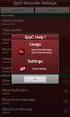 Wizard Video Recording Manager export Version 1.0 nl Softwarehandleiding Wizard Video Recording Manager export Inhoudsopgave nl 3 Inhoudsopgave 1 Inleiding 4 2 Systeemoverzicht 4 3 Installatie 4 4 Aan
Wizard Video Recording Manager export Version 1.0 nl Softwarehandleiding Wizard Video Recording Manager export Inhoudsopgave nl 3 Inhoudsopgave 1 Inleiding 4 2 Systeemoverzicht 4 3 Installatie 4 4 Aan
Pictogrammenuitleg. Aliro IP-toegangscontrole zonder complicaties. www.aliro-opens-doors.com
 Pictogrammenuitleg De pictogrammenuitleg voor de Aliro-software is een uitgebreid overzicht van alle pictogrammen die in de software worden gebruikt. Deze uitleg is ontwikkeld om u te helpen pictogrammen
Pictogrammenuitleg De pictogrammenuitleg voor de Aliro-software is een uitgebreid overzicht van alle pictogrammen die in de software worden gebruikt. Deze uitleg is ontwikkeld om u te helpen pictogrammen
Bosch Video Management System. Configuratiehandleiding
 Bosch Video Management System nl Configuratiehandleiding Bosch Video Management System Inhoudsopgave nl 3 Inhoudsopgave 1 Gebruik van het Help-systeem 11 1.1 Informatie zoeken 11 1.2 Help-onderwerpen
Bosch Video Management System nl Configuratiehandleiding Bosch Video Management System Inhoudsopgave nl 3 Inhoudsopgave 1 Gebruik van het Help-systeem 11 1.1 Informatie zoeken 11 1.2 Help-onderwerpen
Bosch Video Management System. Configuration Manual
 Bosch Video Management System nl Configuration Manual Bosch Video Management System Inhoudsopgave nl 3 Inhoudsopgave 1 Gebruik van het Help-systeem 8 1.1 Informatie zoeken 8 1.2 Help-onderwerpen afdrukken
Bosch Video Management System nl Configuration Manual Bosch Video Management System Inhoudsopgave nl 3 Inhoudsopgave 1 Gebruik van het Help-systeem 8 1.1 Informatie zoeken 8 1.2 Help-onderwerpen afdrukken
Fiery Remote Scan. Fiery Remote Scan openen. Postvakken
 Fiery Remote Scan Met Fiery Remote Scan kunt u scantaken op de Fiery-server en de printer beheren vanaf een externe computer. Met Fiery Remote Scan kunt u het volgende doen: Scans starten vanaf de glasplaat
Fiery Remote Scan Met Fiery Remote Scan kunt u scantaken op de Fiery-server en de printer beheren vanaf een externe computer. Met Fiery Remote Scan kunt u het volgende doen: Scans starten vanaf de glasplaat
Bosch Video Management System
 Bosch Video Management System MBV-BPRO-40 nl Softwarehandleiding Bosch Video Management System Inhoudsopgave nl 3 Inhoudsopgave 1 Gebruik van het Help-systeem 6 1.1 Informatie zoeken 6 1.2 Help-onderwerpen
Bosch Video Management System MBV-BPRO-40 nl Softwarehandleiding Bosch Video Management System Inhoudsopgave nl 3 Inhoudsopgave 1 Gebruik van het Help-systeem 6 1.1 Informatie zoeken 6 1.2 Help-onderwerpen
Bosch Video Management System. User Manual
 Bosch Video Management System nl User Manual Bosch Video Management System Inhoudsopgave nl 3 Inhoudsopgave 1 Gebruik van het Help-systeem 6 1.1 Informatie zoeken 6 1.2 Help-onderwerpen afdrukken 7 2
Bosch Video Management System nl User Manual Bosch Video Management System Inhoudsopgave nl 3 Inhoudsopgave 1 Gebruik van het Help-systeem 6 1.1 Informatie zoeken 6 1.2 Help-onderwerpen afdrukken 7 2
Bosch Video Management System
 Bosch Video Management System nl User Manual Bosch Video Management System Inhoudsopgave nl 3 Inhoudsopgave 1 Gebruik van het Help-systeem 6 1.1 Informatie zoeken 6 1.2 Help-onderwerpen afdrukken 7 2
Bosch Video Management System nl User Manual Bosch Video Management System Inhoudsopgave nl 3 Inhoudsopgave 1 Gebruik van het Help-systeem 6 1.1 Informatie zoeken 6 1.2 Help-onderwerpen afdrukken 7 2
Bosch Video Management System
 Bosch Video Management System nl Bedieningshandleiding Bosch Video Management System Inhoudsopgave nl 3 Inhoudsopgave 1 Gebruik van het Help-systeem 8 1.1 Informatie zoeken 8 1.2 Help-onderwerpen afdrukken
Bosch Video Management System nl Bedieningshandleiding Bosch Video Management System Inhoudsopgave nl 3 Inhoudsopgave 1 Gebruik van het Help-systeem 8 1.1 Informatie zoeken 8 1.2 Help-onderwerpen afdrukken
Bosch Video Management System Klaar voor de toekomst met IP
 Bosch Video Management System Klaar voor de toekomst met IP Videobeveiliging via IP Waar alles samenkomt Bosch Video Management System (VMS) beheert al uw digitale video, audio en beveiligingsgegevens
Bosch Video Management System Klaar voor de toekomst met IP Videobeveiliging via IP Waar alles samenkomt Bosch Video Management System (VMS) beheert al uw digitale video, audio en beveiligingsgegevens
How To Do Gebruikersbeheer remote service portaal mbconnect24
 How To Do Gebruikersbeheer remote service portaal mbconnect24 Inhoud 1. Inleiding... 2 2. Workflow gebruikersbeheer... 3 3. Clients... 4 3.1 Client toevoegen... 5 4. Gebruikersgroep... 8 4.1 Gebruikersgroep
How To Do Gebruikersbeheer remote service portaal mbconnect24 Inhoud 1. Inleiding... 2 2. Workflow gebruikersbeheer... 3 3. Clients... 4 3.1 Client toevoegen... 5 4. Gebruikersgroep... 8 4.1 Gebruikersgroep
AN0019-NL. Videorapporten gebruiken. Overzicht. Algemene bediening. Tijdlijn
 Videorapporten gebruiken Overzicht Met videorapporten kunnen gebruikers videobeelden bekijken en systeemgebeurtenissen continu monitoren. Met de videorapportfunctie van Paxton10 kunnen live en reeds gearchiveerde
Videorapporten gebruiken Overzicht Met videorapporten kunnen gebruikers videobeelden bekijken en systeemgebeurtenissen continu monitoren. Met de videorapportfunctie van Paxton10 kunnen live en reeds gearchiveerde
Office 365 gebruiken op uw iphone of ipad
 Office 365 gebruiken op uw iphone of ipad Snelstartgids E-mail controleren U kunt uw iphone of ipad instellen voor het versturen en ontvangen van e-mail van uw Office 365-account. Altijd toegang tot uw
Office 365 gebruiken op uw iphone of ipad Snelstartgids E-mail controleren U kunt uw iphone of ipad instellen voor het versturen en ontvangen van e-mail van uw Office 365-account. Altijd toegang tot uw
Monitor Wall 4.0. Installatie- en bedieningshandleiding
 Monitor Wall 4.0 nl Installatie- en bedieningshandleiding Monitor Wall 4.0 Inhoudsopgave nl 3 Inhoudsopgave 1 Inleiding 4 1.1 Over deze handleiding 4 1.2 Conventies in deze handleiding 4 1.3 Minimumvereisten
Monitor Wall 4.0 nl Installatie- en bedieningshandleiding Monitor Wall 4.0 Inhoudsopgave nl 3 Inhoudsopgave 1 Inleiding 4 1.1 Over deze handleiding 4 1.2 Conventies in deze handleiding 4 1.3 Minimumvereisten
Triggers en Acties gebruiken
 Net2 Triggers en Acties gebruiken Belangrijke opmerking De Net2 Servercomputer moet altijd draaien, anders kan Triggers en Acties niet correct werken. Triggers en Acties is een krachtige functie. Hij kan
Net2 Triggers en Acties gebruiken Belangrijke opmerking De Net2 Servercomputer moet altijd draaien, anders kan Triggers en Acties niet correct werken. Triggers en Acties is een krachtige functie. Hij kan
Resusci Anne Skills Station
 MicroSim Frequently Asked Questions 1 Resusci Anne Skills Station Resusci_anne_skills-station_installation-guide_sp7012_NL.indd 1 24/01/08 13:06:06 2 Resusci_anne_skills-station_installation-guide_sp7012_NL.indd
MicroSim Frequently Asked Questions 1 Resusci Anne Skills Station Resusci_anne_skills-station_installation-guide_sp7012_NL.indd 1 24/01/08 13:06:06 2 Resusci_anne_skills-station_installation-guide_sp7012_NL.indd
AN0034-NL. Hoe voeg ik een camera toe aan Paxton10. Overzicht
 Hoe voeg ik een camera toe aan Paxton10 Overzicht Het instellen van Paxton10 als videomanagementsysteem is eenvoudig. Hiermee kunt u Paxton10 gebruiken om uw videobeelden en toegangscontrole gebeurtenissen
Hoe voeg ik een camera toe aan Paxton10 Overzicht Het instellen van Paxton10 als videomanagementsysteem is eenvoudig. Hiermee kunt u Paxton10 gebruiken om uw videobeelden en toegangscontrole gebeurtenissen
Snel aan de slag met Cisco Unity Connection Postvak IN Web (versie 9.x)
 Snel aan de slag Snel aan de slag met Cisco Unity Connection Postvak IN Web (versie 9.x) Cisco Unity Connection Postvak IN Web (versie 9.x) 2 Cisco Unity Connection Postvak IN Web 2 Opties in Postvak IN
Snel aan de slag Snel aan de slag met Cisco Unity Connection Postvak IN Web (versie 9.x) Cisco Unity Connection Postvak IN Web (versie 9.x) 2 Cisco Unity Connection Postvak IN Web 2 Opties in Postvak IN
EDGE RECORDING MANAGER
 EDGE RECORDING MANAGER INHOUD 1. Edge Recording Manager Windows... 3 1.1 Interface... 3 1.1.1 Algemene instellingen... 4 1.1.2 Hosts... 4 1.1.3 Live beeld... 5 1.1.4 Zoomen, PTZ en Fisheye... 7 1.1.5 Opgenomen
EDGE RECORDING MANAGER INHOUD 1. Edge Recording Manager Windows... 3 1.1 Interface... 3 1.1.1 Algemene instellingen... 4 1.1.2 Hosts... 4 1.1.3 Live beeld... 5 1.1.4 Zoomen, PTZ en Fisheye... 7 1.1.5 Opgenomen
Installatiehandleiding MF-stuurprogramma
 Nederlands Installatiehandleiding MF-stuurprogramma Cd met gebruikerssoftware.............................................................. 1 Informatie over de stuurprogramma s en de software.............................................
Nederlands Installatiehandleiding MF-stuurprogramma Cd met gebruikerssoftware.............................................................. 1 Informatie over de stuurprogramma s en de software.............................................
1. Laad de software voor de camera van op het menu
 1. Laad de software voor de camera van www.overmax.eu. op het menu producten, selecteer RTV, dan IP camera s en uw camera model. Dan subpagina Product selecteer de [HELP] - klik op de grijze pijl symbool
1. Laad de software voor de camera van www.overmax.eu. op het menu producten, selecteer RTV, dan IP camera s en uw camera model. Dan subpagina Product selecteer de [HELP] - klik op de grijze pijl symbool
Mobiele App voor VERSA alarmsystemen Versa_control_qs_nl 07/16. Configuratie handleiding
 VERSA CONTROL Mobiele App voor VERSA alarmsystemen Versa_control_qs_nl 07/16 Configuratie handleiding Het VERSA, VERSA IP en VERSA Plus alarmsysteem kan ook worden bediend vanaf een mobiel apparaat (Smartphone
VERSA CONTROL Mobiele App voor VERSA alarmsystemen Versa_control_qs_nl 07/16 Configuratie handleiding Het VERSA, VERSA IP en VERSA Plus alarmsysteem kan ook worden bediend vanaf een mobiel apparaat (Smartphone
cbox UW BESTANDEN GAAN MOBIEL! VOOR SMARTPHONES EN TABLETS MET HET ios BESTURINGSSYSTEEM GEBRUIKERSHANDLEIDING
 cbox UW BESTANDEN GAAN MOBIEL! VOOR SMARTPHONES EN TABLETS MET HET ios BESTURINGSSYSTEEM GEBRUIKERSHANDLEIDING Inleiding cbox is een applicatie die u eenvoudig op uw computer kunt installeren. Na installatie
cbox UW BESTANDEN GAAN MOBIEL! VOOR SMARTPHONES EN TABLETS MET HET ios BESTURINGSSYSTEEM GEBRUIKERSHANDLEIDING Inleiding cbox is een applicatie die u eenvoudig op uw computer kunt installeren. Na installatie
Migreren naar Access 2010
 In deze handleiding Het uiterlijk van Microsoft Access 2010 verschilt aanzienlijk van Access 2003. Daarom hebben we deze handleiding gemaakt, zodat u niet te veel tijd hoeft te besteden aan het leren werken
In deze handleiding Het uiterlijk van Microsoft Access 2010 verschilt aanzienlijk van Access 2003. Daarom hebben we deze handleiding gemaakt, zodat u niet te veel tijd hoeft te besteden aan het leren werken
Inhoudsopgave. 2014 web2work Pagina 1 van 16
 Inhoudsopgave Aanmelden bij Office 365... 2 Office 365 voor het eerste gebruiken... 2 Persoonlijke instellingen Office 365... 3 Wijzigen wachtwoord... 4 Instellen voorkeurstaal... 4 Office Professional
Inhoudsopgave Aanmelden bij Office 365... 2 Office 365 voor het eerste gebruiken... 2 Persoonlijke instellingen Office 365... 3 Wijzigen wachtwoord... 4 Instellen voorkeurstaal... 4 Office Professional
Voor alle printers moeten de volgende voorbereidende stappen worden genomen: Stappen voor snelle installatie vanaf cd-rom
 Windows NT 4.x In dit onderwerp wordt het volgende besproken: "Voorbereidende stappen" op pagina 3-24 "Stappen voor snelle installatie vanaf cd-rom" op pagina 3-24 "Andere installatiemethoden" op pagina
Windows NT 4.x In dit onderwerp wordt het volgende besproken: "Voorbereidende stappen" op pagina 3-24 "Stappen voor snelle installatie vanaf cd-rom" op pagina 3-24 "Andere installatiemethoden" op pagina
Novell Vibe-invoegtoepassing
 Novell Vibe-invoegtoepassing 5 juni 2012 Novell Snel aan de slag Met behulp van de Novell Vibe-invoegtoepassing voor Microsoft Office kunt u werken met documenten op de Vibe-site zonder dat u Microsoft
Novell Vibe-invoegtoepassing 5 juni 2012 Novell Snel aan de slag Met behulp van de Novell Vibe-invoegtoepassing voor Microsoft Office kunt u werken met documenten op de Vibe-site zonder dat u Microsoft
Cloud handleiding Versie: 1.0 Datum: 23-7-2014
 Cloud handleiding Versie: 1.0 Datum: 23-7-2014 2 Inhoud Inleiding... 5 Inrichting SequreBox Cloud... 5 1. Inloggen... 6 2. Abonnementen voeg camera toe... 8 3. Controleer beelden... 9 4. Camera Stel Alarm
Cloud handleiding Versie: 1.0 Datum: 23-7-2014 2 Inhoud Inleiding... 5 Inrichting SequreBox Cloud... 5 1. Inloggen... 6 2. Abonnementen voeg camera toe... 8 3. Controleer beelden... 9 4. Camera Stel Alarm
Elbo Technology BV Versie 1.1 Juni 2012. Gebruikershandleiding PassanSoft
 Versie 1.1 Juni 2012 Gebruikershandleiding PassanSoft Versie 1.1 Juni 2012 2 Inhoud: Opstart scherm PassanSoft... 1 Het hoofdmenu van PassanSoft wordt geopend... 4 Verklaring extra knoppen weergegeven
Versie 1.1 Juni 2012 Gebruikershandleiding PassanSoft Versie 1.1 Juni 2012 2 Inhoud: Opstart scherm PassanSoft... 1 Het hoofdmenu van PassanSoft wordt geopend... 4 Verklaring extra knoppen weergegeven
GroupWise Messenger 18 Mobiel Snel aan de slag
 GroupWise Messenger 18 Mobiel Snel aan de slag November 2017 GroupWise Messenger Mobiel Snel aan de slag GroupWise Messenger is beschikbaar voor uw ondersteunde mobiele ios-, Android- BlackBerry-apparaat.
GroupWise Messenger 18 Mobiel Snel aan de slag November 2017 GroupWise Messenger Mobiel Snel aan de slag GroupWise Messenger is beschikbaar voor uw ondersteunde mobiele ios-, Android- BlackBerry-apparaat.
Fiery Remote Scan. Verbinden met Fiery servers. Verbinding maken met een Fiery server bij het eerste gebruik
 Fiery Remote Scan Met Fiery Remote Scan kunt u scantaken beheren op de Fiery server en de printer vanaf een externe computer. Met Fiery Remote Scan kunt u het volgende doen: Scans starten vanaf de glasplaat
Fiery Remote Scan Met Fiery Remote Scan kunt u scantaken beheren op de Fiery server en de printer vanaf een externe computer. Met Fiery Remote Scan kunt u het volgende doen: Scans starten vanaf de glasplaat
Configuratiehandleiding NetcamViewer Monitor
 Configuratiehandleiding NetcamViewer Monitor Versie 1.1 Alle informatie in deze handleiding vind u ook terug op elke pagina in NetcamViewer Monitor, door rechtsboven op het vraagtukken te klikken. Installatie
Configuratiehandleiding NetcamViewer Monitor Versie 1.1 Alle informatie in deze handleiding vind u ook terug op elke pagina in NetcamViewer Monitor, door rechtsboven op het vraagtukken te klikken. Installatie
cbox UW BESTANDEN GAAN MOBIEL! VOOR LAPTOPS EN DESKTOPS MET WINDOWS PRO GEBRUIKERSHANDLEIDING
 cbox UW BESTANDEN GAAN MOBIEL! VOOR LAPTOPS EN DESKTOPS MET WINDOWS PRO GEBRUIKERSHANDLEIDING Inleiding cbox is een applicatie die u eenvoudig op uw computer kunt installeren. Na installatie wordt in de
cbox UW BESTANDEN GAAN MOBIEL! VOOR LAPTOPS EN DESKTOPS MET WINDOWS PRO GEBRUIKERSHANDLEIDING Inleiding cbox is een applicatie die u eenvoudig op uw computer kunt installeren. Na installatie wordt in de
VIDOS Server. Installatie- en bedieningshandleiding
 VIDOS Server Installatie- en bedieningshandleiding Copyright Dit document is intellectueel eigendom van Bosch Security Systems en is auteursrechtelijk beschermd. Alle rechten voorbehouden. Niets uit dit
VIDOS Server Installatie- en bedieningshandleiding Copyright Dit document is intellectueel eigendom van Bosch Security Systems en is auteursrechtelijk beschermd. Alle rechten voorbehouden. Niets uit dit
Gids Instelling Verzenden
 Gids Instelling Verzenden In deze handleiding wordt uitgelegd hoe u de Instel-tool Zendfunctie kunt gebruiken om de machine in te stellen voor het scannen van documenten als e-mails (Verzenden naar e-mail)
Gids Instelling Verzenden In deze handleiding wordt uitgelegd hoe u de Instel-tool Zendfunctie kunt gebruiken om de machine in te stellen voor het scannen van documenten als e-mails (Verzenden naar e-mail)
cbox UW BESTANDEN GAAN MOBIEL! VOOR ANDROID-SMARTPHONES EN -TABLETS GEBRUIKERSHANDLEIDING
 cbox UW BESTANDEN GAAN MOBIEL! VOOR ANDROID-SMARTPHONES EN -TABLETS GEBRUIKERSHANDLEIDING Inleiding cbox is een applicatie die u eenvoudig op uw computer kunt installeren. Na de installatie wordt in de
cbox UW BESTANDEN GAAN MOBIEL! VOOR ANDROID-SMARTPHONES EN -TABLETS GEBRUIKERSHANDLEIDING Inleiding cbox is een applicatie die u eenvoudig op uw computer kunt installeren. Na de installatie wordt in de
Bosch Video Management System v.5.0
 Video Bosch Video Management System v.5.0 Bosch Video Management System v.5.0 www.boschsecurity.nl u u Optimale integratie van video-apparaten van Bosch Uiterst robuust, blijft continu in bedrijf u u u
Video Bosch Video Management System v.5.0 Bosch Video Management System v.5.0 www.boschsecurity.nl u u Optimale integratie van video-apparaten van Bosch Uiterst robuust, blijft continu in bedrijf u u u
Novell Messenger 3.0.1 Mobiel Snel aan de slag
 Novell Messenger 3.0.1 Mobiel Snel aan de slag Mei 2015 Novell Messenger 3.0.1 en later is beschikbaar voor uw ondersteunde mobiele ios-, Android- BlackBerry-apparaat. Omdat u op meerdere locaties tegelijkertijd
Novell Messenger 3.0.1 Mobiel Snel aan de slag Mei 2015 Novell Messenger 3.0.1 en later is beschikbaar voor uw ondersteunde mobiele ios-, Android- BlackBerry-apparaat. Omdat u op meerdere locaties tegelijkertijd
EN Versie: 1.0. H.264 Handleiding
 EN Versie: 1.0 H.264 Handleiding Inhoud Hardware... 2 ios View... 2 Android View... 5 PC View... 9 Contact... 11 1 Hardware verbindingen 1. Schroef de antenne in de achterkant van de camera en draai rechtop.
EN Versie: 1.0 H.264 Handleiding Inhoud Hardware... 2 ios View... 2 Android View... 5 PC View... 9 Contact... 11 1 Hardware verbindingen 1. Schroef de antenne in de achterkant van de camera en draai rechtop.
Archive Player Divar Series. Bedieningshandleiding
 Archive Player Divar Series nl Bedieningshandleiding Archive Player Inhoudsopgave nl 3 Inhoudsopgave 1 Inleiding 4 2 Bediening 5 2.1 Het programma starten 5 2.2 Inleiding tot het hoofdvenster 6 2.3 Knop
Archive Player Divar Series nl Bedieningshandleiding Archive Player Inhoudsopgave nl 3 Inhoudsopgave 1 Inleiding 4 2 Bediening 5 2.1 Het programma starten 5 2.2 Inleiding tot het hoofdvenster 6 2.3 Knop
Webservices gebruiken om op het netwerk te scannen (Windows Vista SP2 of recenter, Windows 7 en Windows 8)
 Webservices gebruiken om op het netwerk te scannen (Windows Vista SP2 of recenter, Windows 7 en Windows 8) Met het Webservices-protocol kunnen gebruikers van Windows Vista (SP2 of recenter), Windows 7
Webservices gebruiken om op het netwerk te scannen (Windows Vista SP2 of recenter, Windows 7 en Windows 8) Met het Webservices-protocol kunnen gebruikers van Windows Vista (SP2 of recenter), Windows 7
Configuration Manager 5.0
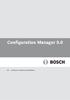 Configuration Manager nl Installatie- en bedieningshandleiding Configuration Manager nl 3 Inhoudsopgave 1 Gebruik van het Help-systeem van de Configuration 5 Manager 1.1 Informatie zoeken 5 1.2 Help-onderwerpen
Configuration Manager nl Installatie- en bedieningshandleiding Configuration Manager nl 3 Inhoudsopgave 1 Gebruik van het Help-systeem van de Configuration 5 Manager 1.1 Informatie zoeken 5 1.2 Help-onderwerpen
Uw gebruiksaanwijzing. HP proliant ml310 g4 server http://nl.yourpdfguides.com/dref/880751
 U kunt de aanbevelingen in de handleiding, de technische gids of de installatie gids voor HP proliant ml310 g4 server. U vindt de antwoorden op al uw vragen over de HP proliant ml310 g4 server in de gebruikershandleiding
U kunt de aanbevelingen in de handleiding, de technische gids of de installatie gids voor HP proliant ml310 g4 server. U vindt de antwoorden op al uw vragen over de HP proliant ml310 g4 server in de gebruikershandleiding
Configuratiehandleiding NetcamViewer Monitor
 Configuratiehandleiding NetcamViewer Monitor Versie 1.2 Alle informatie in deze handleiding vind u ook terug op elke pagina in NetcamViewer Monitor, door rechtsboven op het vraagtukken te klikken. Installatie
Configuratiehandleiding NetcamViewer Monitor Versie 1.2 Alle informatie in deze handleiding vind u ook terug op elke pagina in NetcamViewer Monitor, door rechtsboven op het vraagtukken te klikken. Installatie
Onze netwerk camera, DVR, NVR serie product en mobiele telefoon app ondersteunt P2P functie.
 Welkom Bedankt voor het gebruik van onze P2P functie! Deze handleiding is ontworpen om u te helpen met de verbinding via P2P Lees alstublieft de volgende aanwijzingen voorzichtig door. * Voor de werking,
Welkom Bedankt voor het gebruik van onze P2P functie! Deze handleiding is ontworpen om u te helpen met de verbinding via P2P Lees alstublieft de volgende aanwijzingen voorzichtig door. * Voor de werking,
Gebruikershandleiding MxControlCenter
 Gebruikershandleiding MxControlCenter Handleiding voor het gebruik van Mxcontrolcenter In deze handleiding wordt er vanuit gegaan dat uw installateur het programma heeft geïnstalleerd en gereed heeft gemaakt
Gebruikershandleiding MxControlCenter Handleiding voor het gebruik van Mxcontrolcenter In deze handleiding wordt er vanuit gegaan dat uw installateur het programma heeft geïnstalleerd en gereed heeft gemaakt
COMELIT IP RAS (ios) Lees deze handleiding vóór gebruik zorgvuldig door en bewaar hem voor toekomstig gebruik
 COMELIT IP RAS (ios) Lees deze handleiding vóór gebruik zorgvuldig door en bewaar hem voor toekomstig gebruik INHOUD 1.1 Over COMELIT IP RAS mobile viewer... 3 1.2 Systeemvereisten... 3 1.3 Ondersteunde
COMELIT IP RAS (ios) Lees deze handleiding vóór gebruik zorgvuldig door en bewaar hem voor toekomstig gebruik INHOUD 1.1 Over COMELIT IP RAS mobile viewer... 3 1.2 Systeemvereisten... 3 1.3 Ondersteunde
Windows 8 (N/N) : Texte en néerlandais sur la version néerlandaise du logiciel
 Algemeen Windows 8: een kleine revolutie? 7 Windows opstarten 8 Een nieuwe sessie openen of activeren 11 Met een touchscreen werken 12 De Windows 8 interface gebruiken met een muis en met een touchscreen
Algemeen Windows 8: een kleine revolutie? 7 Windows opstarten 8 Een nieuwe sessie openen of activeren 11 Met een touchscreen werken 12 De Windows 8 interface gebruiken met een muis en met een touchscreen
Installatiegids Command WorkStation 5.5 met Fiery Extended Applications 4.1
 Installatiegids Command WorkStation 5.5 met Fiery Extended Applications 4.1 Fiery Extended Applications Fiery Extended Applications (FEA) 4.1 is een pakket met de volgende toepassingen voor gebruik met
Installatiegids Command WorkStation 5.5 met Fiery Extended Applications 4.1 Fiery Extended Applications Fiery Extended Applications (FEA) 4.1 is een pakket met de volgende toepassingen voor gebruik met
Bosch Video Management System. Bedieningshandleiding
 Bosch Video Management System nl Bedieningshandleiding Bosch Video Management System Inhoudsopgave nl 3 Inhoudsopgave 1 Gebruik van het Help-systeem 7 1.1 Informatie zoeken 7 1.2 Help-onderwerpen afdrukken
Bosch Video Management System nl Bedieningshandleiding Bosch Video Management System Inhoudsopgave nl 3 Inhoudsopgave 1 Gebruik van het Help-systeem 7 1.1 Informatie zoeken 7 1.2 Help-onderwerpen afdrukken
Windows 98 en Windows ME
 Windows 98 en Windows ME In dit onderwerp wordt het volgende besproken: Voorbereidende stappen op pagina 3-29 Stappen voor snelle installatie vanaf cd-rom op pagina 3-30 Andere installatiemethoden op pagina
Windows 98 en Windows ME In dit onderwerp wordt het volgende besproken: Voorbereidende stappen op pagina 3-29 Stappen voor snelle installatie vanaf cd-rom op pagina 3-30 Andere installatiemethoden op pagina
Installatiegids Command WorkStation 5.6 met Fiery Extended Applications 4.2
 Installatiegids Command WorkStation 5.6 met Fiery Extended Applications 4.2 Fiery Extended Applications Package (FEA) v4.2 bevat Fiery-toepassingen voor het uitvoeren van taken die zijn toegewezen aan
Installatiegids Command WorkStation 5.6 met Fiery Extended Applications 4.2 Fiery Extended Applications Package (FEA) v4.2 bevat Fiery-toepassingen voor het uitvoeren van taken die zijn toegewezen aan
Bosch Video Management System. Bedieningshandleiding
 Bosch Video Management System nl Bedieningshandleiding Bosch Video Management System Inhoudsopgave nl 3 Inhoudsopgave 1 Gebruik van het Help-systeem 7 1.1 Informatie zoeken 7 1.2 Help-onderwerpen afdrukken
Bosch Video Management System nl Bedieningshandleiding Bosch Video Management System Inhoudsopgave nl 3 Inhoudsopgave 1 Gebruik van het Help-systeem 7 1.1 Informatie zoeken 7 1.2 Help-onderwerpen afdrukken
Gebruikershandleiding Rescue Lens
 Gebruikershandleiding Rescue Lens Inhoudsopgave Rescue Lens in een oogopslag...3 Systeemvereisten voor Rescue Lens...3 Beperkingen voor de Web Console van Lens...4 Een Rescue Lens-sessie starten...5 Een
Gebruikershandleiding Rescue Lens Inhoudsopgave Rescue Lens in een oogopslag...3 Systeemvereisten voor Rescue Lens...3 Beperkingen voor de Web Console van Lens...4 Een Rescue Lens-sessie starten...5 Een
b-logicx handleiding INHOUDSOPGAVE VPN verbinding voor Windows XP UG_VPN.pdf
 VPN verbinding voor Windows XP INHOUDSOPGAVE 1. Inleiding 2 2. Wat is de bedoeling? 3 2.1 Waarom een VPN verbinding 3 2.2 Wat is zeker niet de bedoeling? 3 2.3 Wat heb je nodig? 3 3. Instellen van de VPN
VPN verbinding voor Windows XP INHOUDSOPGAVE 1. Inleiding 2 2. Wat is de bedoeling? 3 2.1 Waarom een VPN verbinding 3 2.2 Wat is zeker niet de bedoeling? 3 2.3 Wat heb je nodig? 3 3. Instellen van de VPN
Thuisnetwerk instellen met Windows
 Thuisnetwerk instellen met Windows Een thuisnetwerk kan behoorlijk lastig zijn om in te stellen. Gelukkig heeft Microsoft genoeg hulpmiddelen om alles in goede banen te leiden, of u nu Windows XP, Vista
Thuisnetwerk instellen met Windows Een thuisnetwerk kan behoorlijk lastig zijn om in te stellen. Gelukkig heeft Microsoft genoeg hulpmiddelen om alles in goede banen te leiden, of u nu Windows XP, Vista
HP Notes. 21 februari 2002
 HP Notes 21 februari 2002 Dit bestand bevat recente informatie over de notebook-pc van HP. De volgende onderwerpen komen aan bod:! Dvd's en videobestanden afspelen! Een tv-toestel gebruiken als monitor!
HP Notes 21 februari 2002 Dit bestand bevat recente informatie over de notebook-pc van HP. De volgende onderwerpen komen aan bod:! Dvd's en videobestanden afspelen! Een tv-toestel gebruiken als monitor!
Belangrijke Informatie
 Belangrijke Informatie Geachte relatie, Deze Dahua NVR beschikt over de nieuwste generatie firmware. Deze firmware beschikt over vele nieuwe mogelijkheden. Veel van deze nieuwe functionaliteiten worden
Belangrijke Informatie Geachte relatie, Deze Dahua NVR beschikt over de nieuwste generatie firmware. Deze firmware beschikt over vele nieuwe mogelijkheden. Veel van deze nieuwe functionaliteiten worden
Er zijn diverse andere software platformen en providers die werken met SIP, maar in dit voorbeeld gaan we uit van de volgende software:
 Er zijn diverse andere software platformen en providers die werken met SIP, maar in dit voorbeeld gaan we uit van de volgende software: Counterpath Bria SIP client. Net2 Entry Configuration Utility (SIP
Er zijn diverse andere software platformen en providers die werken met SIP, maar in dit voorbeeld gaan we uit van de volgende software: Counterpath Bria SIP client. Net2 Entry Configuration Utility (SIP
Verbinding maken met whiteboard op afstand
 RICOH Interactive Whiteboard Client for ipad Snel aan de slag Lees deze handleiding zorgvuldig door voordat u dit product in gebruik neemt. Bewaar de handleiding op een handige plek voor eventueel toekomstig
RICOH Interactive Whiteboard Client for ipad Snel aan de slag Lees deze handleiding zorgvuldig door voordat u dit product in gebruik neemt. Bewaar de handleiding op een handige plek voor eventueel toekomstig
Configuratiehandleiding
 Configuratiehandleiding Inleiding Comelit beidt graag hulp en service bij het installeren van een systeem. Door de volgende stappen in de configuratiehandleiding te volgen, wordt verwachte de installatietijd
Configuratiehandleiding Inleiding Comelit beidt graag hulp en service bij het installeren van een systeem. Door de volgende stappen in de configuratiehandleiding te volgen, wordt verwachte de installatietijd
Handleiding. Opslag Online voor Windows Phone 8. Versie augustus 2014
 Handleiding Opslag Online voor Windows Phone 8 Versie augustus 2014 Inhoudsopgave Hoofdstuk 1. Inleiding 3 Hoofdstuk 2. Installatie 4 2.1 Downloaden van KPN Opslag Online QR Code 4 2.2 Downloaden van KPN
Handleiding Opslag Online voor Windows Phone 8 Versie augustus 2014 Inhoudsopgave Hoofdstuk 1. Inleiding 3 Hoofdstuk 2. Installatie 4 2.1 Downloaden van KPN Opslag Online QR Code 4 2.2 Downloaden van KPN
Het lokale netwerk configureren
 Het lokale netwerk configureren Als u een lokaal netwerk wilt configureren, dient u eventueel de netwerkinstellingen van de PC s te configureren die via de router of het access point met elkaar moeten
Het lokale netwerk configureren Als u een lokaal netwerk wilt configureren, dient u eventueel de netwerkinstellingen van de PC s te configureren die via de router of het access point met elkaar moeten
P-touch Transfer Manager gebruiken
 P-touch Transfer Manager gebruiken Versie 0 DUT Inleiding Belangrijke mededeling De inhoud van dit document en de specificaties van het product kunnen zonder voorafgaande kennisgeving worden gewijzigd.
P-touch Transfer Manager gebruiken Versie 0 DUT Inleiding Belangrijke mededeling De inhoud van dit document en de specificaties van het product kunnen zonder voorafgaande kennisgeving worden gewijzigd.
Scan Station Pro 550 Administration- en Scan Station Service-tools
 Scan Station Pro 550 Administration- en Scan Station Service-tools Configuratiehandleiding A-61732_nl 7J4367 Kodak Scan Station Pro 550 Administration Inhoud Verschillen... 1 Installatie... 2 Taakinstellingen
Scan Station Pro 550 Administration- en Scan Station Service-tools Configuratiehandleiding A-61732_nl 7J4367 Kodak Scan Station Pro 550 Administration Inhoud Verschillen... 1 Installatie... 2 Taakinstellingen
Installeer de C54PSERVU in Windows Vista
 Installeer de C54PSERVU in Windows Vista In dit document wordt beschreven hoe u uw printer in combinatie met de Conceptronic C54PSERVU kan installeren in Windows Vista. 1. Printer installeren Voordat u
Installeer de C54PSERVU in Windows Vista In dit document wordt beschreven hoe u uw printer in combinatie met de Conceptronic C54PSERVU kan installeren in Windows Vista. 1. Printer installeren Voordat u
Fiery Command WorkStation 5.8 met Fiery Extended Applications 4.4
 Fiery Command WorkStation 5.8 met Fiery Extended Applications 4.4 Fiery Extended Applications (FEA) v4.4 bevat Fiery software voor het uitvoeren van taken met een Fiery Server. In dit document wordt beschreven
Fiery Command WorkStation 5.8 met Fiery Extended Applications 4.4 Fiery Extended Applications (FEA) v4.4 bevat Fiery software voor het uitvoeren van taken met een Fiery Server. In dit document wordt beschreven
Comelit-applicatie 1.0 beschikbaar in de App Store en via Google Play
 NL GEBRUIKERSHANDLEIDING Comelit-applicatie 1.0 beschikbaar in de App Store en via Google Play Inhoud Inleiding... 2 Smart registratie... 3 Gebruik... 4 Legenda toetsen...4 MENU...4 Systemen beheren...4
NL GEBRUIKERSHANDLEIDING Comelit-applicatie 1.0 beschikbaar in de App Store en via Google Play Inhoud Inleiding... 2 Smart registratie... 3 Gebruik... 4 Legenda toetsen...4 MENU...4 Systemen beheren...4
Aan de slag met Klaslokaal 2.1. Een handleiding voor docenten over Klaslokaal voor ipad.
 Aan de slag met Klaslokaal 2.1 Een handleiding voor docenten over Klaslokaal voor ipad. Inleiding Klaslokaal is een veelzijdige ipad-app waarmee u het leerproces kunt begeleiden, werk kunt uitwisselen
Aan de slag met Klaslokaal 2.1 Een handleiding voor docenten over Klaslokaal voor ipad. Inleiding Klaslokaal is een veelzijdige ipad-app waarmee u het leerproces kunt begeleiden, werk kunt uitwisselen
NL MANUALE HANDLEIDING. Gebruikshandleiding toepassing ComelitViP Remote 3.0 voor apparaten. Passion.Technology.Design.
 NL MANUALE HANDLEIDING Gebruikshandleiding toepassing ComelitViP Remote.0 voor apparaten Passion.Technology.Design. Inhoud Installatie... Automatische configuratie appartementbeheerder... 4 Automatische
NL MANUALE HANDLEIDING Gebruikshandleiding toepassing ComelitViP Remote.0 voor apparaten Passion.Technology.Design. Inhoud Installatie... Automatische configuratie appartementbeheerder... 4 Automatische
Configuratiesoftware voor NetWare-netwerken
 Novell NetWare In dit onderwerp wordt het volgende besproken: "Configuratiesoftware voor NetWare-netwerken" op pagina 3-38 "Stappen voor snelle installatie" op pagina 3-38 "Geavanceerde installatie" op
Novell NetWare In dit onderwerp wordt het volgende besproken: "Configuratiesoftware voor NetWare-netwerken" op pagina 3-38 "Stappen voor snelle installatie" op pagina 3-38 "Geavanceerde installatie" op
DVR0404 / DVR0804 handleiding Web interface v1.1
 DVR0404 / DVR0804 handleiding Web interface v1.1 Open Internet Explorer en vul het IP adres van de recorder in, bijv: http://192.168.1.15 Het IP adres is ook te achterhalen via het menu op de recorder
DVR0404 / DVR0804 handleiding Web interface v1.1 Open Internet Explorer en vul het IP adres van de recorder in, bijv: http://192.168.1.15 Het IP adres is ook te achterhalen via het menu op de recorder
Verbinding maken met whiteboard op afstand
 RICOH Interactive Whiteboard Client for ipad Snel aan de slag Lees deze handleiding zorgvuldig door voordat u dit product in gebruik neemt. Bewaar de handleiding op een handige plek voor eventueel toekomstig
RICOH Interactive Whiteboard Client for ipad Snel aan de slag Lees deze handleiding zorgvuldig door voordat u dit product in gebruik neemt. Bewaar de handleiding op een handige plek voor eventueel toekomstig
Gebruikshandleiding App Intercall Remote ViP
 NL TECHNISCHE HANDLEIDING Gebruikshandleiding App Intercall Remote ViP VOOR APPARATEN: www.comelitgroup.com App Intercall Remote ViP installeren... Configuratie van de applicatie... 4 Een oproep beantwoorden...
NL TECHNISCHE HANDLEIDING Gebruikshandleiding App Intercall Remote ViP VOOR APPARATEN: www.comelitgroup.com App Intercall Remote ViP installeren... Configuratie van de applicatie... 4 Een oproep beantwoorden...
Basis gebruikers handleiding. ivms-4200-clientsoftware. Versie 0.1
 Basis gebruikers handleiding ivms-4200-clientsoftware Versie 0.1 1.2.1 Basis handelingen in de live weergavemodus Live weergave voor één kanaal starten: Als u live video wilt weergeven, sleept u de camera
Basis gebruikers handleiding ivms-4200-clientsoftware Versie 0.1 1.2.1 Basis handelingen in de live weergavemodus Live weergave voor één kanaal starten: Als u live video wilt weergeven, sleept u de camera
Van Dale Elektronisch groot woordenboek versie 4.5 activeren en licenties beheren
 De nieuwste editie van dit document is altijd online beschikbaar: Activeren en beheren licenties Inhoudsopgave Van Dale Elektronisch groot woordenboek versie 4.5 activeren Automatisch activeren via internet
De nieuwste editie van dit document is altijd online beschikbaar: Activeren en beheren licenties Inhoudsopgave Van Dale Elektronisch groot woordenboek versie 4.5 activeren Automatisch activeren via internet
VRM Video Recording Manager
 Video VRM Video Recording Manager VRM Video Recording Manager www.boschsecrity.nl Distribtie van opslag en configreerbare verdeling van werkbelasting Failover van iscsi-disk-array voor extra betrowbaarheid
Video VRM Video Recording Manager VRM Video Recording Manager www.boschsecrity.nl Distribtie van opslag en configreerbare verdeling van werkbelasting Failover van iscsi-disk-array voor extra betrowbaarheid
em Client Mailprogramma
 em Client Mailprogramma Omdat Windows Live Mail (WLM) na 10 januari 2017 niet meer door Microsoft wordt ondersteund (er komen geen veiligheidsupdates meer uit) is het verstandig om over te stappen op een
em Client Mailprogramma Omdat Windows Live Mail (WLM) na 10 januari 2017 niet meer door Microsoft wordt ondersteund (er komen geen veiligheidsupdates meer uit) is het verstandig om over te stappen op een
Access Professional Edition
 Access Professional Edition Access PE Alarm Management nl APE-Alarm Management Access Professional Edition Inhoudsopgave nl 3 Inhoudsopgave 1 Overzicht 4 1.1 Modulair ontwerp 4 1.2 Server- en clientmodules
Access Professional Edition Access PE Alarm Management nl APE-Alarm Management Access Professional Edition Inhoudsopgave nl 3 Inhoudsopgave 1 Overzicht 4 1.1 Modulair ontwerp 4 1.2 Server- en clientmodules
